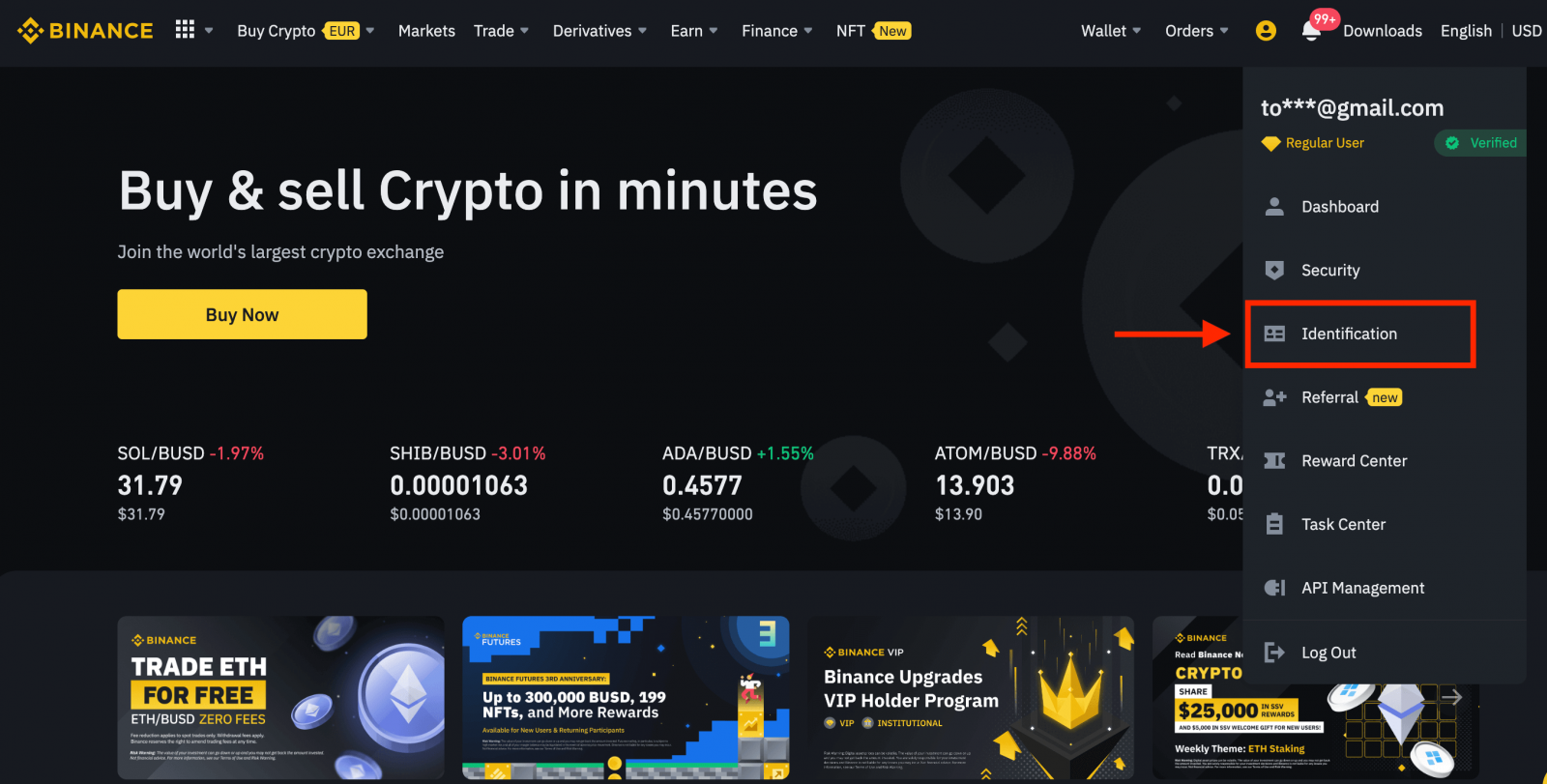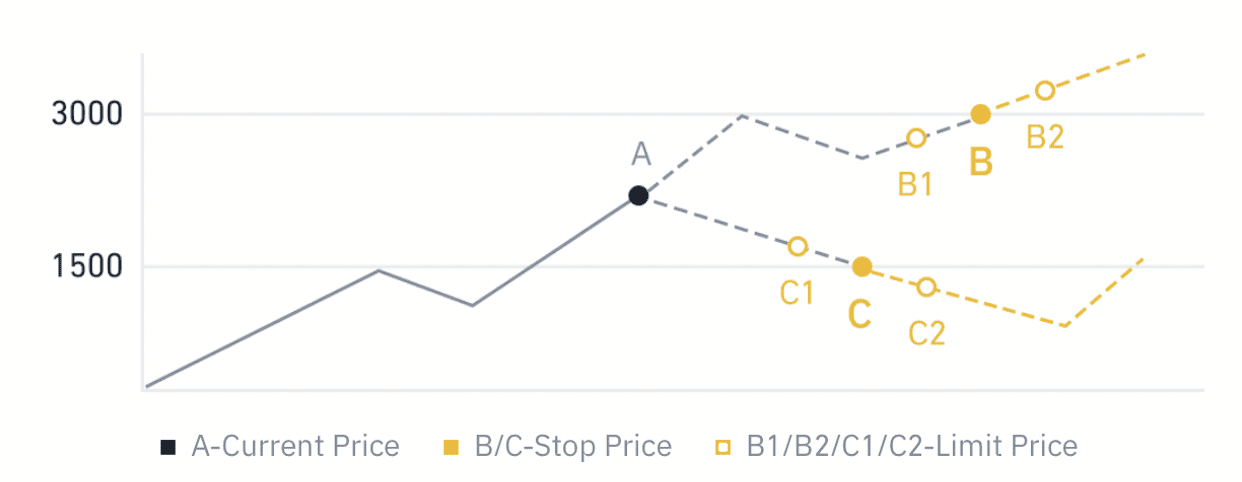2025 දී බින්ෂන් වෙළඳාම ආරම්භ කරන්නේ කෙසේද: ආරම්භකයින් සඳහා පියවරෙන් පියවර උපදෙස්
මෙම මාර්ගෝපදේශය 2021 දී බැනින් හි වෙළඳාම ආරම්භ කිරීම සඳහා අත්යවශ්ය පියවර හරහා ඔබව තල්ලු කරමින් සුමට හා සුරක්ෂිත වෙළඳ පළපුරුද්දක් සහතික කරයි.

Binance ගිණුමක් ලියාපදිංචි කරන්නේ කෙසේද?
දුරකථන අංකය හෝ විද්යුත් තැපෑල සමඟ Binance හි ගිණුමක් ලියාපදිංචි කරන්න
1. Binance වෙත ගොස් [ ලියාපදිංචි වන්න ] ක්ලික් කරන්න.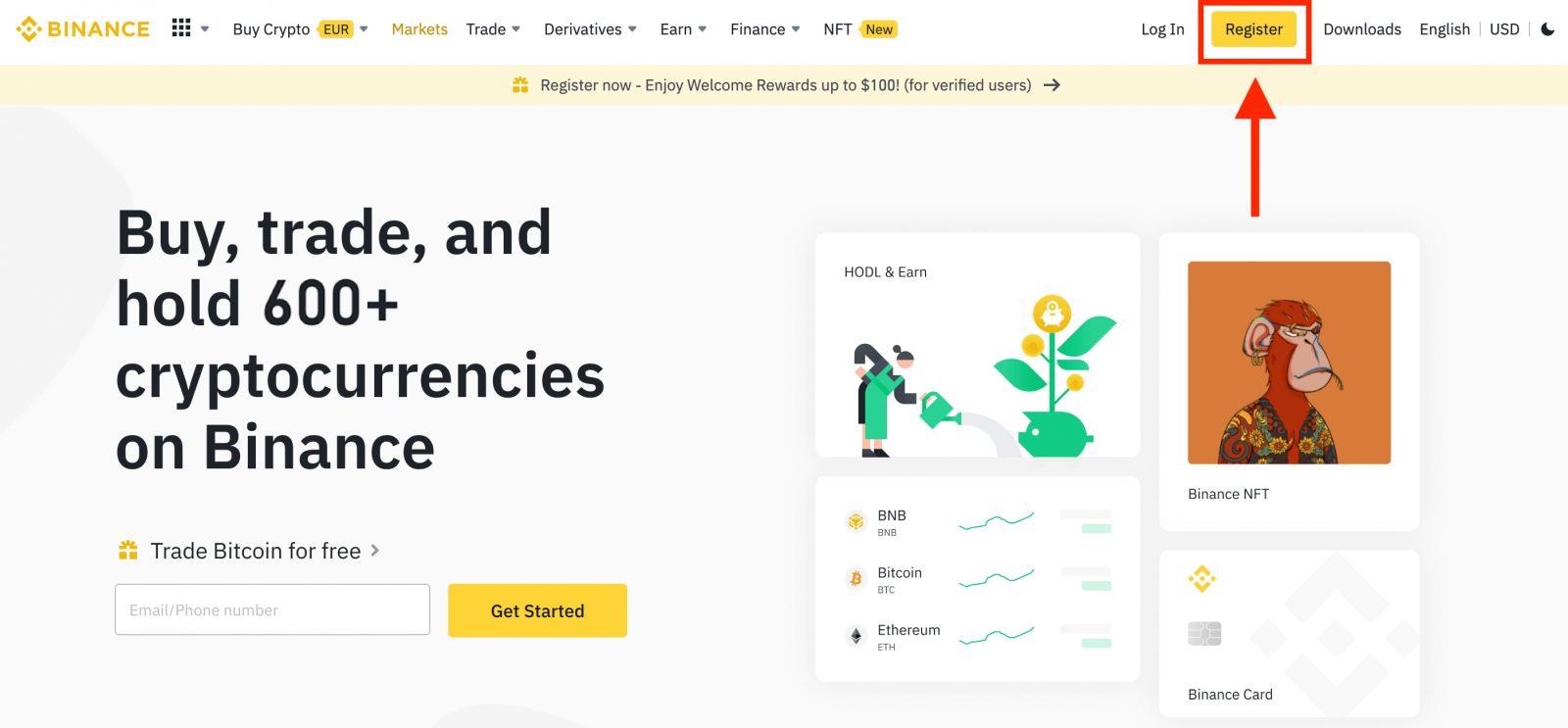
2. ලියාපදිංචි කිරීමේ ක්රමයක් තෝරන්න. ඔබට ඔබේ විද්යුත් තැපැල් ලිපිනය, දුරකථන අංකය සහ ඇපල් හෝ ගූගල් ගිණුම සමඟ ලියාපදිංචි විය හැකිය.
ඔබට ආයතන ගිණුමක් නිර්මාණය කිරීමට අවශ්ය නම්, [ආයතන ගිණුමක් සඳහා ලියාපදිංචි වන්න] ක්ලික් කරන්න . කරුණාකර ගිණුම් වර්ගය ප්රවේශමෙන් තෝරන්න. ලියාපදිංචි වූ පසු, ඔබට ගිණුම් වර්ගය වෙනස් කළ නොහැක.
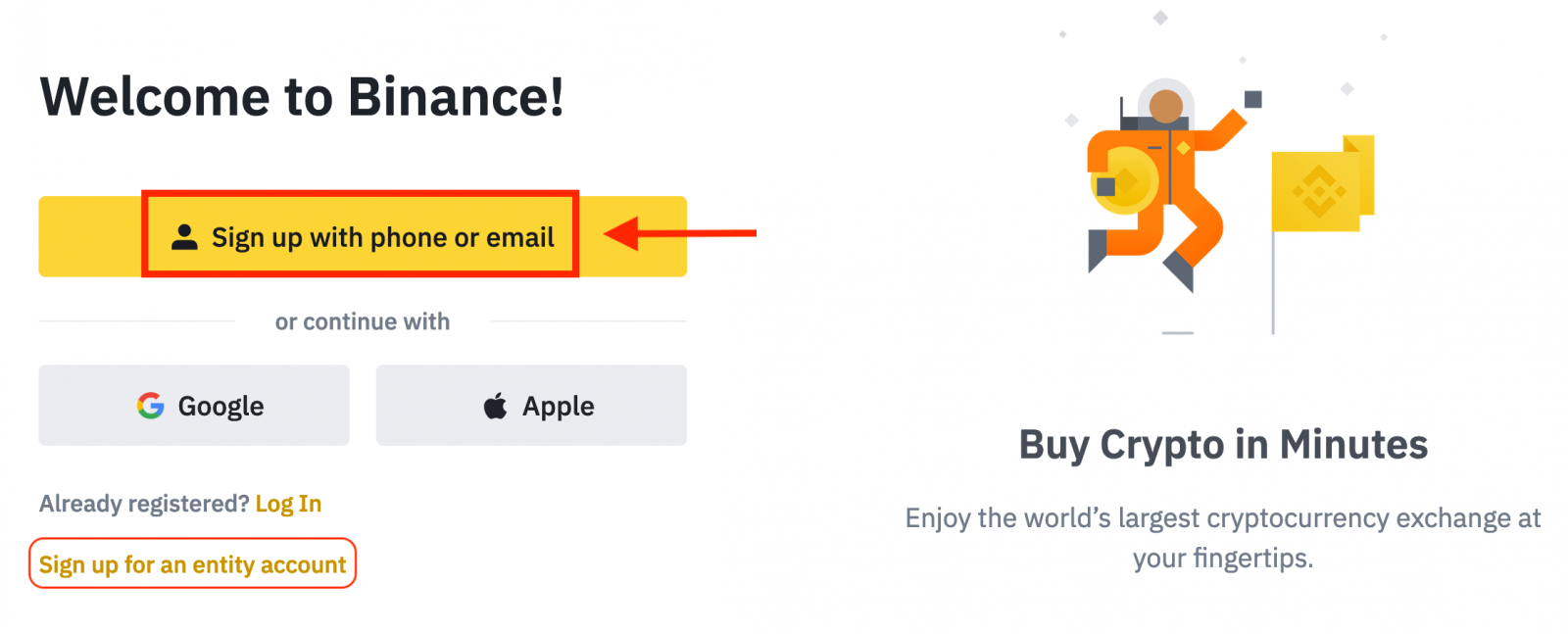
3. [ඊමේල්] හෝ [දුරකථන අංකය] තෝරා ඔබගේ විද්යුත් තැපැල් ලිපිනය/දුරකථන අංකය ඇතුළත් කරන්න. ඉන්පසු, ඔබගේ ගිණුම සඳහා ආරක්ෂිත මුරපදයක් සාදන්න.
සටහන:
- ඔබගේ මුරපදයේ අවම වශයෙන් අක්ෂර 8 ක්වත් අඩංගු විය යුතුය , එයට එක් ලොකු අකුරක් සහ එක් අංකයක් ඇතුළත් වේ.
- මිතුරෙකු විසින් ඔබව Binance හි ලියාපදිංචි වීමට යොමු කර ඇත්නම්, ඔවුන්ගේ යොමු හැඳුනුම්පත (විකල්ප) පිරවීමට වග බලා ගන්න.
සේවා නියමයන් සහ රහස්යතා ප්රතිපත්තිය කියවා එකඟ වන්න, ඉන්පසු [පුද්ගලික ගිණුමක් සාදන්න] ක්ලික් කරන්න.
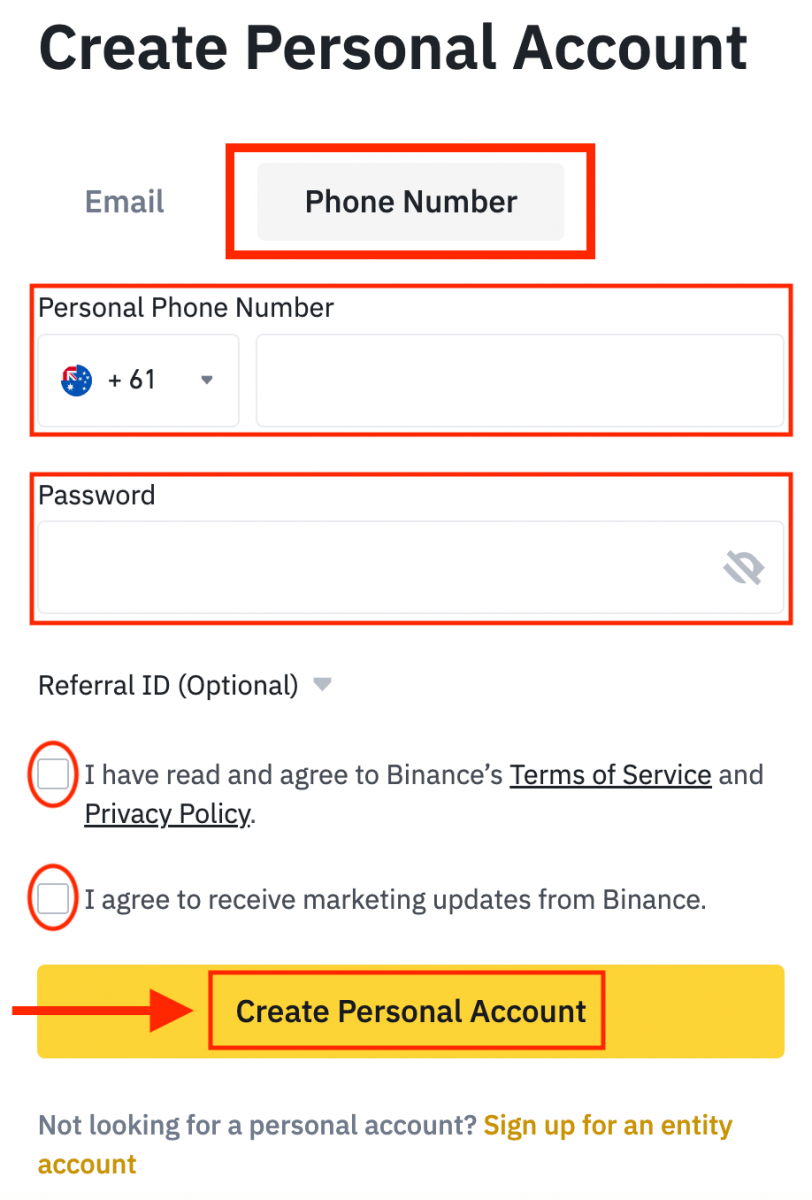
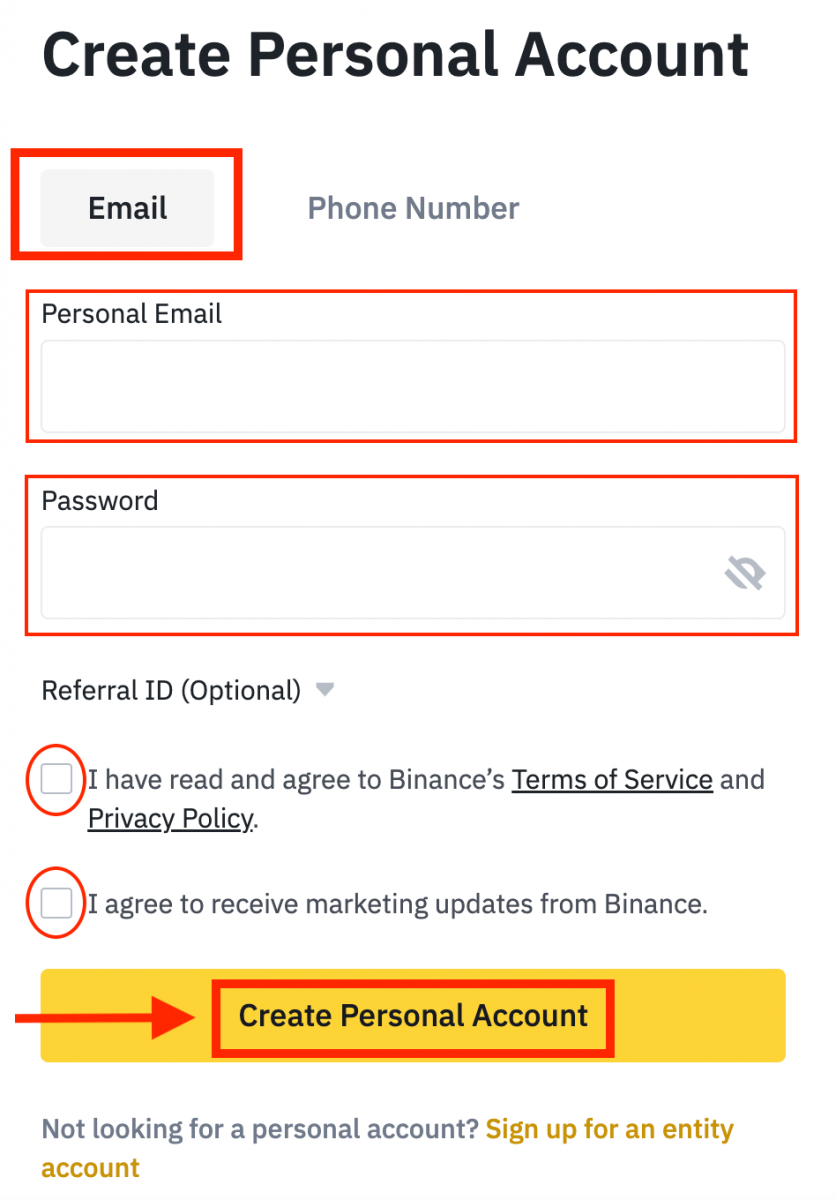
4. ඔබගේ විද්යුත් තැපෑලට හෝ දුරකථනයට ඉලක්කම් 6 ක සත්යාපන කේතයක් ලැබෙනු ඇත. මිනිත්තු 30 ක් ඇතුළත කේතය ඇතුළත් කර [ඉදිරිපත් කරන්න] ක්ලික් කරන්න .
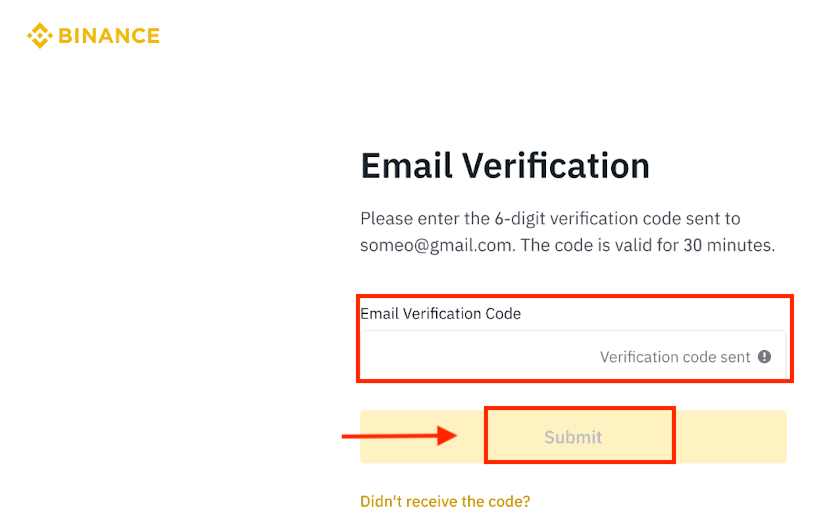

5. සුභ පැතුම්, ඔබ සාර්ථකව Binance හි ලියාපදිංචි වී ඇත.
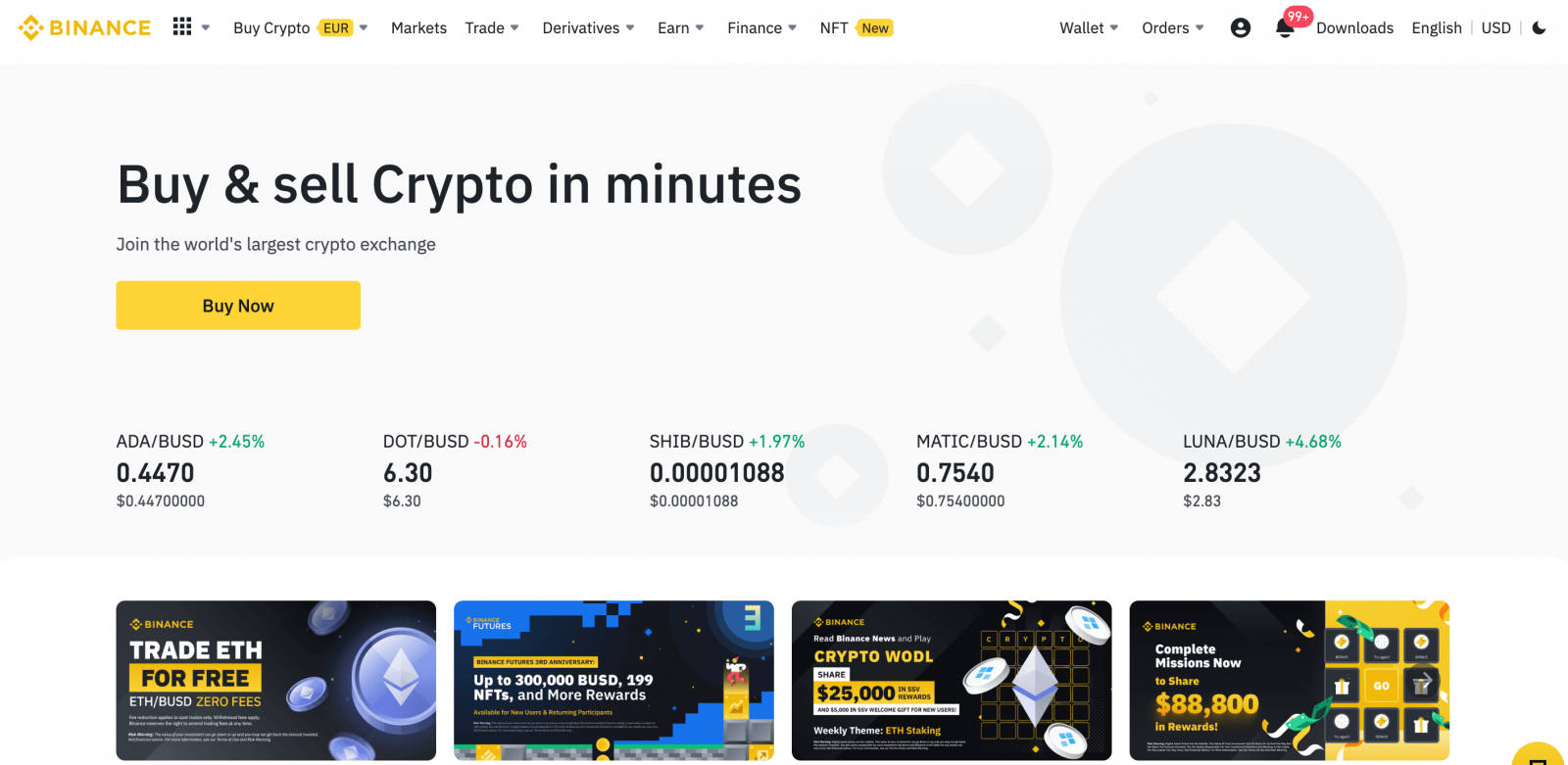
Apple සමඟ Binance ගිණුමක් ලියාපදිංචි කරන්න
1. විකල්පයක් ලෙස, ඔබට Binance වෙත පිවිස [ ලියාපදිංචි වන්න ] ක්ලික් කිරීමෙන් ඔබේ Apple ගිණුම සමඟ Single Sign-On භාවිතයෙන් ලියාපදිංචි විය හැක . 2. [ Apple ] තෝරන්න , උත්පතන කවුළුවක් දිස්වනු ඇති අතර, ඔබේ Apple ගිණුම භාවිතයෙන් Binance වෙත පුරනය වීමට ඔබෙන් විමසනු ඇත. 3. Binance වෙත පුරනය වීමට ඔබේ Apple ID සහ මුරපදය ඇතුළත් කරන්න. "ඉදිරියට යන්න" ක්ලික් කරන්න. 4. පුරනය වීමෙන් පසු, ඔබව Binance වෙබ් අඩවියට හරවා යවනු ලැබේ. මිතුරෙකු විසින් Binance හි ලියාපදිංචි වීමට ඔබව යොමු කර ඇත්නම්, ඔවුන්ගේ යොමු හැඳුනුම්පත පිරවීමට වග බලා ගන්න (විකල්ප). සේවා නියමයන් සහ රහස්යතා ප්රතිපත්තිය කියවා එකඟ වන්න, ඉන්පසු [ තහවුරු කරන්න ] ක්ලික් කරන්න. 5. සුභ පැතුම්! ඔබ සාර්ථකව Binance ගිණුමක් නිර්මාණය කර ඇත.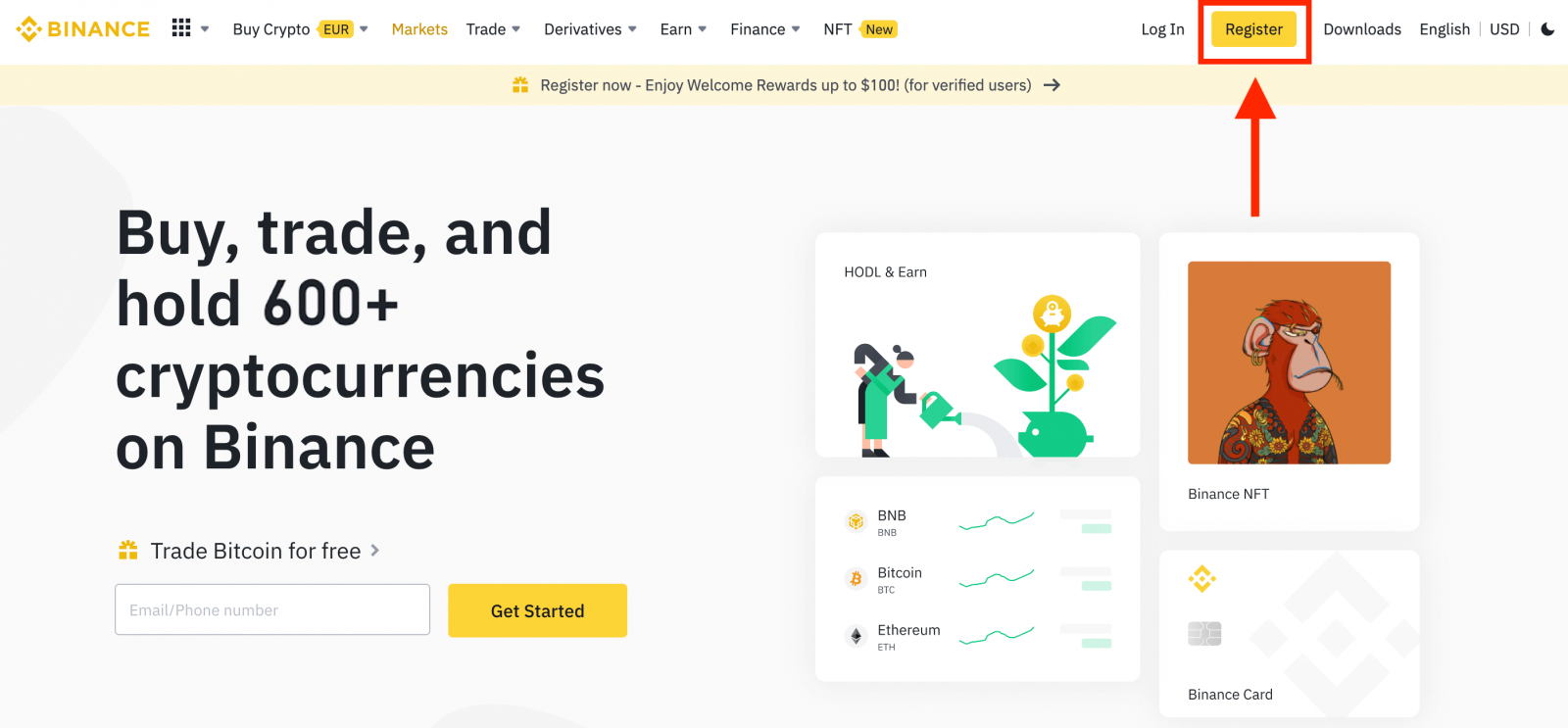
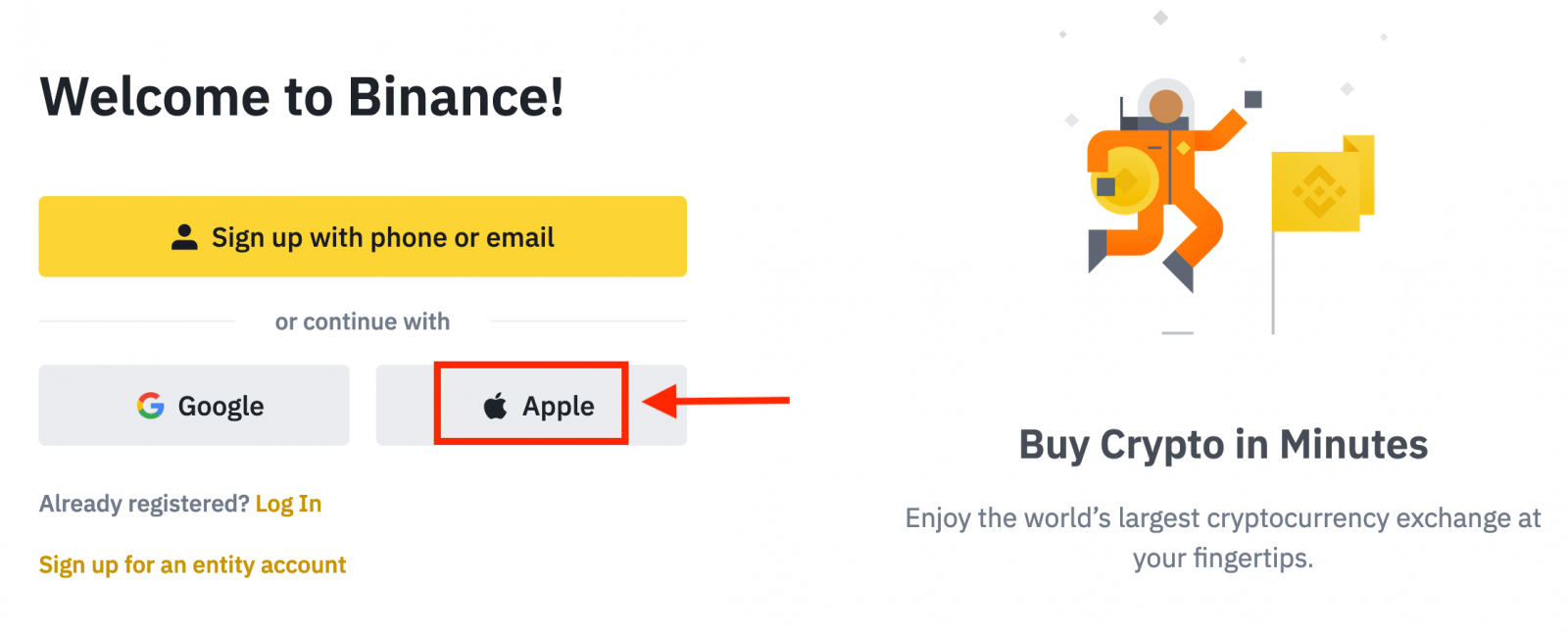
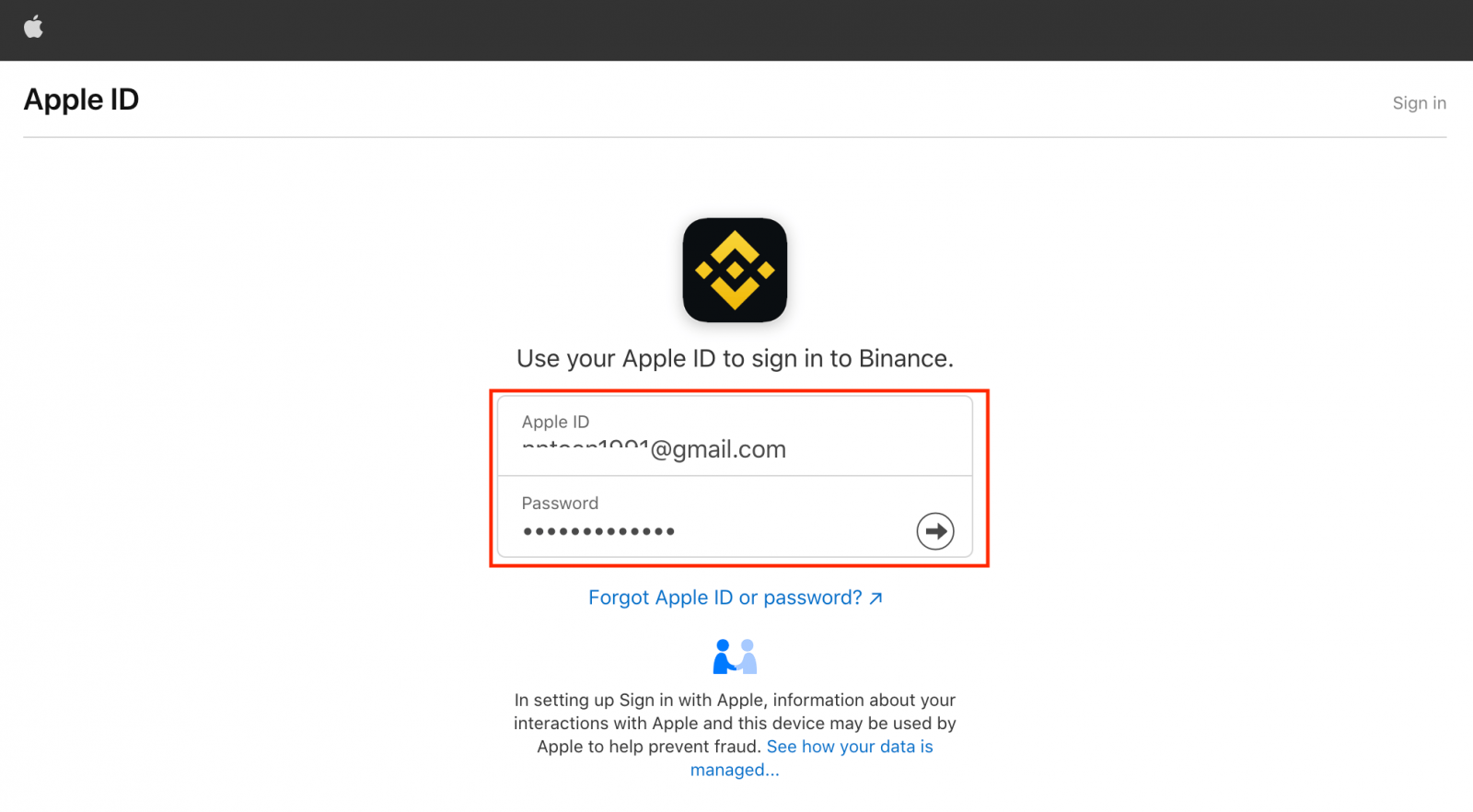
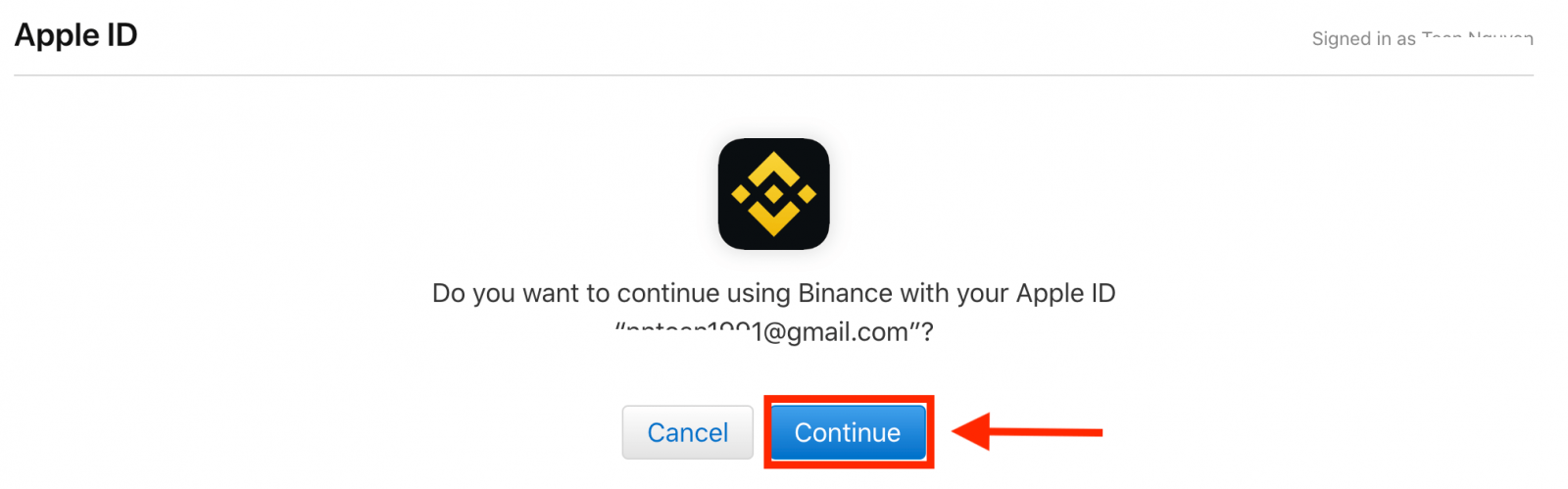
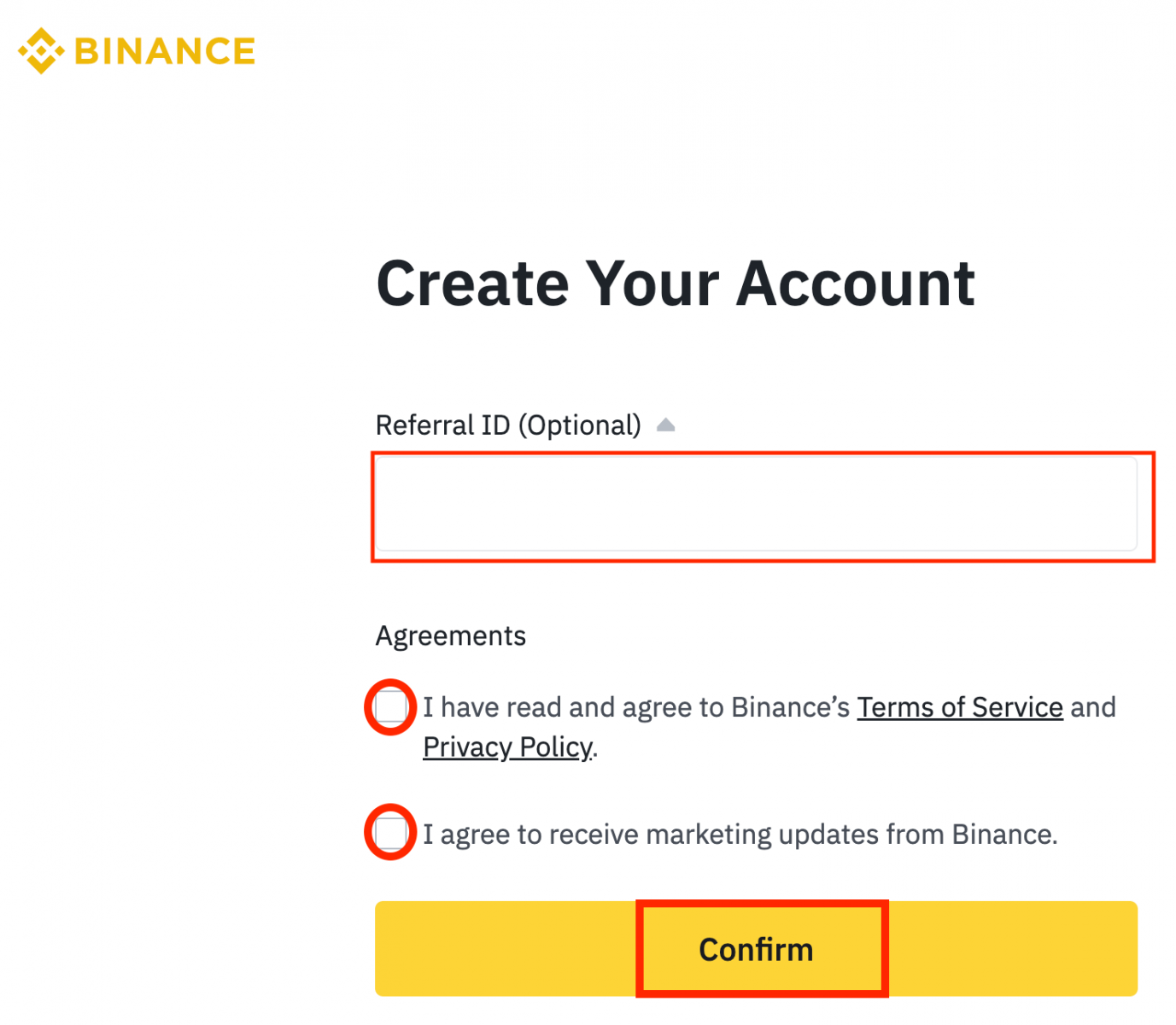
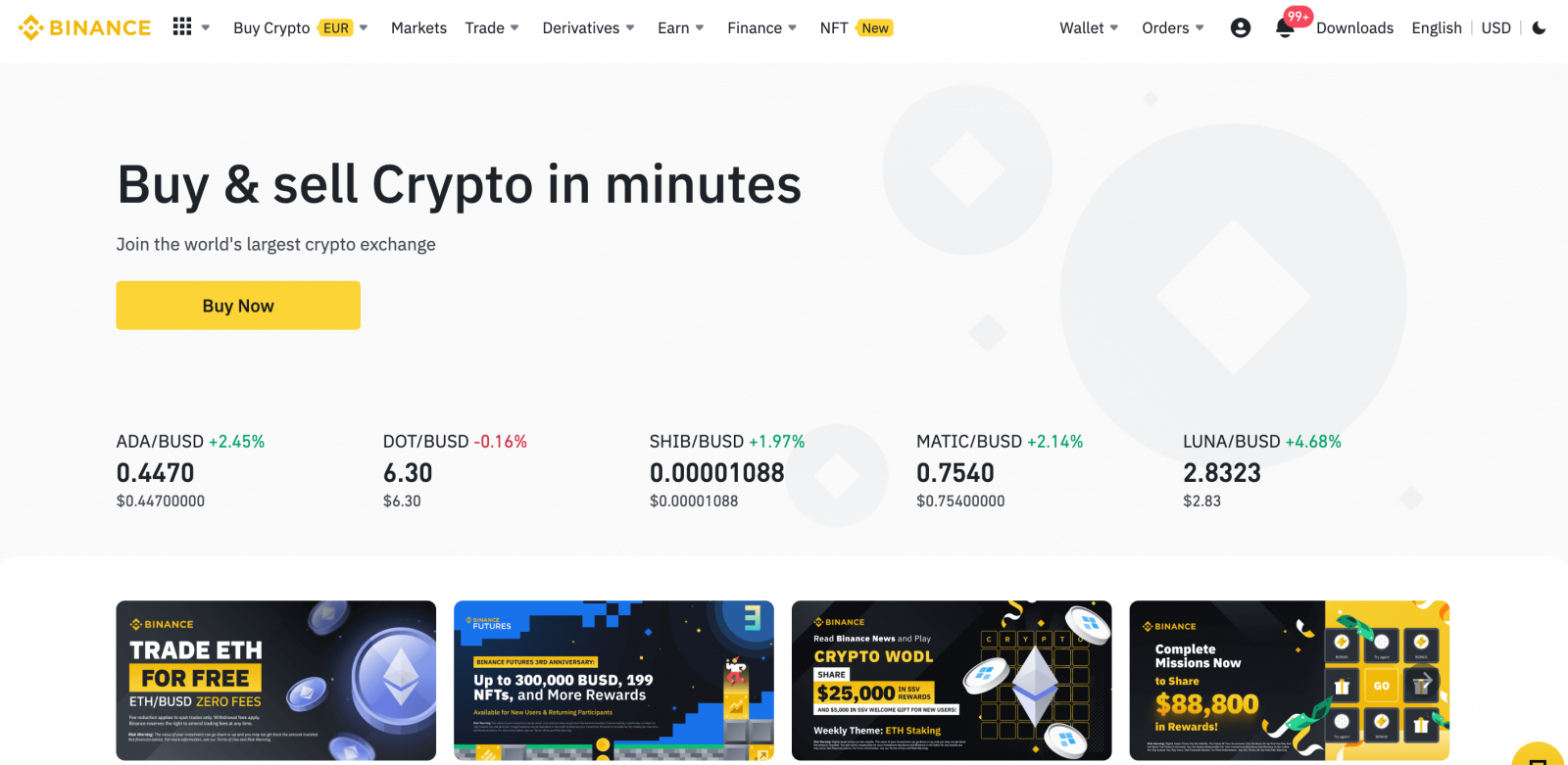
Gmail සමඟ Binance ගිණුමක් ලියාපදිංචි කරන්න
එපමණක් නොව, ඔබට Gmail හරහා Binance ගිණුමක් නිර්මාණය කළ හැකිය. ඔබට එය කිරීමට අවශ්ය නම්, කරුණාකර මෙම පියවර අනුගමනය කරන්න: 1. පළමුව, ඔබ Binance මුල් පිටුවටගොස් [ ලියාපදිංචි වන්න ] ක්ලික් කළ යුතුය. 2. [ Google ] බොත්තම ක්ලික් කරන්න . 3. පුරනය වීමේ කවුළුවක් විවෘත වනු ඇත, එහිදී ඔබට ඔබගේ විද්යුත් තැපැල් ලිපිනය හෝ දුරකථනය ඇතුළත් කර “ ඊළඟ ” මත ක්ලික් කළ යුතුය. 4. ඉන්පසු ඔබගේ Gmail ගිණුම සඳහා මුරපදය ඇතුළත් කර “ ඊළඟ ” ක්ලික් කරන්න. 5. සේවා නියමයන් සහ රහස්යතා ප්රතිපත්තිය කියවා එකඟ වන්න, ඉන්පසු [ තහවුරු කරන්න ] ක්ලික් කරන්න. 6. සුභ පැතුම්! ඔබ සාර්ථකව Binance ගිණුමක් නිර්මාණය කර ඇත.
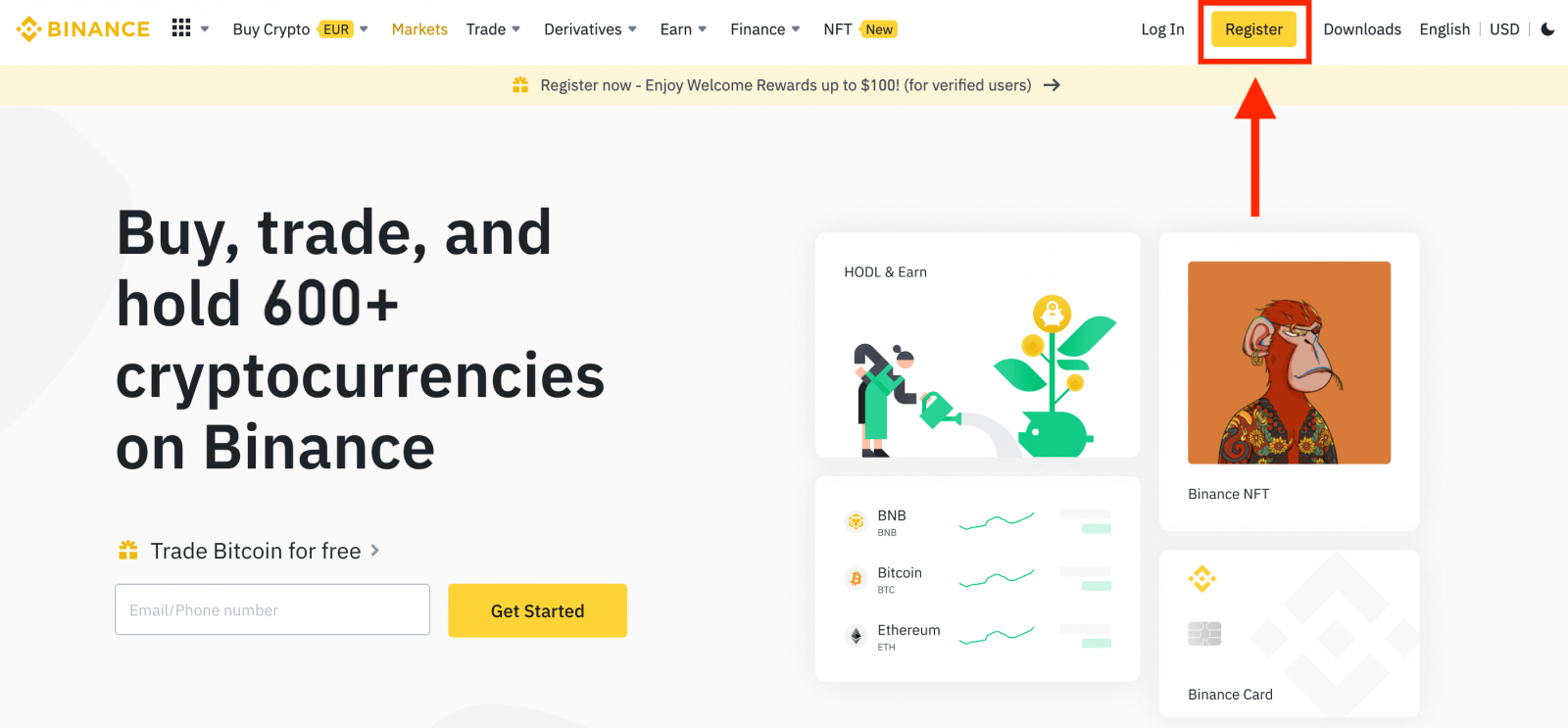
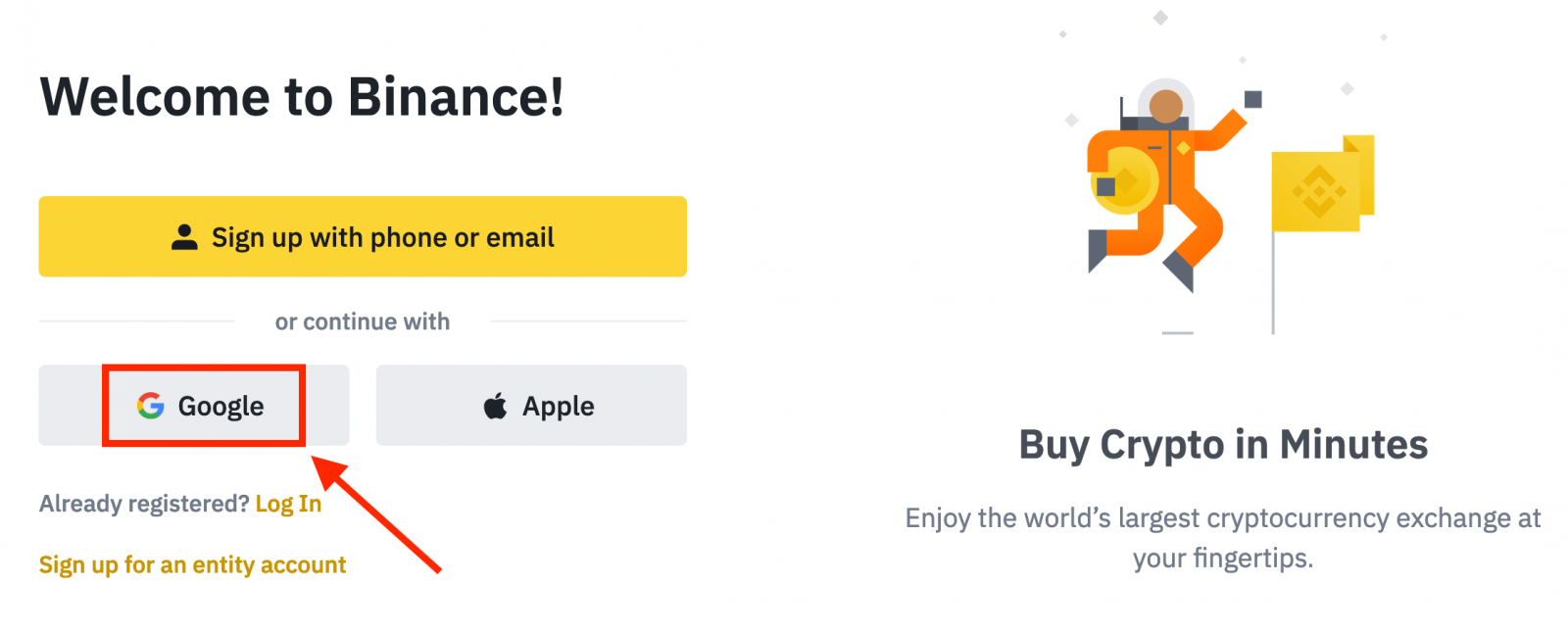
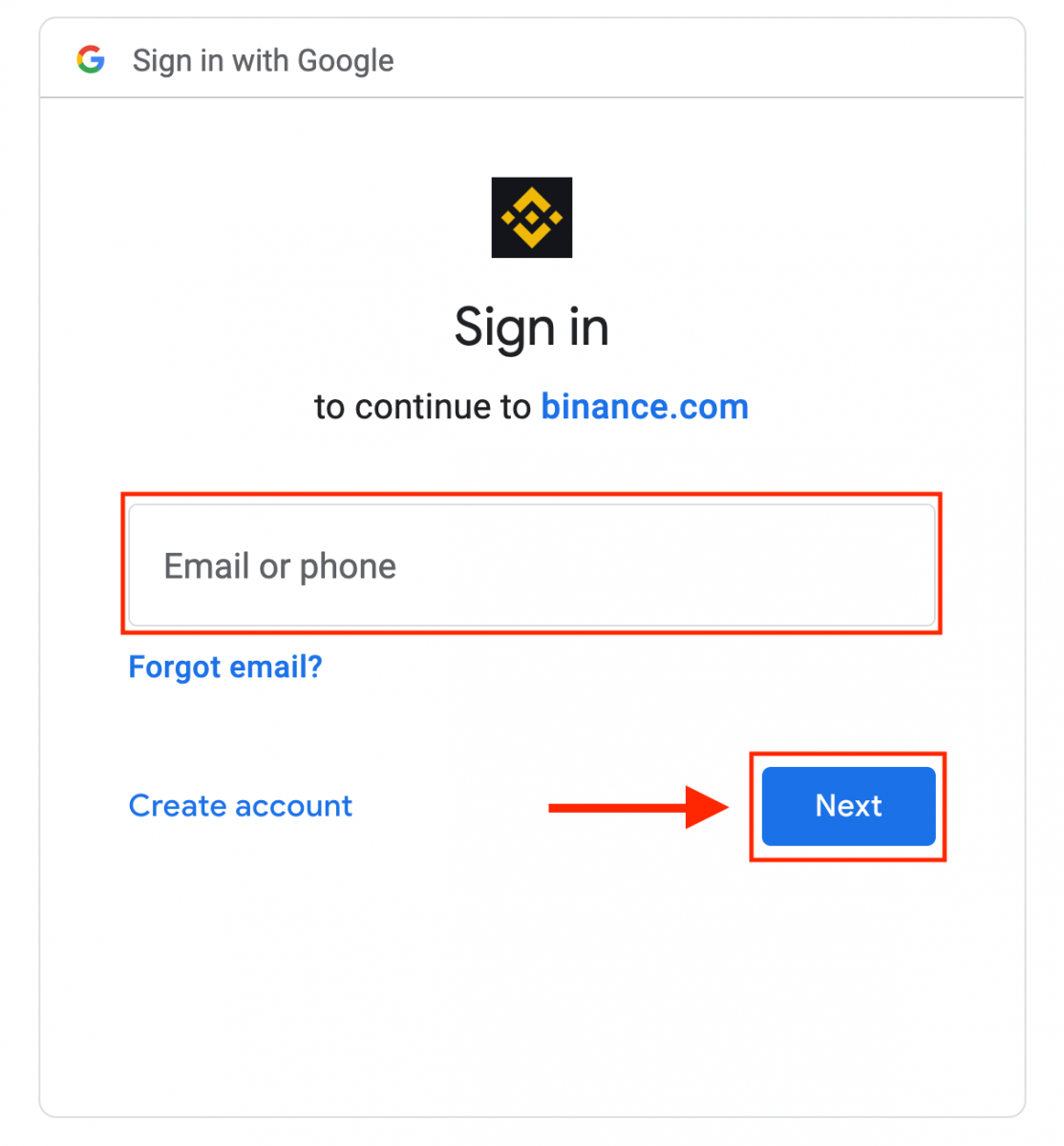
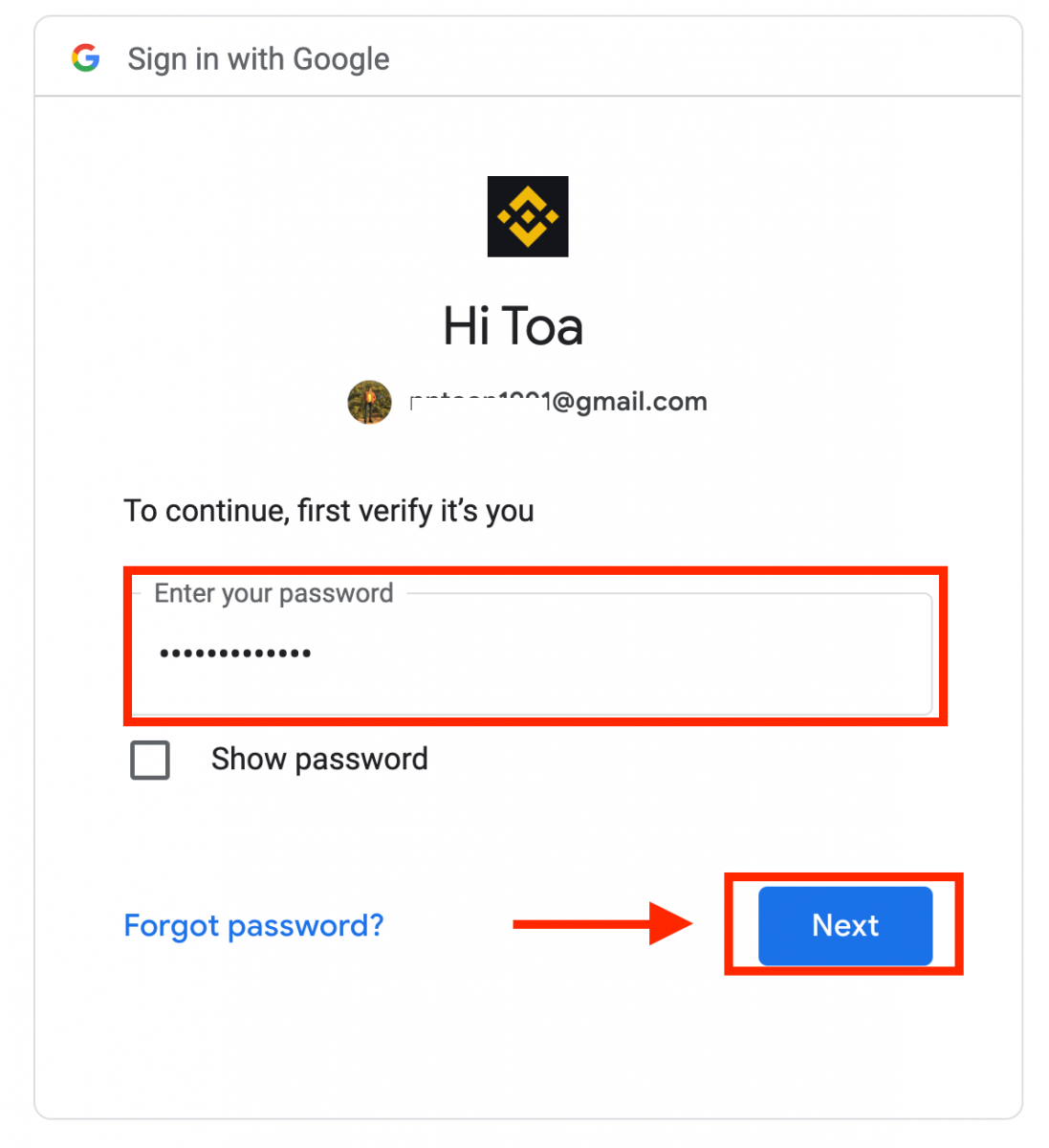
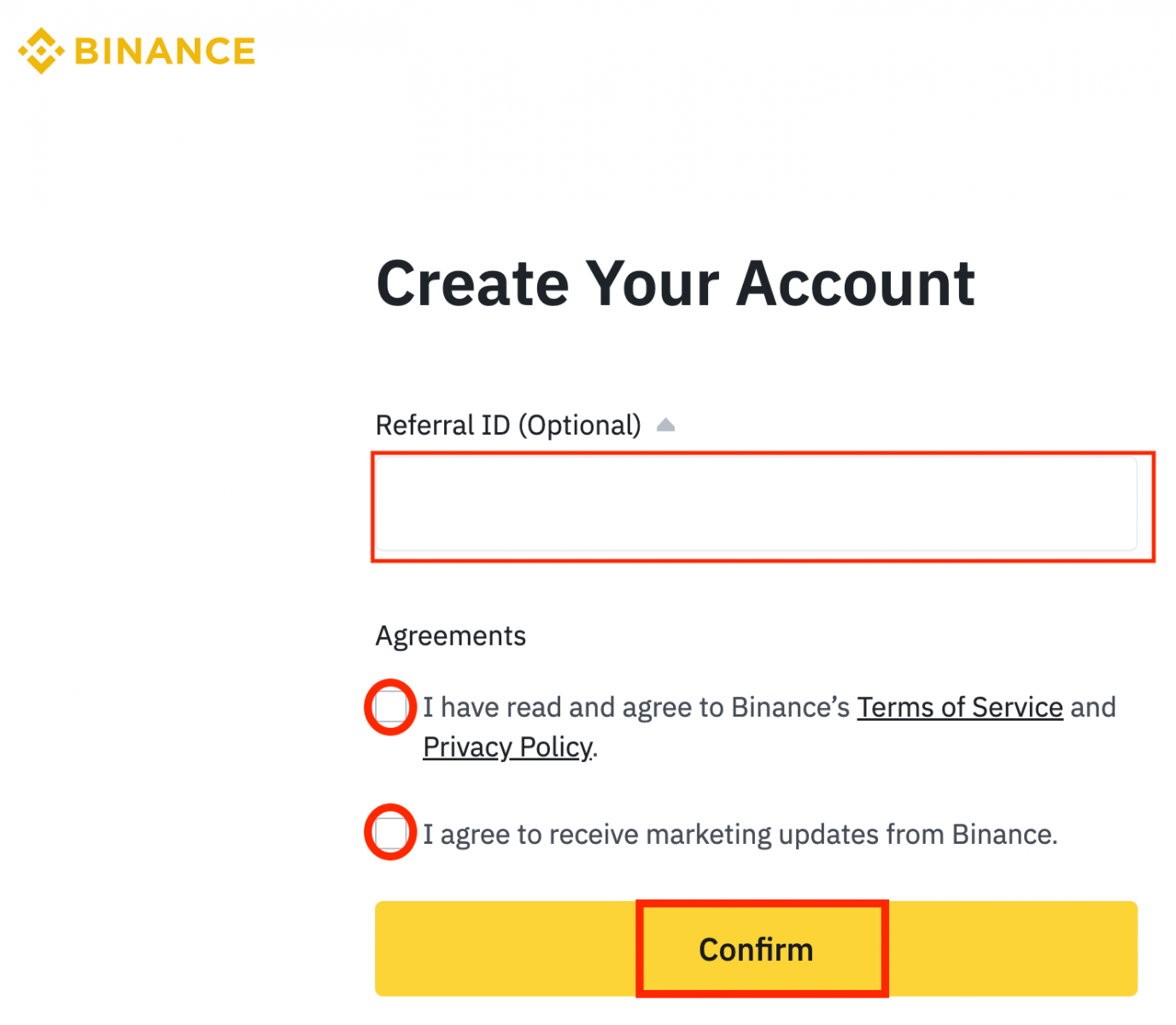
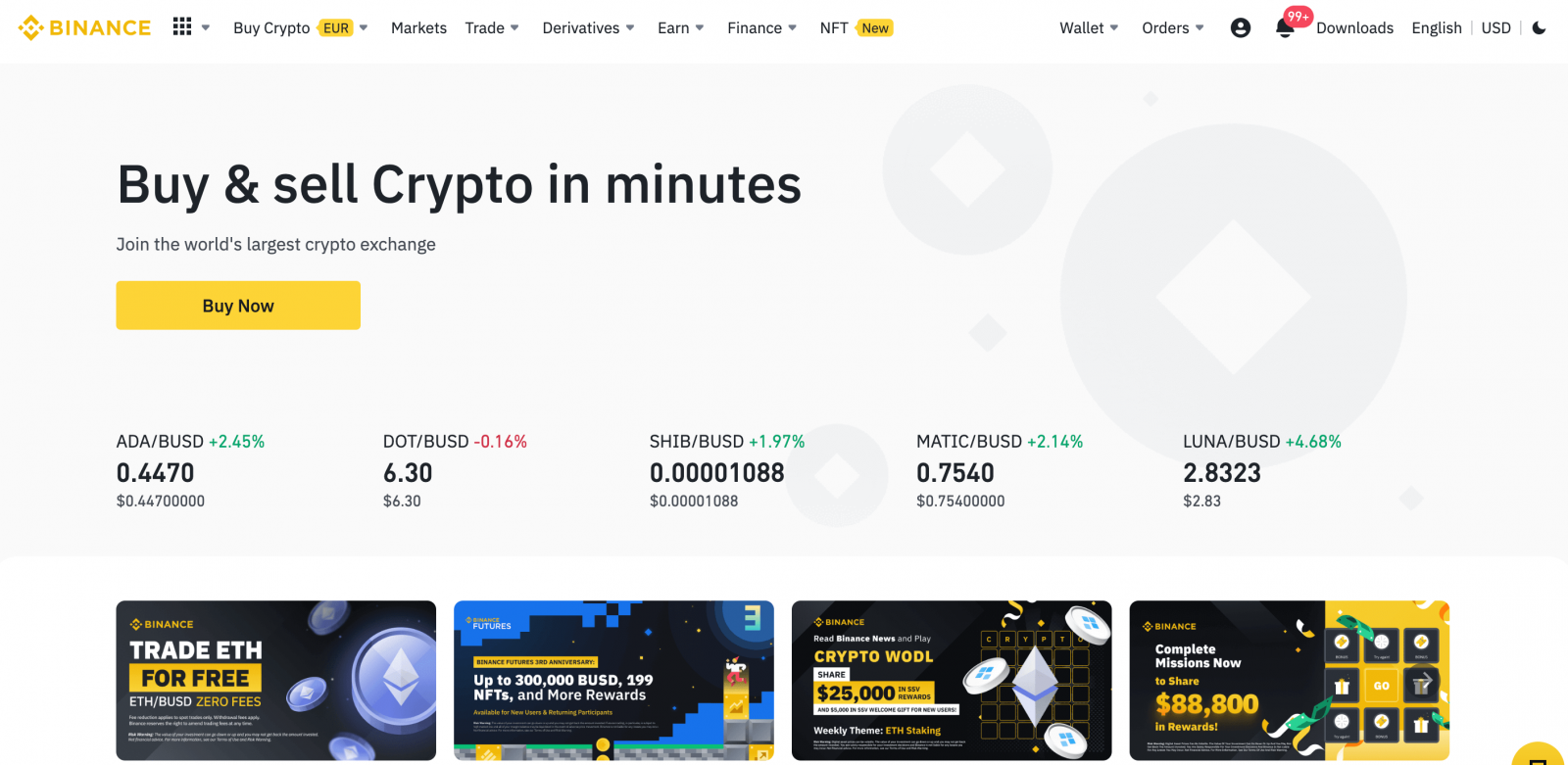
Binance යෙදුමේ ගිණුමක් ලියාපදිංචි කරන්න
ඔබට Binance යෙදුමේ ඔබගේ විද්යුත් තැපැල් ලිපිනය, දුරකථන අංකය හෝ ඔබගේ Apple/Google ගිණුම සමඟ තට්ටු කිරීම් කිහිපයකින් පහසුවෙන් Binance ගිණුමක් සඳහා ලියාපදිංචි විය හැකිය.1. Binance යෙදුම විවෘත කර [ ලියාපදිංචි වන්න ] තට්ටු කරන්න.
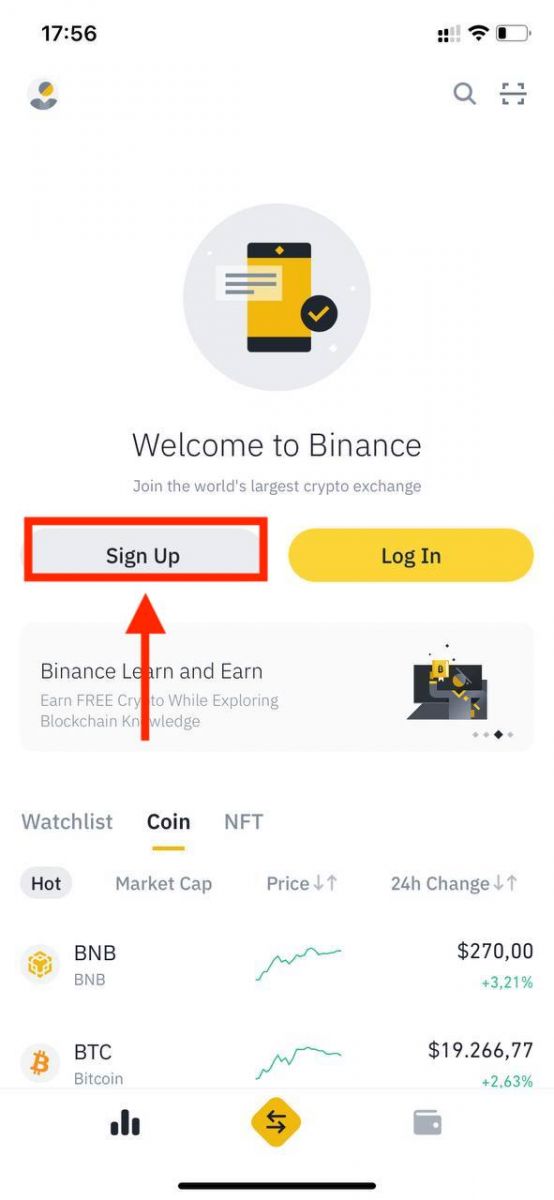
2. ලියාපදිංචි කිරීමේ ක්රමයක් තෝරන්න.
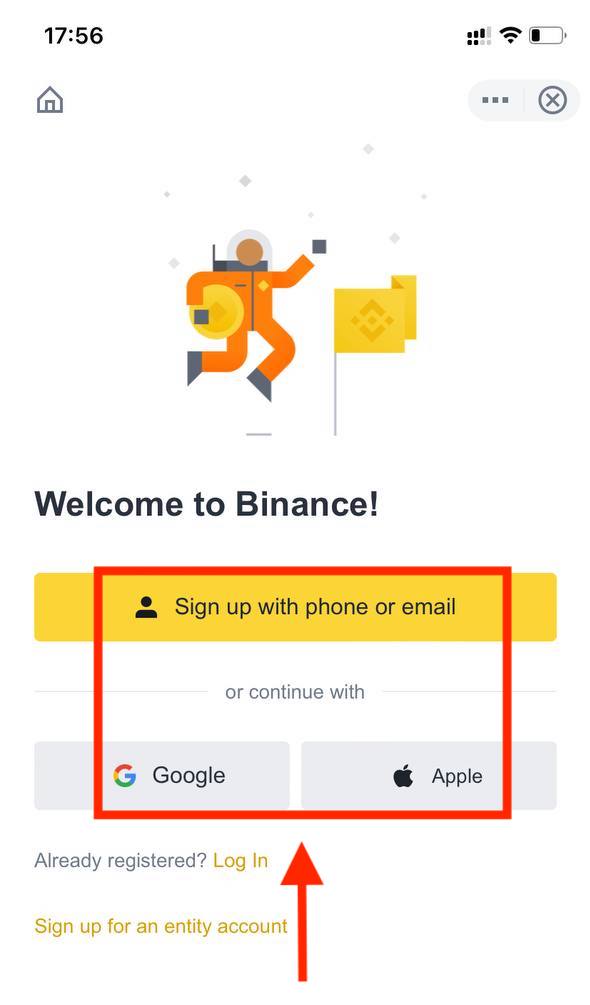
ඔබට ආයතන ගිණුමක් නිර්මාණය කිරීමට අවශ්ය නම්, [ ආයතන ගිණුමක් සඳහා ලියාපදිංචි වන්න ] තට්ටු කරන්න. කරුණාකර ගිණුම් වර්ගය ප්රවේශමෙන් තෝරන්න. ලියාපදිංචි වූ පසු, ඔබට ගිණුම් වර්ගය වෙනස් කළ නොහැක . සවිස්තරාත්මක පියවරෙන් පියවර මාර්ගෝපදේශයක් සඳහා කරුණාකර “ ආයතන ගිණුම” ටැබය වෙත යොමු වන්න.
ඔබගේ විද්යුත් තැපැල්/දුරකථන අංකය සමඟ ලියාපදිංචි වන්න:
3. [ විද්යුත් තැපෑල ] හෝ [ දුරකථන අංකය ] තෝරා ඔබගේ විද්යුත් තැපැල් ලිපිනය/දුරකථන අංකය ඇතුළත් කරන්න. ඉන්පසු, ඔබගේ ගිණුම සඳහා ආරක්ෂිත මුරපදයක් සාදන්න.
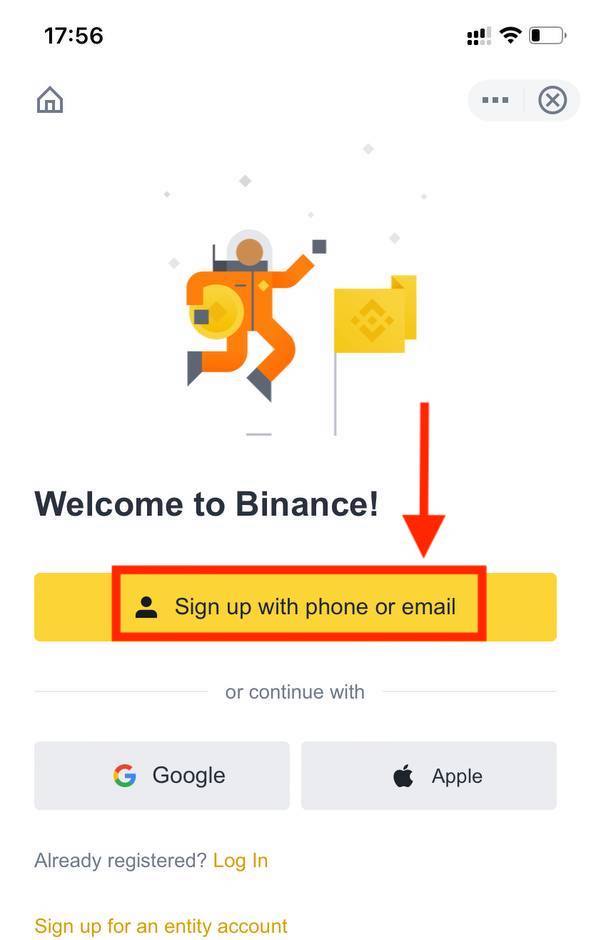
සටහන :
- ඔබගේ මුරපදයේ අවම වශයෙන් අක්ෂර 8ක්වත් අඩංගු විය යුතු අතර, එයට එක් ලොකු අකුරක් සහ එක් අංකයක් ඇතුළත් වේ.
- මිතුරෙකු විසින් ඔබව Binance හි ලියාපදිංචි වීමට යොමු කර ඇත්නම්, ඔවුන්ගේ යොමු හැඳුනුම්පත (විකල්ප) පිරවීමට වග බලා ගන්න.
සේවා නියම සහ රහස්යතා ප්රතිපත්තිය කියවා එකඟ වන්න, ඉන්පසු [ ගිණුමක් සාදන්න ] තට්ටු කරන්න.
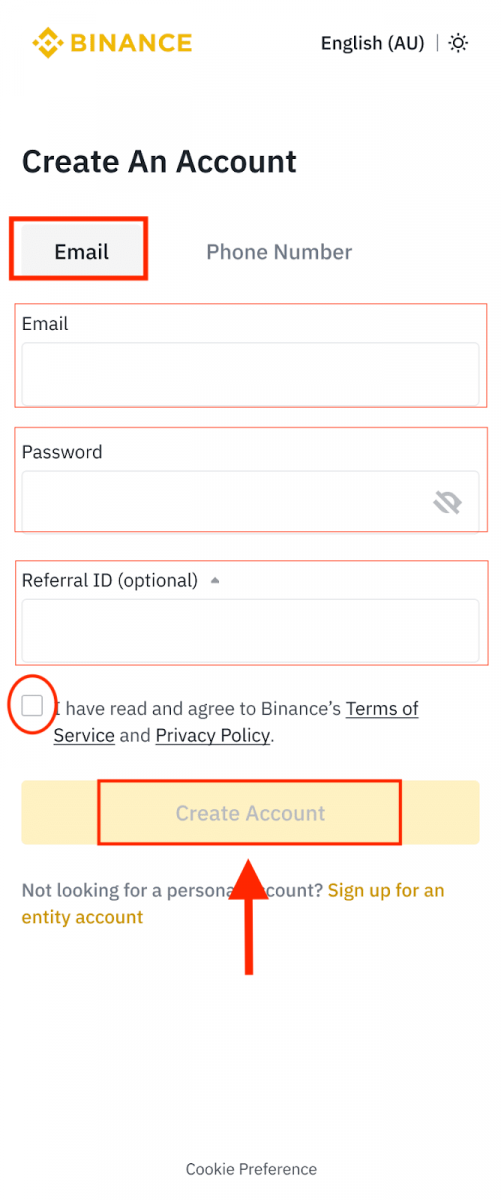
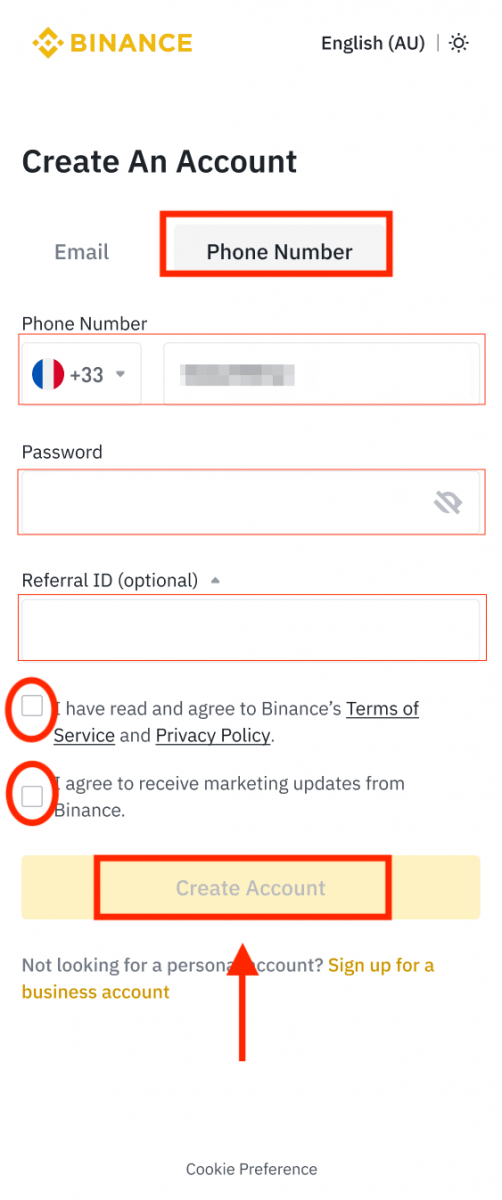
4. ඔබේ විද්යුත් තැපෑලට හෝ දුරකථනයට ඉලක්කම් 6 ක සත්යාපන කේතයක් ලැබෙනු ඇත. මිනිත්තු 30 ක් ඇතුළත කේතය ඇතුළත් කර [ ඉදිරිපත් කරන්න ] තට්ටු කරන්න.
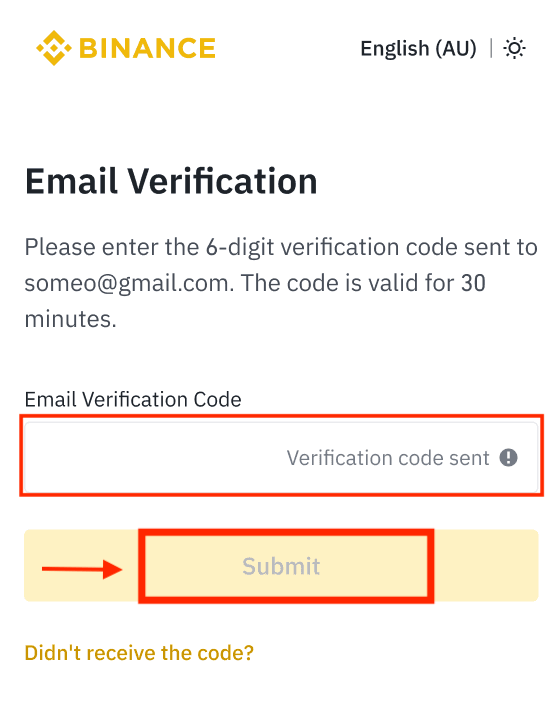
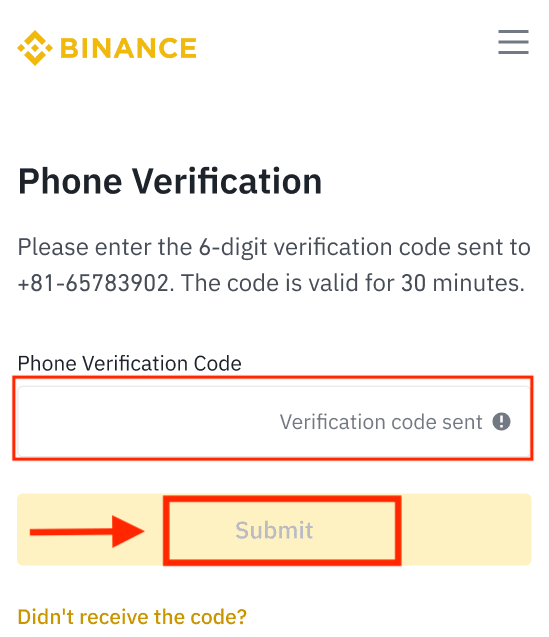
5. සුභ පැතුම්! ඔබ සාර්ථකව Binance ගිණුමක් නිර්මාණය කර ඇත.
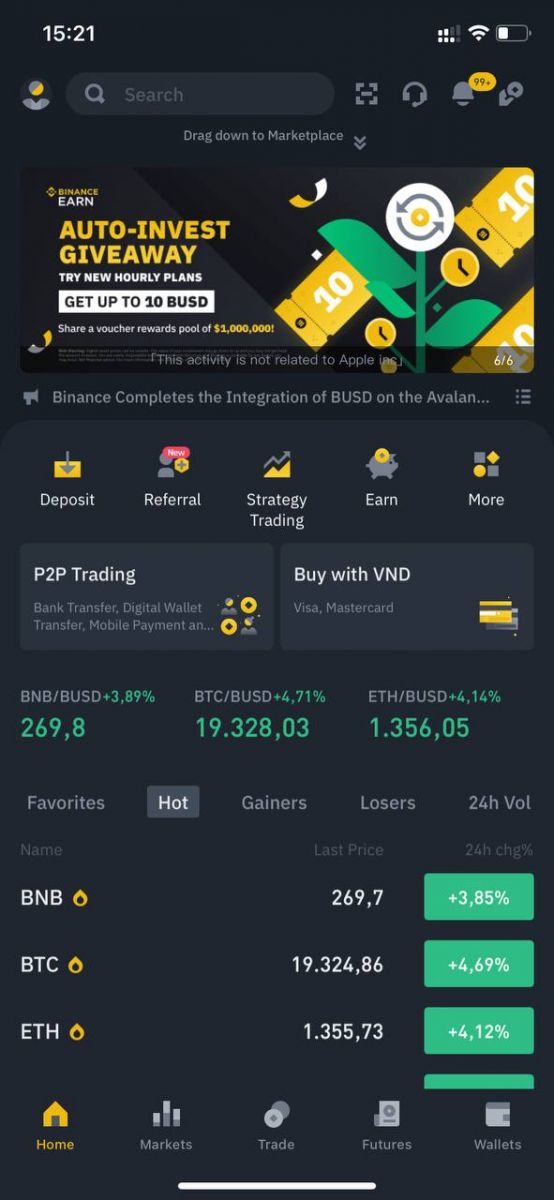
ඔබේ Apple/Google ගිණුම සමඟ ලියාපදිංචි වන්න: 3. [ Apple ] හෝ [ Google
] තෝරන්න . ඔබේ Apple හෝ Google ගිණුම භාවිතයෙන් Binance වෙත පුරනය වීමට ඔබෙන් විමසනු ඇත. [ ඉදිරියට යන්න ] තට්ටු කරන්න. 4. මිතුරෙකු විසින් Binance හි ලියාපදිංචි වීමට ඔබව යොමු කර ඇත්නම්, ඔවුන්ගේ යොමු හැඳුනුම්පත පිරවීමට වග බලා ගන්න (විකල්ප). සේවා නියම සහ රහස්යතා ප්රතිපත්තිය කියවා එකඟ වන්න, ඉන්පසු [ තහවුරු කරන්න ] තට්ටු කරන්න. 5. සුභ පැතුම්! ඔබ සාර්ථකව Binance ගිණුමක් නිර්මාණය කර ඇත. සටහන :
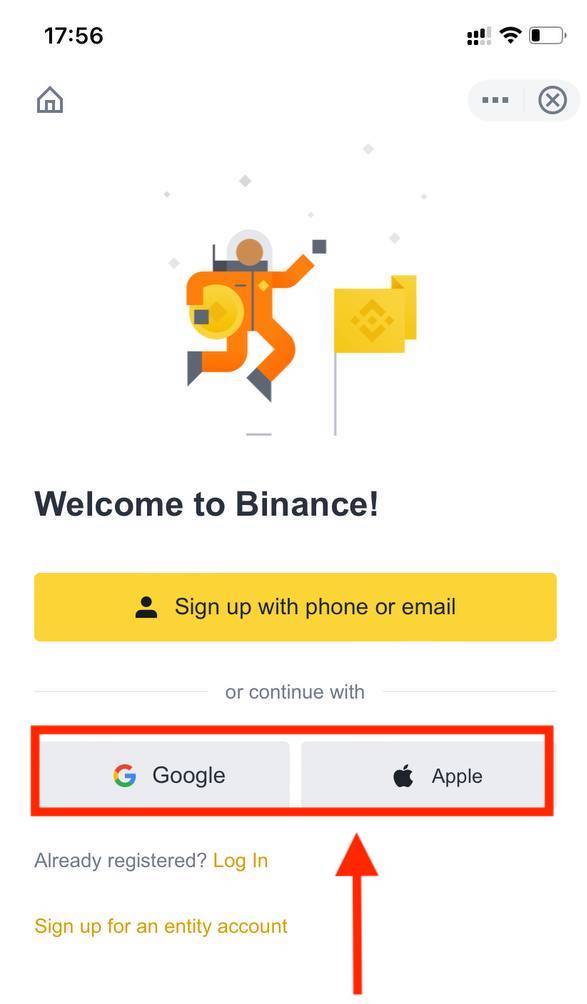
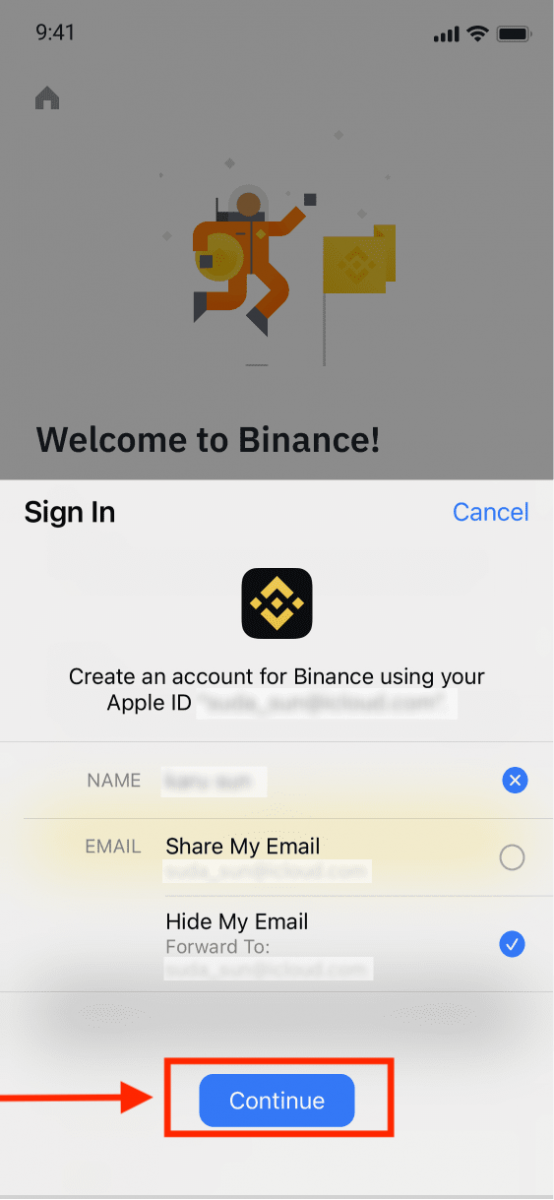
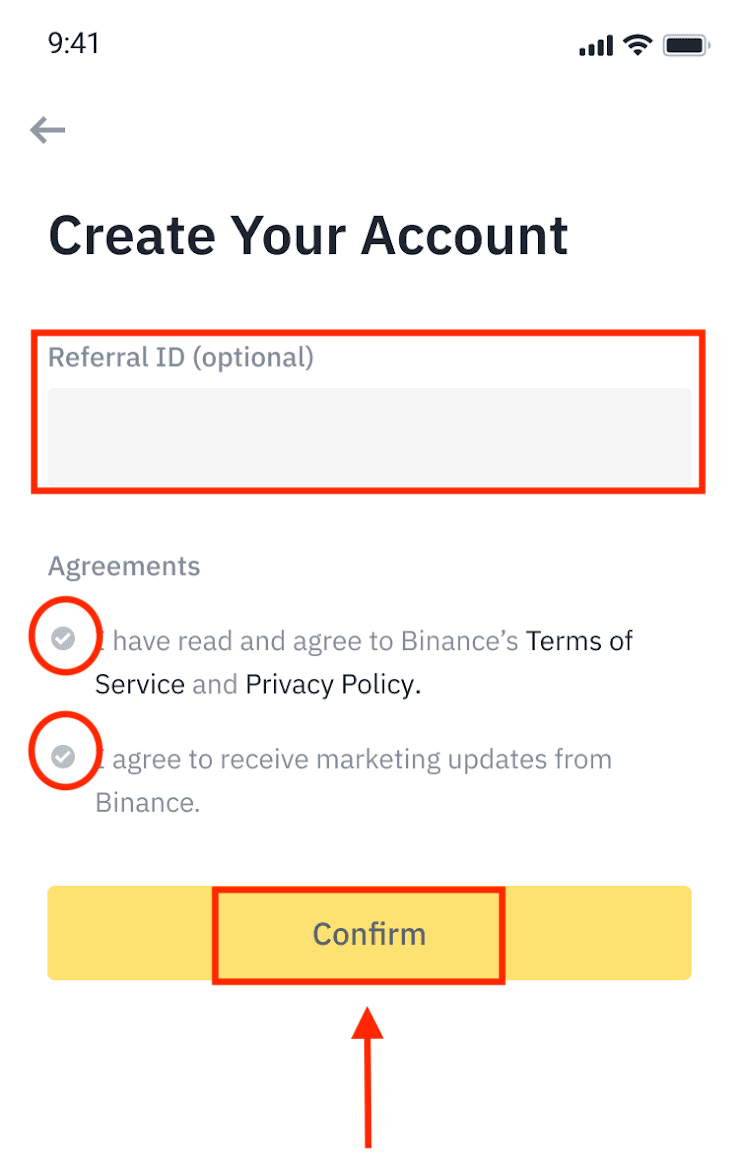
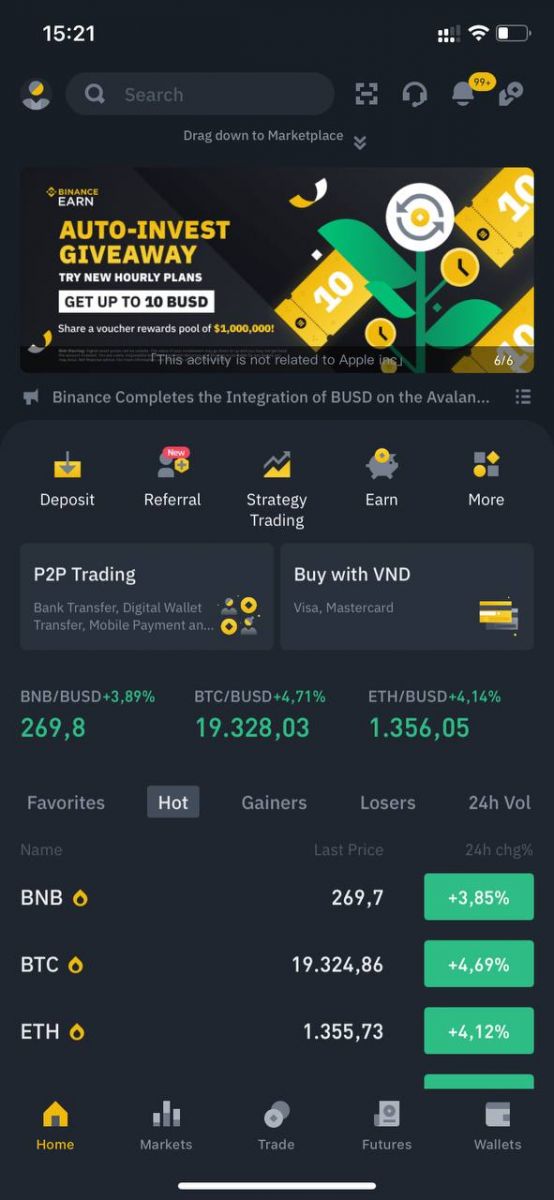
- ඔබගේ ගිණුම ආරක්ෂා කර ගැනීම සඳහා, අවම වශයෙන් ද්වි-සාධක සත්යාපනය (2FA) 1ක් සක්රීය කිරීම අපි තරයේ නිර්දේශ කරමු.
- P2P වෙළඳාම භාවිතා කිරීමට පෙර ඔබ අනන්යතා සත්යාපනය සම්පූර්ණ කළ යුතු බව කරුණාවෙන් සලකන්න.
Binance ගිණුම සත්යාපනය කරන්නේ කෙසේද?
මගේ ගිණුම සත්යාපනය කළ හැක්කේ කොහෙන්ද?
ඔබට [ පරිශීලක මධ්යස්ථානය ] - [ හඳුනාගැනීම ] වෙතින් අනන්යතා සත්යාපනයට ප්රවේශ විය හැකිය, නැතහොත් මෙතැනින් කෙලින්ම ප්රවේශ විය හැකිය . ඔබේ Binance ගිණුමේ වෙළඳ සීමාව තීරණය කරන පිටුවේ ඔබේ වත්මන් සත්යාපන මට්ටම පරීක්ෂා කළ හැකිය. ඔබේ සීමාව වැඩි කිරීමට, කරුණාකර අදාළ අනන්යතා සත්යාපන මට්ටම සම්පූර්ණ කරන්න.

අනන්යතා සත්යාපනය සම්පූර්ණ කරන්නේ කෙසේද?
1. ඔබගේ Binance ගිණුමට ලොග් වී [ පරිශීලක මධ්යස්ථානය ] - [ හඳුනාගැනීම ] ක්ලික් කරන්න.
නව පරිශීලකයින් සඳහා, ඔබට මුල් පිටුවේ කෙලින්ම [ සත්යාපනය කරන්න] ක්ලික් කළ හැකිය. 2. මෙහිදී ඔබට [ සත්යාපනය කළ], [ සත්යාපනය කළ ප්ලස්], සහ [ ව්යවසාය සත්යාපනය] සහ ඒවායේ අදාළ තැන්පතු සහ මුදල් ආපසු ගැනීමේ සීමාවන් 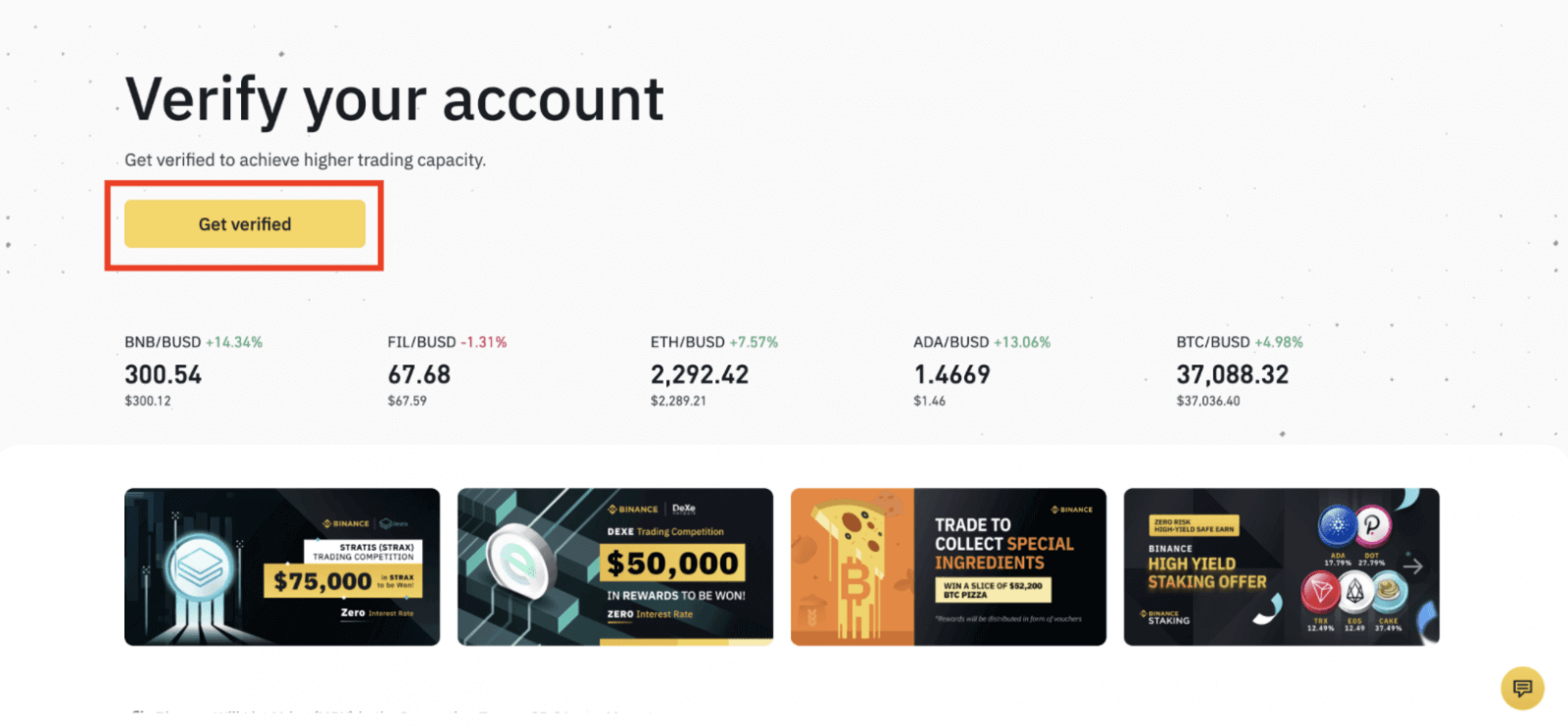
දැකිය හැකිය . විවිධ රටවල් සඳහා සීමාවන් වෙනස් වේ. [ නේවාසික රට/කලාපය] අසල ඇති බොත්තම ක්ලික් කිරීමෙන් ඔබට ඔබේ රට වෙනස් කළ හැකිය .
3. ඊට පසු, ඔබේ ගිණුම සත්යාපනය කිරීමට [ දැන් ආරම්භ කරන්න ] ක්ලික් කරන්න.
4. ඔබේ පදිංචි රට තෝරන්න. කරුණාකර ඔබේ පදිංචි රට ඔබේ හැඳුනුම්පත් ලේඛන සමඟ අනුකූල වන බවට වග බලා ගන්න.
එවිට ඔබට ඔබේ නිශ්චිත රට/කලාපය සඳහා සත්යාපන අවශ්යතා ලැයිස්තුව පෙනෙනු ඇත. [ ඉදිරියට යන්න ] ක්ලික් කරන්න.
5. ඔබේ පුද්ගලික තොරතුරු ඇතුළත් කර [ ඉදිරියට යන්න ] ක්ලික් කරන්න. ඇතුළත් කළ සියලුම තොරතුරු ඔබේ හැඳුනුම්පත් ලේඛන සමඟ අනුකූල වන
බවට වග බලා ගන්න . තහවුරු කළ පසු ඔබට එය වෙනස් කිරීමට නොහැකි වනු ඇත.
6. ඊළඟට, ඔබට ඔබේ හැඳුනුම්පත් ලේඛනවල පින්තූර උඩුගත කිරීමට අවශ්ය වනු ඇත. කරුණාකර හැඳුනුම්පත් වර්ගය සහ ඔබේ ලේඛන නිකුත් කළ රට තෝරන්න. බොහෝ පරිශීලකයින්ට විදේශ ගමන් බලපත්රයක්, හැඳුනුම්පතක් හෝ රියදුරු බලපත්රයක් සමඟ සත්යාපනය කිරීමට තෝරා ගත හැකිය. කරුණාකර ඔබේ රට සඳහා පිරිනමනු ලබන අදාළ විකල්ප වෙත යොමු වන්න.
7. ඔබේ ලේඛනයේ ඡායාරූප උඩුගත කිරීමට උපදෙස් අනුගමනය කරන්න. ඔබේ ඡායාරූපවල සම්පූර්ණ හැඳුනුම්පත් ලේඛනය පැහැදිලිව පෙන්විය යුතුය.
උදාහරණයක් ලෙස, ඔබ හැඳුනුම්පතක් භාවිතා කරන්නේ නම්, ඔබ ඔබේ හැඳුනුම්පතේ ඉදිරිපස සහ පිටුපස ඡායාරූප ගත යුතුය. සටහන: කරුණාකර ඔබේ උපාංගයේ කැමරා ප්රවේශය සක්රීය කරන්න, නැතහොත් අපට ඔබේ අනන්යතාවය සත්යාපනය කළ නොහැක.
උපදෙස් අනුගමනය කර ඔබේ හැඳුනුම්පත් ලේඛනය කැමරාව ඉදිරිපිට තබන්න. ඔබේ හැඳුනුම්පත් ලේඛනයේ ඉදිරිපස සහ පිටුපස ග්රහණය කර ගැනීමට [ ඡායාරූපයක් ගන්න ] ක්ලික් කරන්න. කරුණාකර සියලු විස්තර පැහැදිලිව පෙනෙන බවට වග බලා ගන්න. ඉදිරියට යාමට [ ඉදිරියට යන්න ] ක්ලික් කරන්න.
8. ලේඛන ඡායාරූප උඩුගත කිරීමෙන් පසු, පද්ධතිය සෙල්ෆියක් ඉල්ලා සිටිනු ඇත. ඔබේ පරිගණකයෙන් පවතින ඡායාරූපයක් උඩුගත කිරීමට [ ගොනුව උඩුගත කරන්න ] ක්ලික් කරන්න.
9. ඊට පසු, පද්ධතිය ඔබෙන් මුහුණු සත්යාපනය සම්පූර්ණ කිරීමට අසනු ඇත. ඔබේ පරිගණකයේ මුහුණු සත්යාපනය අවසන් කිරීමට [ඉදිරියට යන්න] ක්ලික් කරන්න. කරුණාකර තොප්පි, කණ්නාඩි පැළඳ නොගන්න, නැතහොත් පෙරහන් භාවිතා නොකරන්න, සහ ආලෝකය ප්රමාණවත් බව සහතික කර ගන්න.
විකල්පයක් ලෙස, ඔබට Binance යෙදුමේ සත්යාපනය සම්පූර්ණ කිරීම සඳහා පහළ දකුණු පස ඇති QR කේතය වෙත ඔබේ මූසිකය ගෙන යා හැකිය. මුහුණු සත්යාපන ක්රියාවලිය අවසන් කිරීමට ඔබේ යෙදුම හරහා QR කේතය පරිලෝකනය කරන්න.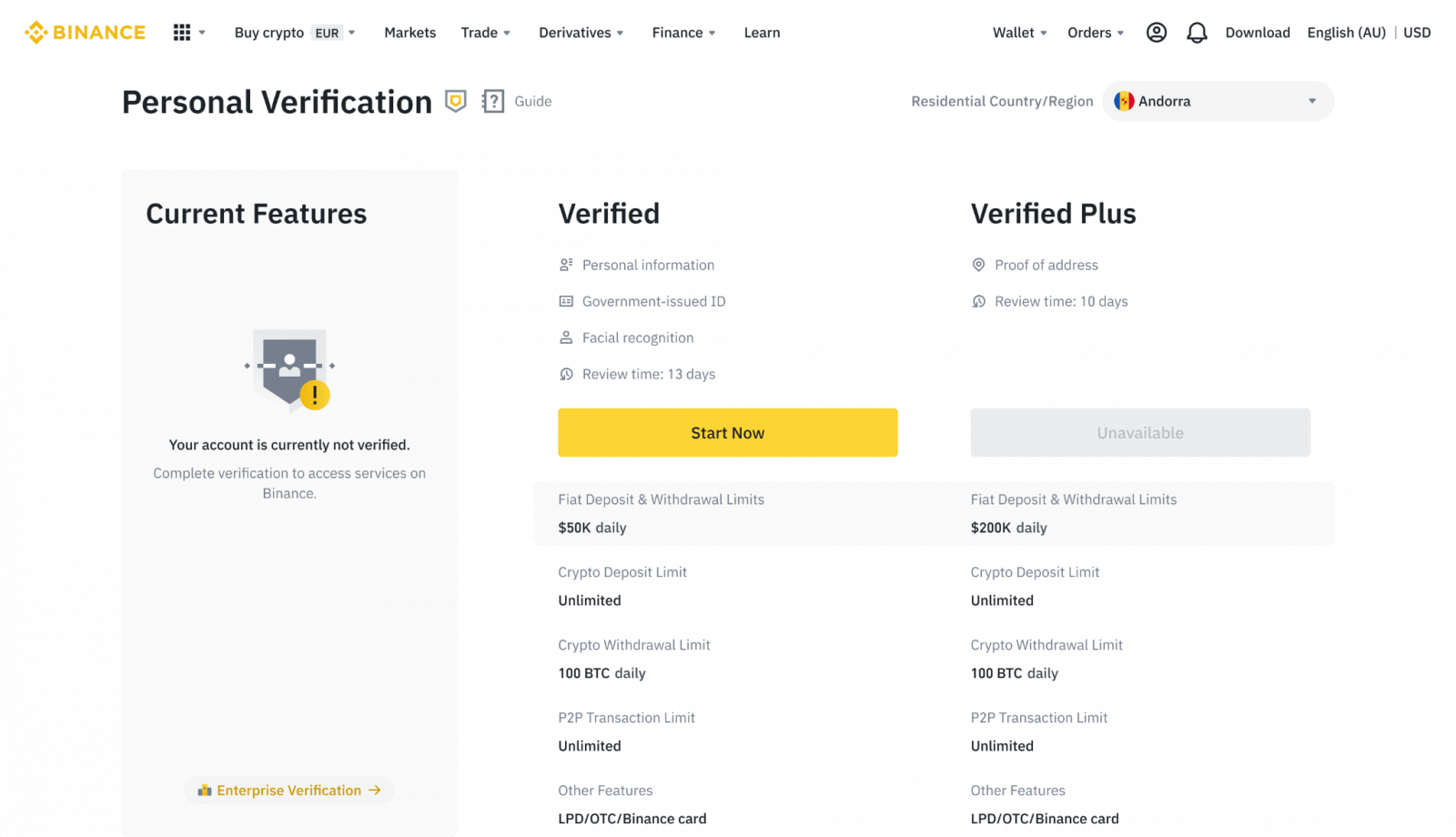
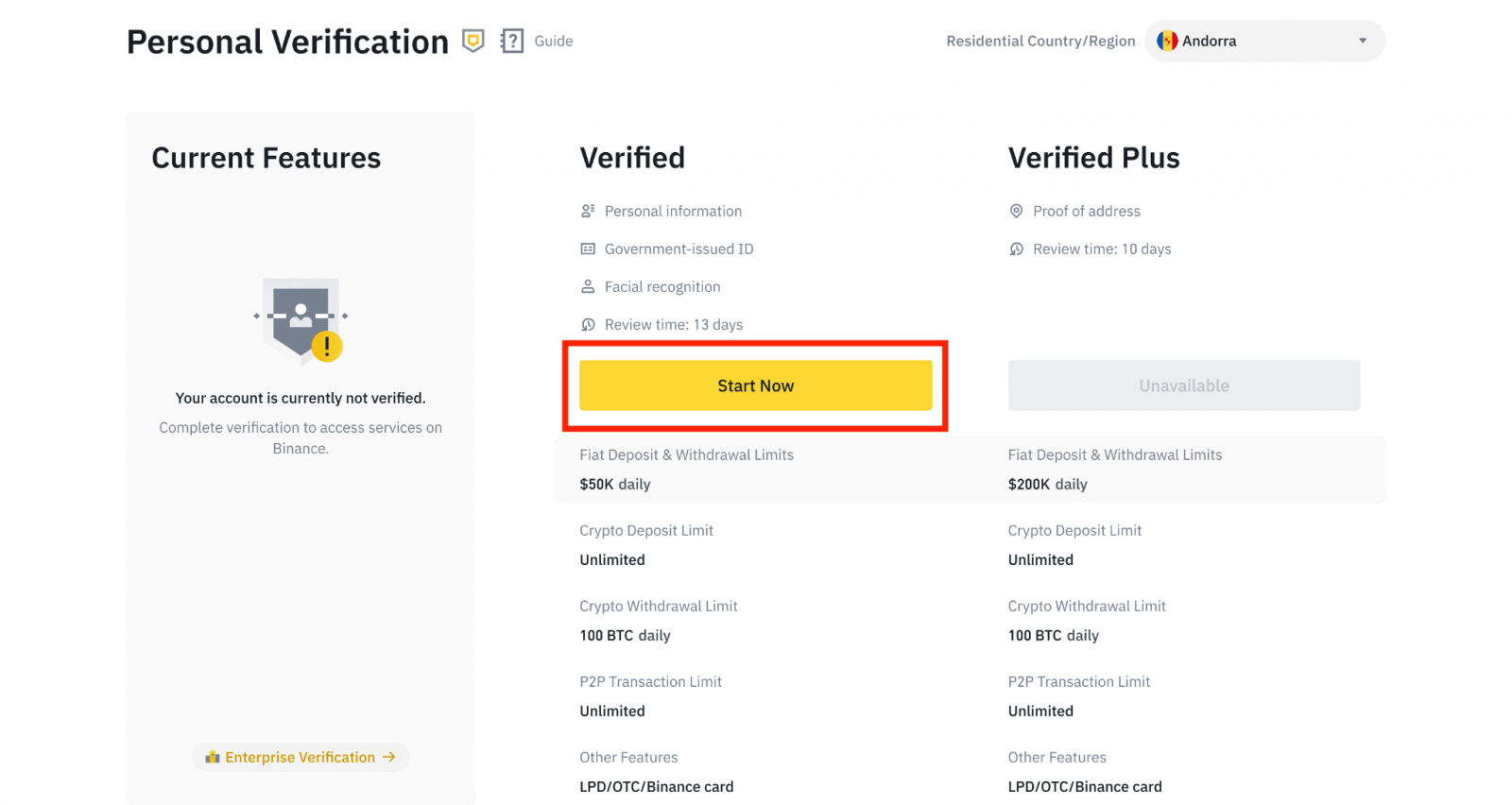
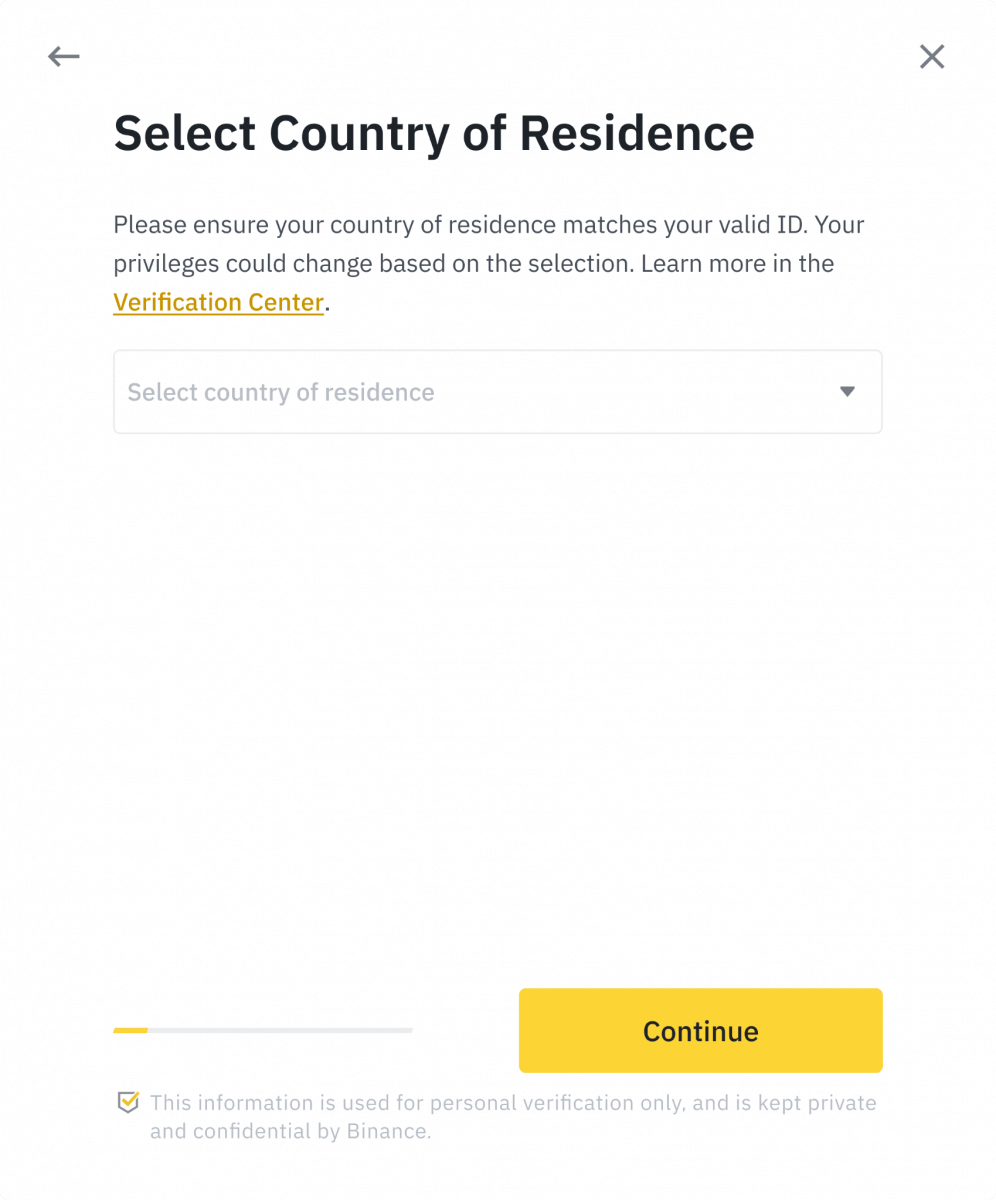
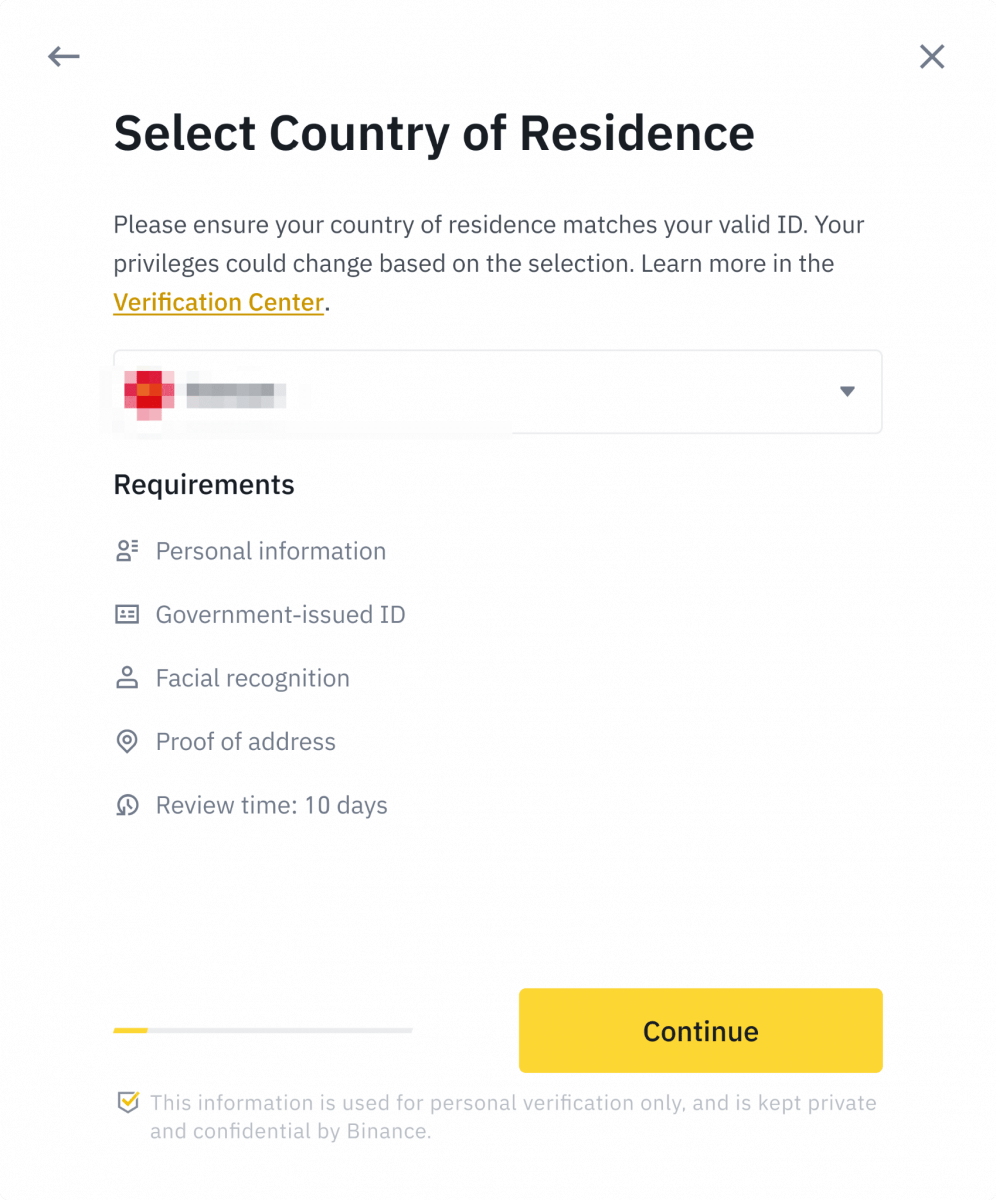
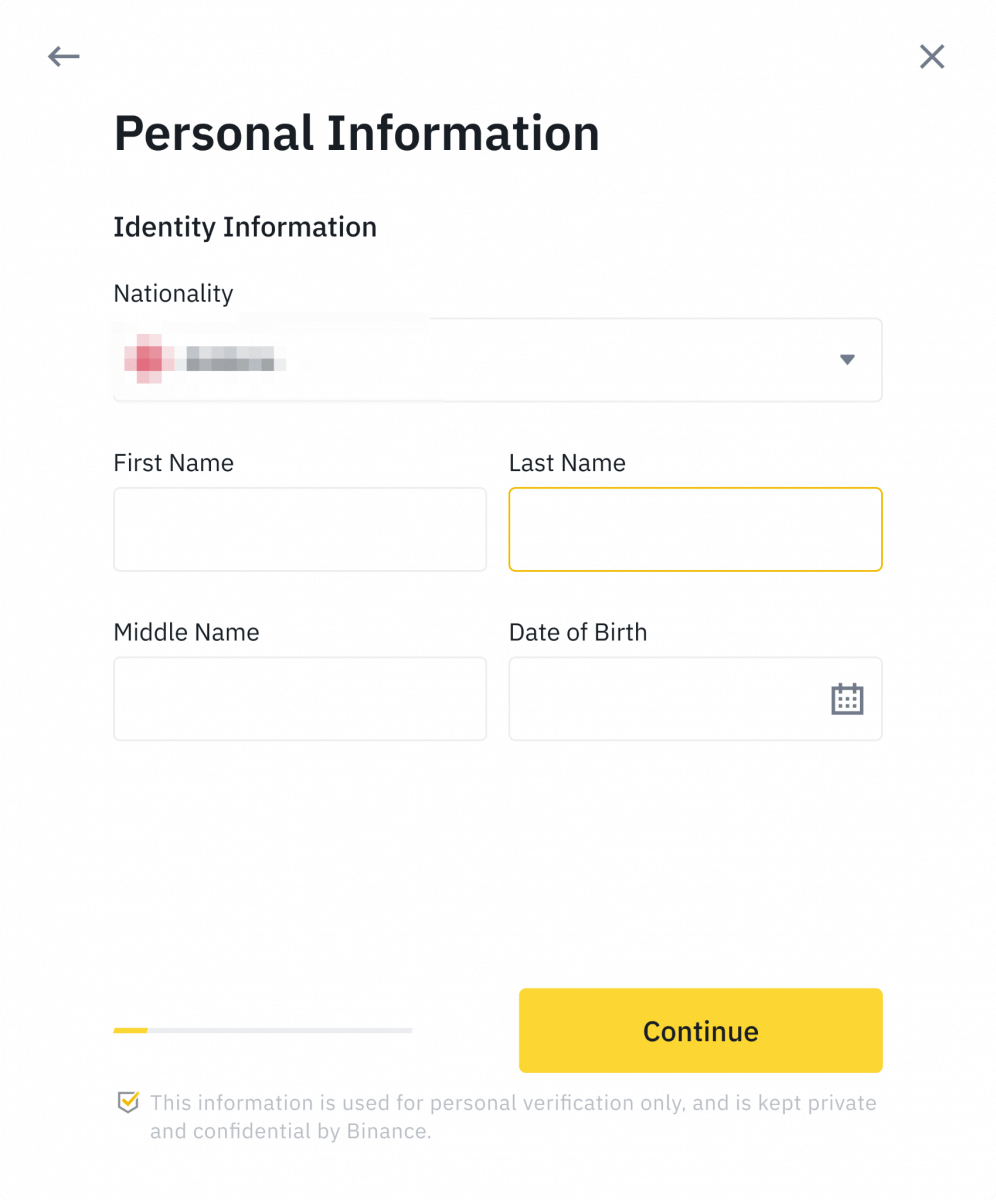
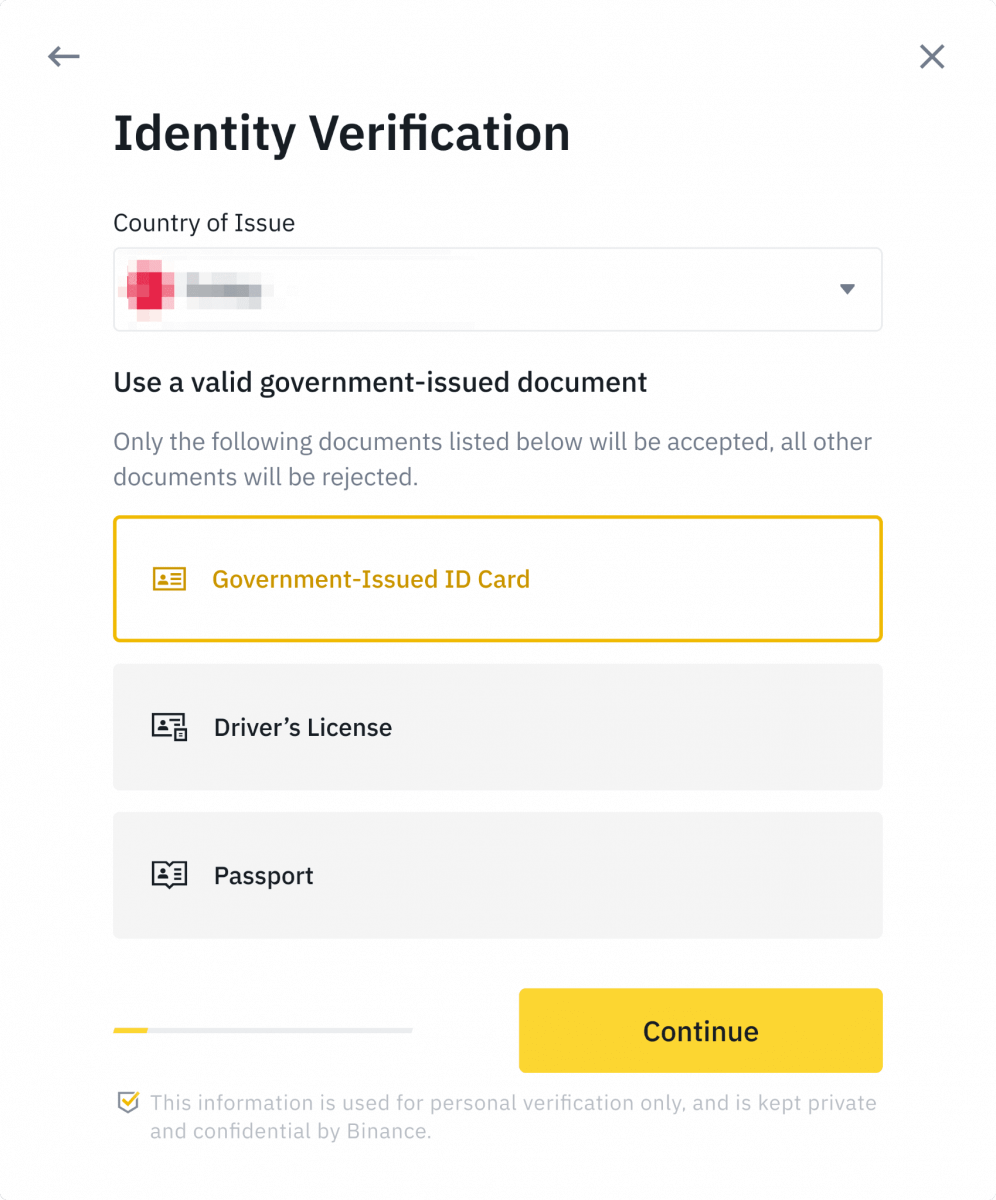

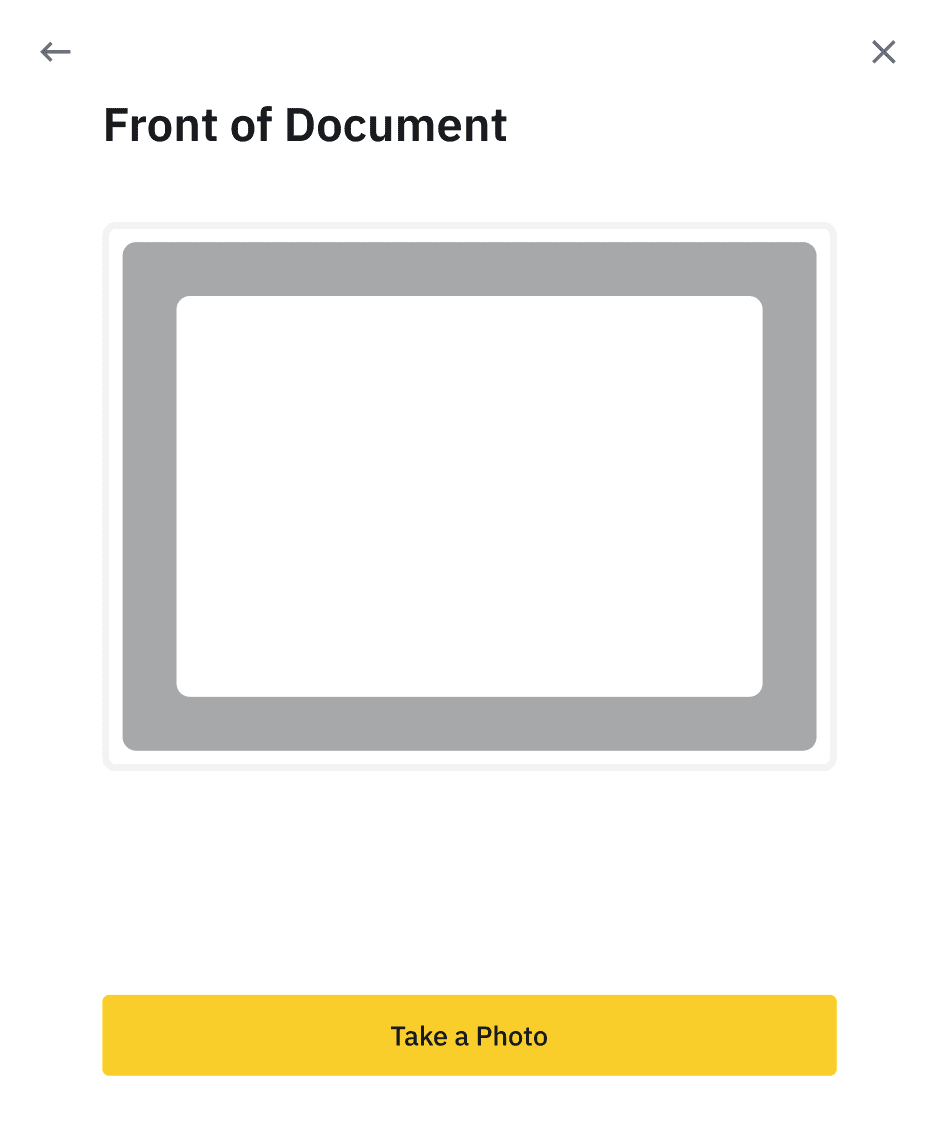
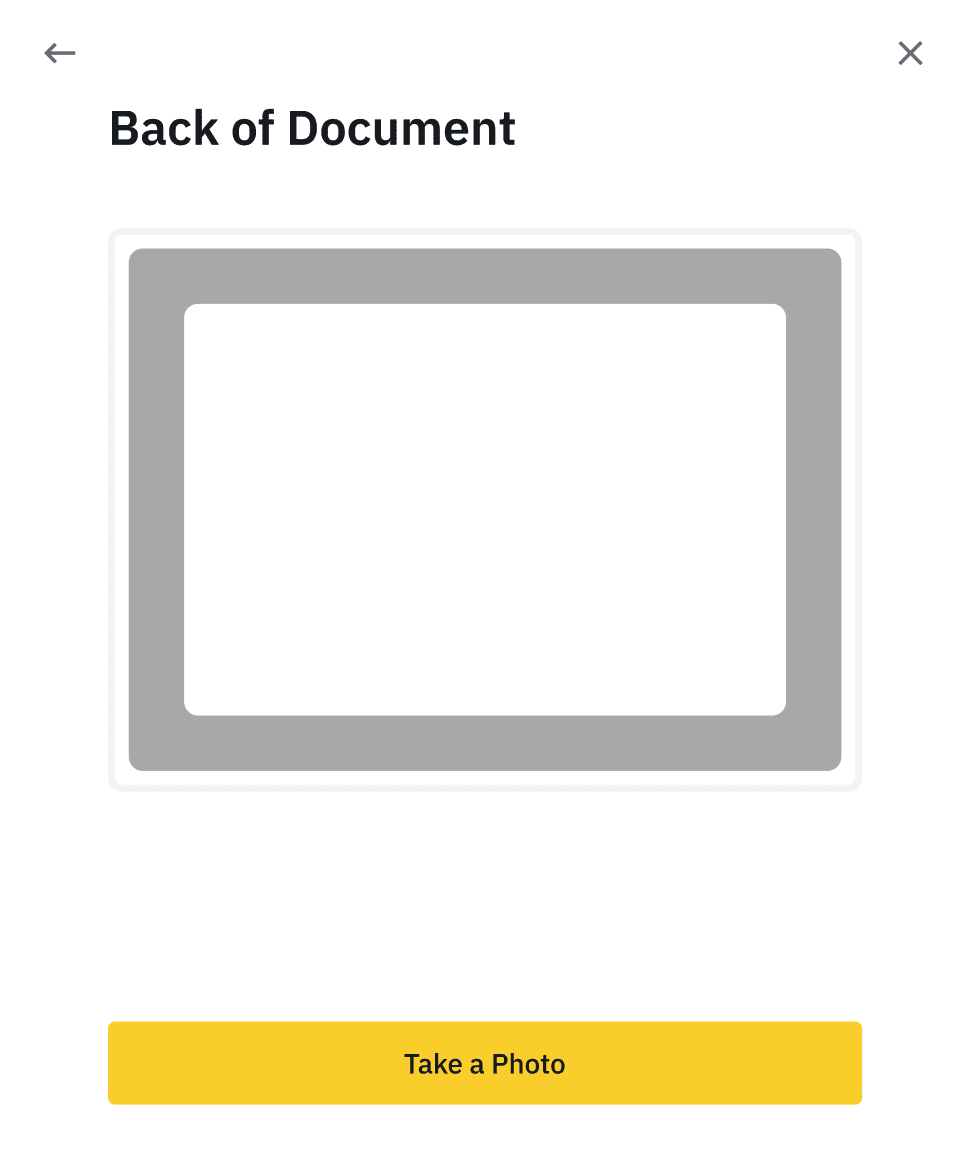
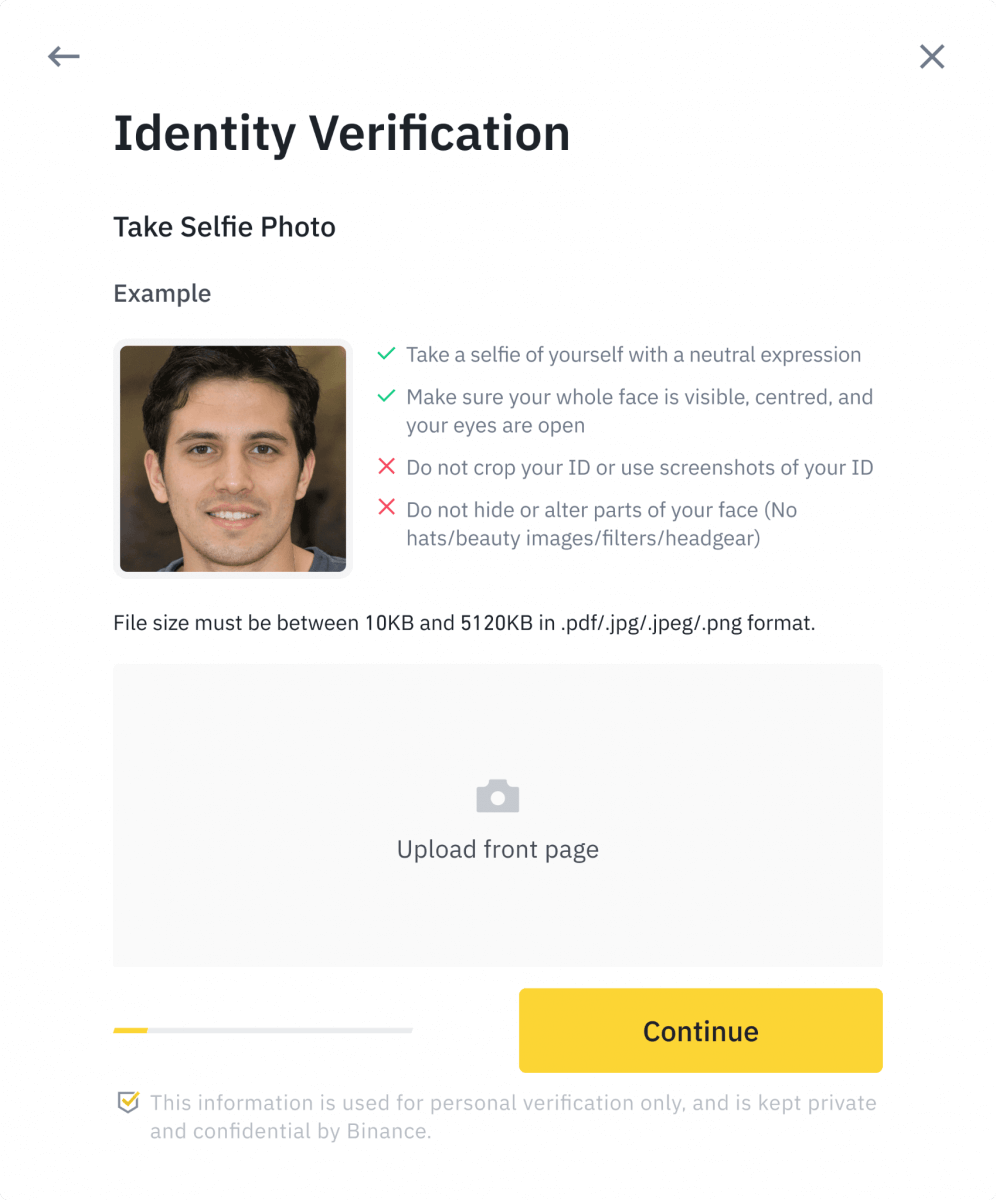
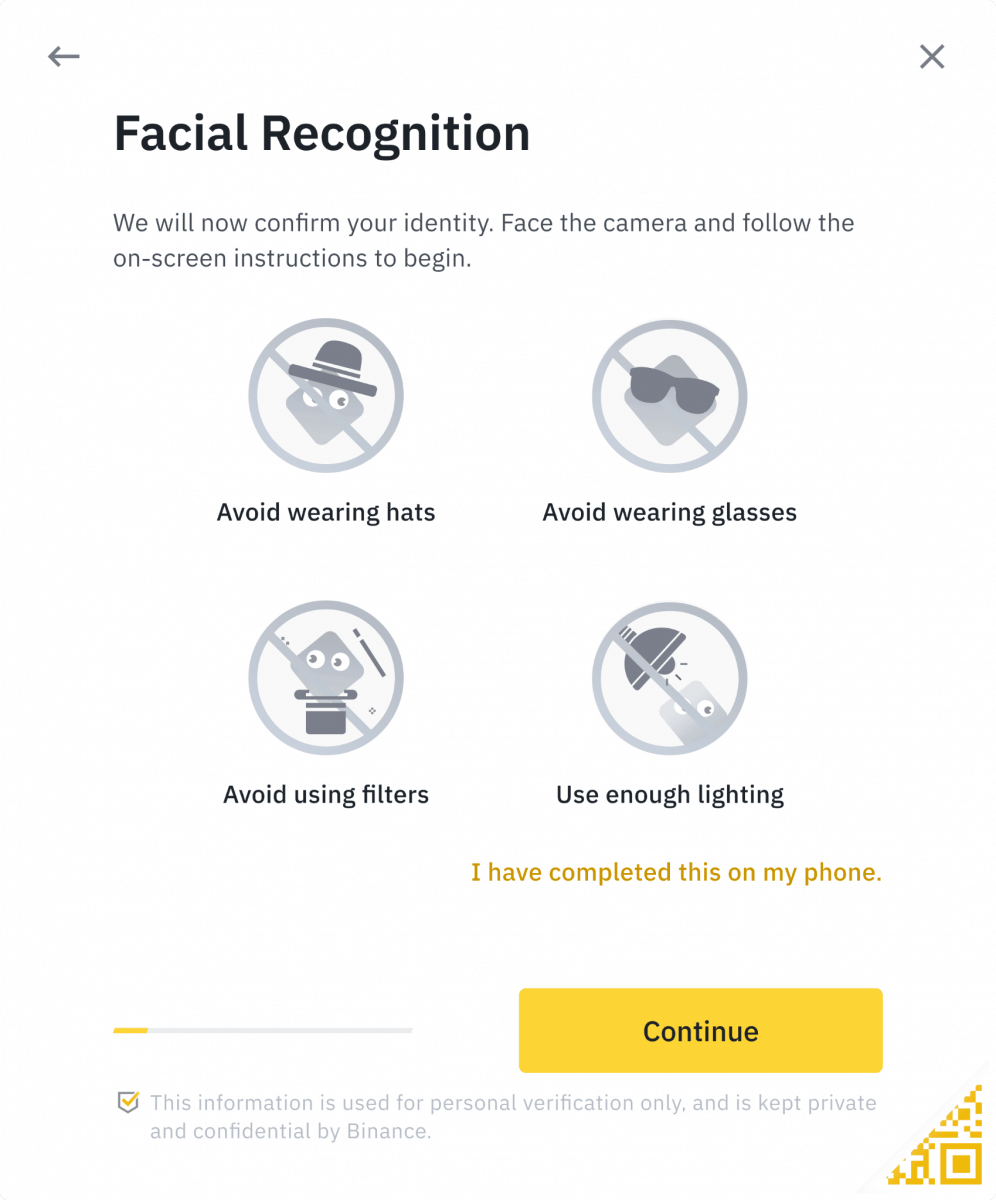
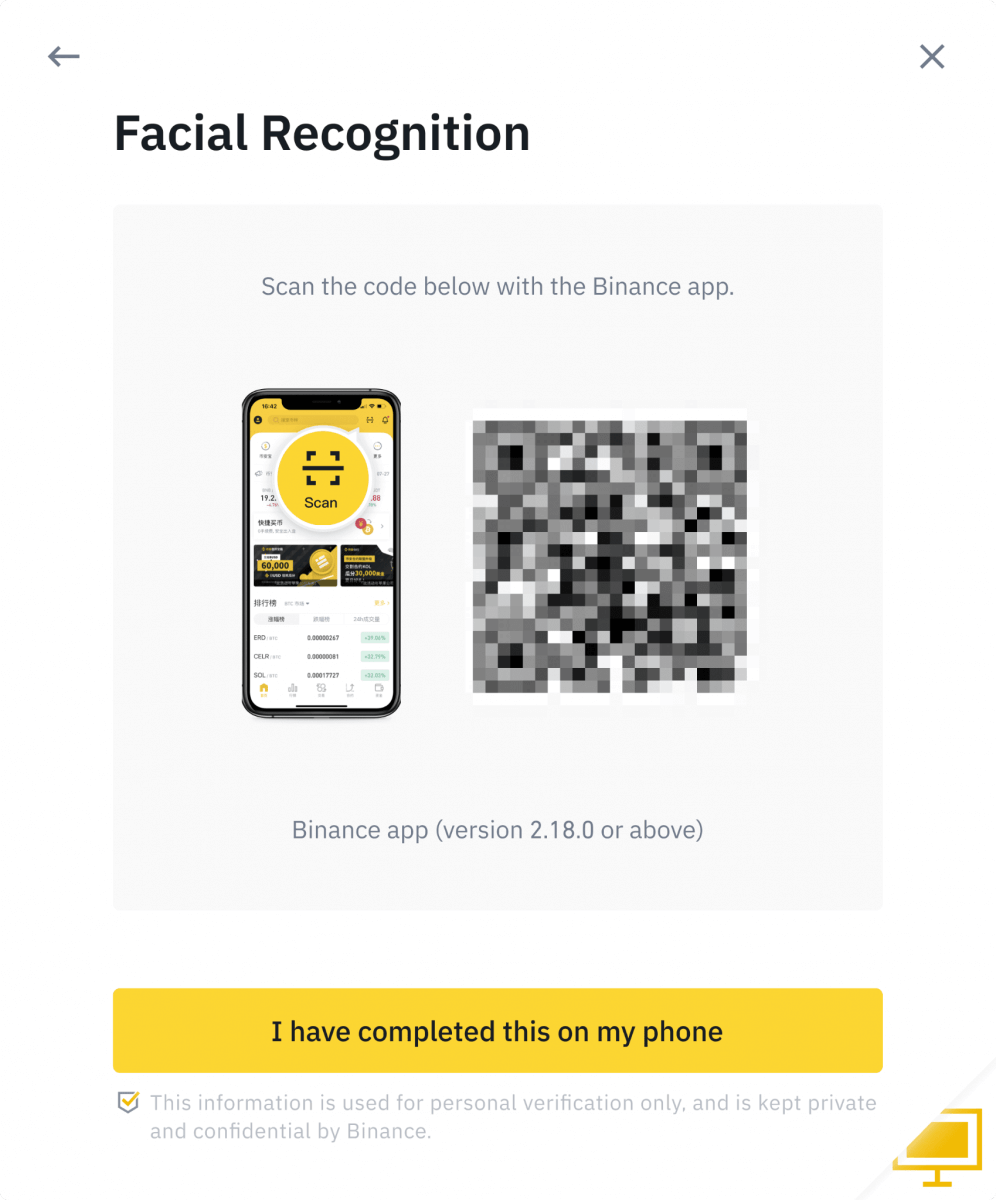
10. ක්රියාවලිය සම්පූර්ණ කිරීමෙන් පසු, කරුණාකර ඉවසිලිවන්තව රැඳී සිටින්න. Binance ඔබේ දත්ත කාලෝචිත ආකාරයකින් සමාලෝචනය කරනු ඇත. ඔබේ අයදුම්පත සත්යාපනය කළ පසු, අපි ඔබට විද්යුත් තැපැල් දැනුම්දීමක් එවන්නෙමු.
- ක්රියාවලිය අතරතුර ඔබගේ බ්රව්සරය නැවුම් නොකරන්න.
- ඔබට දිනකට අනන්යතා සත්යාපන ක්රියාවලිය 10 වතාවක් දක්වා සම්පූර්ණ කිරීමට උත්සාහ කළ හැකිය. ඔබගේ අයදුම්පත පැය 24ක් ඇතුළත 10 වතාවක් ප්රතික්ෂේප කර ඇත්නම්, නැවත උත්සාහ කිරීමට කරුණාකර පැය 24ක් රැඳී සිටින්න.
Binance මත තැන්පත් කරන්නේ කෙසේද?
Binance මත Fiat මුදල් තැන්පත් කරන්නේ කෙසේද?
ඔබගේ Binance වෙළඳ ගිණුමට Fiat Currency තැන්පත් කිරීමට බැංකු මාරු කිරීම් භාවිතා කළ හැකි ආකාරය සොයා ගන්න.
**වැදගත් සටහන: EUR 2 ට අඩු කිසිදු මාරු කිරීමක් නොකරන්න.
අදාළ ගාස්තු අඩු කිරීමෙන් පසු, EUR 2 ට අඩු ඕනෑම මාරු කිරීමක් බැර නොකෙරේ හෝ ආපසු ලබා නොදේ.
SEPA බැංකු හුවමාරුව හරහා EUR සහ Fiat මුදල් තැන්පත් කරන්න
1. ඔබගේ Binance ගිණුමට ලොග් වී [Wallet] - [Fiat සහ Spot] - [Deposit] වෙත යන්න.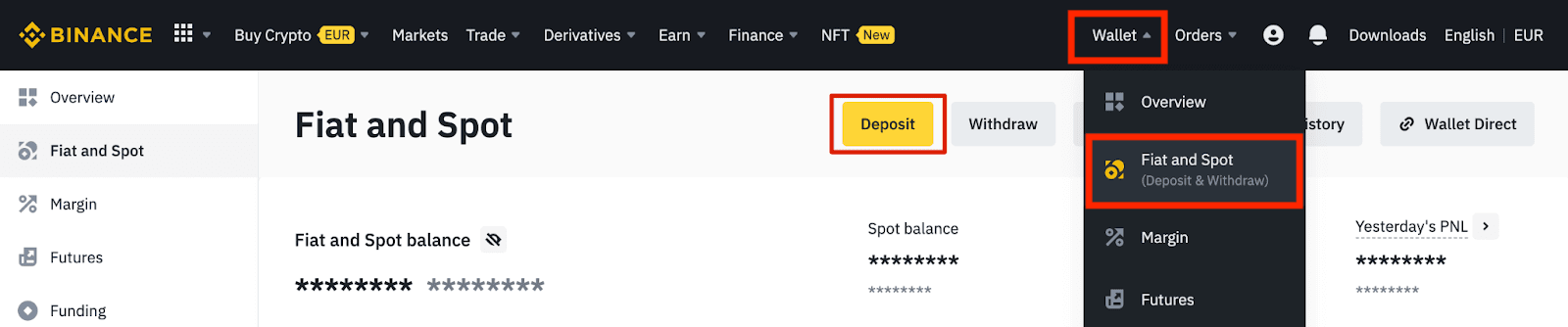
2. මුදල් වර්ගය සහ [බැංකු හුවමාරුව(SEPA)] තෝරන්න , [Continue] ක්ලික් කරන්න.
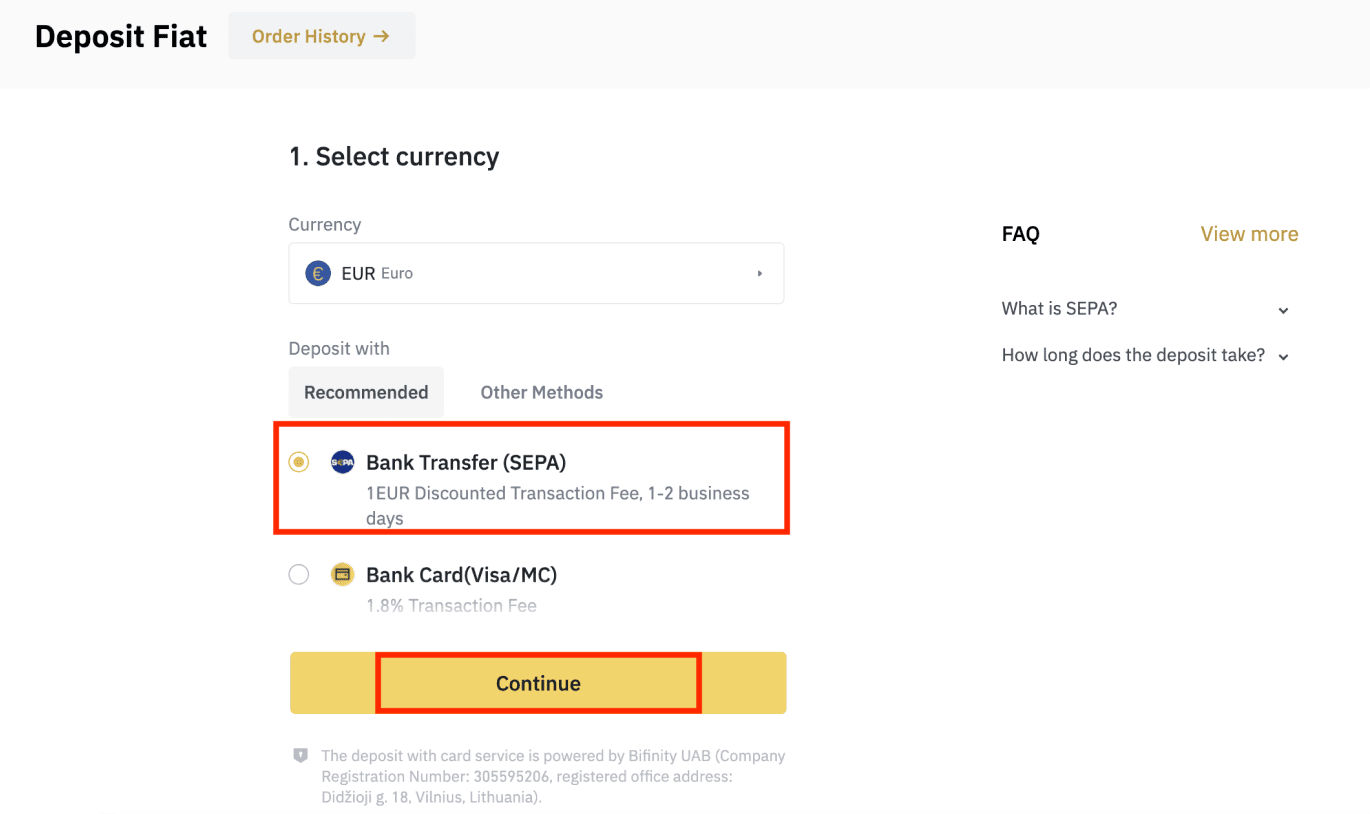
3. ඔබ තැන්පත් කිරීමට බලාපොරොත්තු වන මුදල ඇතුළත් කරන්න, ඉන්පසු [Continue] ක්ලික් කරන්න.
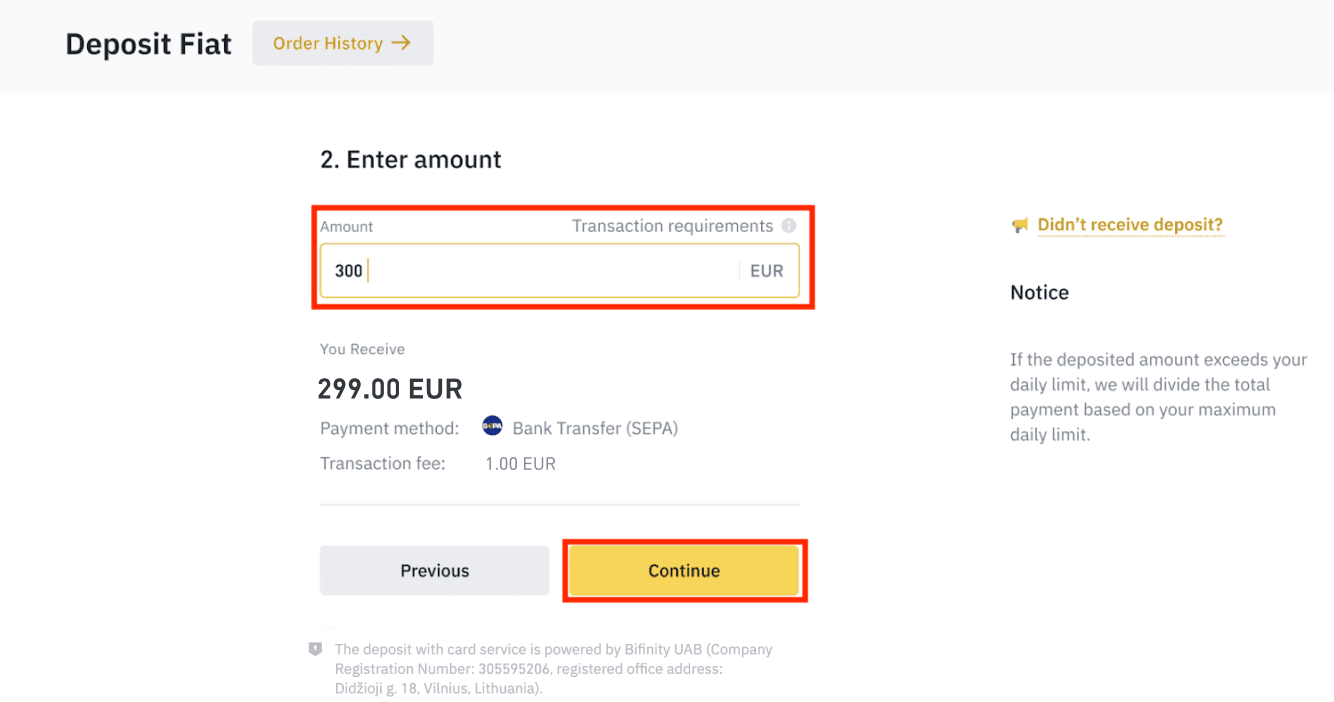
වැදගත් සටහන්:
- ඔබ භාවිතා කරන බැංකු ගිණුමේ නම ඔබේ Binance ගිණුමට ලියාපදිංචි කර ඇති නමට ගැළපිය යුතුය.
- කරුණාකර ඒකාබද්ධ ගිණුමකින් අරමුදල් මාරු නොකරන්න. ඔබේ ගෙවීම ඒකාබද්ධ ගිණුමකින් සිදු කරන්නේ නම්, නම් එකකට වඩා ඇති බැවින් සහ ඒවා ඔබේ Binance ගිණුමේ නමට නොගැලපෙන බැවින් බැංකුව විසින් මාරු කිරීම ප්රතික්ෂේප කිරීමට ඉඩ ඇත.
- SWIFT හරහා බැංකු මාරු කිරීම් පිළිගනු නොලැබේ.
- SEPA ගෙවීම් සති අන්තවල ක්රියාත්මක නොවේ; කරුණාකර සති අන්ත හෝ බැංකු නිවාඩු දින වළක්වා ගැනීමට උත්සාහ කරන්න. අප වෙත ළඟා වීමට සාමාන්යයෙන් ව්යාපාරික දින 1-2 ක් ගතවේ.
4. එවිට ඔබට සවිස්තරාත්මක ගෙවීම් තොරතුරු පෙනෙනු ඇත. කරුණාකර ඔබගේ අන්තර්ජාල බැංකුකරණය හෝ ජංගම යෙදුම හරහා Binance ගිණුමට මාරු කිරීම් සිදු කිරීමට බැංකු විස්තර භාවිතා කරන්න.
**වැදගත් සටහන: EUR 2 ට අඩු කිසිදු මාරු කිරීමක් නොකරන්න. අදාළ ගාස්තු අඩු කිරීමෙන් පසු, EUR 2 ට අඩු ඕනෑම මාරු කිරීමක් බැර නොකෙරේ හෝ ආපසු ලබා නොදේ.
ඔබ මාරු කිරීම සිදු කළ පසු, කරුණාකර ඔබේ Binance ගිණුමට අරමුදල් පැමිණෙන තෙක් ඉවසිලිවන්තව රැඳී සිටින්න (අරමුදල් සාමාන්යයෙන් පැමිණීමට ව්යාපාරික දින 1 සිට 2 දක්වා ගත වේ).
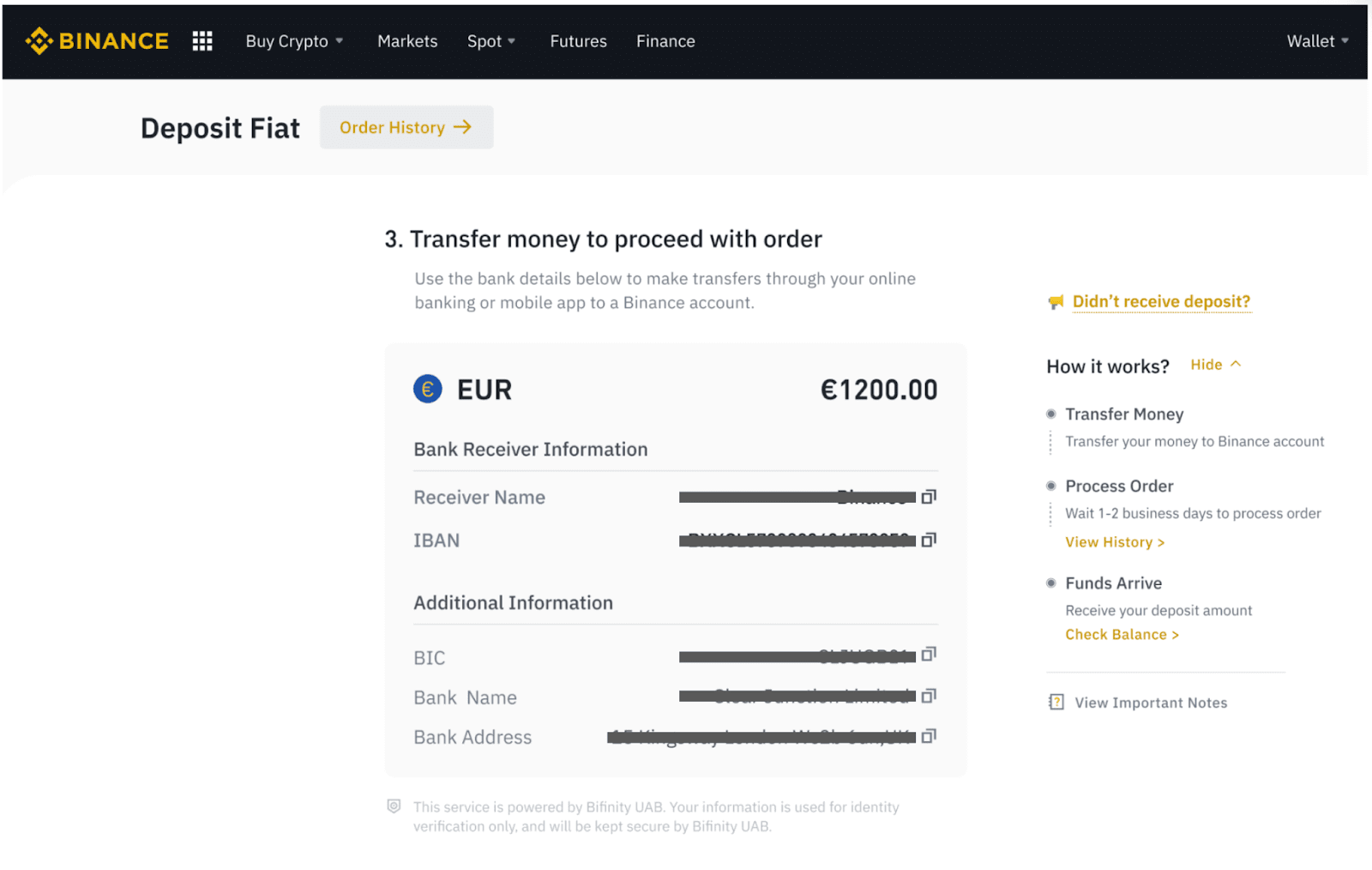
SEPA බැංකු හුවමාරුව හරහා Crypto මිලදී ගන්න
1. ඔබගේ Binance ගිණුමට ලොග් වී [Crypto මිලදී ගන්න] - [බැංකු හුවමාරුව] ක්ලික් කරන්න. ඔබව [බැංකු හුවමාරුව සමඟ Crypto මිලදී ගන්න] පිටුවට හරවා යවනු ලැබේ .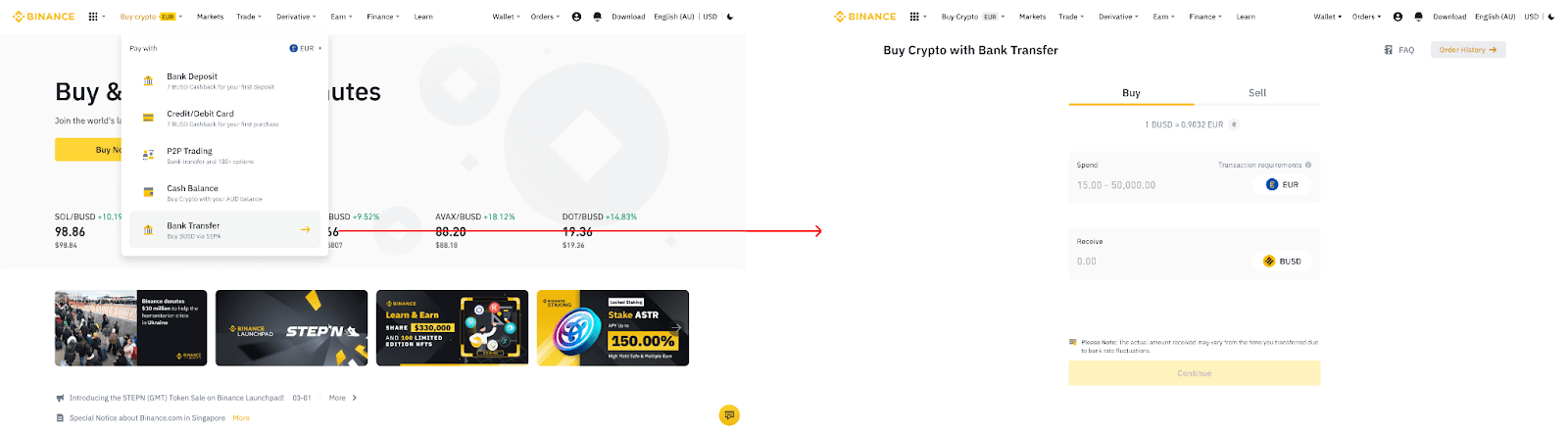
2. ඔබ EUR වලින් වියදම් කිරීමට කැමති ෆියට් මුදල් ප්රමාණය ඇතුළත් කරන්න. 3. ගෙවීම් ක්රමය ලෙස
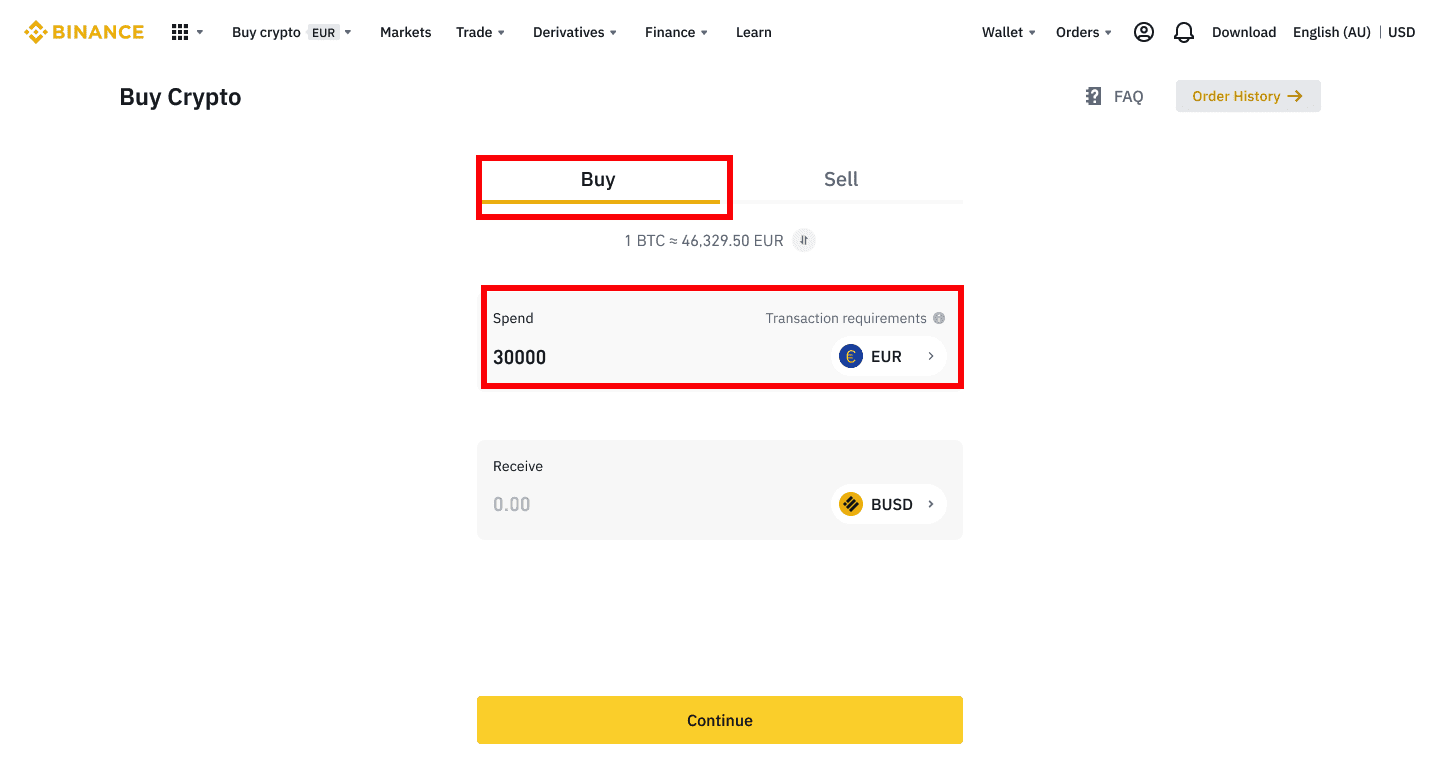
[බැංකු හුවමාරුව (SEPA)] තෝරා [ඉදිරියට යන්න] ක්ලික් කරන්න .
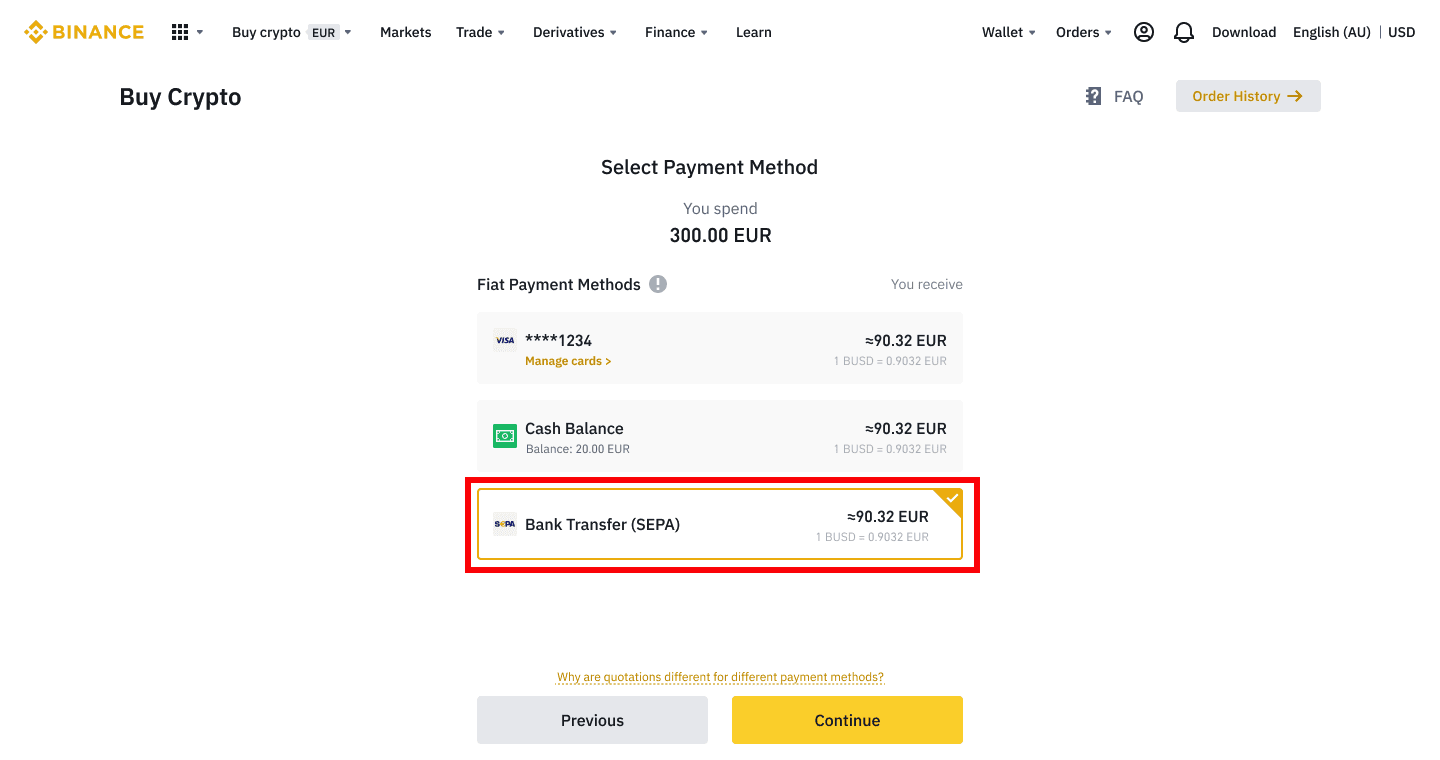
4. ඇණවුමේ විස්තර පරීක්ෂා කර [තහවුරු කරන්න] ක්ලික් කරන්න.
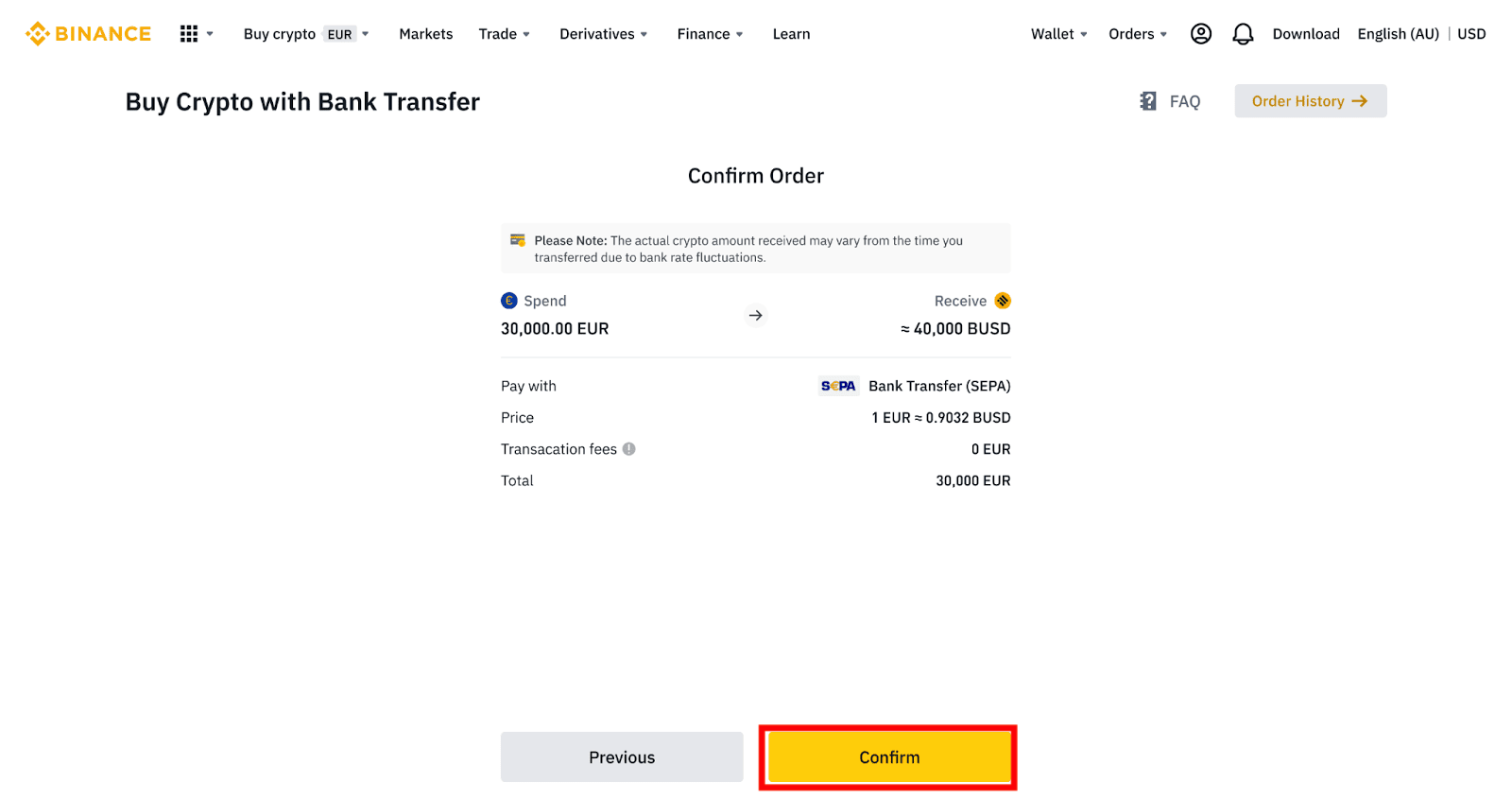
5. ඔබේ බැංකු විස්තර සහ ඔබේ බැංකු ගිණුමෙන් Binance ගිණුමට මුදල් මාරු කිරීම සඳහා උපදෙස් ඔබට පෙනෙනු ඇත. අරමුදල් සාමාන්යයෙන් වැඩ කරන දින 3 කින් ලැබෙනු ඇත. කරුණාකර ඉවසිලිවන්තව රැඳී සිටින්න.
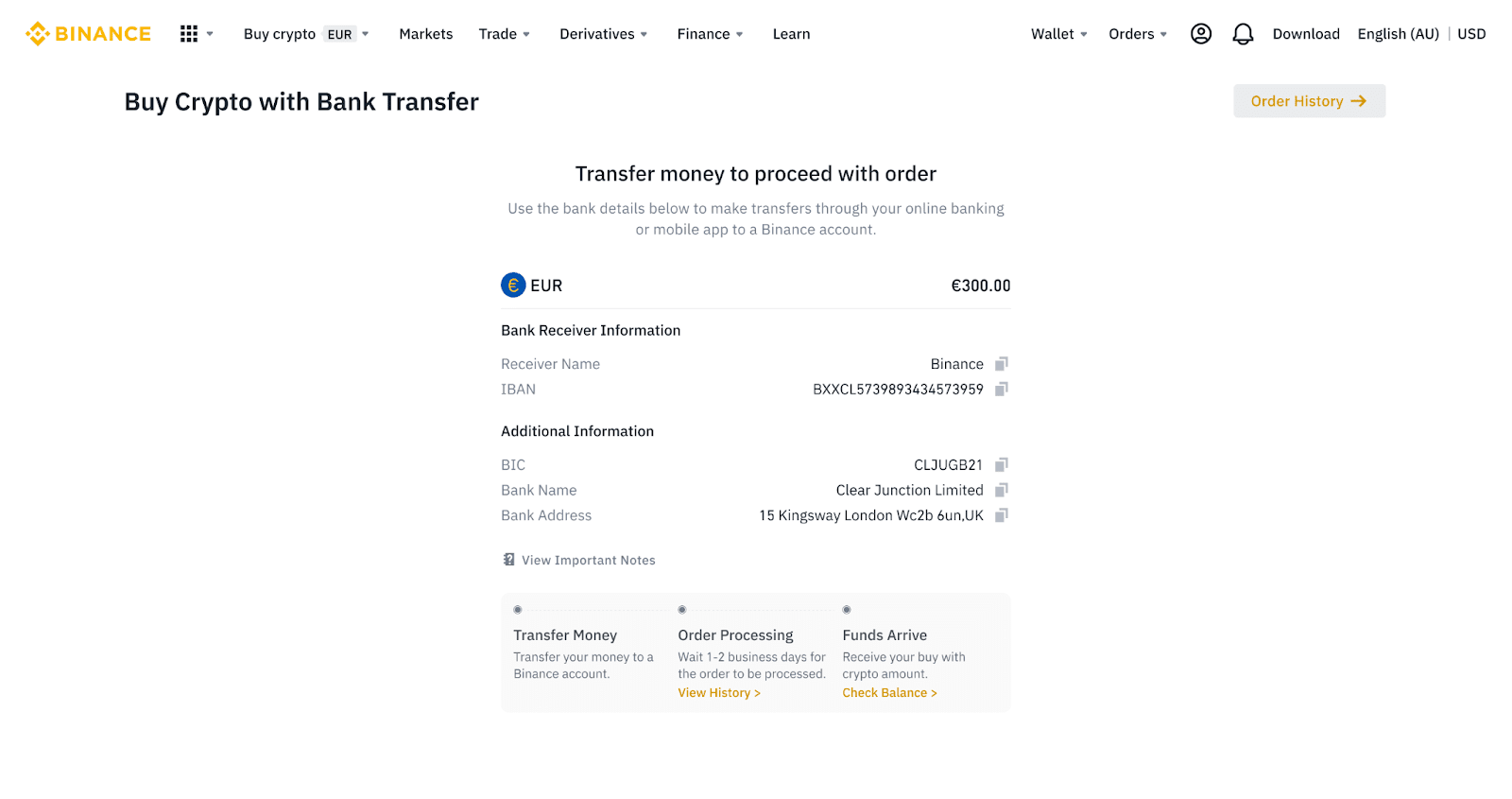
6. සාර්ථක මාරු කිරීමකින් පසු, ඔබට [ඉතිහාසය] යටතේ ඉතිහාස තත්ත්වය පරීක්ෂා කළ හැකිය .
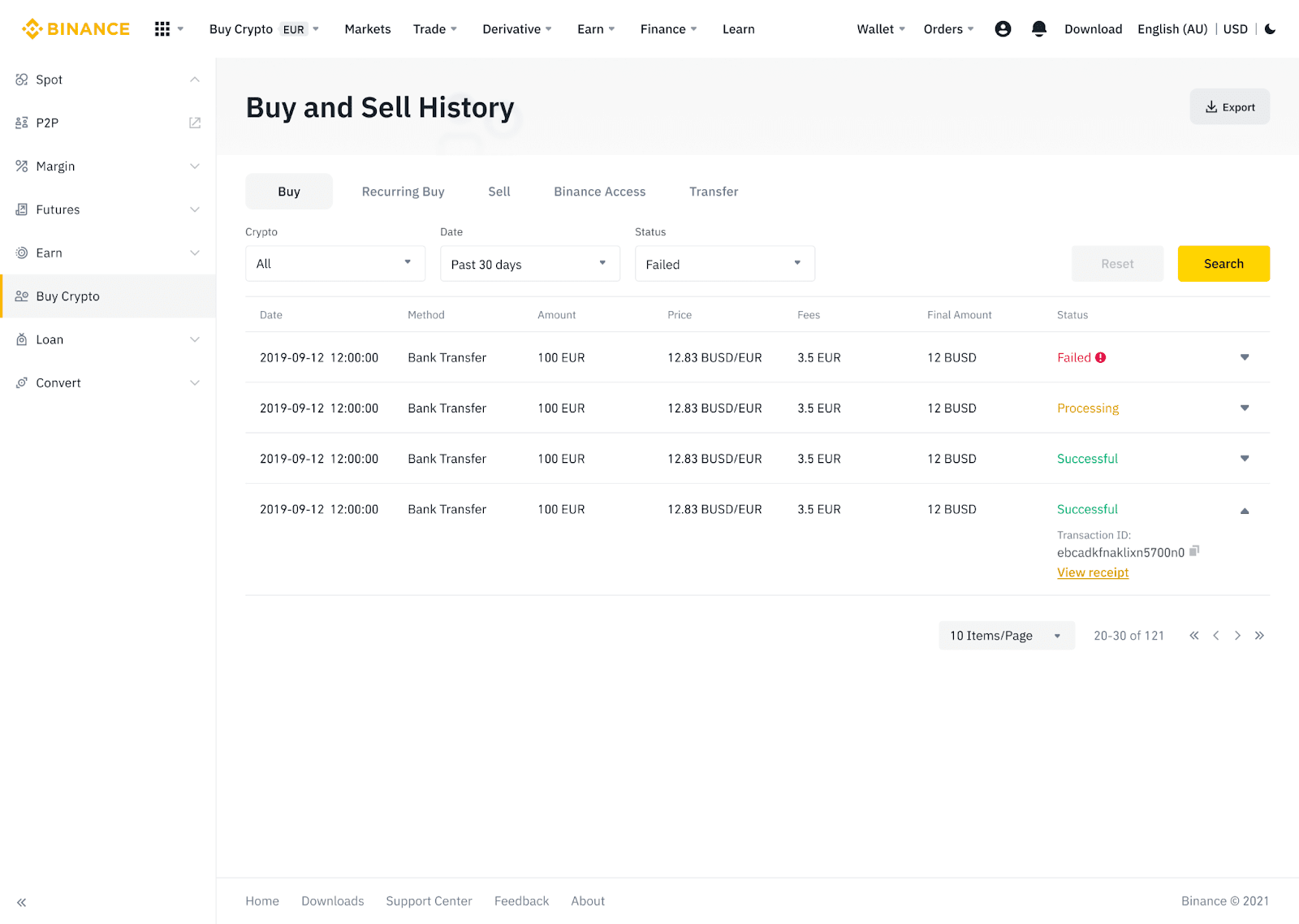
AdvCash හරහා Binance වෙත Fiat මුදල් තැන්පත් කරන්න
දැන් ඔබට Advcash හරහා EUR, RUB සහ UAH වැනි ෆියට් මුදල් තැන්පත් කිරීමට සහ ආපසු ගැනීමට හැකිය. Advcash හරහා ෆියට් තැන්පත් කිරීමට පහත පියවරෙන් පියවර මාර්ගෝපදේශය පරීක්ෂා කරන්න.වැදගත් සටහන්:
- Binance සහ AdvCash මුදල් පසුම්බිය අතර තැන්පතු සහ මුදල් ආපසු ගැනීම් නොමිලේ.
- AdvCash ඔවුන්ගේ පද්ධතිය තුළ තැන්පත් කිරීම සහ ආපසු ගැනීම සඳහා අමතර ගාස්තු අය කළ හැකිය.
1. ඔබගේ Binance ගිණුමට ලොග් වී [Crypto මිලදී ගන්න] - [කාඩ්පත් තැන්පතුව] ක්ලික් කරන්න, එවිට ඔබව [තැන්පතු ෆියට්] පිටුවට හරවා යවනු ලැබේ .
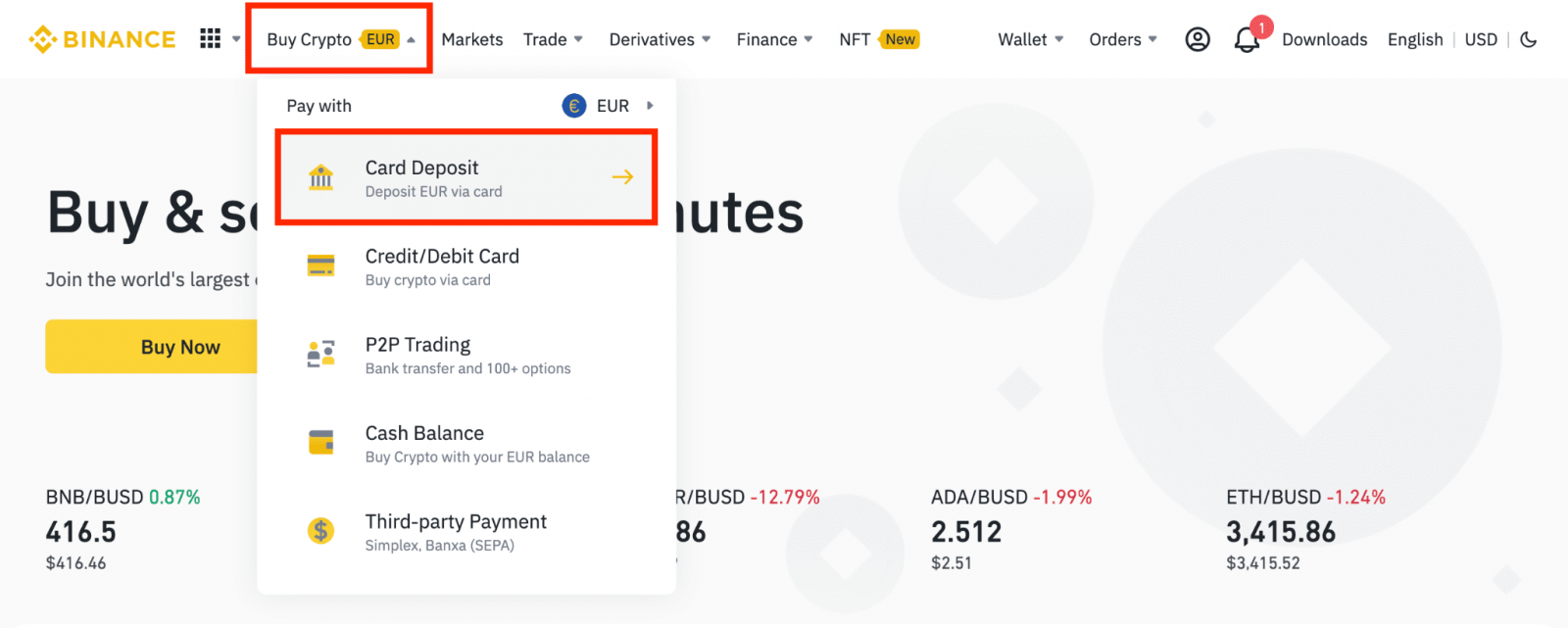
1.1 විකල්පයක් ලෙස, [දැන් මිලදී ගන්න] ක්ලික් කර ඔබට වියදම් කිරීමට අවශ්ය ෆියට් මුදල ඇතුළත් කරන්න, එවිට පද්ධතිය ඔබට ලබා ගත හැකි ක්රිප්ටෝ ප්රමාණය ස්වයංක්රීයව ගණනය කරනු ඇත. [ඉදිරියට යන්න] ක්ලික් කරන්න.
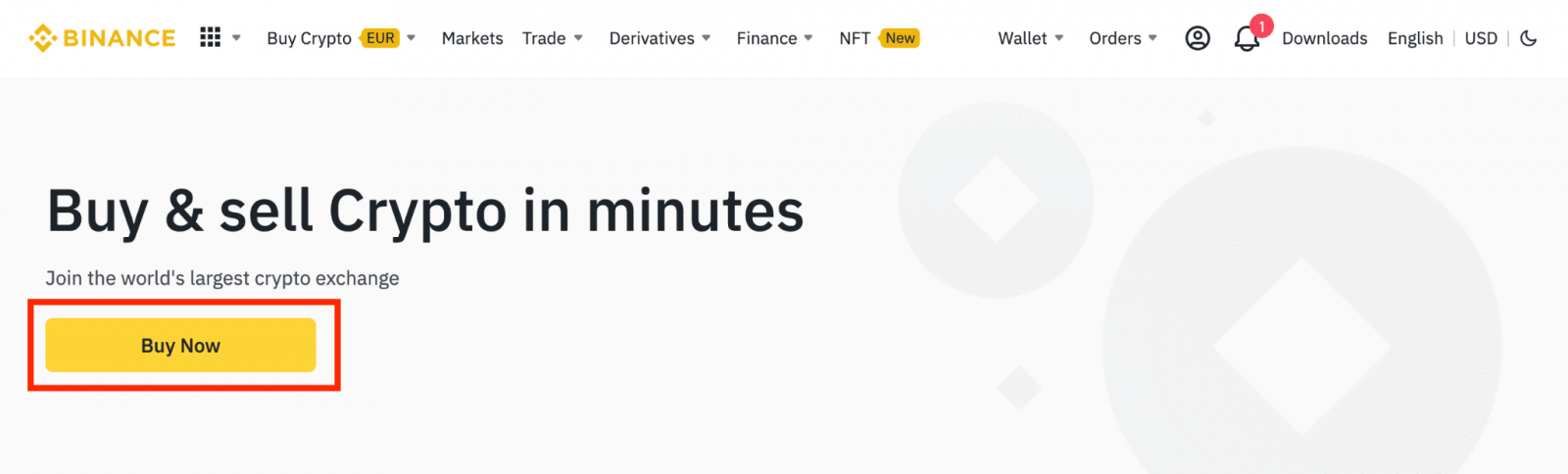
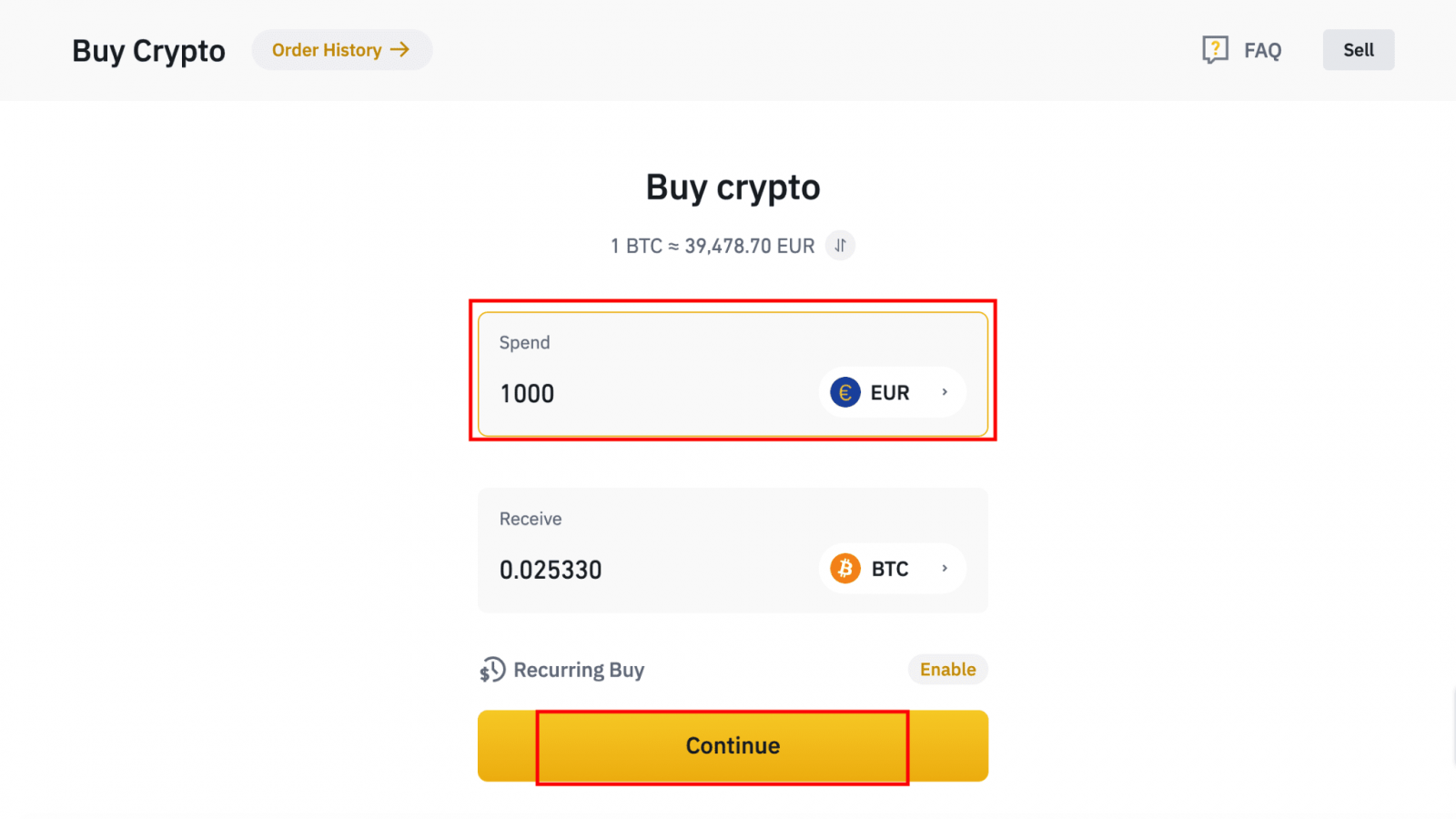
1.2 [මුදල් ශේෂය ඉහළට ගන්න] ක්ලික් කරන්න, එවිට ඔබව [තැන්පතු ෆියට්] පිටුවට හරවා යවනු ලැබේ .
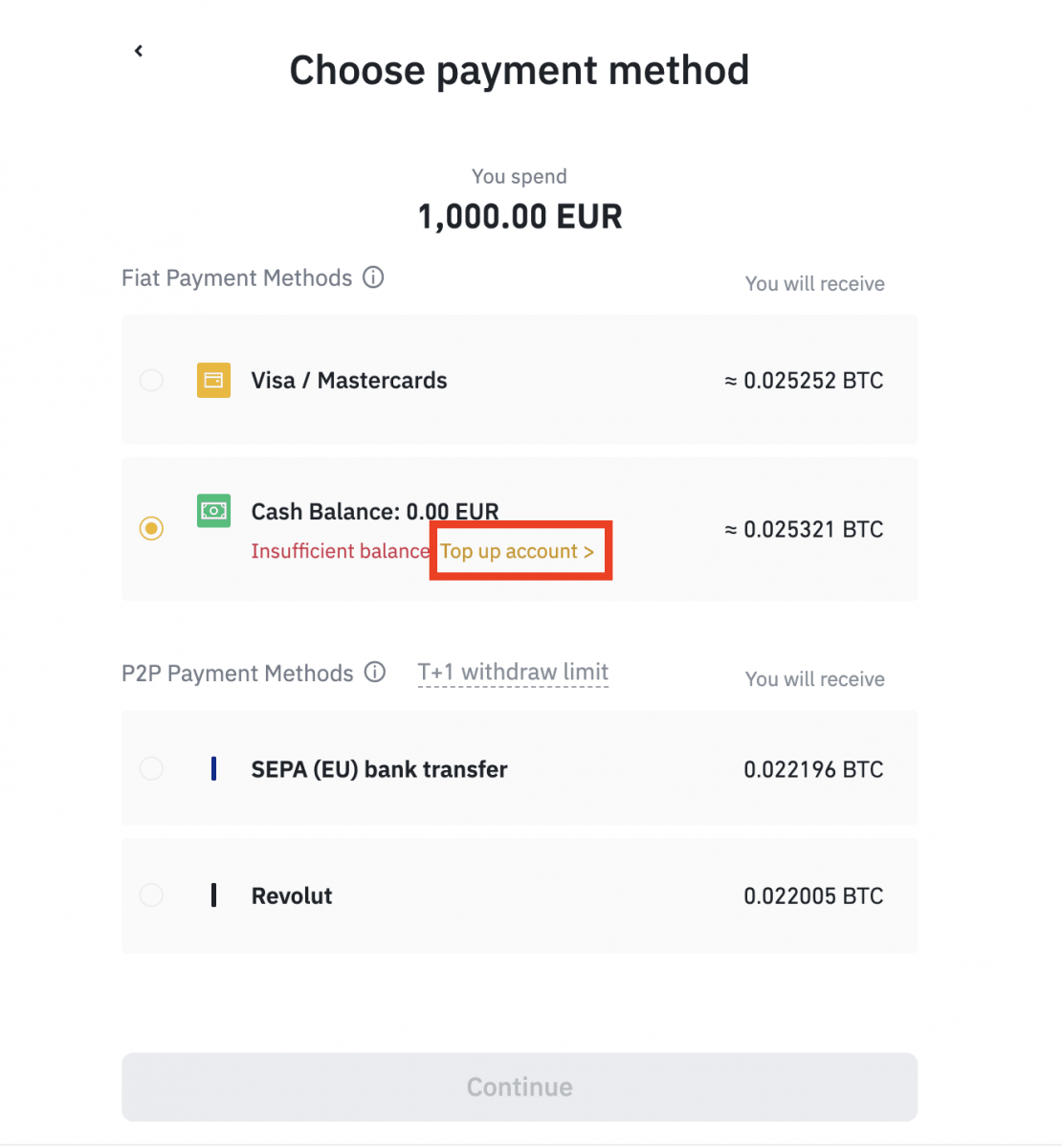
2. ඔබට අවශ්ය ගෙවීම් ක්රමය ලෙස තැන්පත් කිරීමට ෆියට් සහ [AdvCash ගිණුම් ශේෂය] තෝරන්න . [ඉදිරියට යන්න] ක්ලික් කරන්න.
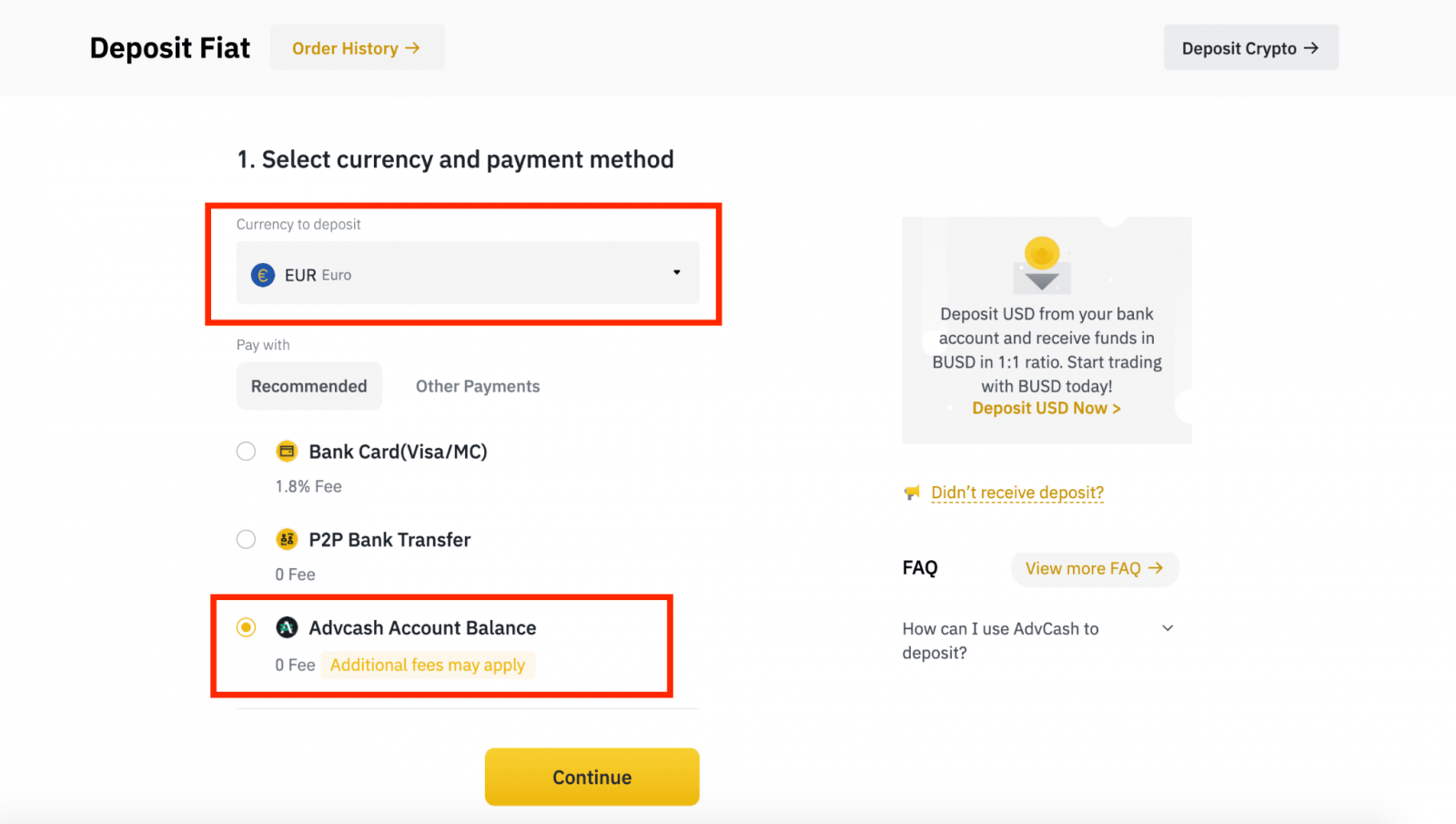
3. තැන්පතු මුදල ඇතුළත් කර [තහවුරු කරන්න] ක්ලික් කරන්න.
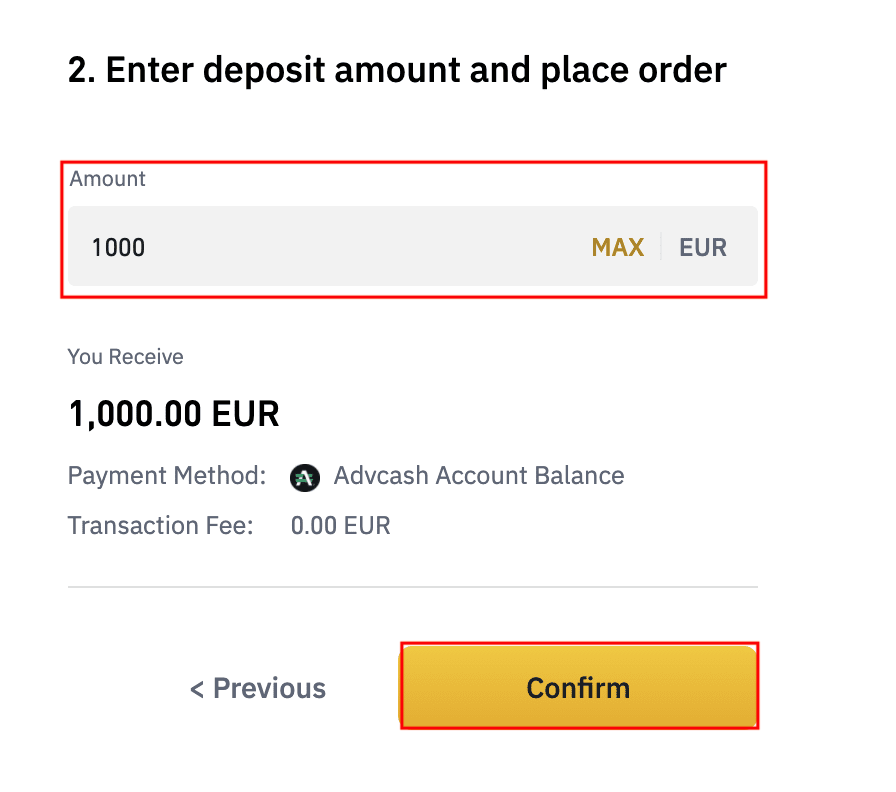
4. ඔබව AdvCash වෙබ් අඩවියට හරවා යවනු ලැබේ. ඔබගේ පිවිසුම් අක්තපත්ර ඇතුළත් කරන්න හෝ නව ගිණුමක් ලියාපදිංචි කරන්න.
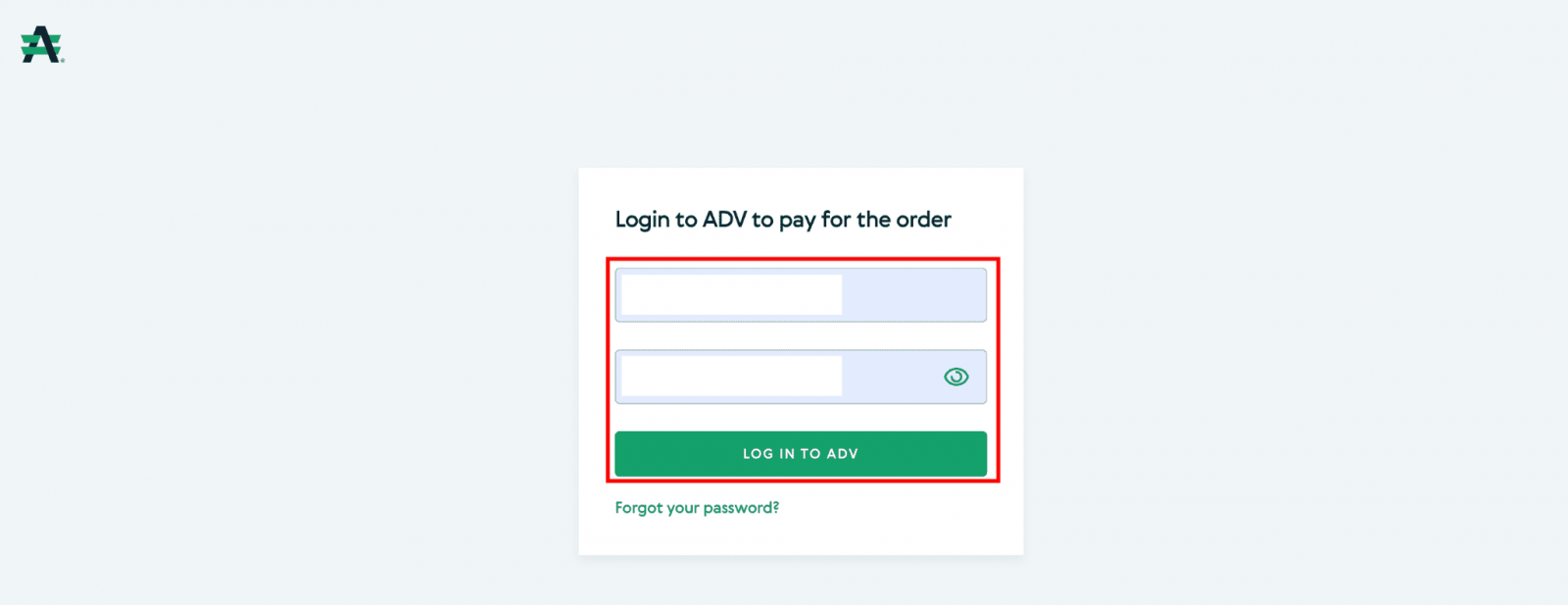
5. ඔබව ගෙවීමට හරවා යවනු ලැබේ. ගෙවීම් විස්තර පරීක්ෂා කර [ඉදිරියට යන්න] ක්ලික් කරන්න.
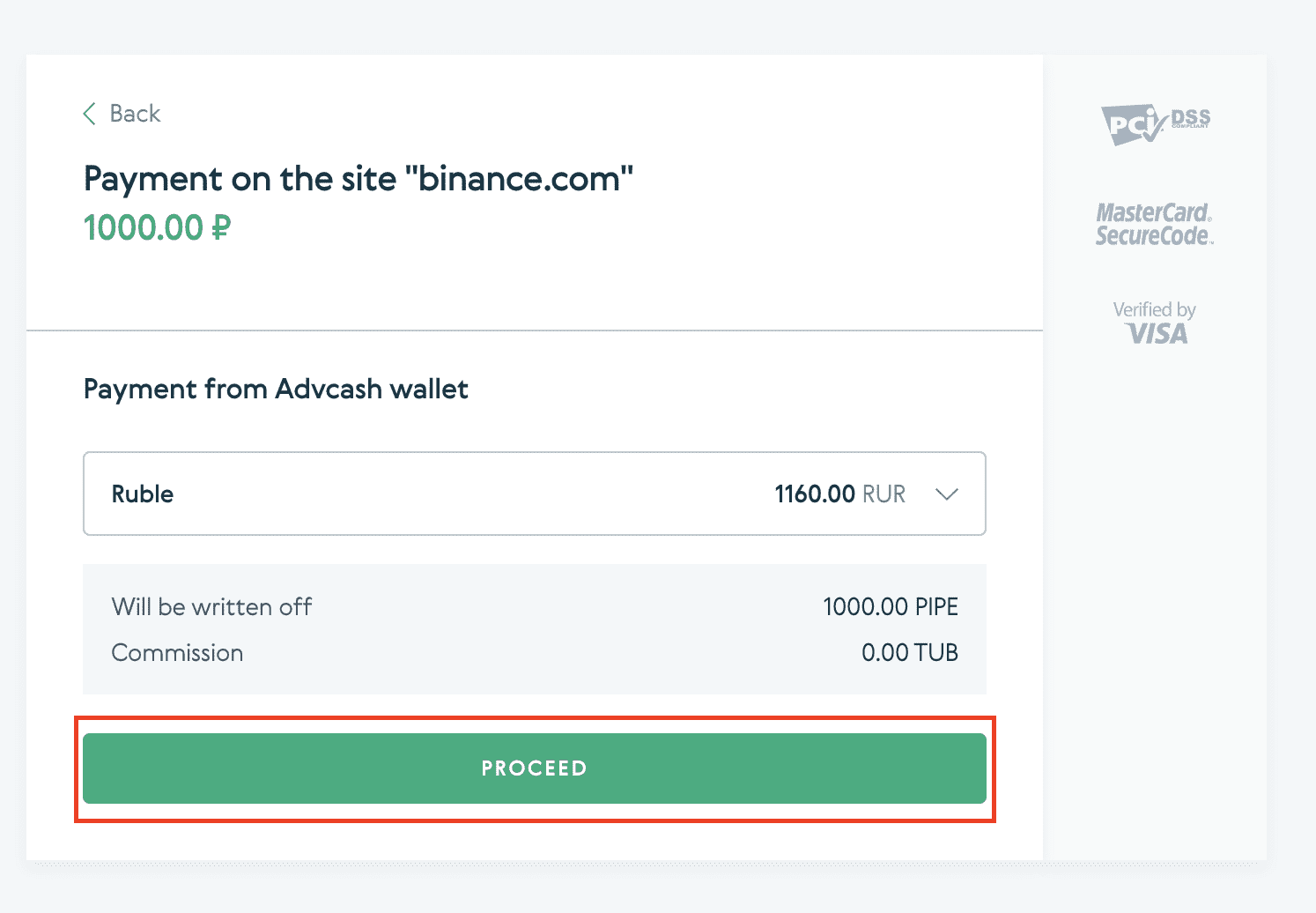
6. ඔබගේ විද්යුත් තැපෑල පරීක්ෂා කර විද්යුත් තැපෑලෙන් ඔබගේ ගෙවීම් ගනුදෙනුව තහවුරු කිරීමට ඔබෙන් අසනු ඇත.
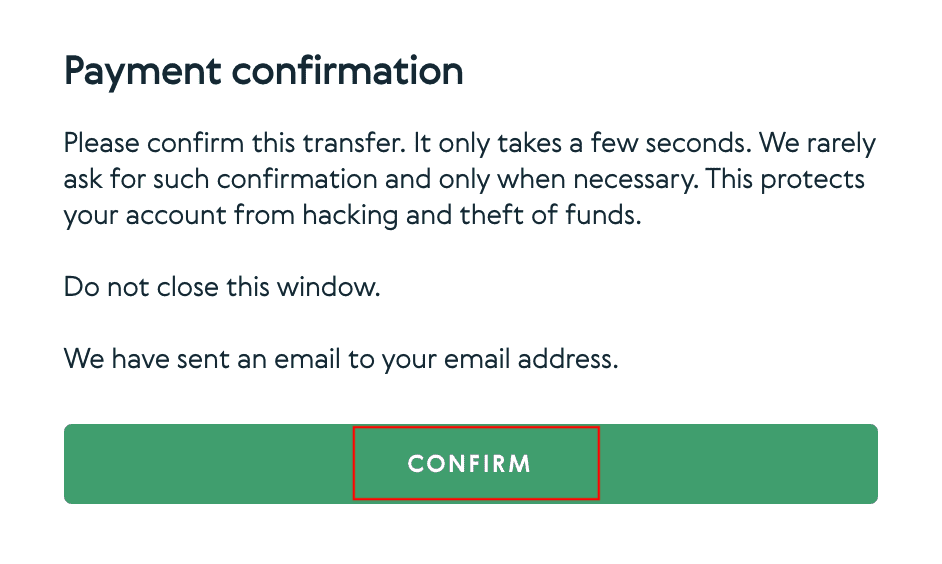
7. විද්යුත් තැපෑලෙන් ගෙවීම තහවුරු කිරීමෙන් පසු, ඔබට පහත පණිවිඩය සහ ඔබගේ සම්පූර්ණ කරන ලද ගනුදෙනුව තහවුරු කිරීමක් ලැබෙනු ඇත.
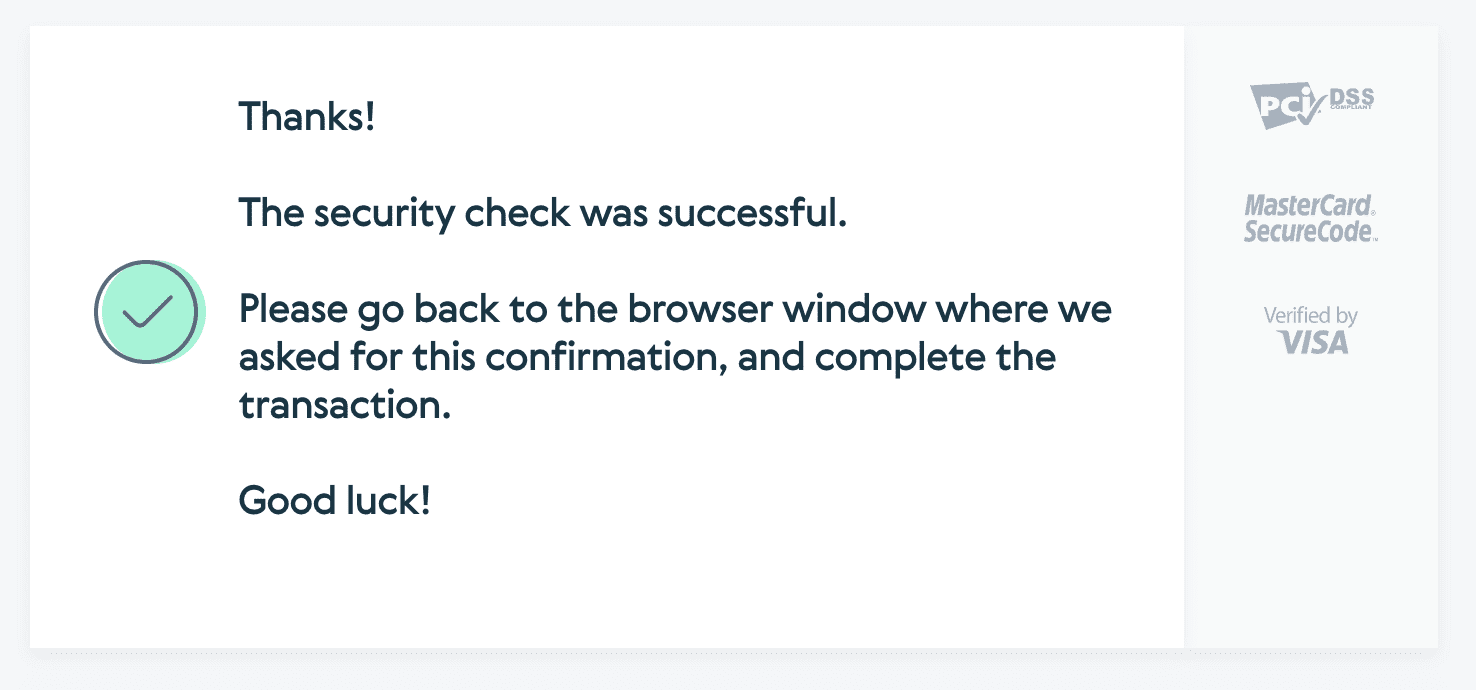
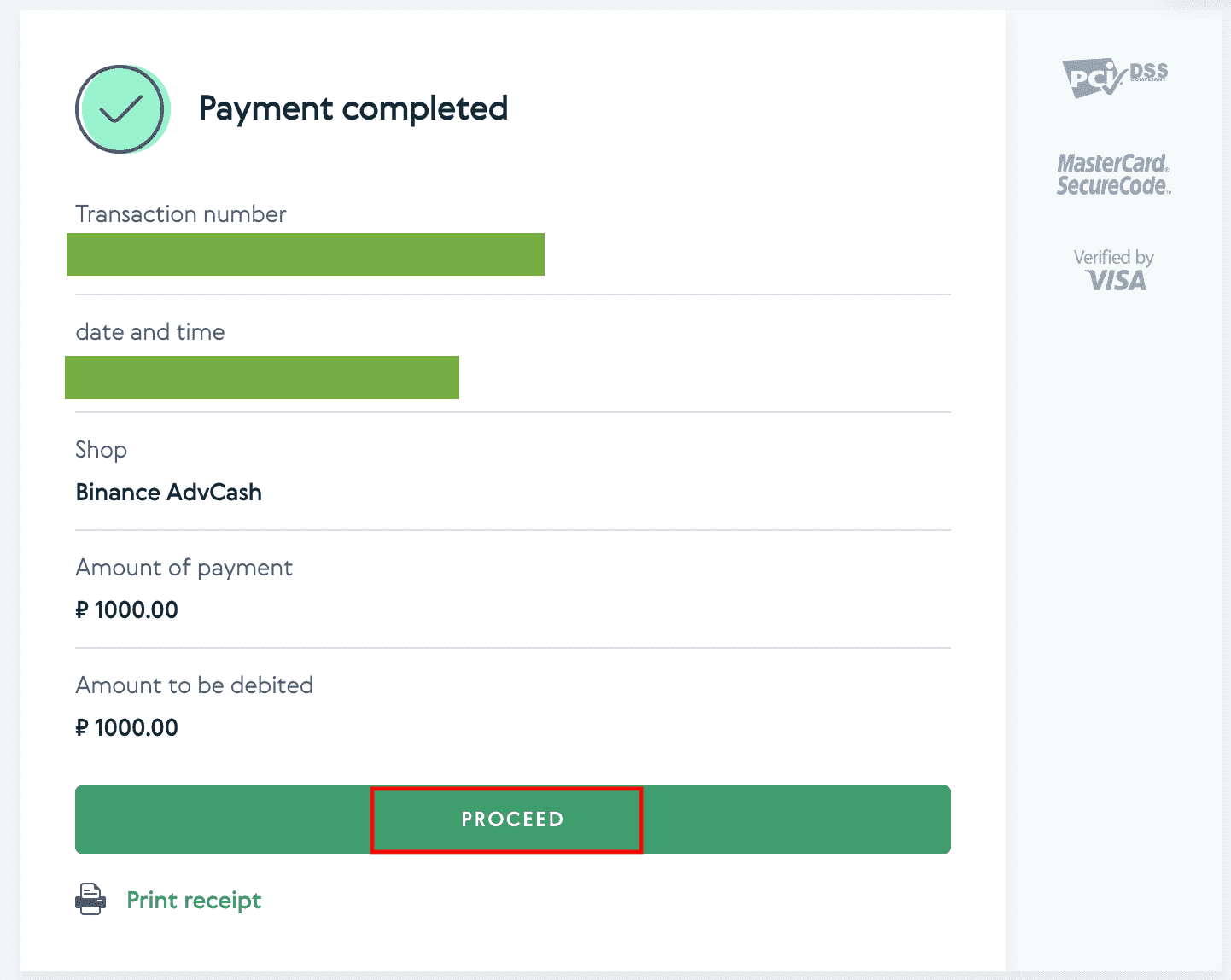
Binance මත Crypto තැන්පත් කරන්නේ කෙසේද?
Bitcoin, Litecoin, Ether, Lisk, Dash, හෝ වෙනත් cryptocurrency තැන්පතුවක් කිරීමට. තැන්පතු විකල්පය තෝරා cryptocurrency ලිපිනය පිටපත් කරන්න හෝ QR කේත ස්කෑනරයක් භාවිතා කරන්න.
Binance (වෙබ්) මත Crypto තැන්පත් කරන්න
මගේ Binance තැන්පතු ලිපිනය සොයා ගන්නේ කෙසේද?
ක්රිප්ටෝ මුදල් තැන්පත් කරනු ලබන්නේ “තැන්පතු ලිපිනයක්” හරහාය. ඔබගේ Binance Wallet හි තැන්පතු ලිපිනය බැලීමට, [Wallet] - [දළ විශ්ලේෂණය] - [තැන්පතු] වෙත යන්න. [Crypto Deposit] ක්ලික් කර ඔබ තැන්පත් කිරීමට කැමති කාසිය සහ ඔබ භාවිතා කරන ජාලය තෝරන්න. ඔබට තැන්පතු ලිපිනය පෙනෙනු ඇත. ඔබ ඒවා ඔබේ Binance Wallet වෙත මාරු කිරීම සඳහා ඔබ ආපසු ගන්නා වේදිකාවට හෝ මුදල් පසුම්බියට ලිපිනය පිටපත් කර අලවන්න. සමහර අවස්ථාවලදී, ඔබට MEMO එකක් ද ඇතුළත් කිරීමට අවශ්ය වනු ඇත.
පියවරෙන් පියවර නිබන්ධනය
1. ඔබේ Binance ගිණුමට ලොග් වී [ Wallet ] - [ දළ විශ්ලේෂණය ] ක්ලික් කරන්න.
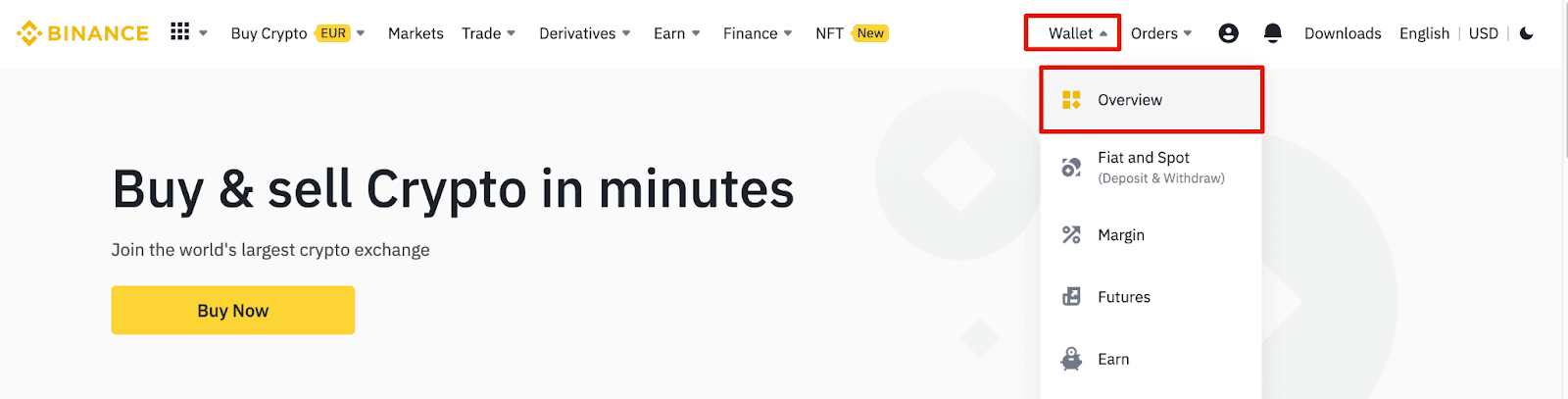
2. [ Deposit ] ක්ලික් කරන්න, එවිට ඔබට උත්පතන කවුළුවක් පෙනෙනු ඇත.

3. [ Crypto Deposit] ක්ලික් කරන්න . 4. USDT
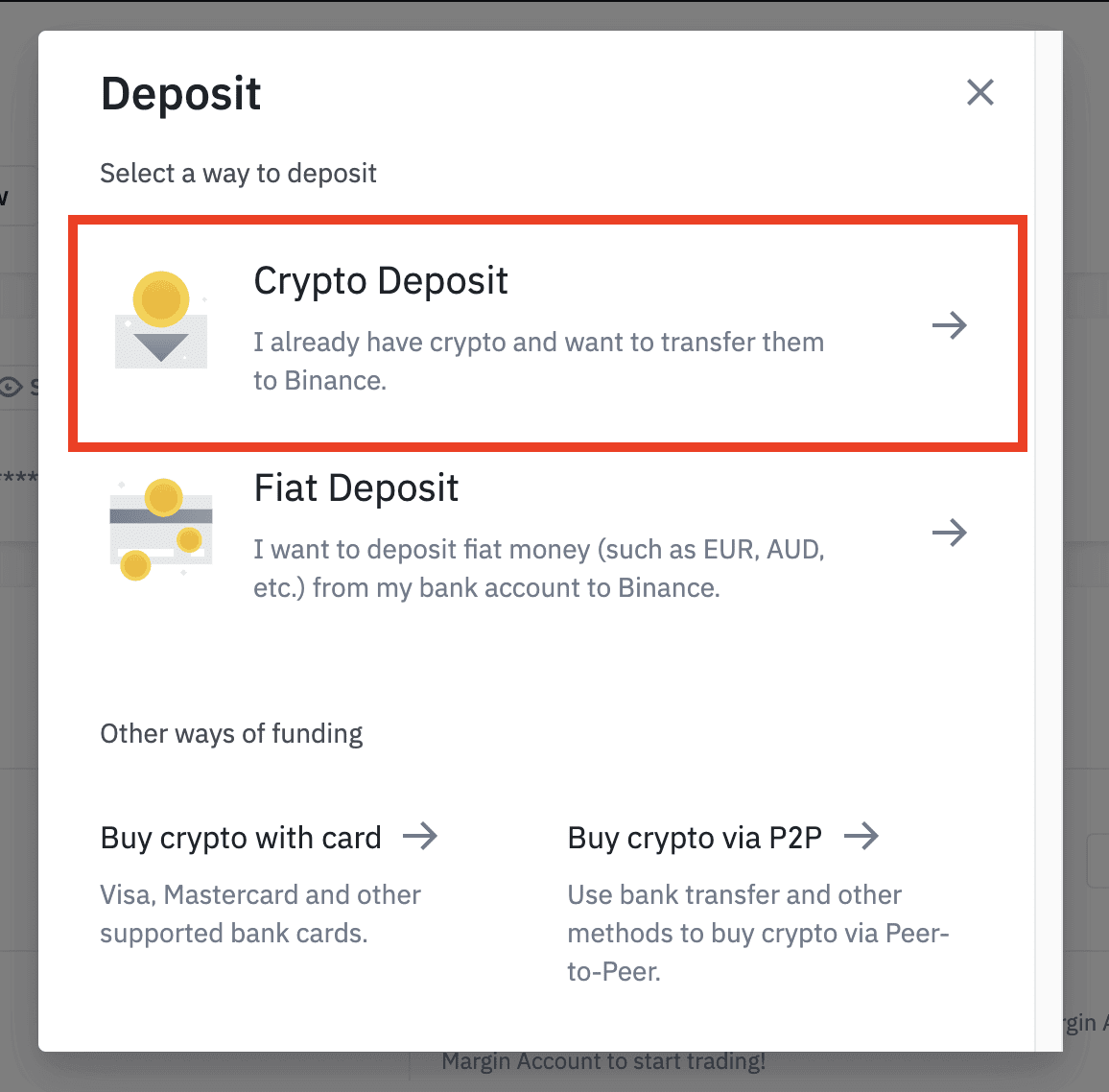
වැනි ඔබට තැන්පත් කිරීමට අවශ්ය cryptocurrency එක තෝරන්න . 5. ඊළඟට, තැන්පතු ජාලය තෝරන්න. තෝරාගත් ජාලය ඔබ අරමුදල් ලබා ගන්නා වේදිකාවේ ජාලයට සමාන බවට වග බලා ගන්න. ඔබ වැරදි ජාලය තෝරා ගන්නේ නම්, ඔබට ඔබේ අරමුදල් අහිමි වනු ඇත. ජාල තේරීමේ සාරාංශය:
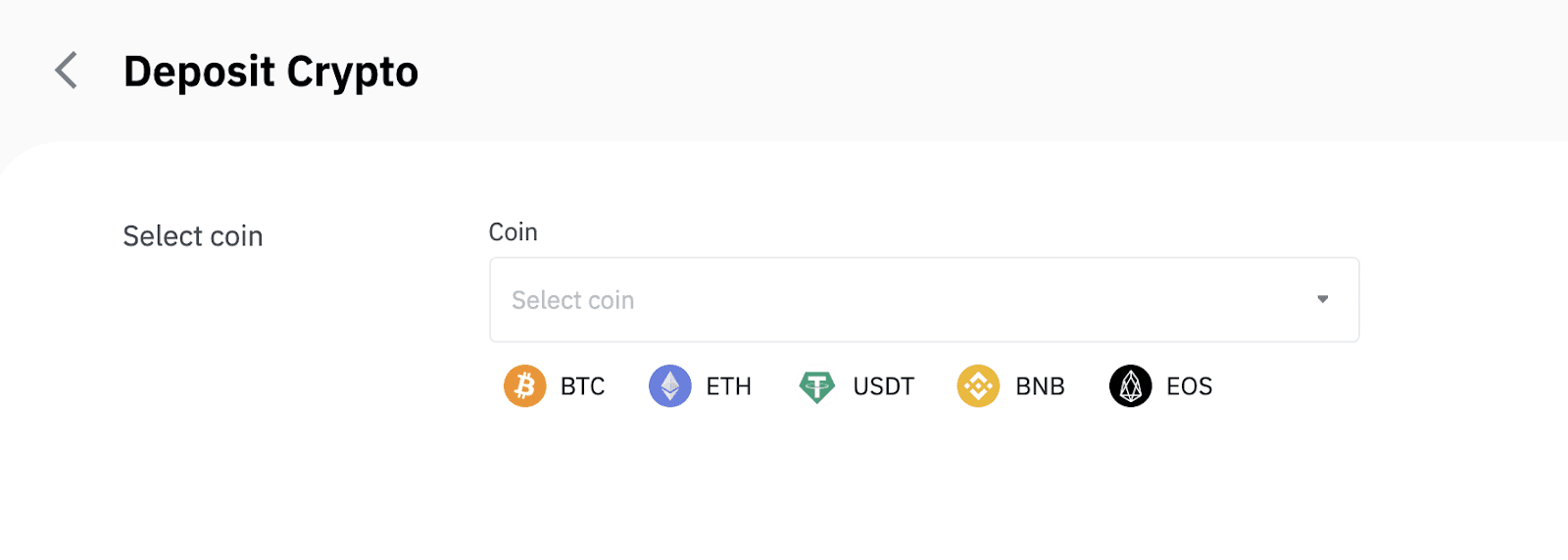
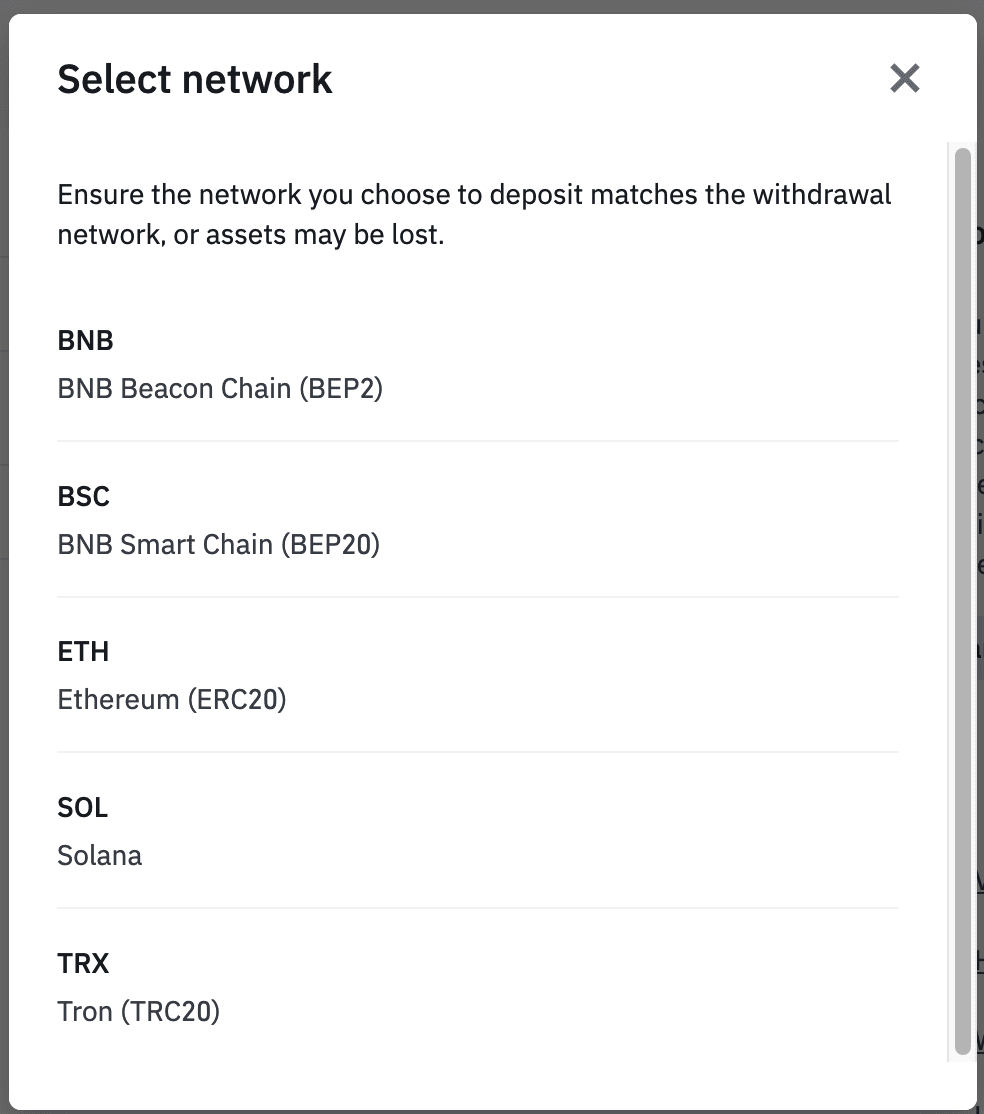
- BEP2 යනු BNB බීකන් දාමය (කලින් බයිනෑන්ස් දාමය) වෙත යොමු වේ.
- BEP20 යනු BNB ස්මාර්ට් දාමය (BSC) (කලින් බිනෑන්ස් ස්මාර්ට් දාමය) වෙත යොමු වේ.
- ERC20 යනු Ethereum ජාලයයි.
- TRC20 යනු TRON ජාලයයි.
- BTC යනු බිට්කොයින් ජාලයයි.
- BTC (SegWit) යනු ස්වදේශීය Segwit (bech32) යන්නයි, ලිපිනය "bc1" සමඟ ආරම්භ වේ. පරිශීලකයින්ට ඔවුන්ගේ Bitcoin හෝල්ඩින් SegWit (bech32) ලිපින වෙත ආපසු ගැනීමට හෝ යැවීමට අවසර ඇත.
6. මෙම උදාහරණයේදී, අපි වෙනත් වේදිකාවකින් USDT ලබාගෙන එය Binance වෙත තැන්පත් කරන්නෙමු. අපි ERC20 ලිපිනයකින් (Ethereum blockchain) මුදල් ආපසු ගන්නා බැවින්, අපි ERC20 තැන්පතු ජාලය තෝරා ගනිමු.
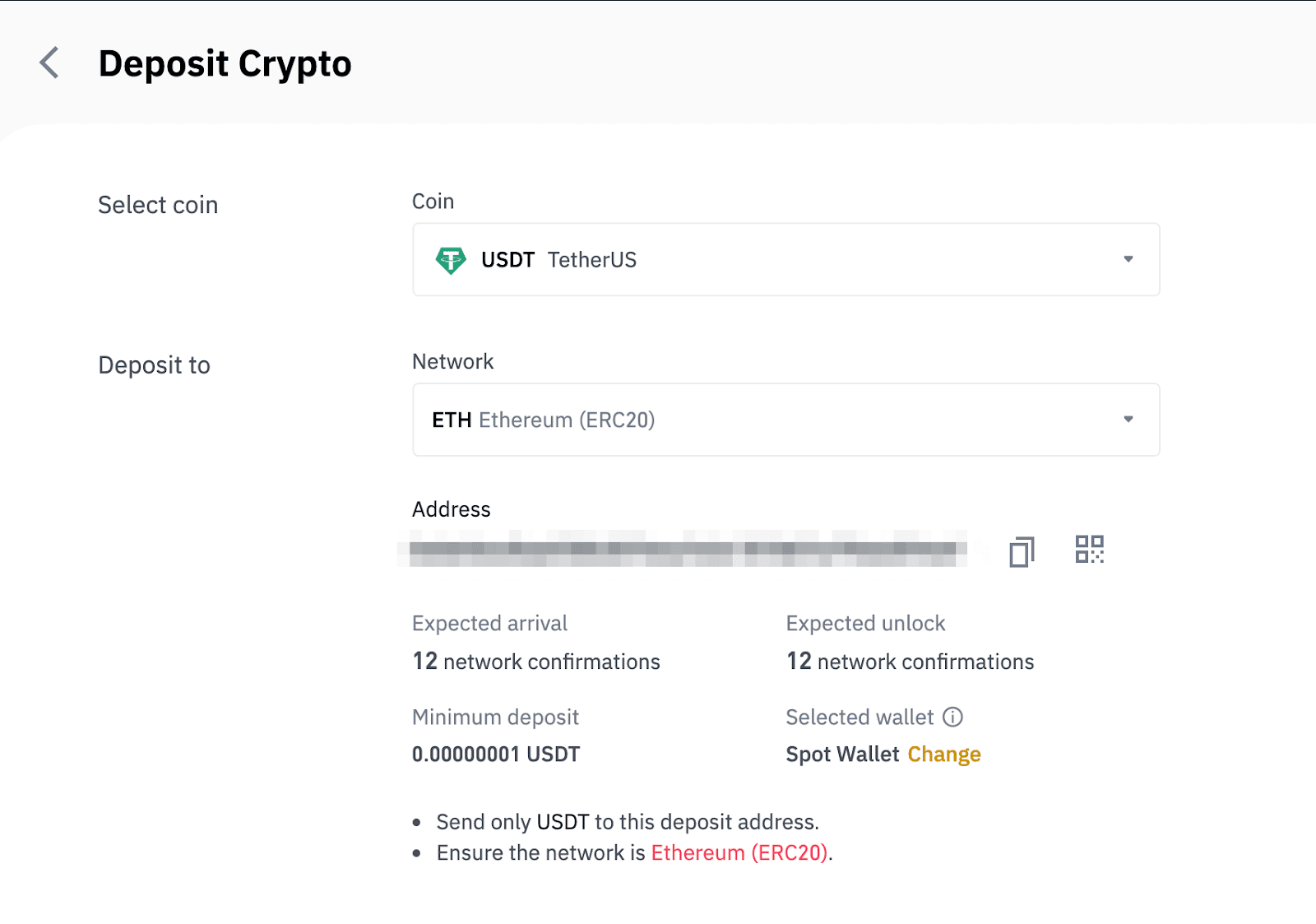
- ජාල තේරීම රඳා පවතින්නේ ඔබ මුදල් ආපසු ගැනීම සිදු කරන බාහිර මුදල් පසුම්බිය/හුවමාරුව මඟින් සපයනු ලබන විකල්ප මත ය. බාහිර වේදිකාව ERC20 සඳහා පමණක් සහය දක්වන්නේ නම්, ඔබ ERC20 තැන්පතු ජාලය තෝරා ගත යුතුය.
- ලාභම ගාස්තු විකල්පය තෝරා නොගන්න. බාහිර වේදිකාවට අනුකූල එකක් තෝරන්න. උදාහරණයක් ලෙස, ඔබට ERC20 ටෝකන වෙනත් ERC20 ලිපිනයකට පමණක් යැවිය හැකි අතර, ඔබට BSC ටෝකන වෙනත් BSC ලිපිනයකට පමණක් යැවිය හැකිය. ඔබ නොගැලපෙන/වෙනස් තැන්පතු ජාල තෝරා ගන්නේ නම්, ඔබට ඔබේ අරමුදල් අහිමි වනු ඇත.
7. ඔබගේ Binance Wallet හි තැන්පතු ලිපිනය පිටපත් කර ඔබ crypto ආපසු ගැනීමට අදහස් කරන වේදිකාවේ ලිපින ක්ෂේත්රයට අලවන්න ක්ලික් කරන්න.
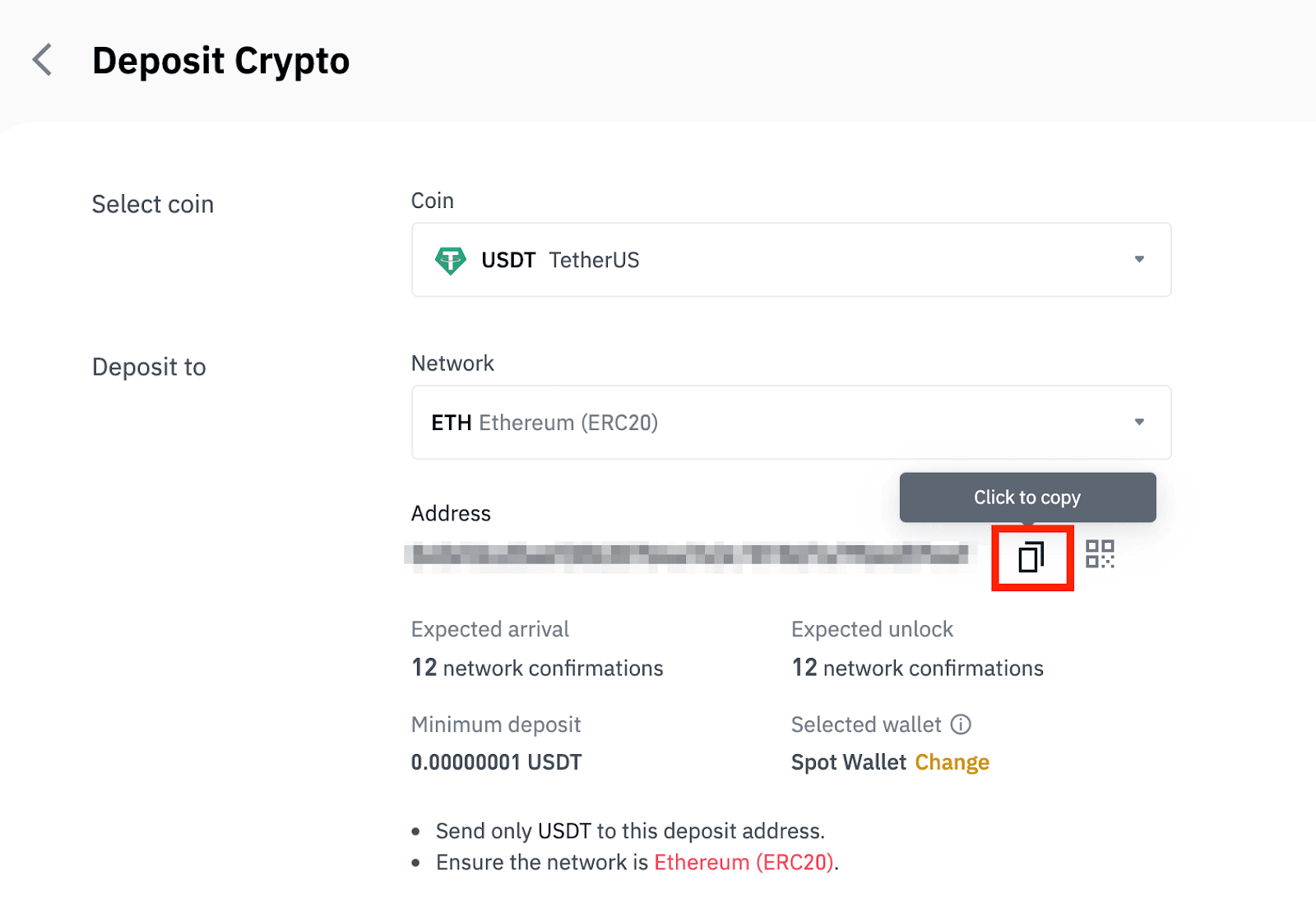
විකල්පයක් ලෙස, ඔබට ලිපිනයේ QR කේතයක් ලබා ගැනීමට සහ ඔබ ආපසු ගන්නා වේදිකාවට එය ආයාත කිරීමට QR කේත නිරූපකය ක්ලික් කළ හැකිය.
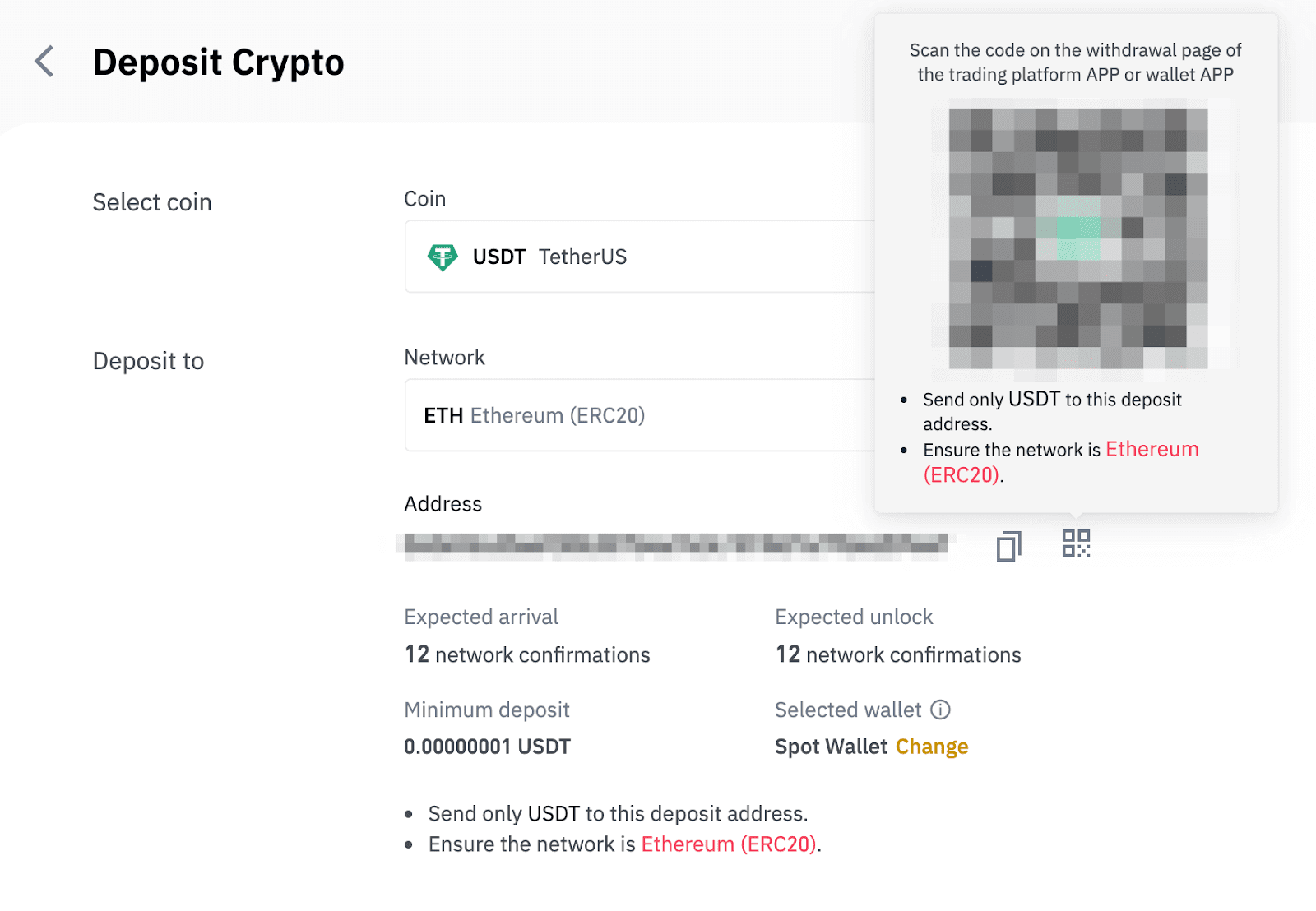
8. මුදල් ආපසු ගැනීමේ ඉල්ලීම තහවුරු කිරීමෙන් පසු, ගනුදෙනුව තහවුරු කිරීමට කාලය ගතවේ. තහවුරු කිරීමේ කාලය blockchain සහ එහි වත්මන් ජාල ගමනාගමනය අනුව වෙනස් වේ.
මාරු කිරීම සැකසූ පසු අරමුදල් ටික කලකට පසු ඔබේ Binance ගිණුමට බැර කෙරේ.
9. ඔබට [ගනුදෙනු ඉතිහාසය] වෙතින් ඔබේ තැන්පතුවෙහි තත්ත්වය මෙන්ම ඔබේ මෑත ගනුදෙනු පිළිබඳ වැඩිදුර තොරතුරු පරීක්ෂා කළ හැකිය.
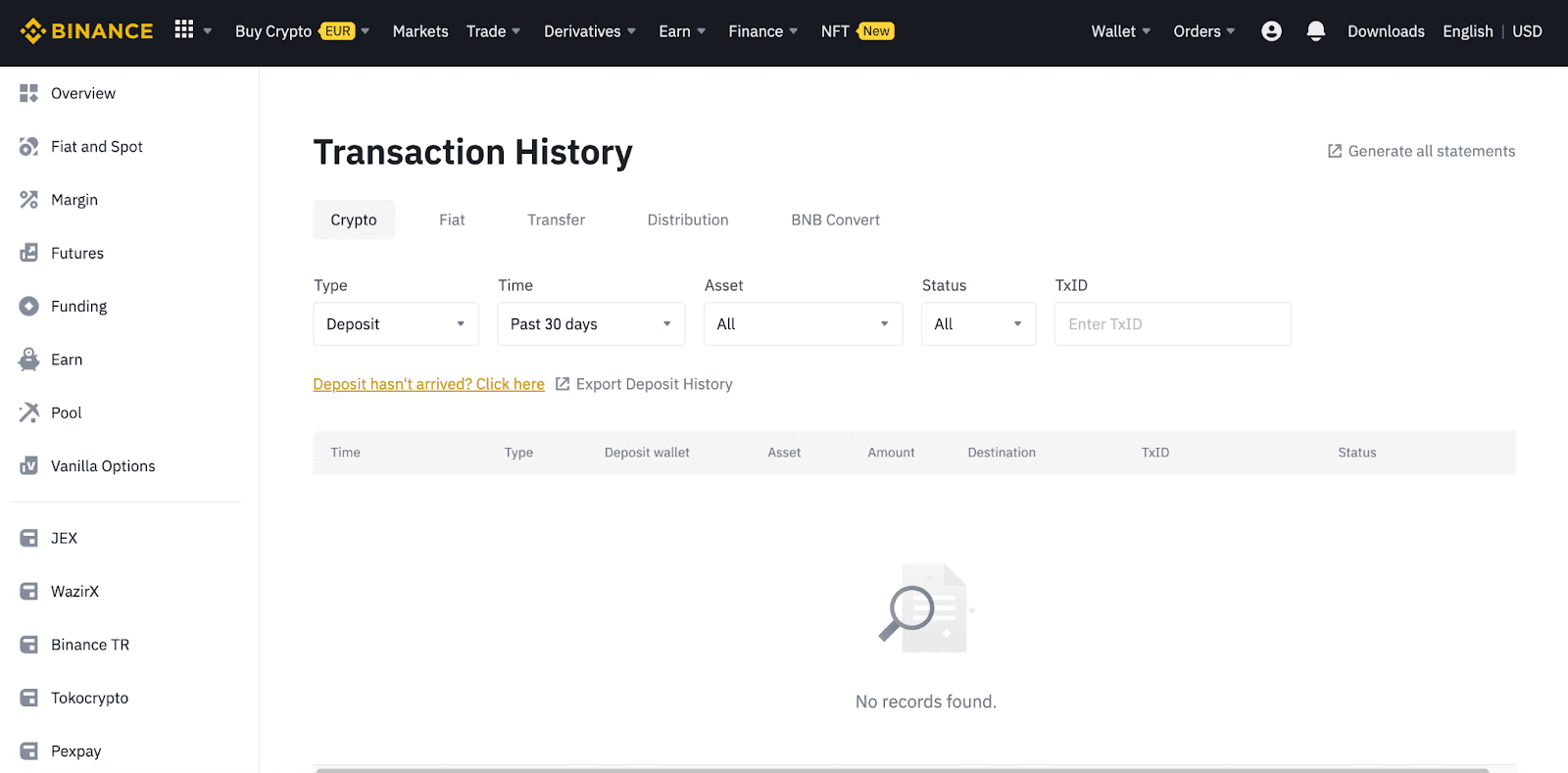
Binance මත Crypto තැන්පත් කරන්න (යෙදුම)
1. ඔබගේ Binance යෙදුම විවෘත කර [Wallets] - [Deposit] තට්ටු කරන්න.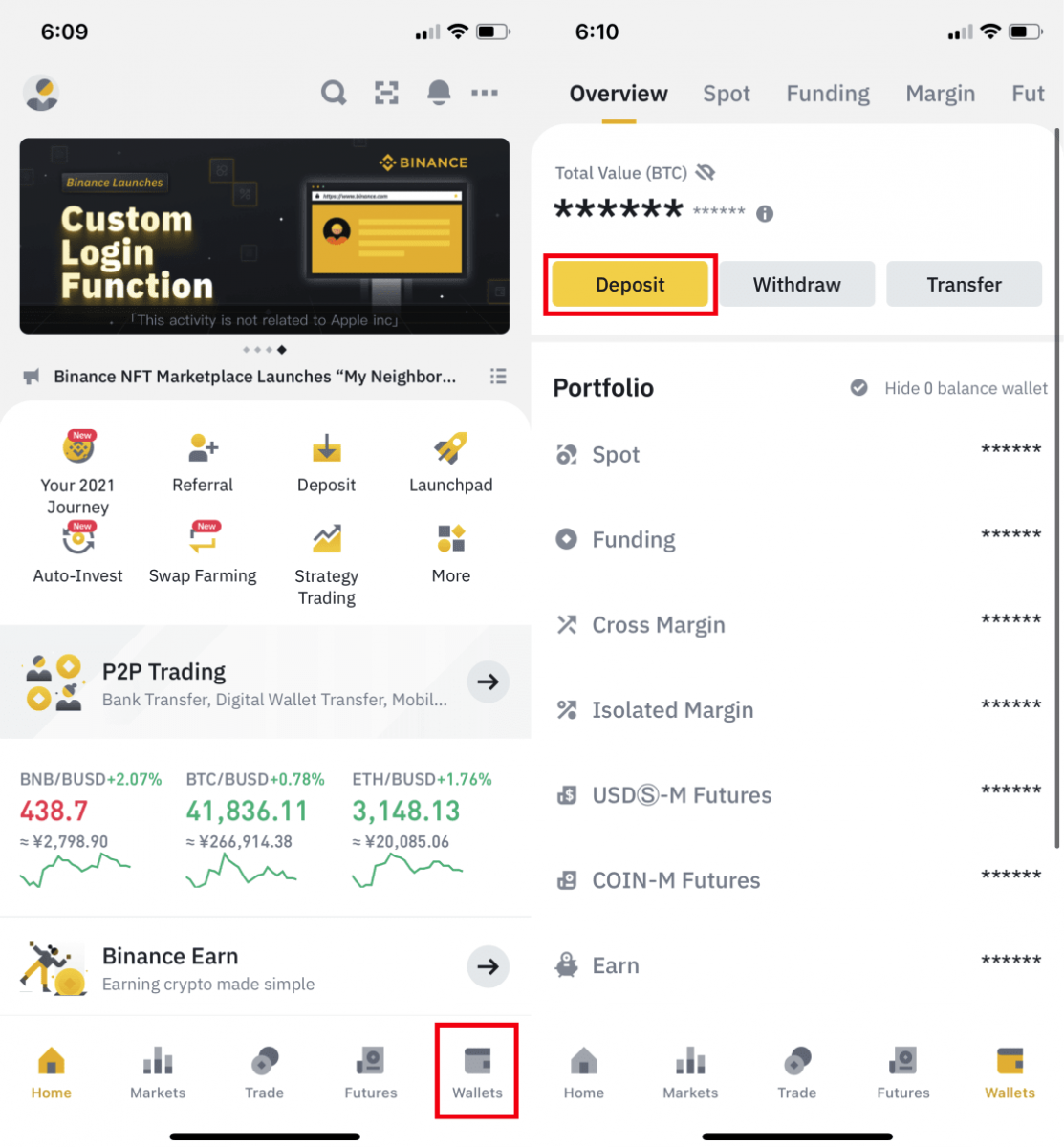
2. ඔබට තැන්පත් කිරීමට අවශ්ය cryptocurrency එක තෝරන්න, උදාහරණයක් ලෙස USDT . 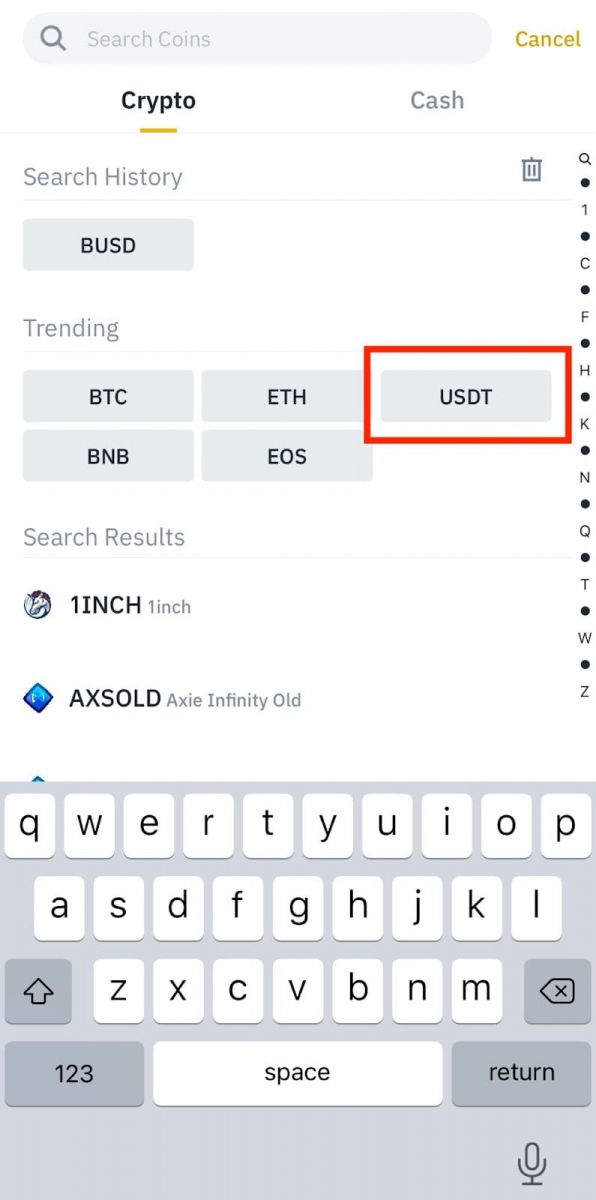
3. USDT තැන්පත් කිරීම සඳහා පවතින ජාලය ඔබට පෙනෙනු ඇත. කරුණාකර තැන්පතු ජාලය ප්රවේශමෙන් තෝරාගෙන තෝරාගත් ජාලය ඔබ අරමුදල් ලබා ගන්නා වේදිකාවේ ජාලයට සමාන බව සහතික කර ගන්න. ඔබ වැරදි ජාලයක් තෝරා ගන්නේ නම්, ඔබට ඔබේ අරමුදල් අහිමි වනු ඇත. 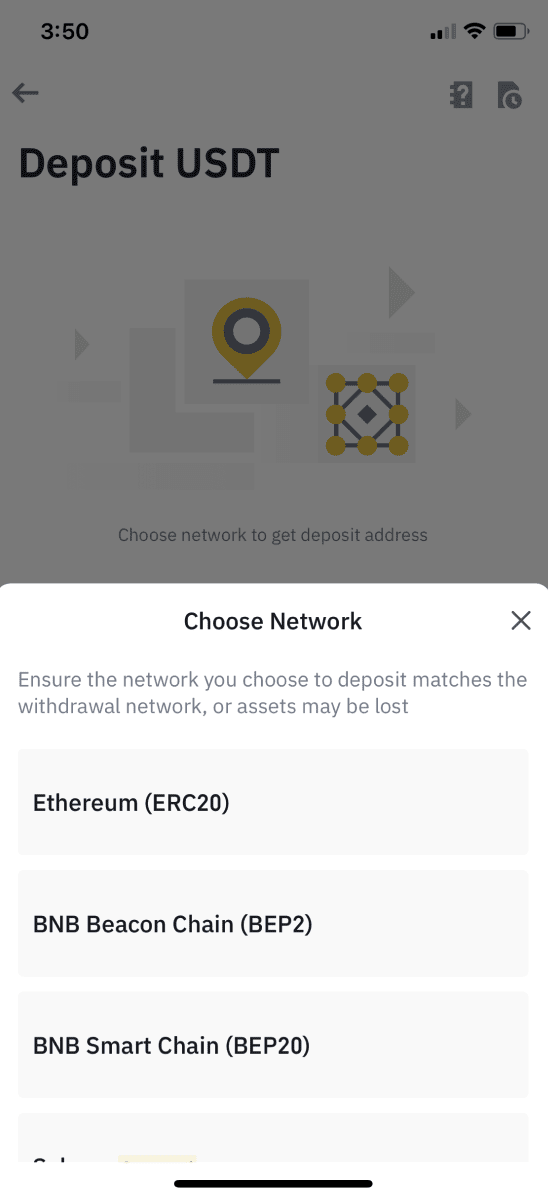
4. ඔබට QR කේතයක් සහ තැන්පතු ලිපිනයක් පෙනෙනු ඇත. ඔබගේ Binance Wallet හි තැන්පතු ලිපිනය පිටපත් කර ඔබ crypto ආපසු ගැනීමට අදහස් කරන වේදිකාවේ ලිපින ක්ෂේත්රයට අලවන්න. ඔබට [රූපයක් ලෙස සුරකින්න] ක්ලික් කර ආපසු ගැනීමේ වේදිකාවේ QR කේතය කෙලින්ම ආයාත කළ හැකිය. 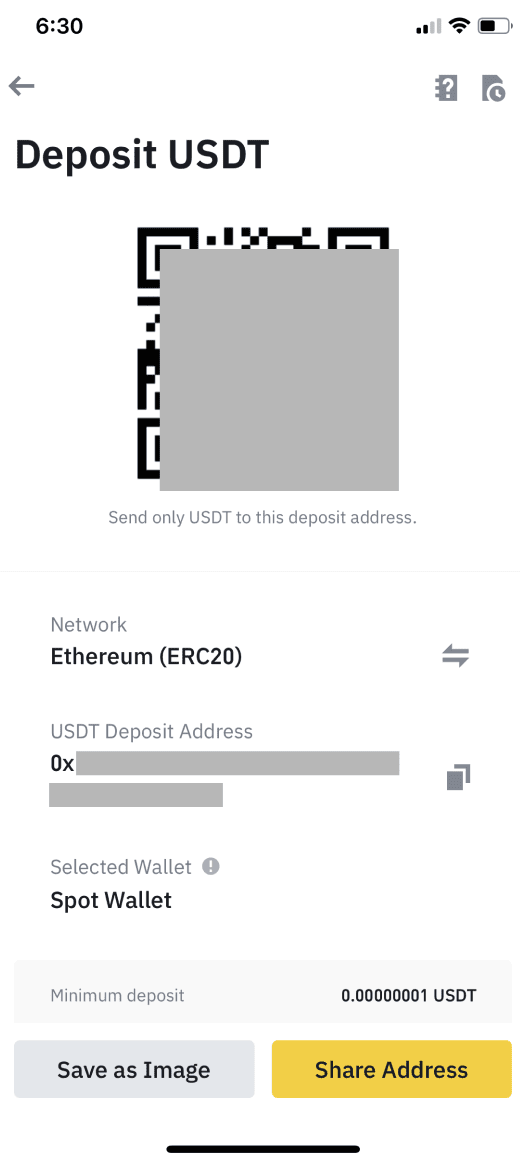
ඔබට [Change Wallet] තට්ටු කර තැන්පතුවක් කිරීමට “Spot Wallet” හෝ “Funding Wallet”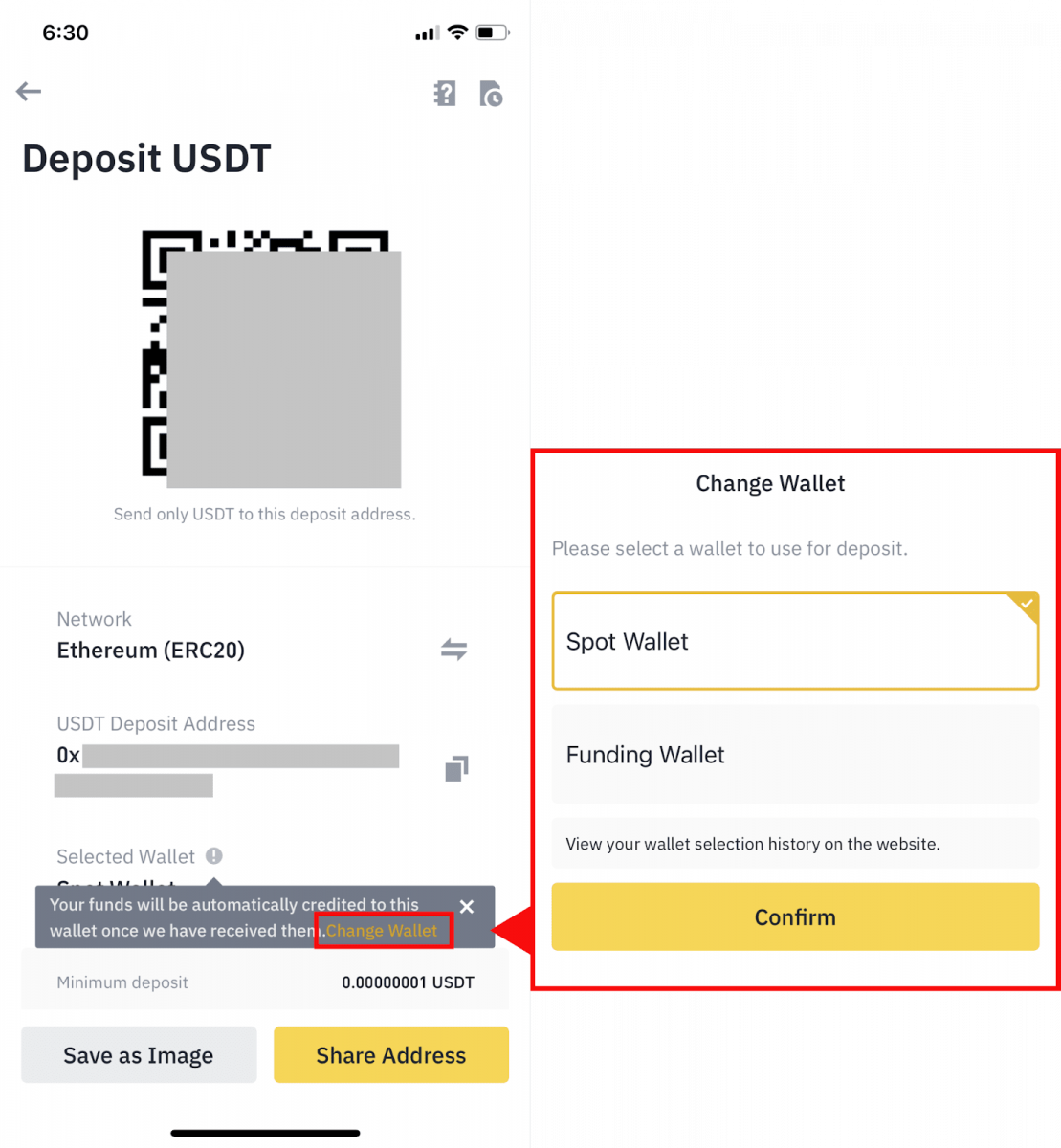
තෝරා ගත හැකිය.
5. තැන්පතු ඉල්ලීම තහවුරු කිරීමෙන් පසු, මාරු කිරීම සකසනු ලැබේ. ටික වේලාවකට පසු අරමුදල් ඔබේ Binance ගිණුමට බැර කෙරේ.
Binance මත Credit/Debit කාඩ්පතක් සමඟ Crypto මිලදී ගන්නේ කෙසේද?
ඔබට ඔබගේ හර හෝ ක්රෙඩිට් කාඩ්පත භාවිතයෙන් විවිධ ගුප්තකේතන මුදල් පරාසයක් ක්ෂණිකව මිලදී ගත හැකිය (වීසා සහ මාස්ටර් කාඩ් පමණි)
ක්රෙඩිට්/ඩෙබිට් කාඩ් (වෙබ්) සමඟ ක්රිප්ටෝ මිලදී ගන්න
1. ඔබගේ Binance ගිණුමට ලොග් වී [Crypto මිලදී ගන්න] - [Credit/Debit Card] ක්ලික් කරන්න.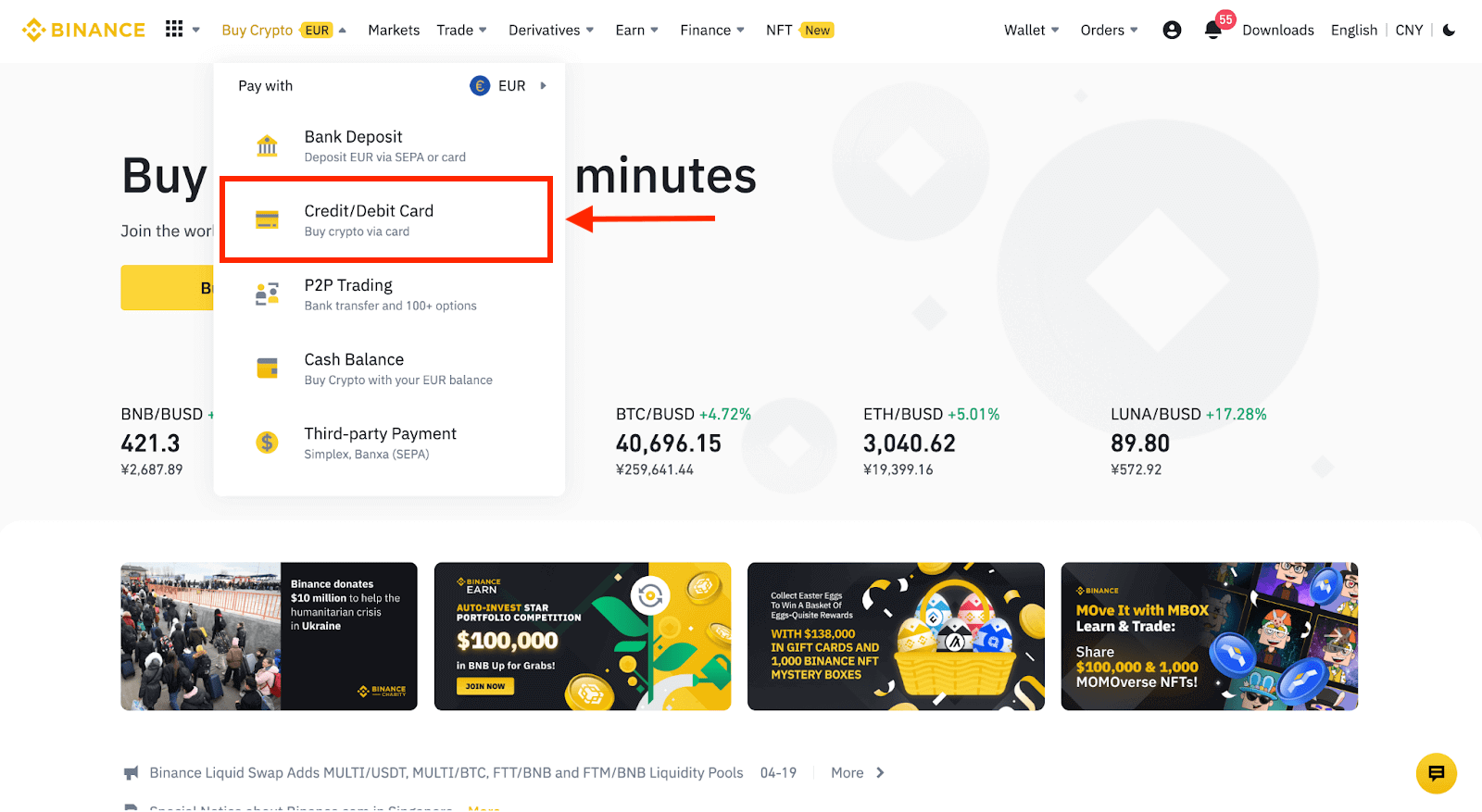
2. මෙහිදී ඔබට විවිධ fiat මුදල් වර්ග සමඟ crypto මිලදී ගැනීමට තෝරා ගත හැකිය. ඔබට වියදම් කිරීමට අවශ්ය fiat මුදල ඇතුළත් කරන්න, එවිට පද්ධතිය ඔබට ලබා ගත හැකි crypto ප්රමාණය ස්වයංක්රීයව පෙන්වනු ඇත.
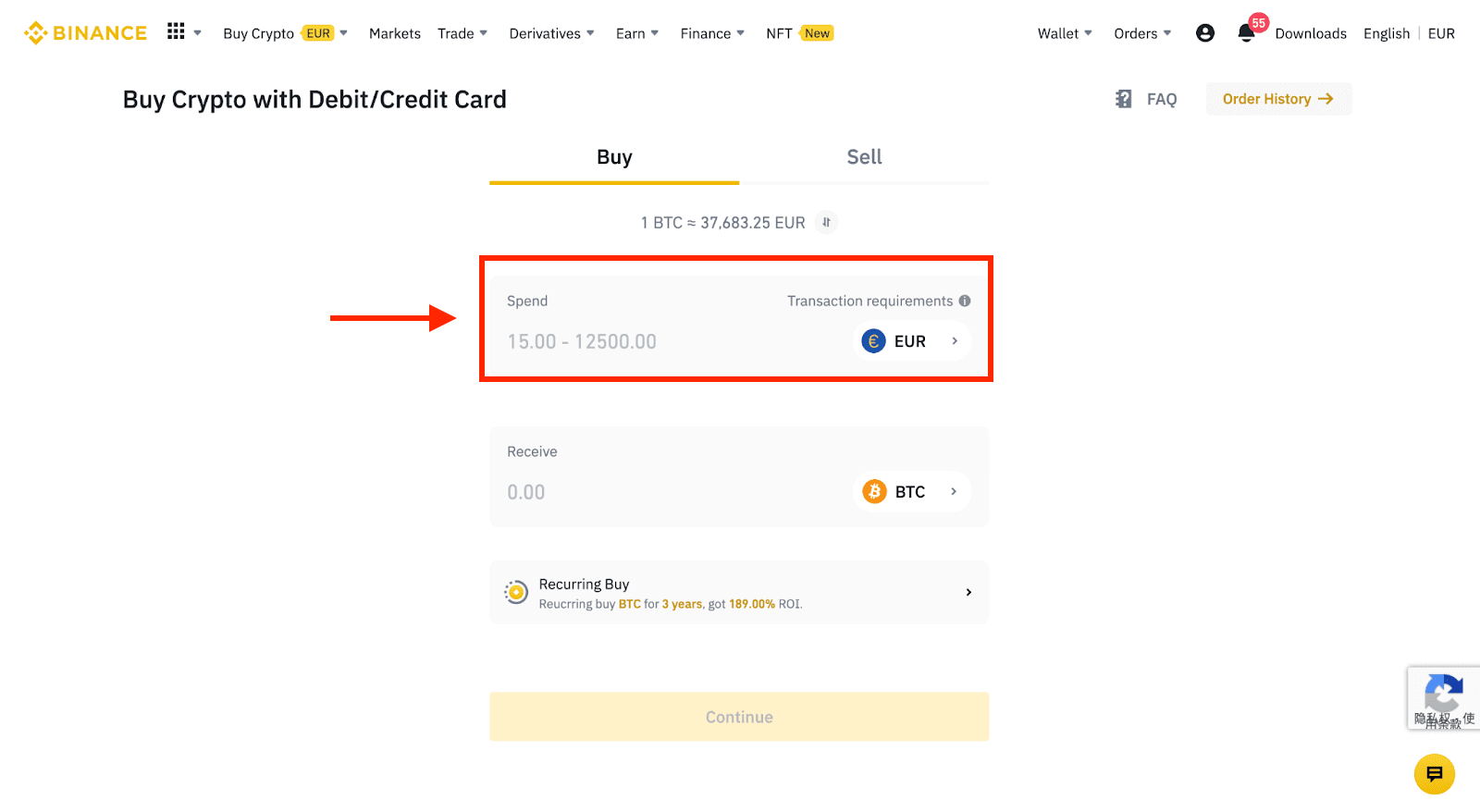
3 [නව කාඩ්පතක් එක් කරන්න] ක්ලික් කරන්න .
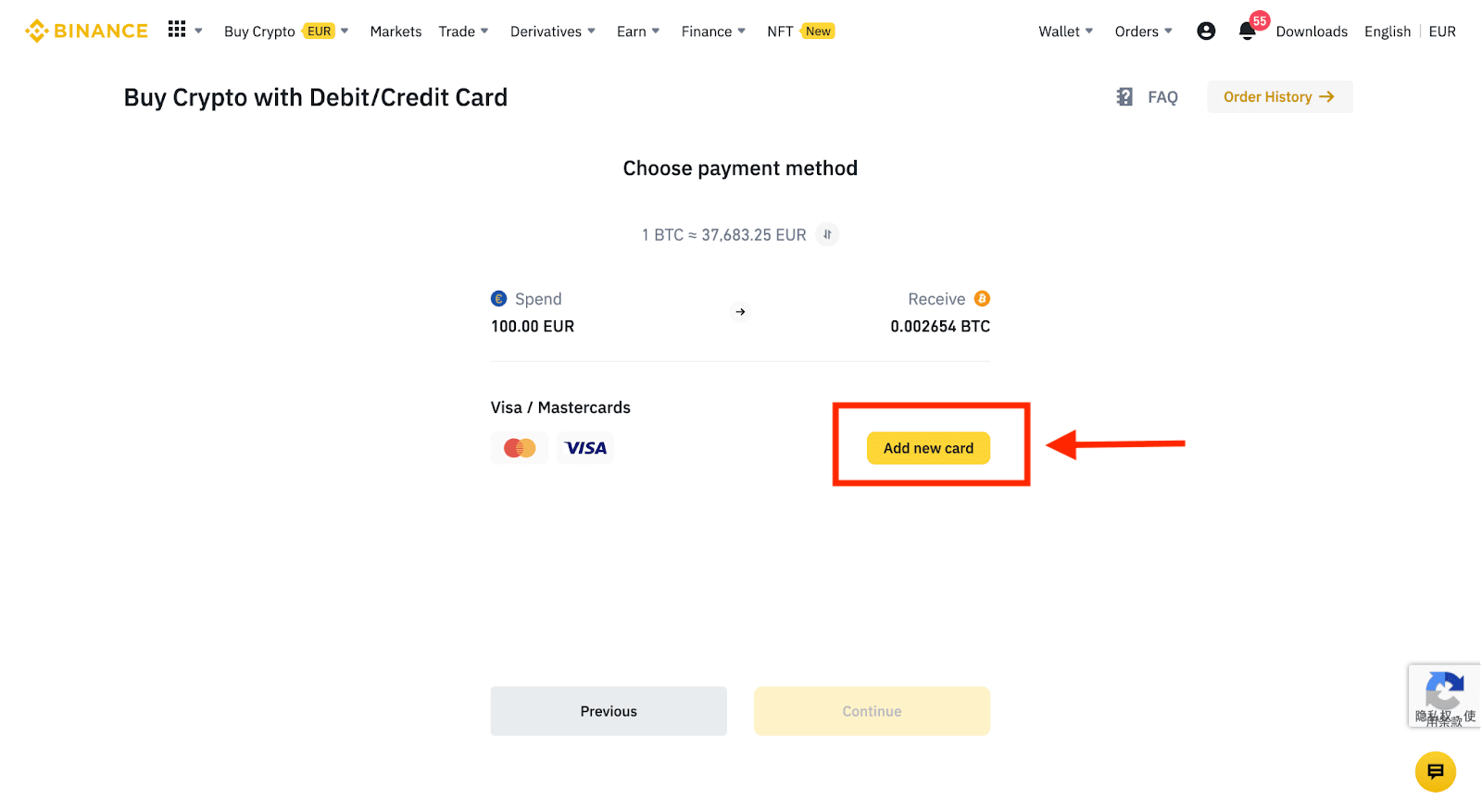
4. ඔබගේ ක්රෙඩිට් කාඩ්පත් විස්තර ඇතුළත් කරන්න. ඔබට ගෙවිය හැක්කේ ඔබේ නමින් ඇති ක්රෙඩිට් කාඩ්පත් වලින් පමණක් බව කරුණාවෙන් සලකන්න.
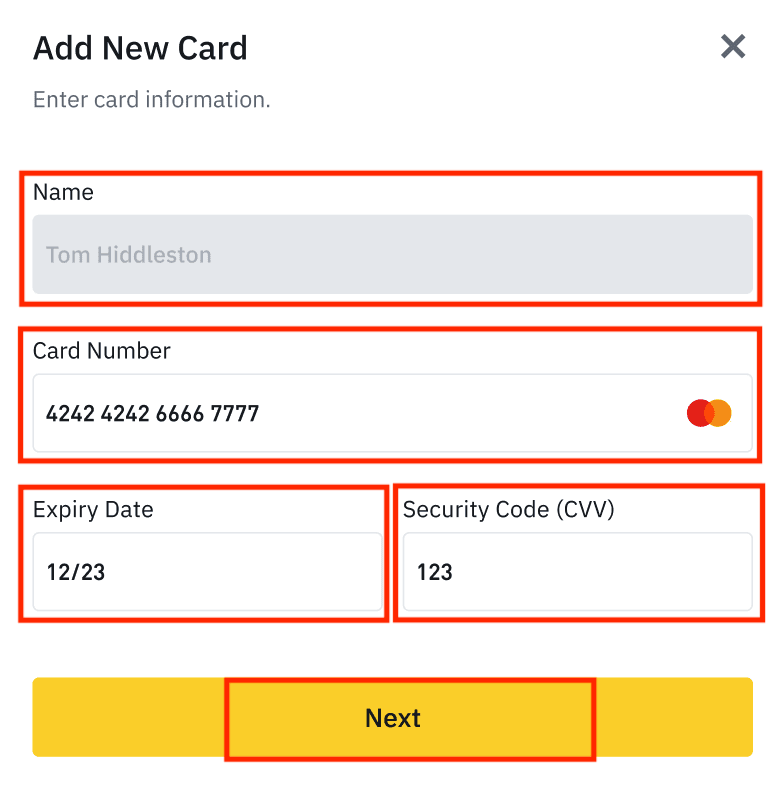
5. ඔබගේ බිල්පත් ලිපිනය ඇතුළත් කර [තහවුරු කරන්න] ක්ලික් කරන්න.
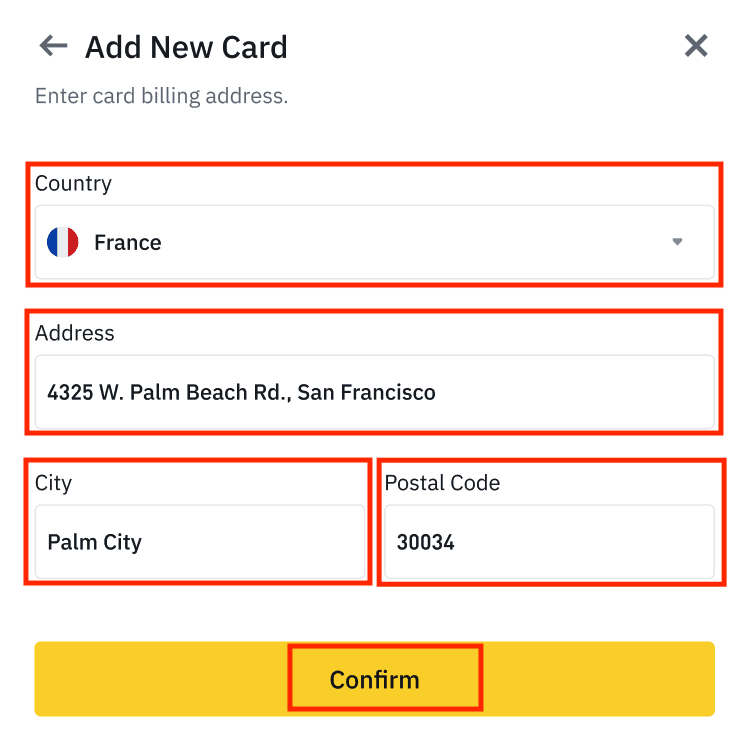
6. ගෙවීම් විස්තර පරීක්ෂා කර විනාඩි 1ක් ඇතුළත ඔබේ ඇණවුම තහවුරු කරන්න. මිනිත්තු 1කට පසු, ඔබට ලැබෙන මිල සහ crypto ප්රමාණය නැවත ගණනය කෙරේ. නවතම වෙළඳපල මිල බැලීමට ඔබට [Refresh] ක්ලික් කළ හැකිය. ගනුදෙනුවකට ගාස්තු අනුපාතය 2% කි.
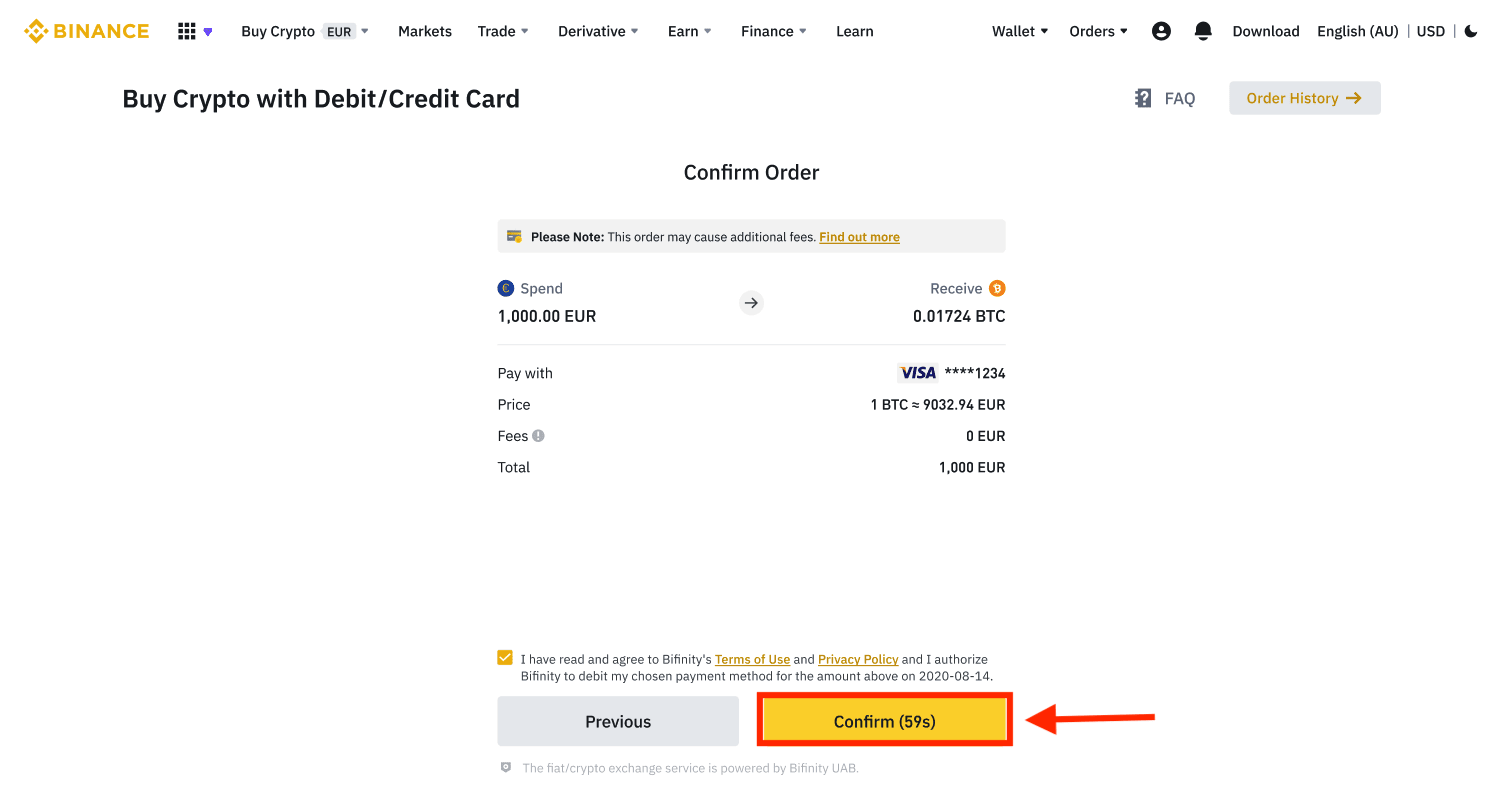
7. ඔබව ඔබේ බැංකුවේ OTP ගනුදෙනු පිටුවට හරවා යවනු ලැබේ. ගෙවීම සත්යාපනය කිරීමට තිරයේ ඇති උපදෙස් අනුගමනය කරන්න.
ක්රෙඩිට්/ඩෙබිට් කාඩ්පතක් (යෙදුම) සමඟ ක්රිප්ටෝ මිලදී ගන්න.
1. මුල් තිරයෙන් [Credit/Debit Card] තේරීමෙන් ආරම්භ කරන්න . නැතහොත් [Trade/Fiat] ටැබයෙන් [Buy Crypto] වෙත පිවිසෙන්න . 2. පළමුව, ඔබට මිලදී ගැනීමට අවශ්ය cryptocurrency එක තෝරන්න. ඔබට සෙවුම් තීරුවේ cryptocurrency එක ටයිප් කළ හැකිය හෝ ලැයිස්තුව හරහා අනුචලනය කළ හැකිය. විවිධ ශ්රේණි බැලීමට ඔබට පෙරහන වෙනස් කළ හැකිය. 3. ඔබ මිලදී ගැනීමට කැමති මුදල පුරවන්න. ඔබට වෙනත් එකක් තෝරා ගැනීමට අවශ්ය නම් ඔබට fiat මුදල් මාරු කළ හැකිය. කාඩ්පත් හරහා නිතිපතා crypto මිලදී ගැනීම් කාලසටහන්ගත කිරීමට ඔබට පුනරාවර්තන මිලදී ගැනීමේ කාර්යය සක්රීය කළ හැකිය. 4. [Card සමඟ ගෙවන්න] තෝරා [Confirm] මත තට්ටු කරන්න . ඔබ මීට පෙර කාඩ්පතක් සම්බන්ධ කර නොමැති නම්, පළමුව නව කාඩ්පතක් එක් කිරීමට ඔබෙන් අසනු ඇත. 5. ඔබ වියදම් කිරීමට කැමති මුදල නිවැරදි දැයි පරීක්ෂා කර, පසුව තිරයේ පහළින් [Confirm] තට්ටු කරන්න. 6. සුභ පැතුම්, ගනුදෙනුව සම්පූර්ණයි. මිලදී ගත් cryptocurrency එක ඔබේ Binance Spot Wallet වෙත තැන්පත් කර ඇත.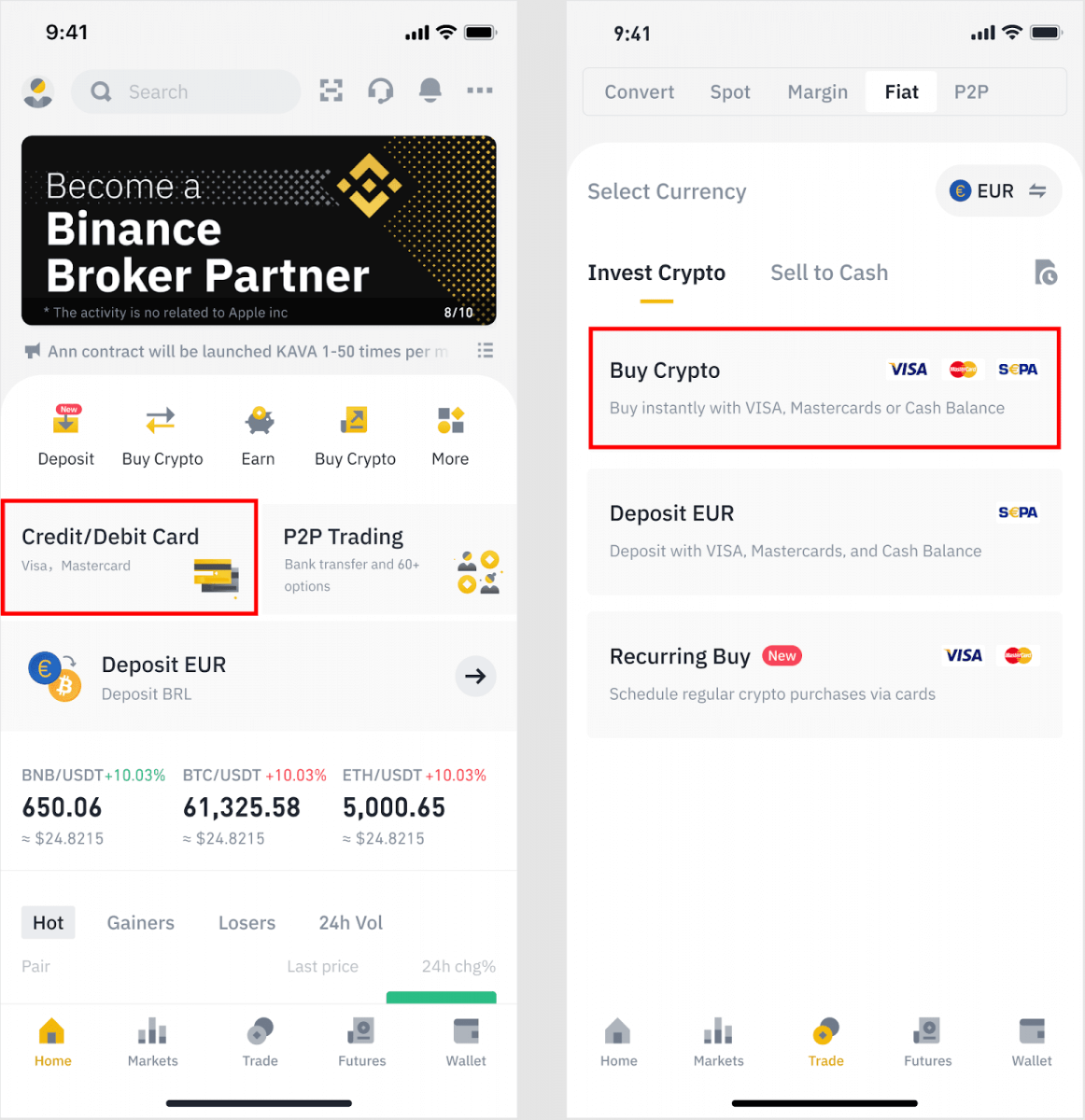
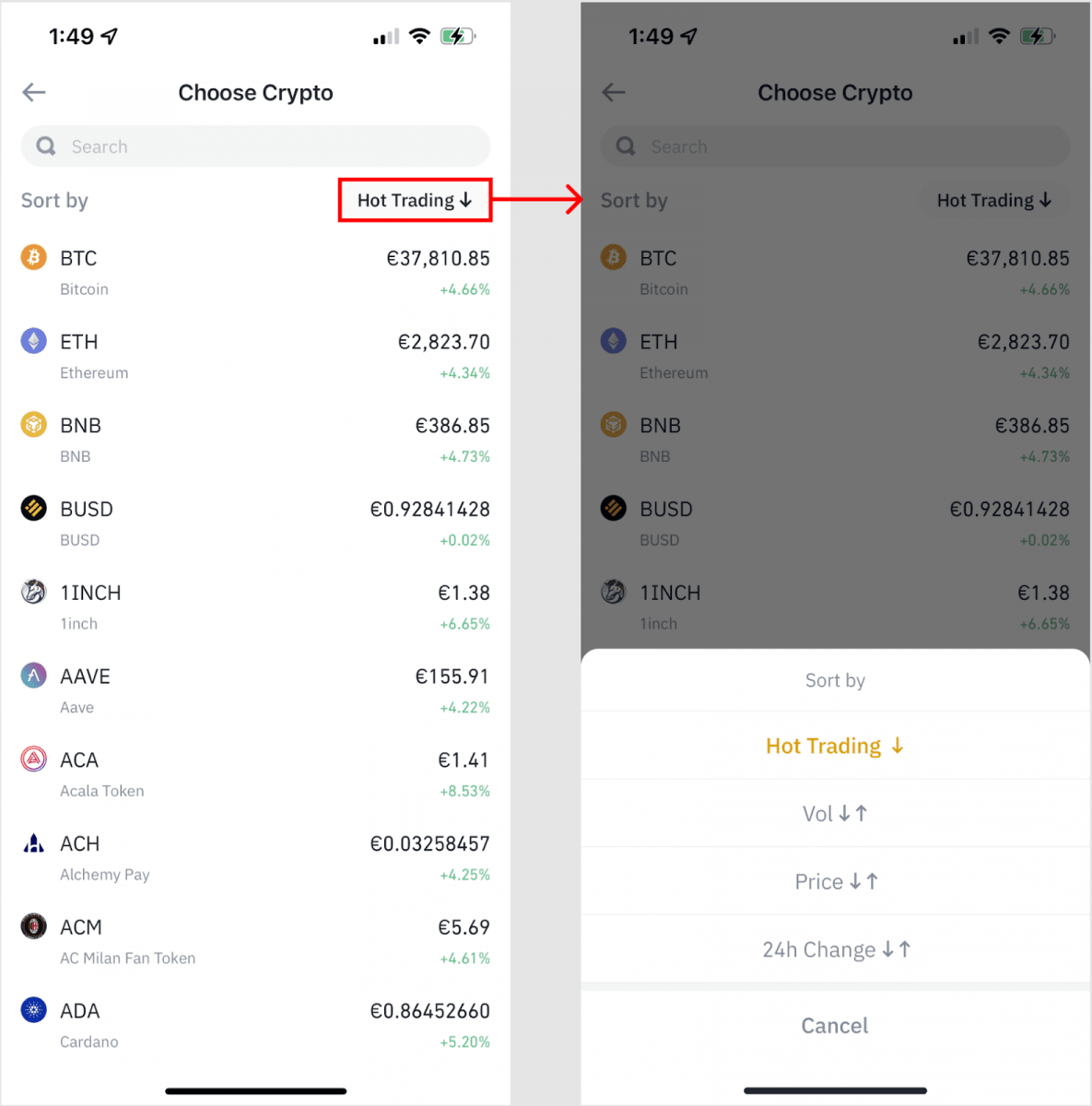
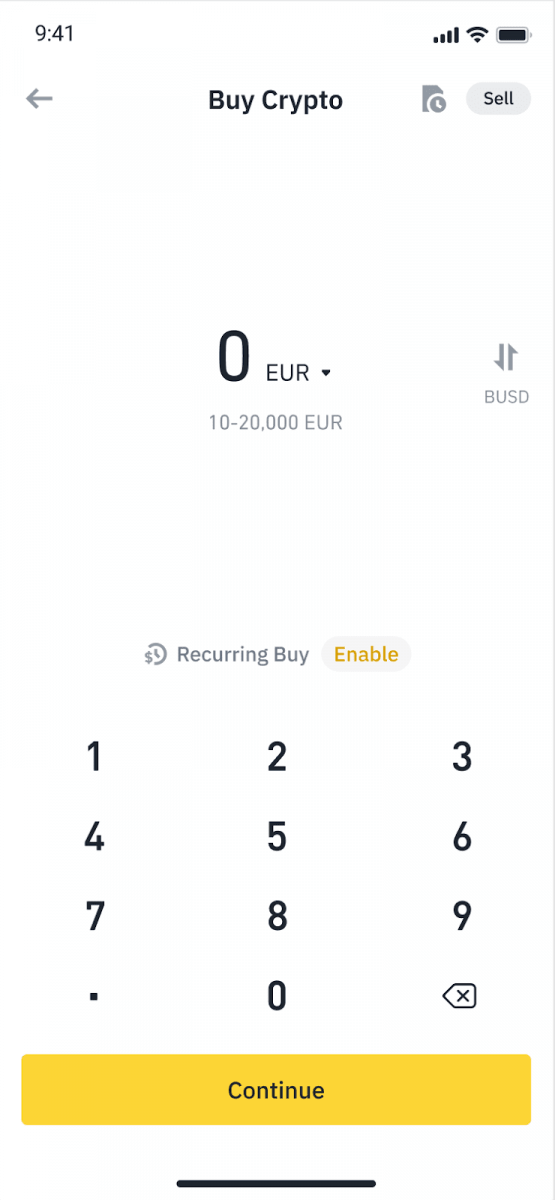
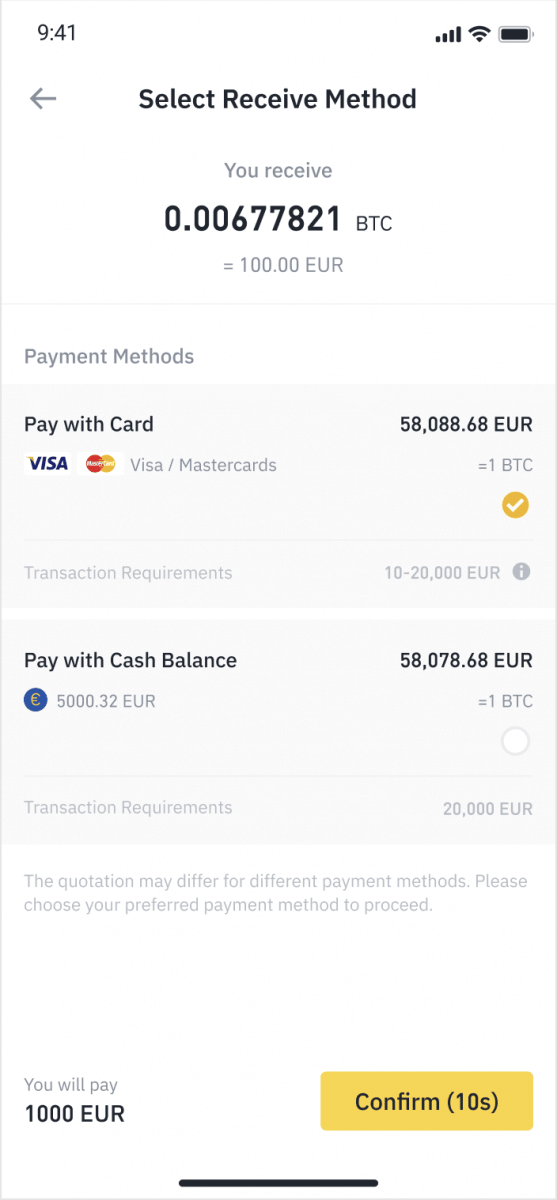
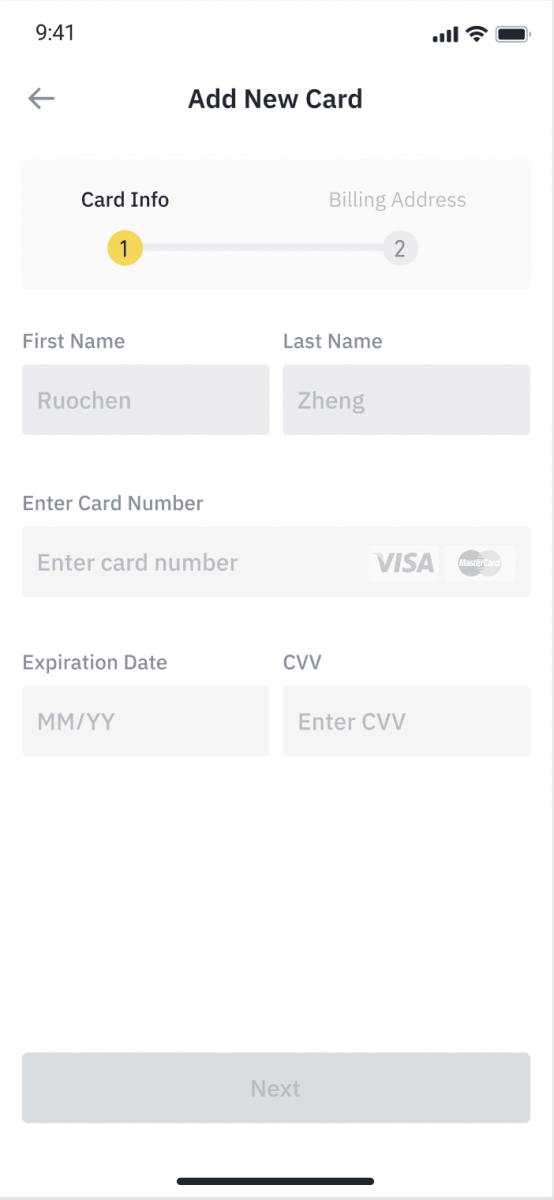
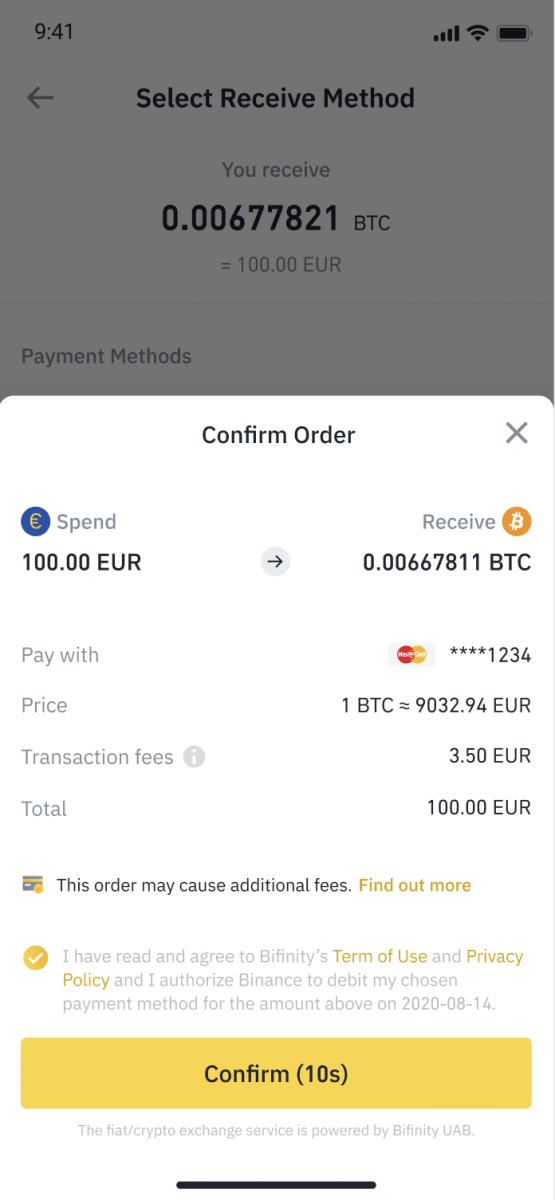
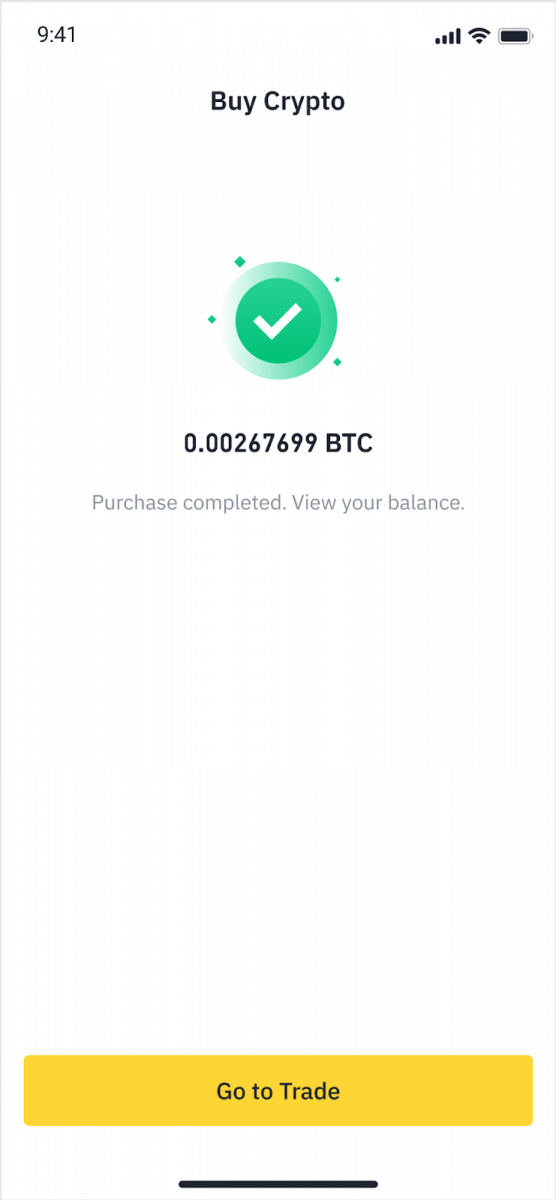
ක්රෙඩිට්/ඩෙබිට් කාඩ්පතෙන් ෆියට් තැන්පතු කරන්න
1. ඔබගේ Binance ගිණුමට ලොග් වී [Crypto මිලදී ගන්න] - [බැංකු තැන්පතු] වෙත යන්න.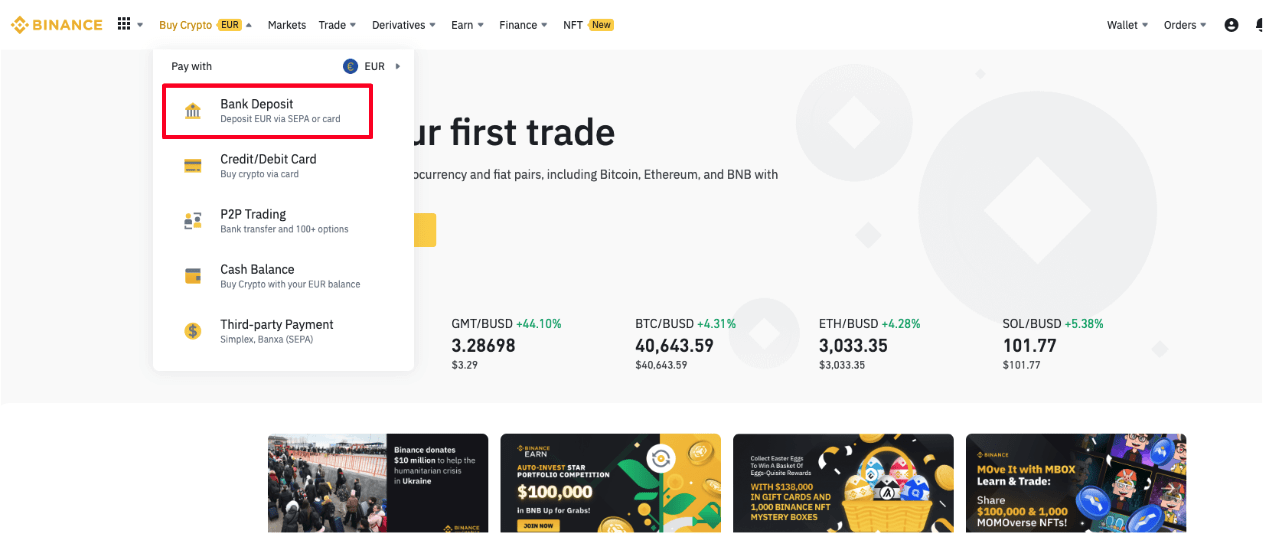
2. ඔබට තැන්පත් කිරීමට අවශ්ය මුදල් වර්ගය තෝරාගෙන, ඔබේ ගෙවීම් ක්රමය ලෙස [බැංකු කාඩ්පත] තෝරන්න . [ඉදිරියට යන්න] ක්ලික් කරන්න.
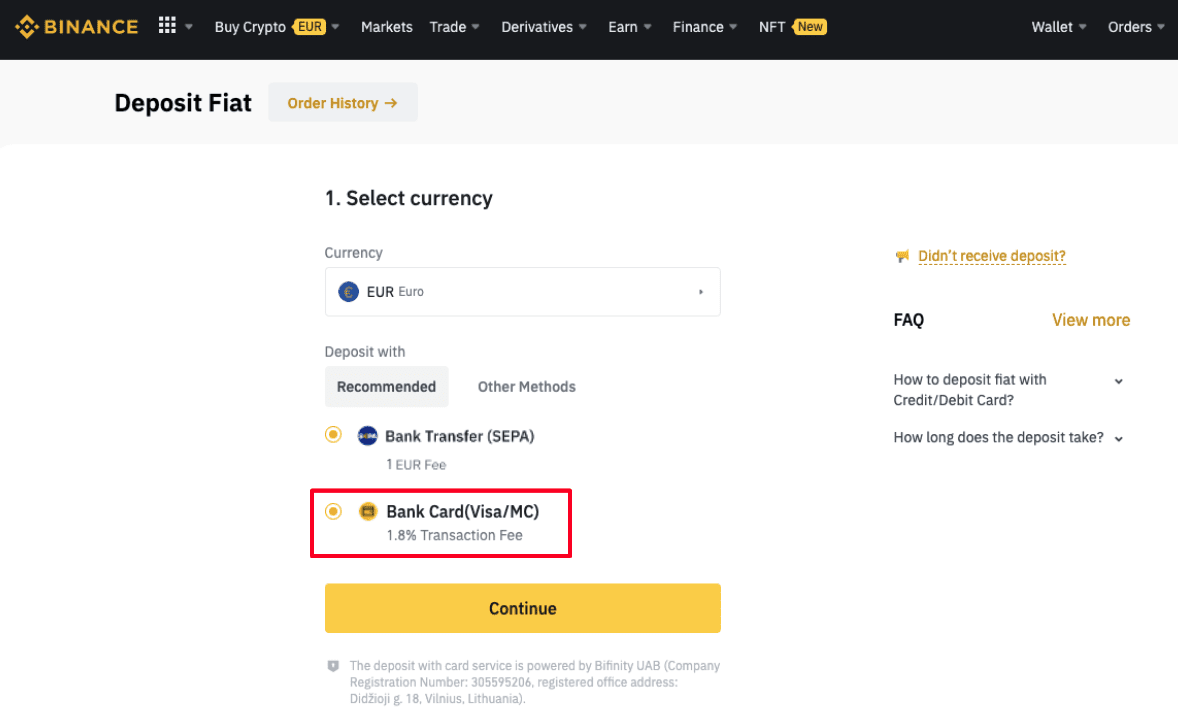
3. මෙය ඔබ කාඩ්පතක් එක් කරන පළමු අවස්ථාව නම්, ඔබට ඔබේ කාඩ්පත් අංකය සහ බිල්පත් ලිපිනය ඇතුළත් කිරීමට සිදුවේ. [ තහවුරු කරන්න ] ක්ලික් කිරීමට පෙර කරුණාකර තොරතුරු නිවැරදි බවට වග බලා ගන්න.
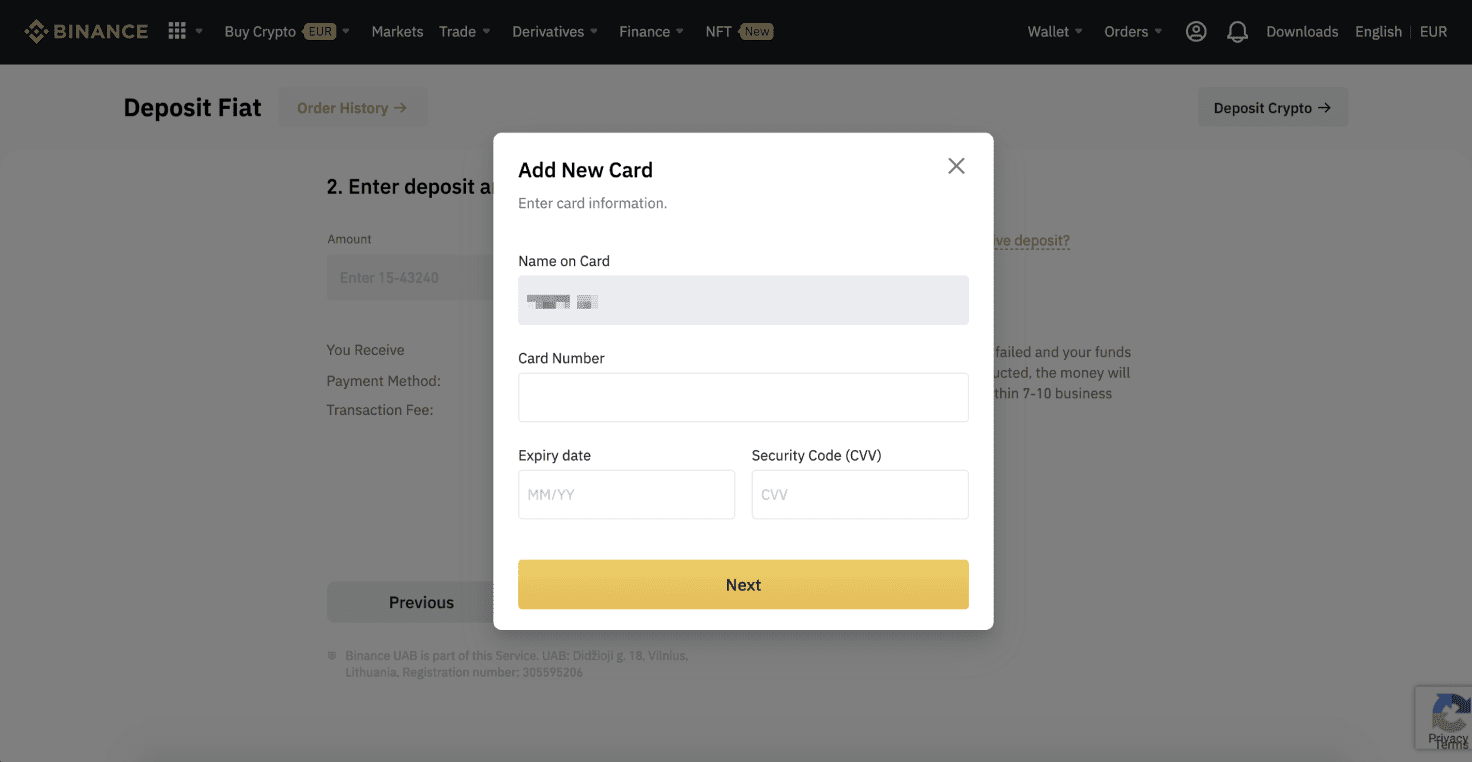
සටහන : ඔබ මීට පෙර කාඩ්පතක් එකතු කර ඇත්නම්, ඔබට මෙම පියවර මඟ හැර ඔබ භාවිතා කිරීමට කැමති කාඩ්පත තෝරා ගත හැකිය.
4. ඔබ තැන්පත් කිරීමට කැමති මුදල ඇතුළත් කර [ තහවුරු කරන්න ] ක්ලික් කරන්න.
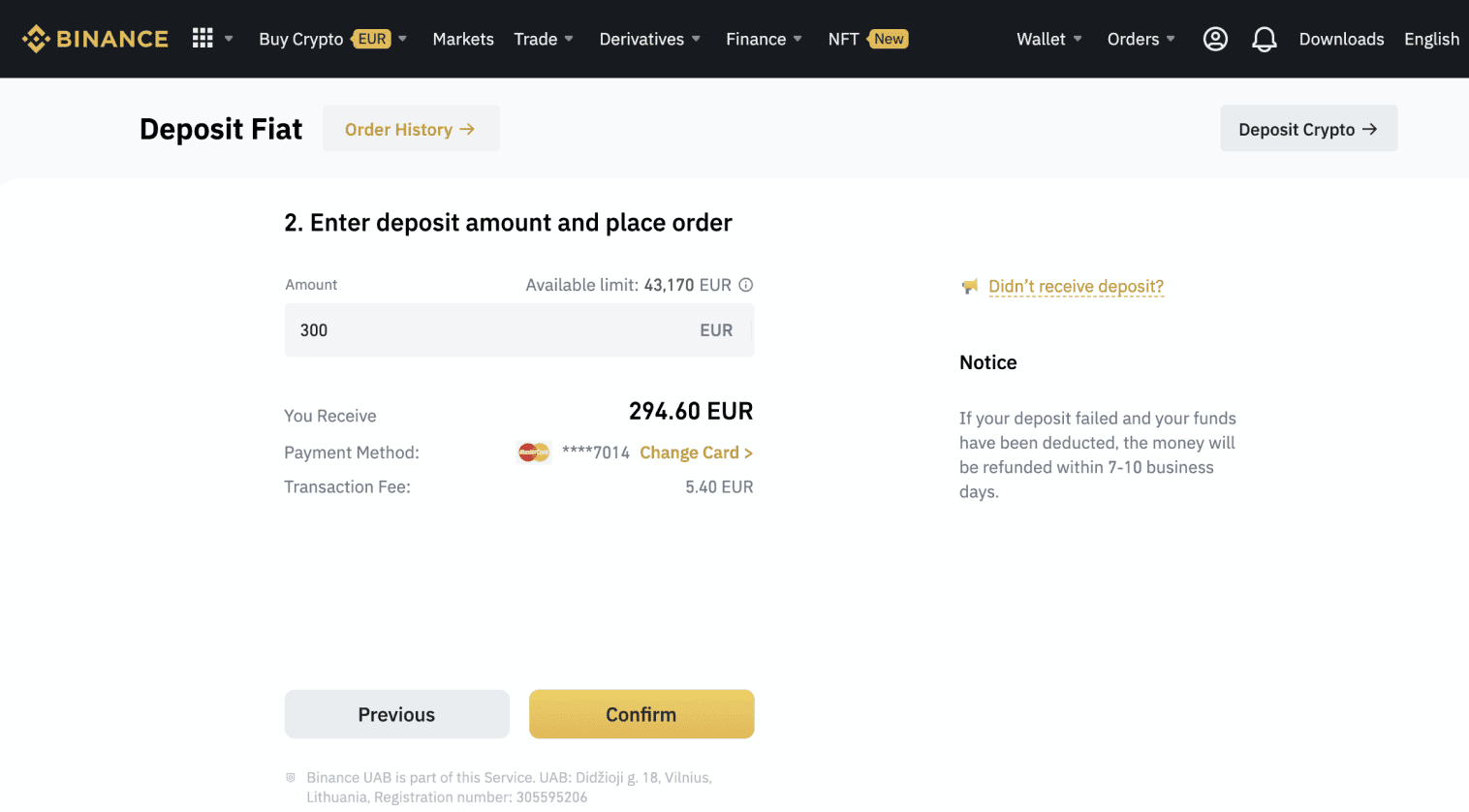
5. ඉන්පසු මුදල ඔබේ fiat ශේෂයට එකතු වේ.
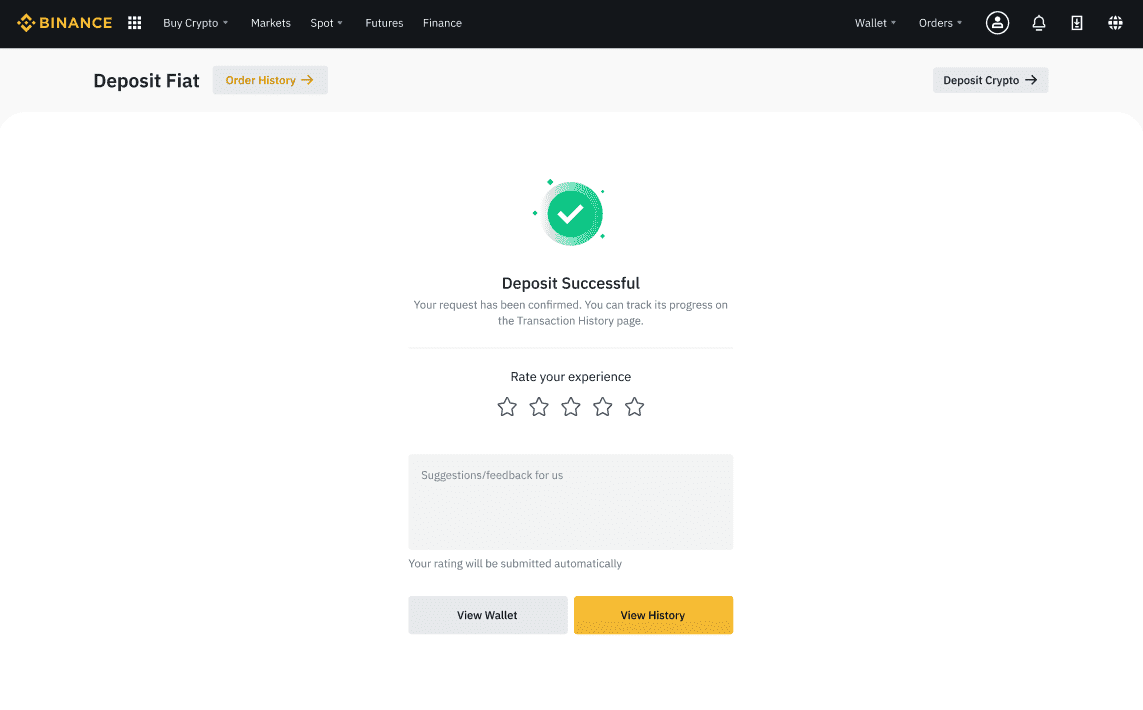
6. ඔබට [Fiat Market] පිටුවේ ඔබේ මුදල් වර්ගය සඳහා පවතින වෙළඳ යුගල පරීක්ෂා කර වෙළඳාම ආරම්භ කළ හැකිය.
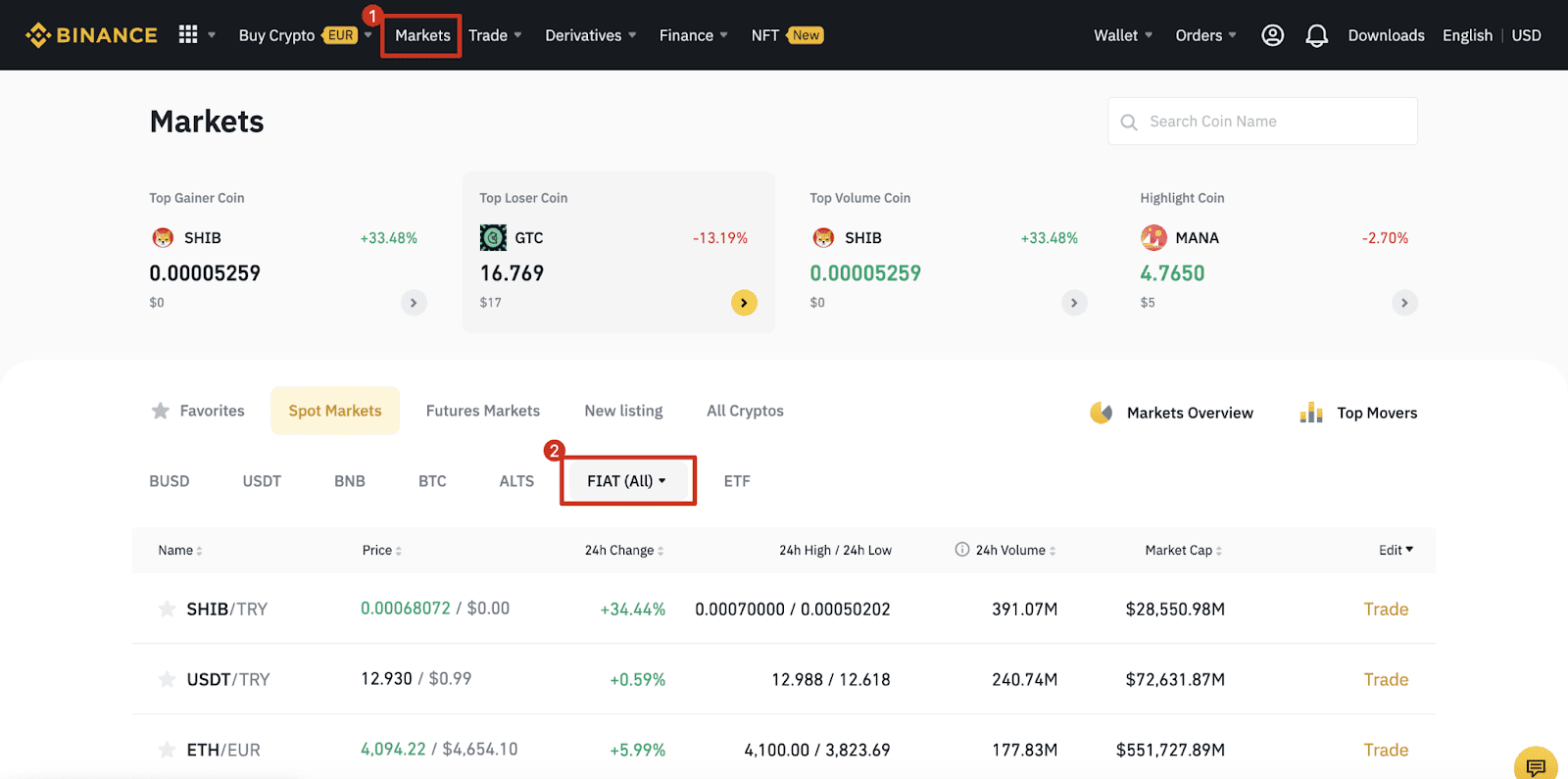
Binance P2P මත Crypto මිලදී ගන්නේ කෙසේද?
Binance P2P හි, ඔබට පවතින දීමනා වලින් ක්රිප්ටෝ මිලදී ගැනීමට හෝ විකිණීමට පමණක් නොව, ඔබේම මිල ගණන් නියම කිරීම සඳහා ඔබේම වෙළඳ දැන්වීම් නිර්මාණය කිරීමටද හැකිය.
Binance P2P (වෙබ්) මත Crypto මිලදී ගන්න
පියවර 1: Binance P2Pපිටුවට ගොස් ,
- ඔබට දැනටමත් Binance ගිණුමක් තිබේ නම්, "ලොග් වන්න" ක්ලික් කර 4 වන පියවර වෙත යන්න.
- ඔබට තවමත් Binance ගිණුමක් නොමැති නම්, " ලියාපදිංචි වන්න " ක්ලික් කරන්න.
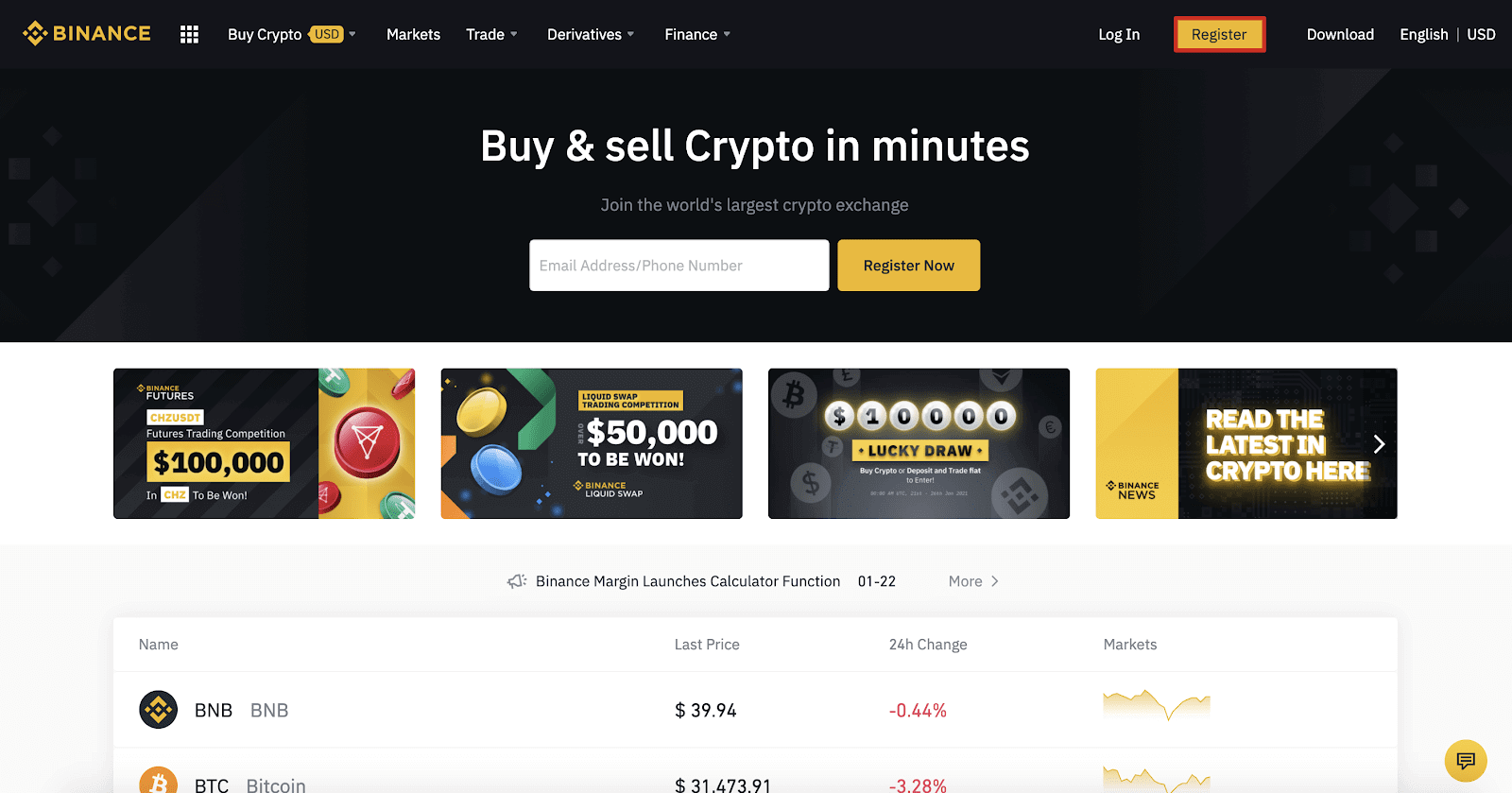
පියවර 2:
ලියාපදිංචි පිටුවේ ඔබගේ විද්යුත් තැපෑල ඇතුළත් කර ඔබගේ පිවිසුම් මුරපදය සකසන්න. Binance නියමයන් කියවා පරීක්ෂා කර " ගිණුමක් සාදන්න " ක්ලික් කරන්න.
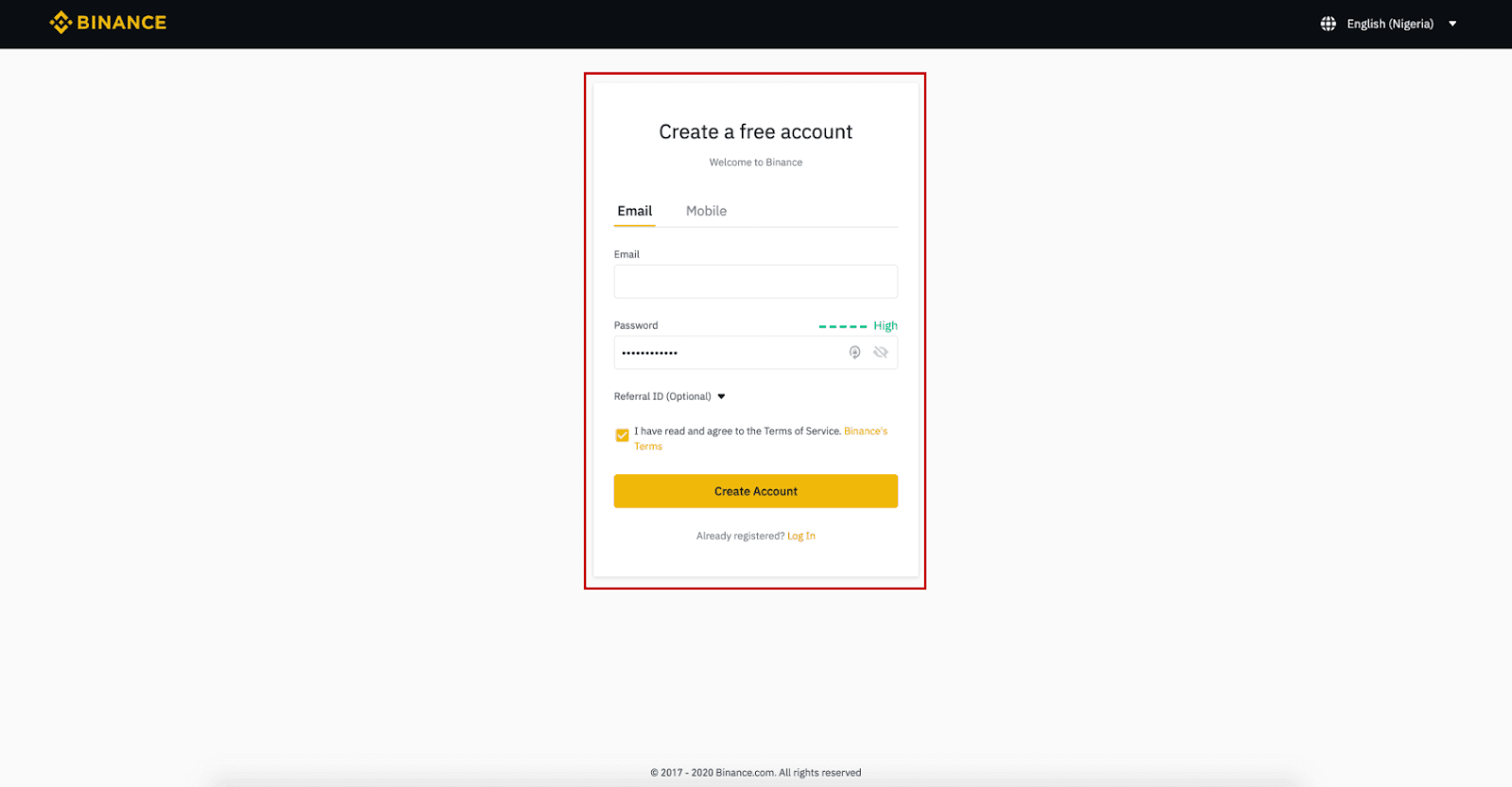
පියවර 3:
2 වන මට්ටමේ අනන්යතා සත්යාපනය සම්පූර්ණ කරන්න, SMS සත්යාපනය සක්රීය කරන්න, ඉන්පසු ඔබ කැමති ගෙවීම් ක්රමය සකසන්න.
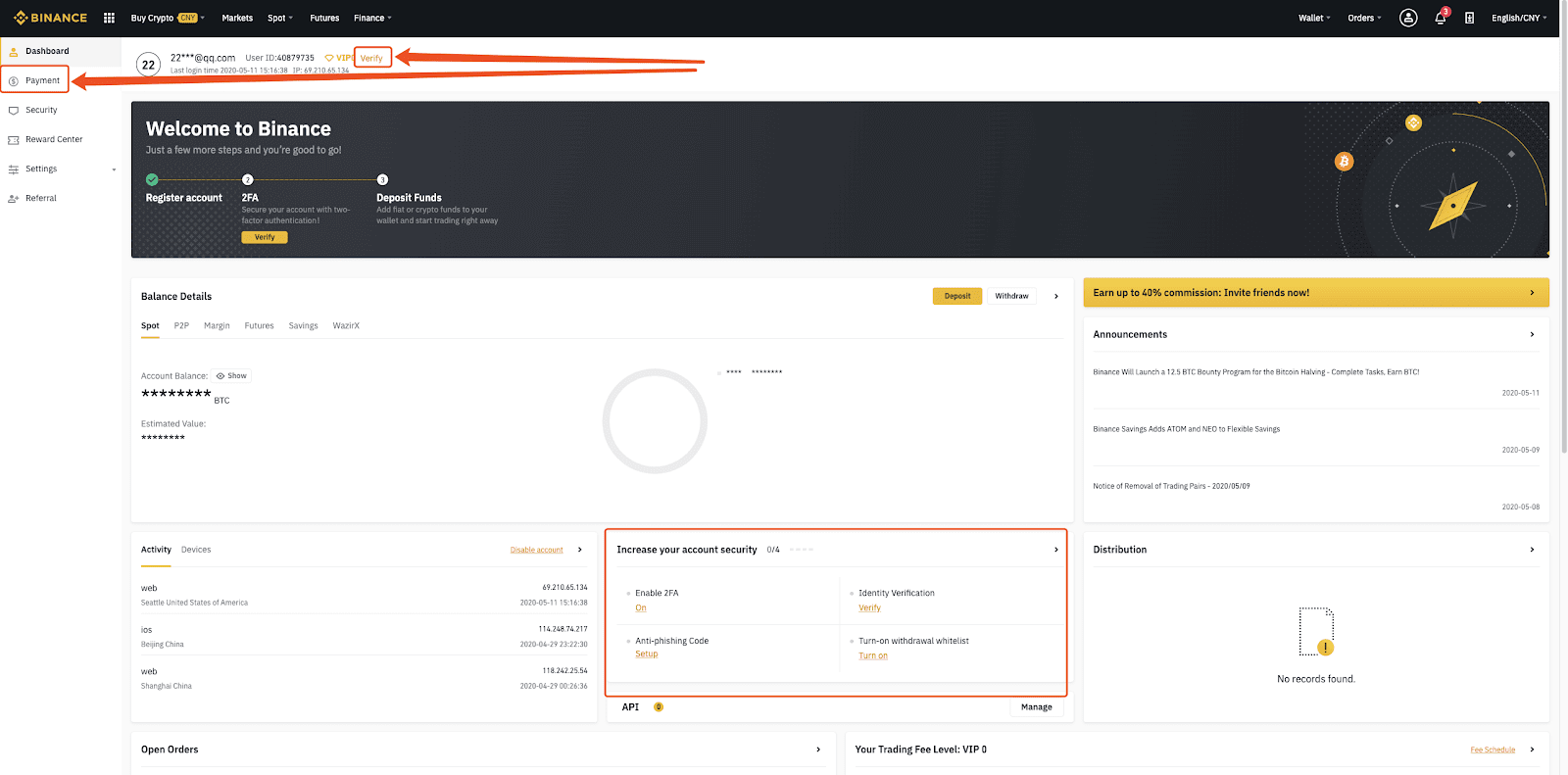
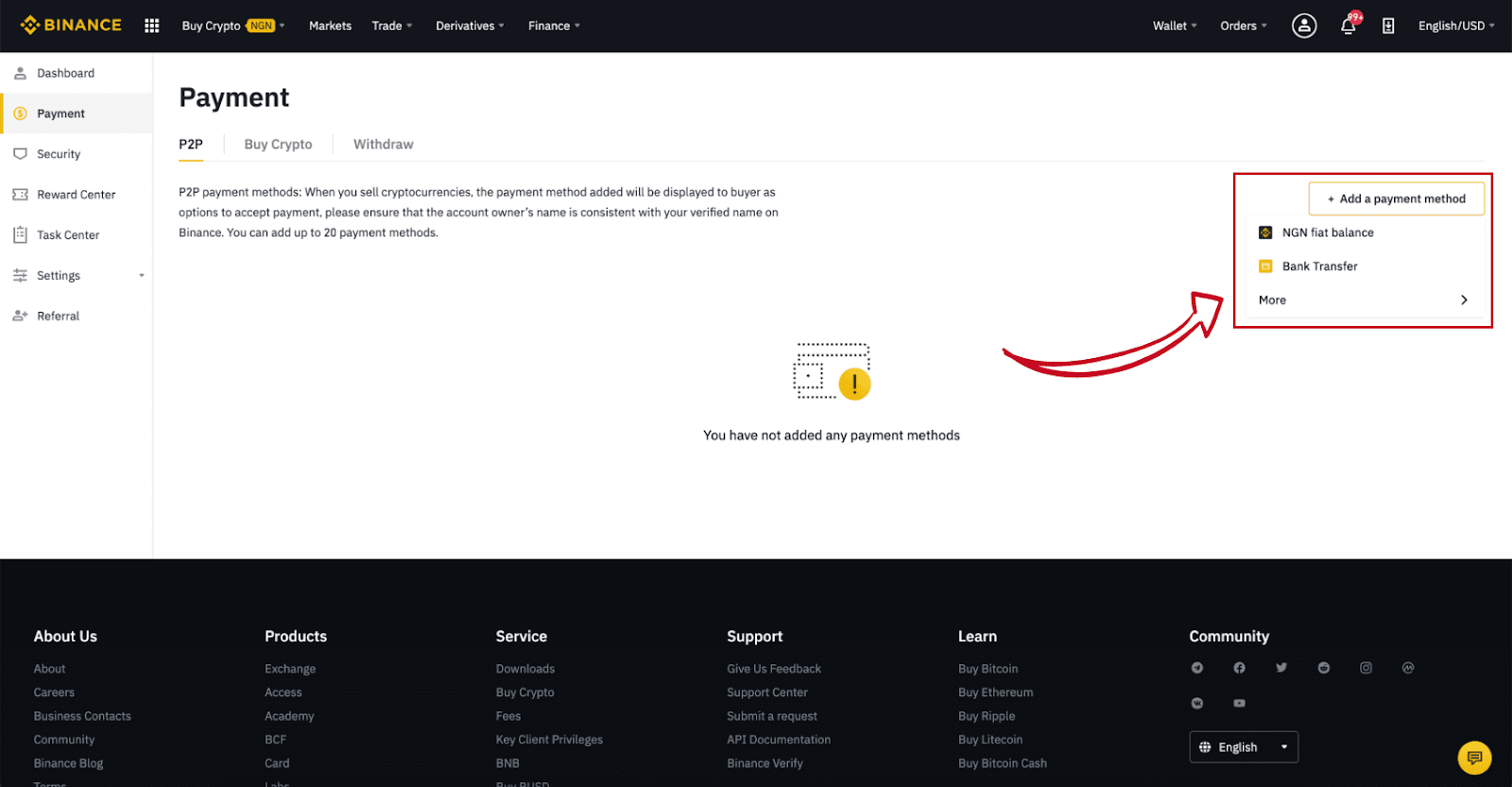
පියවර 4:
(1) “Crypto මිලදී ගන්න” තෝරන්න, ඉන්පසු ඉහළ සංචාලනයේ (2) “ P2P වෙළඳාම ” ක්ලික් කරන්න.
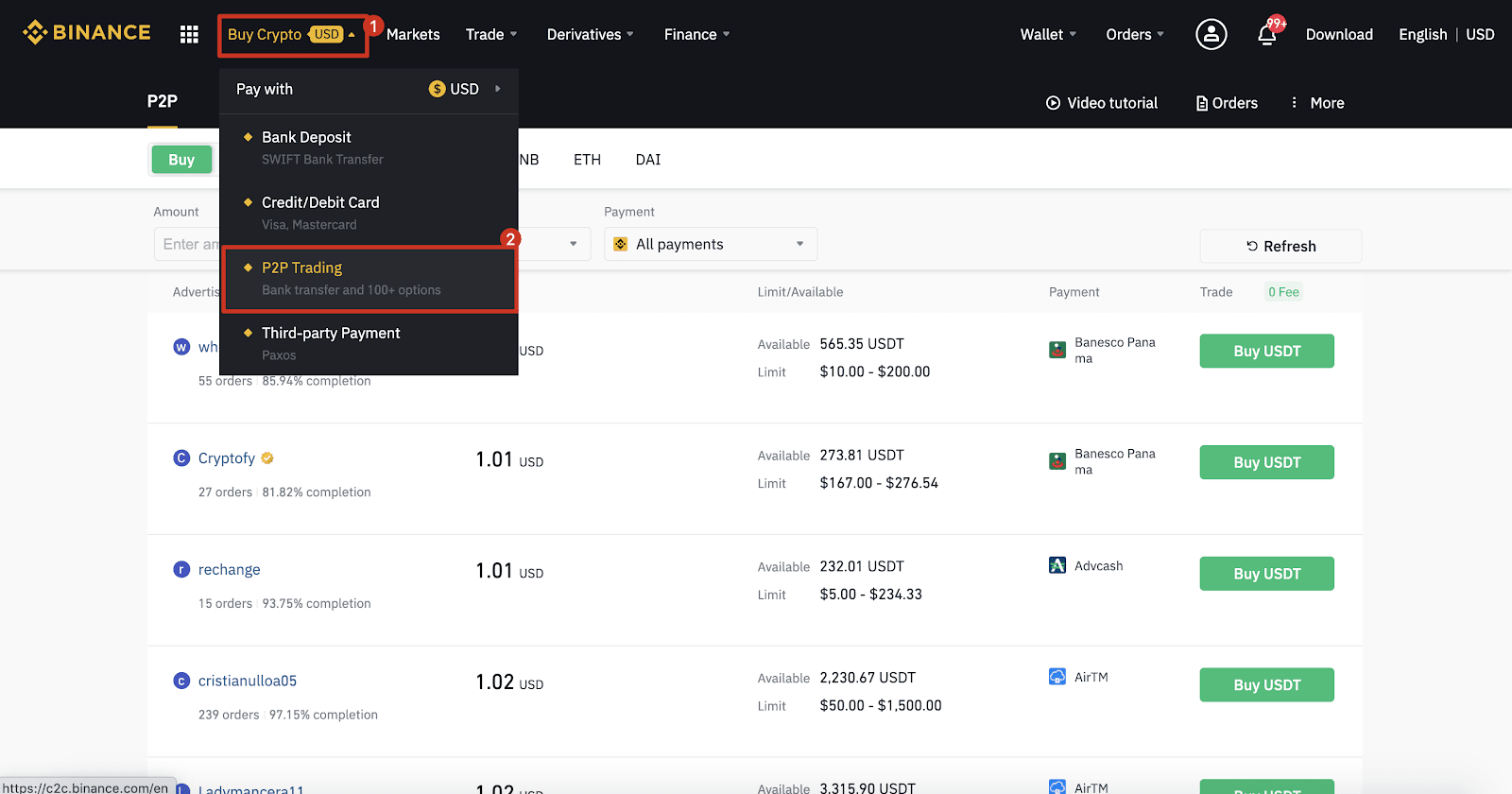
පියවර 5:
(1) “ Buy ” ක්ලික් කර ඔබට මිලදී ගැනීමට අවශ්ය මුදල් වර්ගය තෝරන්න (BTC උදාහරණයක් ලෙස පෙන්වා ඇත). මිල සහ (2) “ ගෙවීම ” පතන මෙනුවේ පෙරහන් කරන්න, දැන්වීමක් තෝරන්න, ඉන්පසු (3) “ Buy ” ක්ලික් කරන්න.
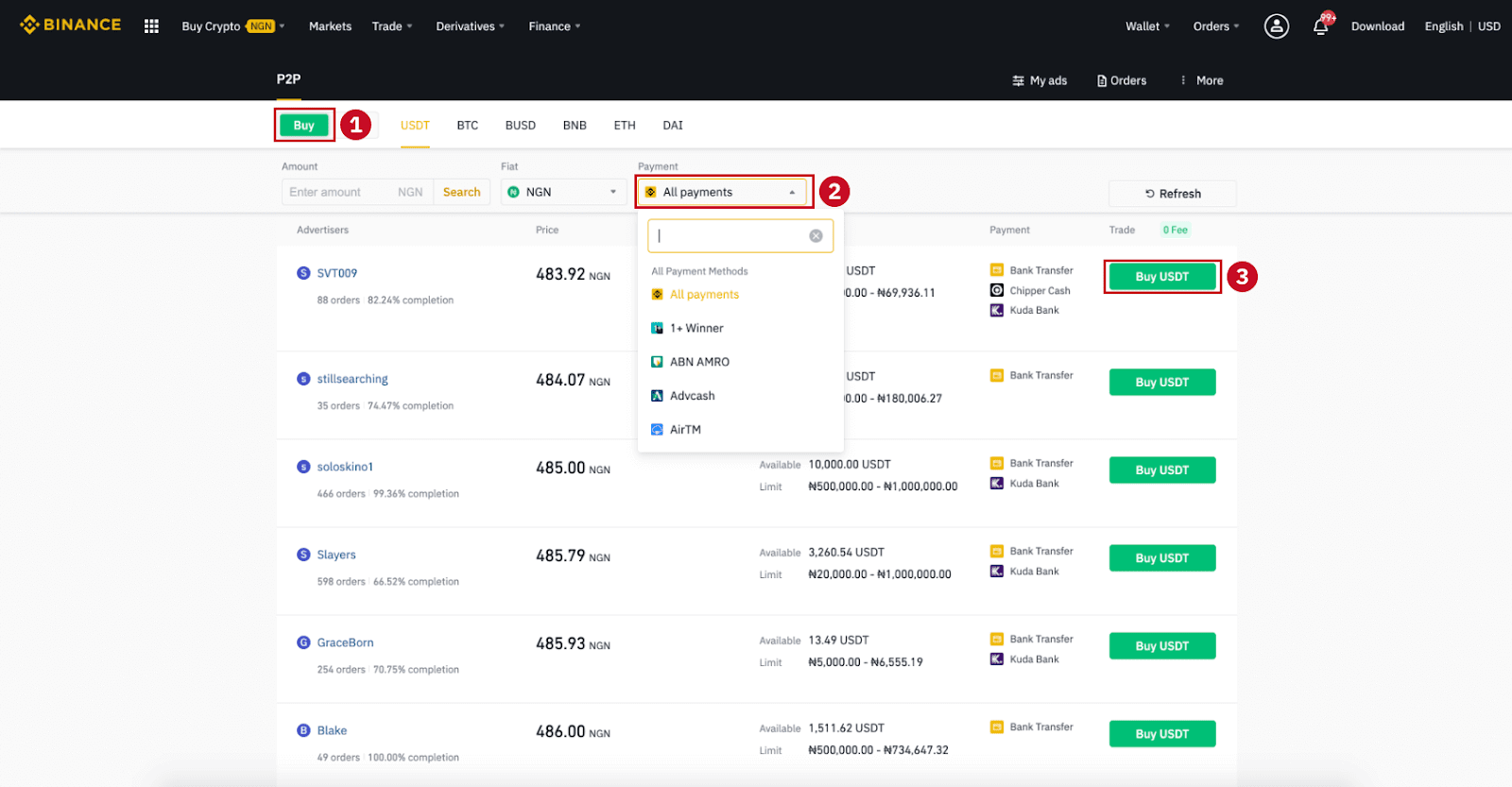
පියවර 6:
ඔබට මිලදී ගැනීමට අවශ්ය මුදල (ඔබේ fiat මුදල් ඒකකයෙන්) හෝ ප්රමාණය (crypto ඒකකයෙන්) ඇතුළත් කර (2) “ Buy ” ක්ලික් කරන්න.
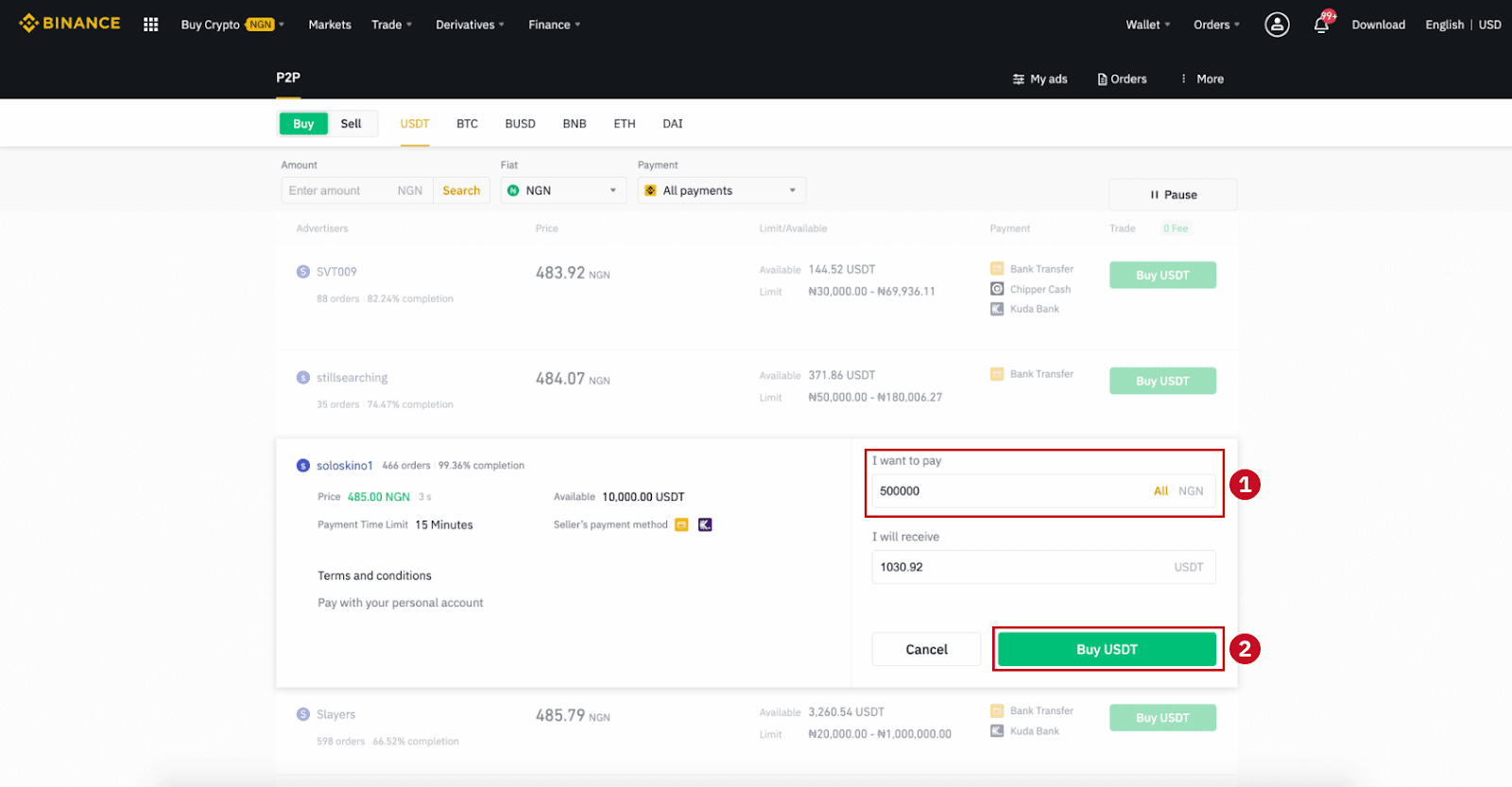
පියවර 7:
ඇණවුම් විස්තර පිටුවේ ගෙවීම් ක්රමය සහ මුදල (මුළු මිල) තහවුරු කරන්න.
ගෙවීම් කාල සීමාව තුළ fiat ගනුදෙනුව සම්පූර්ණ කරන්න. ඉන්පසු " මාරු කරන ලදී, ඊළඟ " සහ " තහවුරු කරන්න " ක්ලික් කරන්න.
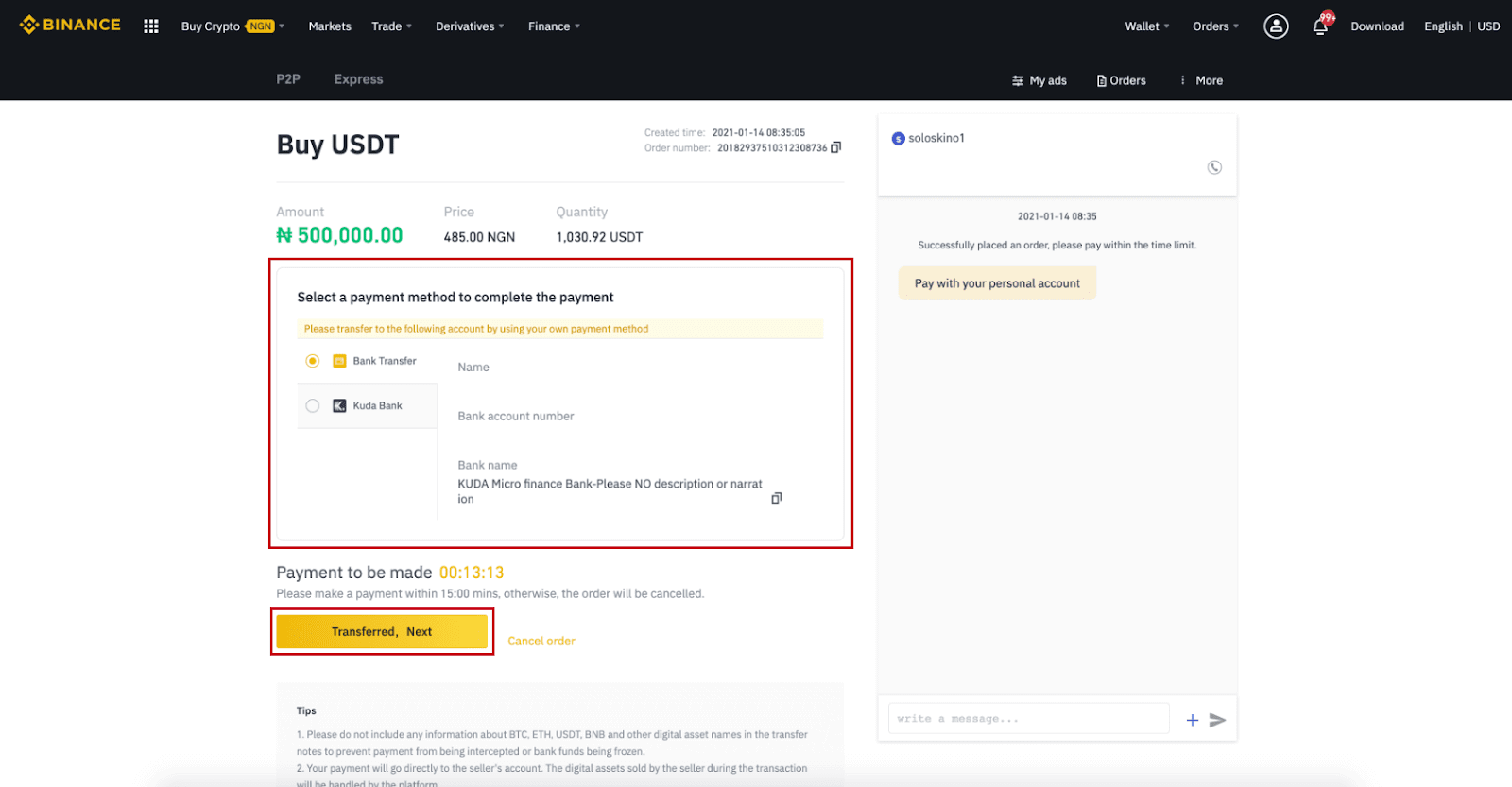
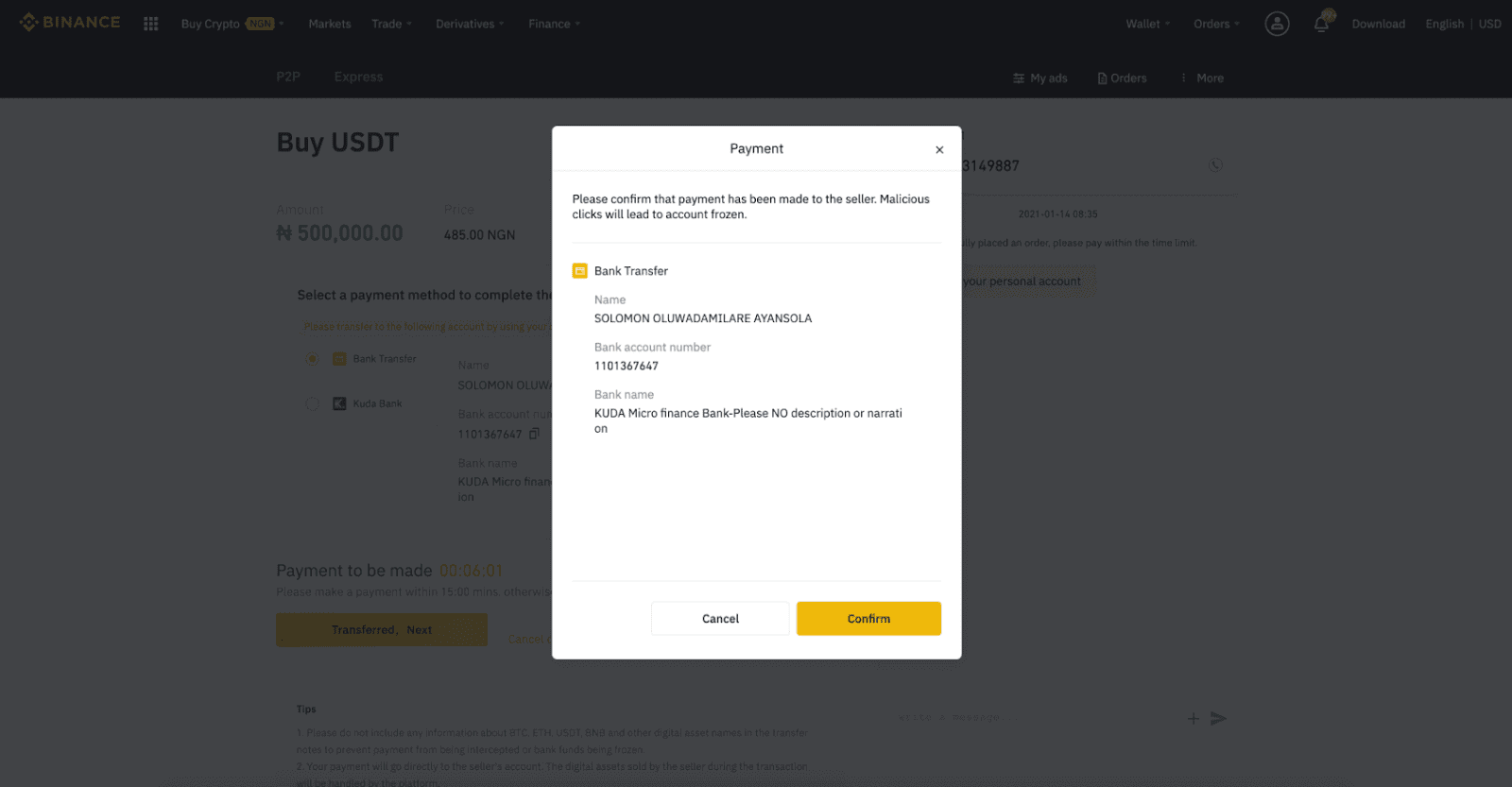
සටහන : ඔබ විසින් සපයන ලද විකුණුම්කරුගේ ගෙවීම් තොරතුරු මත පදනම්ව, බැංකු හුවමාරුව, Alipay, WeChat හෝ වෙනත් තෙවන පාර්ශවීය ගෙවීම් වේදිකාවක් හරහා විකුණුම්කරු වෙත ගෙවීම සෘජුවම මාරු කළ යුතුය. ඔබ දැනටමත් විකුණුම්කරුට ගෙවීම මාරු කර ඇත්නම්, ඔබේ ගෙවීම් ගිණුමේ විකුණුම්කරුගෙන් දැනටමත් මුදල් ආපසු ගෙවීමක් ලැබී නොමැති නම්, ඔබ "අවලංගු කරන්න" ක්ලික් නොකළ යුතුය. ඔබ සැබෑ ගෙවීමක් සිදු නොකරන්නේ නම්, කරුණාකර ගෙවීම තහවුරු කිරීමට "තහවුරු කරන්න" ක්ලික් නොකරන්න. ගනුදෙනුවේ නීතිරීති අනුව මෙය අවසර නැත. ගනුදෙනුව අතරතුර ඔබට කිසියම් ගැටළුවක් ඇති වුවහොත්, ඔබට කතාබස් කවුළුව භාවිතයෙන් විකුණුම්කරු සම්බන්ධ කර ගත හැකිය.
පියවර 8:
විකුණුම්කරු ගුප්තකේතන මුදල් නිකුත් කළ පසු, ගනුදෙනුව සම්පූර්ණ වේ. ඔබේ ස්පොට් පසුම්බියට ඩිජිටල් වත්කම් මාරු කිරීමට ඔබට (2) " ස්පොට් පසුම්බියට මාරු කරන්න " ක්ලික් කළ හැකිය. ඔබ මිලදී ගත් ඩිජිටල් වත්කම බැලීමට බොත්තමට ඉහළින් ඇති (1) " මගේ ගිණුම පරීක්ෂා කරන්න
" ක්ලික් කළ හැකිය . සටහන : "මාරු කරන ලදී, ඊළඟ" ක්ලික් කිරීමෙන් මිනිත්තු 15 කට පසු ඔබට ගුප්තකේතන මුදල් නොලැබුනේ නම් , ඔබට " අභියාචනය " ක්ලික් කළ හැකි අතර පාරිභෝගික සේවාව ඇණවුම සැකසීමට ඔබට සහාය වනු ඇත.
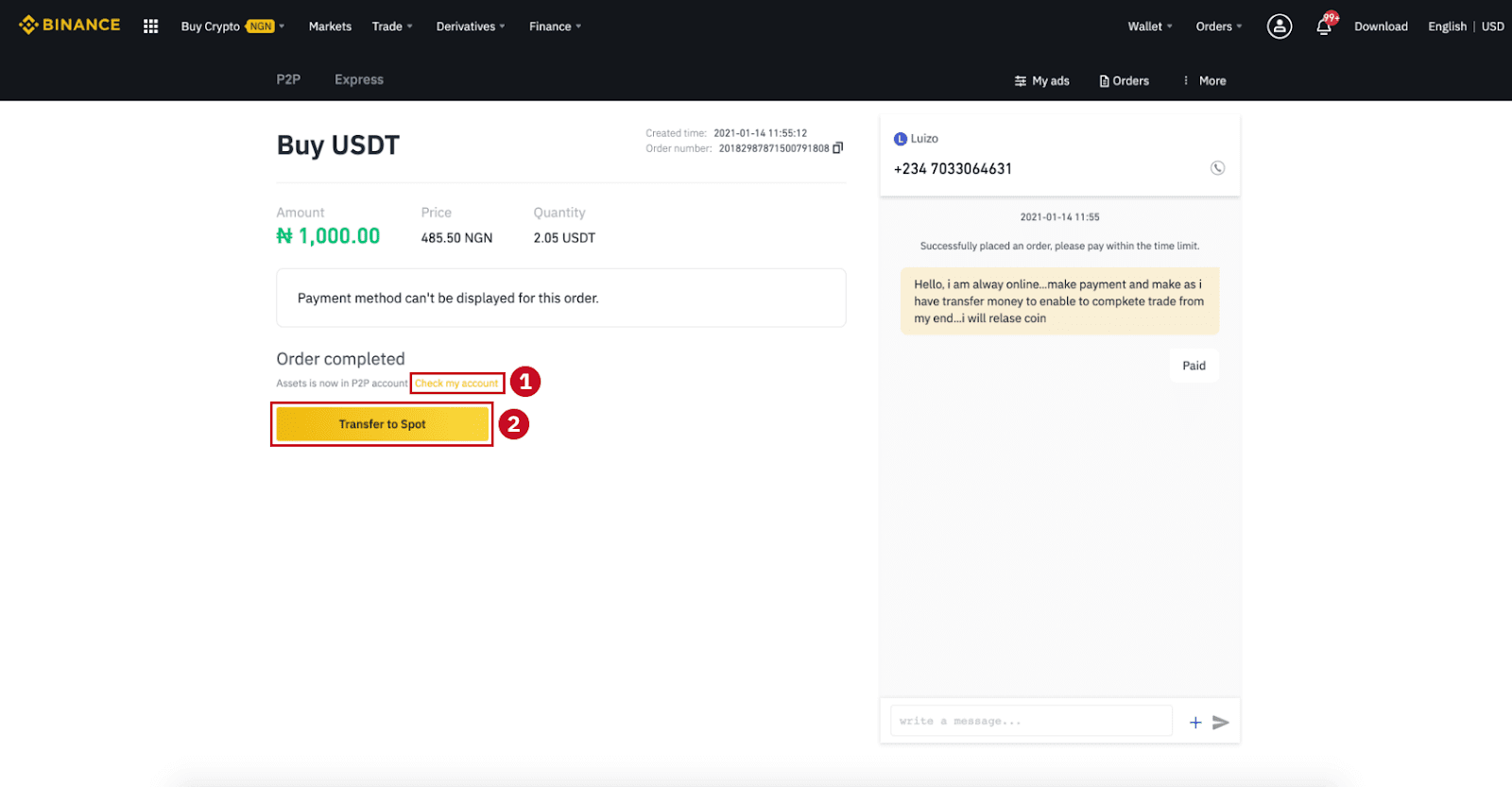
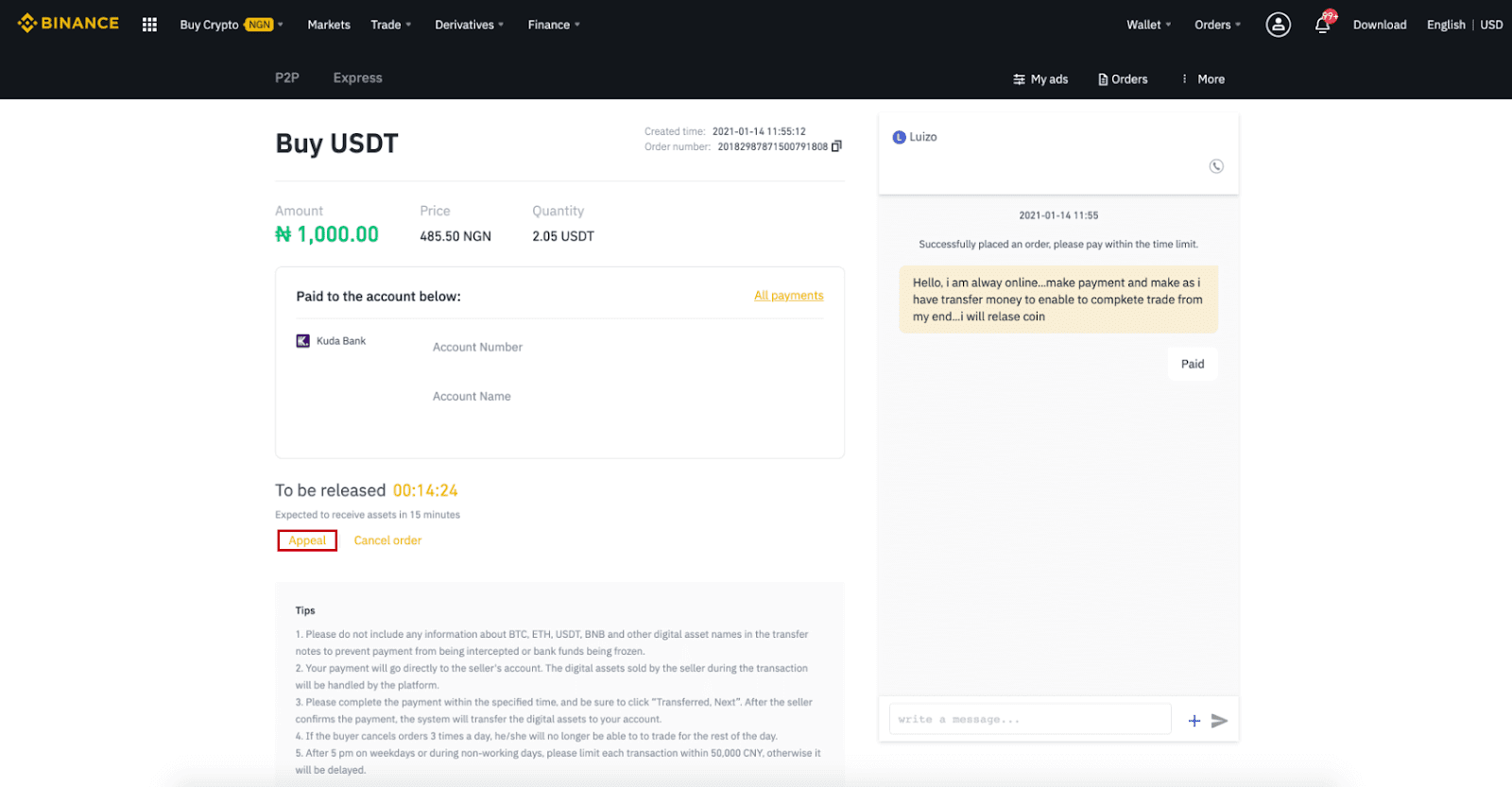
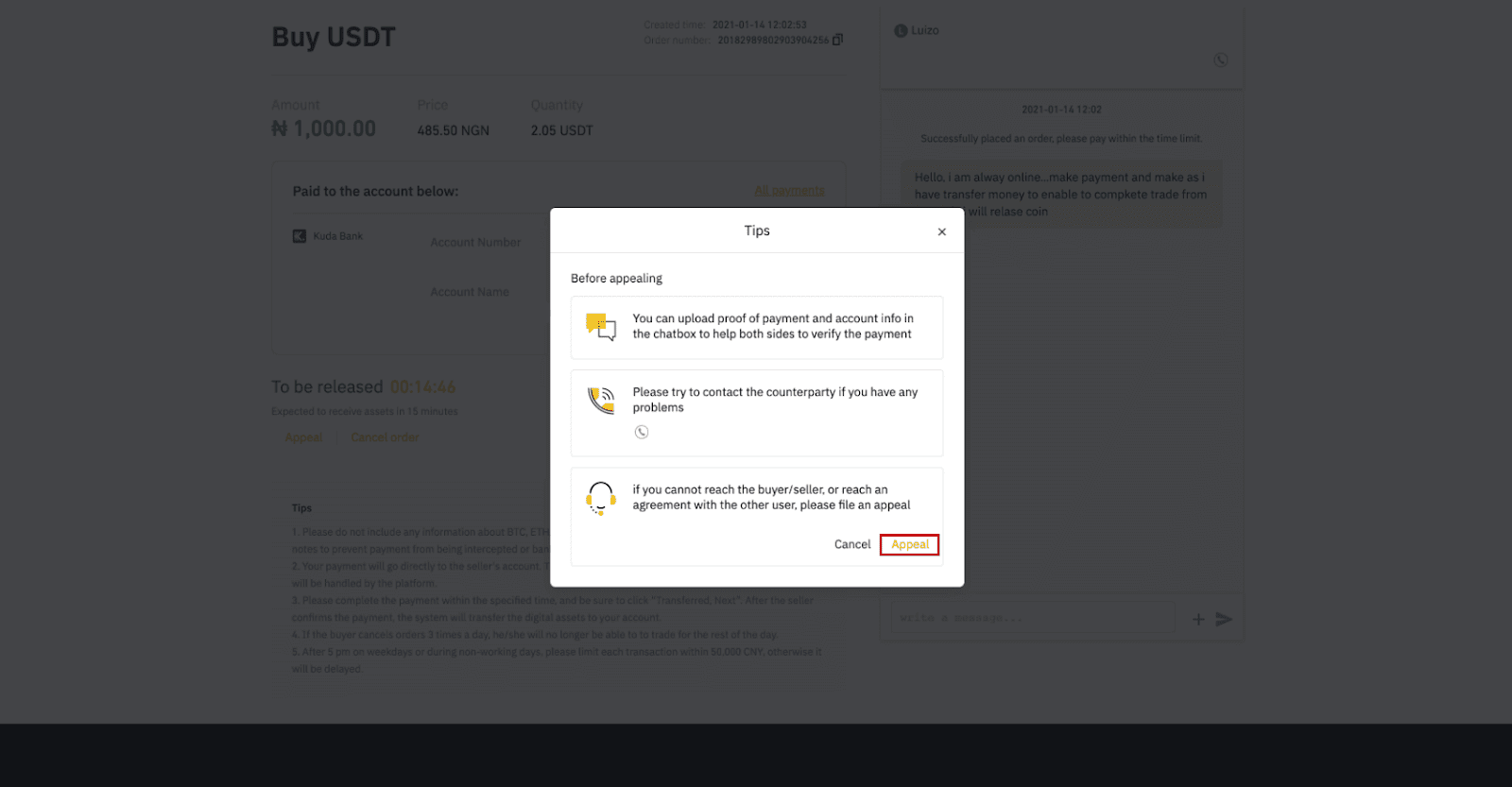
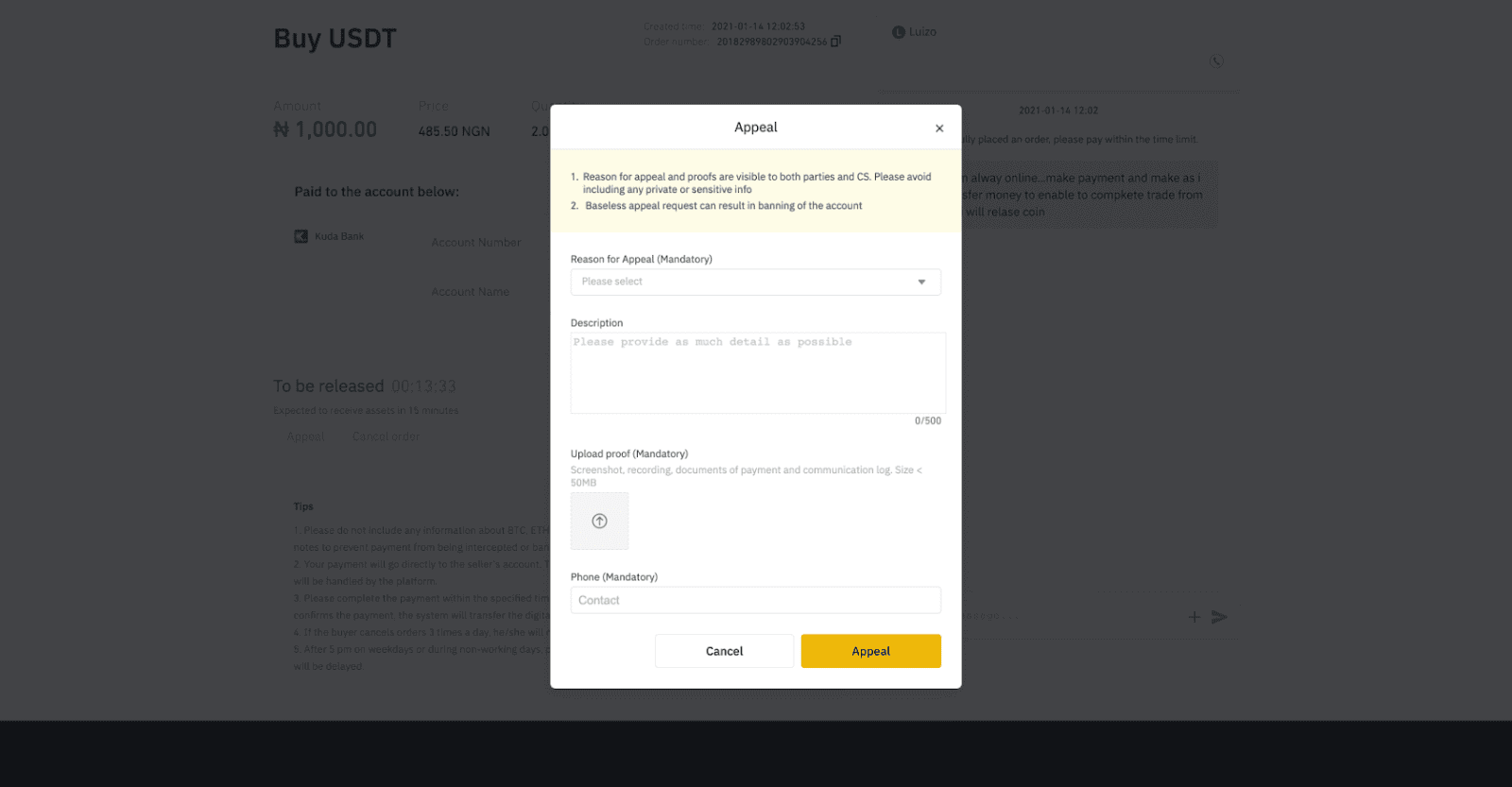
Binance P2P (යෙදුම) මත Crypto මිලදී ගන්න
පියවර 1 Binance යෙදුමටලොග් වන්න
- ඔබට දැනටමත් Binance ගිණුමක් තිබේ නම්, “ලොග් වන්න” ක්ලික් කර 4 වන පියවර වෙත යන්න.
- ඔබට තවමත් Binance ගිණුමක් නොමැති නම්, ඉහළ වම් කෙළවරේ ඇති " ලියාපදිංචි වන්න " ක්ලික් කරන්න.
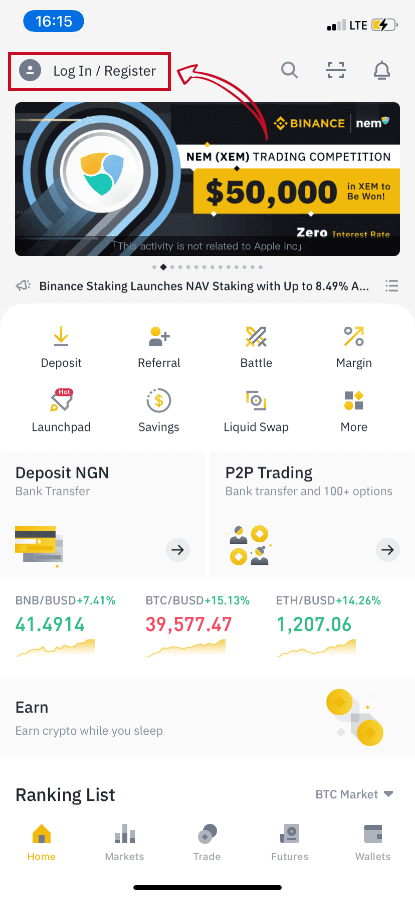
පියවර 2
ලියාපදිංචි පිටුවේ ඔබගේ විද්යුත් තැපෑල ඇතුළත් කර ඔබගේ පිවිසුම් මුරපදය සකසන්න. Binance P2P නියමයන් කියවා ලියාපදිංචි වීමට ඊතලය මත ක්ලික් කරන්න. 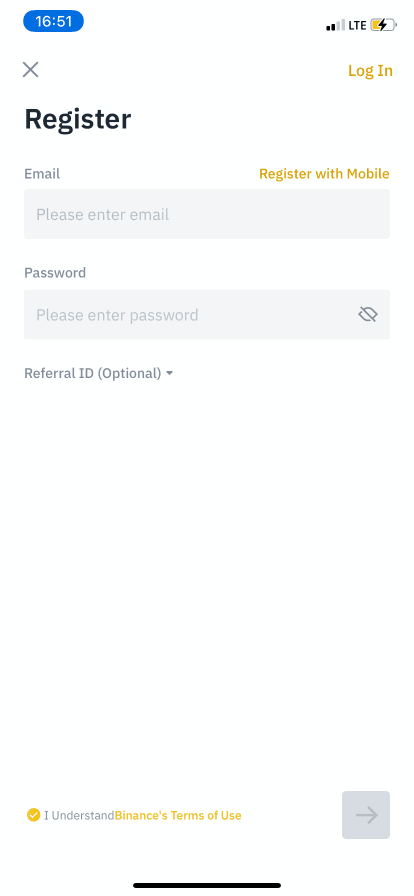
පියවර 3
ඔබගේ විද්යුත් තැපෑල සහ මුරපදය ඇතුළත් කරන්න, ඉන්පසු ලොග් වීමට ඊතලය මත ක්ලික් කරන්න. 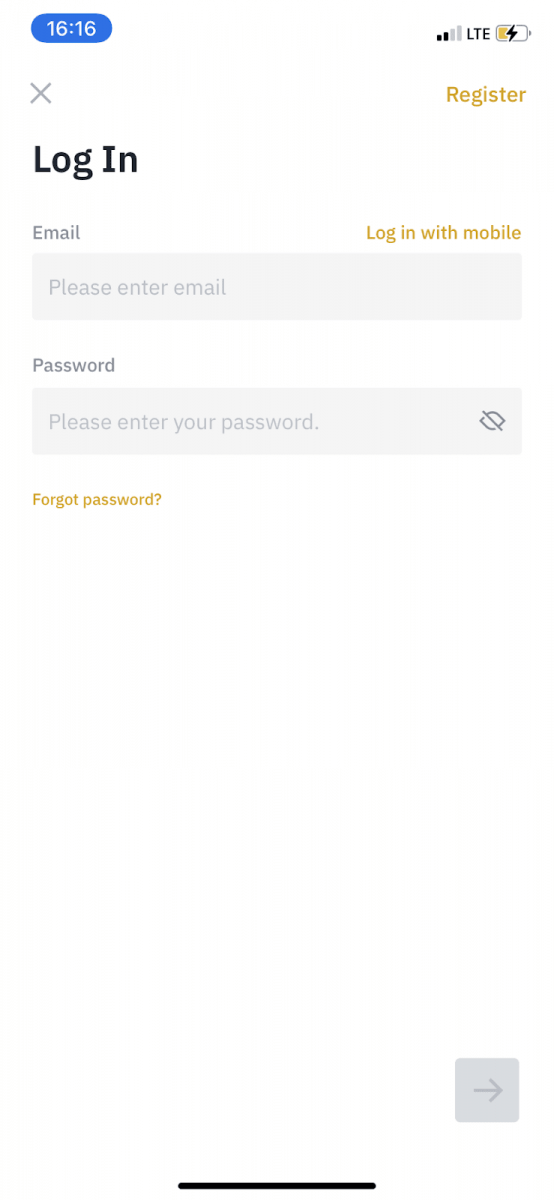
පියවර 4
ඔබ Binance යෙදුමට ලොග් වූ පසු, අනන්යතා සත්යාපනය සම්පූර්ණ කිරීමට ඉහළ වම්පස ඇති පරිශීලක නිරූපකය ක්ලික් කරන්න. ඉන්පසු SMS සත්යාපනය සම්පූර්ණ කිරීමට සහ ඔබගේ ගෙවීම් ක්රම සැකසීමට " ගෙවීම් ක්රම " ක්ලික් කරන්න. 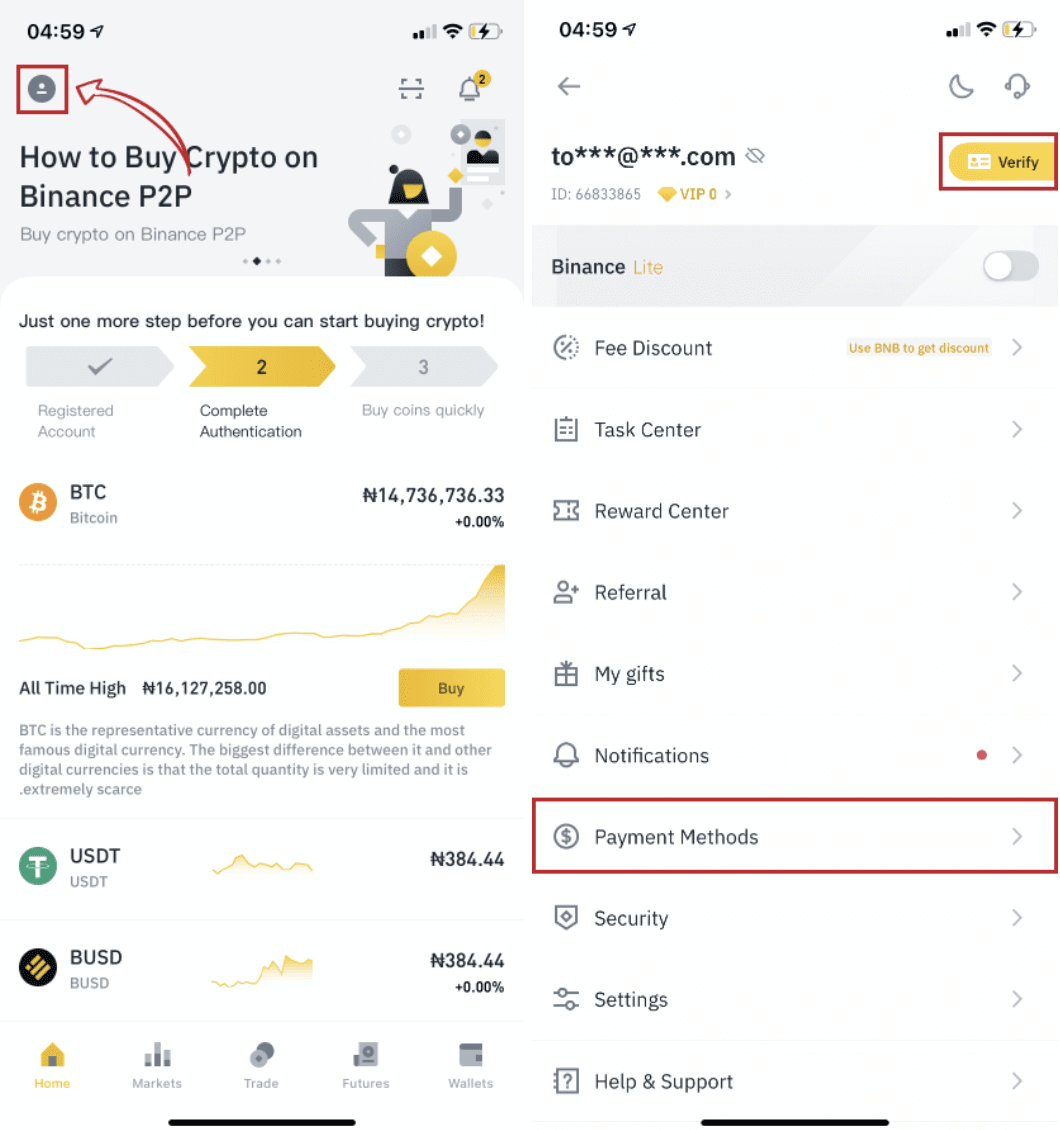
පියවර 5
මුල් පිටුවට ගොස්, " P2P වෙළඳාම " ක්ලික් කරන්න.
P2P පිටුවේ, (1) " මිලදී ගන්න " ටැබය සහ ඔබට මිලදී ගැනීමට අවශ්ය ක්රිප්ටෝ (2) ක්ලික් කරන්න (උදාහරණයක් ලෙස USDT ගැනීම), ඉන්පසු දැන්වීමක් තෝරා (3) " මිලදී ගන්න " ක්ලික් කරන්න. 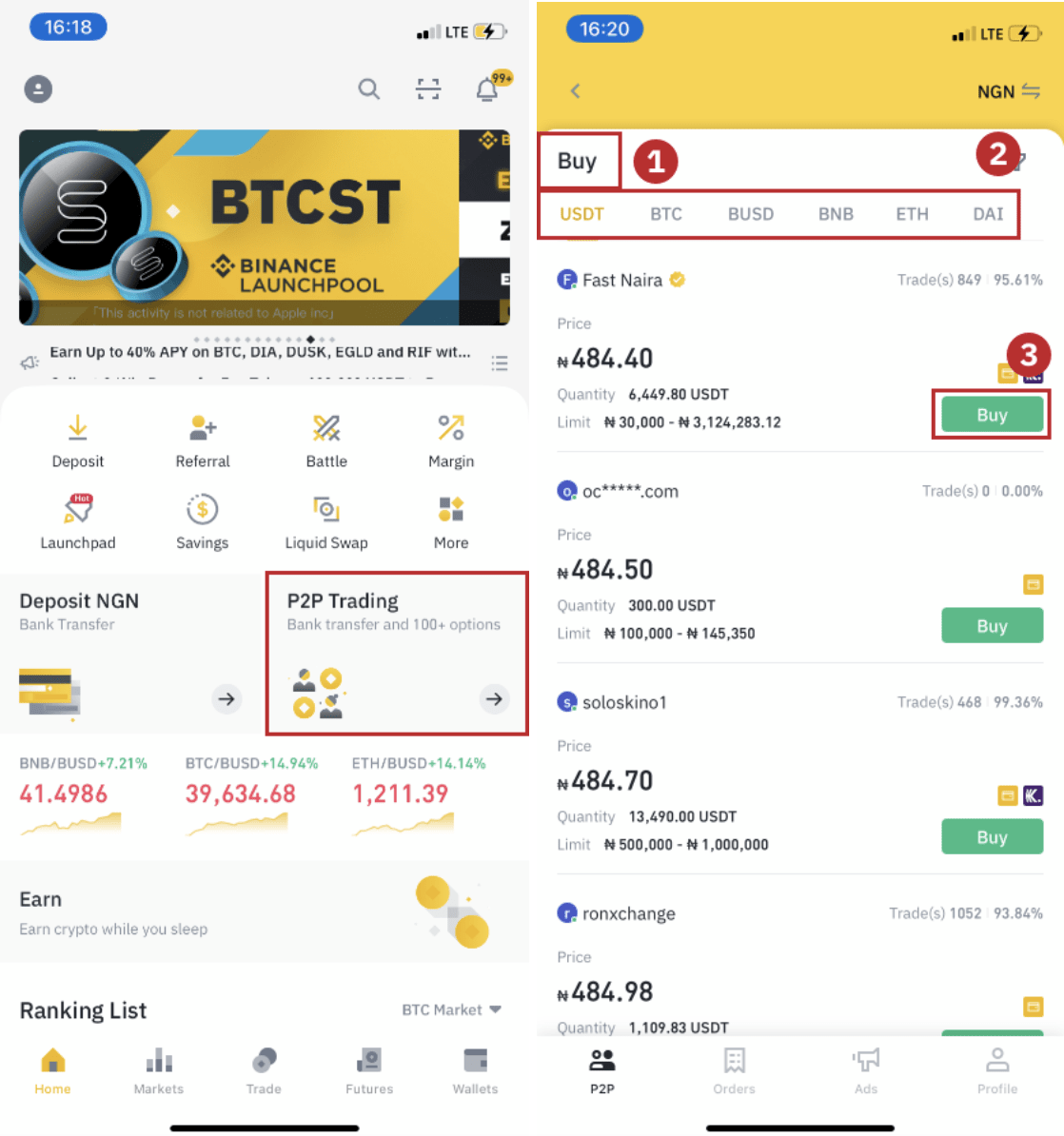
පියවර 6
ඔබට මිලදී ගැනීමට අවශ්ය ප්රමාණය ඇතුළත් කරන්න, විකුණුම්කරුවන්ගේ ගෙවීම් ක්රම(ය) තහවුරු කරන්න, සහ " USDT මිලදී ගන්න " ක්ලික් කරන්න. 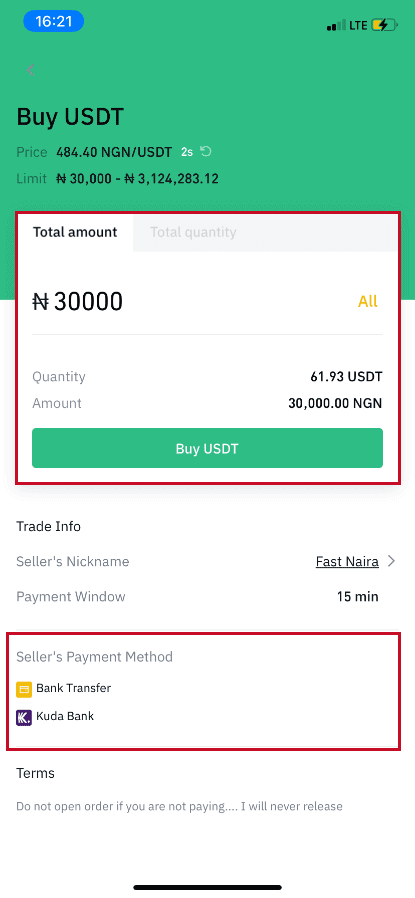
පියවර 7
ගෙවීම් කාල සීමාව තුළ සපයා ඇති විකුණුම්කරුගේ ගෙවීම් තොරතුරු මත පදනම්ව විකුණුම්කරු වෙත මුදල් කෙලින්ම මාරු කරන්න, ඉන්පසු " අරමුදල මාරු කරන්න " ක්ලික් කරන්න. ඔබ මාරු කළ ගෙවීම් ක්රමය මත තට්ටු කරන්න, " මාරු කළා, ඊළඟ " ක්ලික් කරන්න 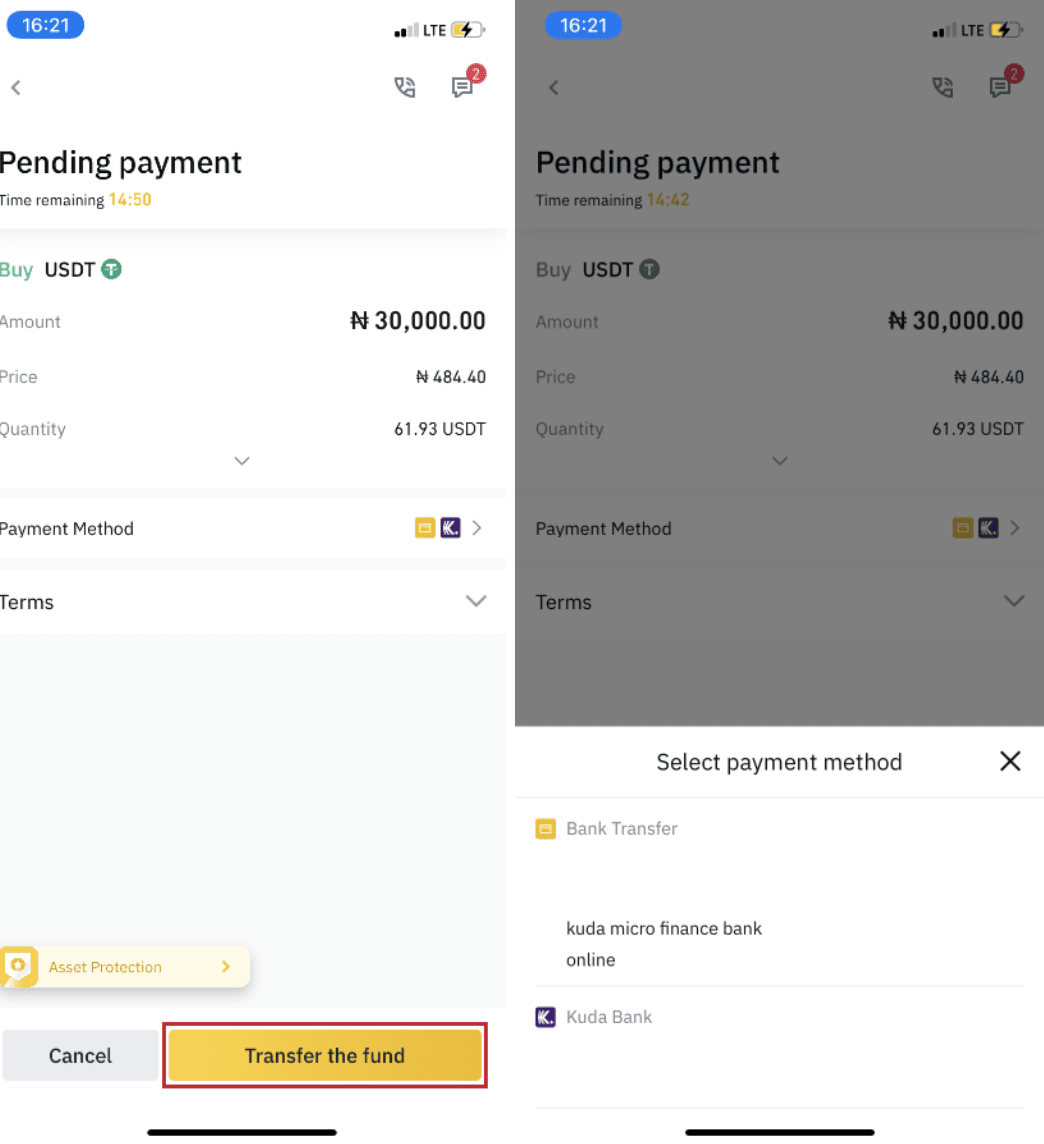
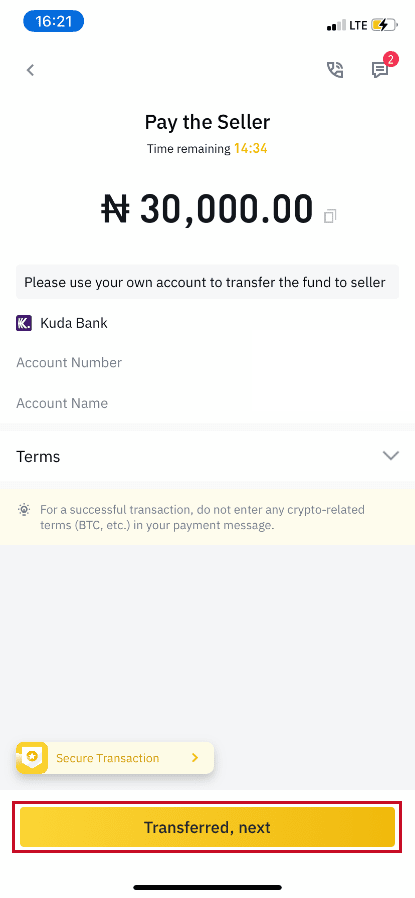
සටහන : Binance හි ගෙවීම් ක්රමය සැකසීමෙන් අදහස් වන්නේ ඔබ " මාරු කළා, ඊළඟ " ක්ලික් කළහොත් ගෙවීම විකුණුම්කරුගේ ගිණුමට කෙලින්ම යන බව නොවේ . සපයන ලද විකුණුම්කරු ගෙවීම් තොරතුරු මත පදනම්ව, ඔබ බැංකු හුවමාරුව හෝ වෙනත් තෙවන පාර්ශවීය ගෙවීම් වේදිකාවක් හරහා විකුණුම්කරුට ගෙවීම කෙලින්ම සම්පූර්ණ කළ යුතුය. ඔබ කිසිදු ගනුදෙනුවක් සිදු කර නොමැති නම් කරුණාකර " මාරු කළා, ඊළඟ
"
ක්ලික් නොකරන්න . මෙය P2P පරිශීලක ගනුදෙනු ප්රතිපත්තිය උල්ලංඝනය කරනු ඇත. පියවර 8
තත්ත්වය "නිදහස් කිරීම" වනු ඇත.
විකුණුම්කරු ගුප්තකේතන මුදල් නිකුත් කළ පසු, ගනුදෙනුව සම්පූර්ණ වේ. ඔබේ ස්පොට් පසුම්බියට ඩිජිටල් වත්කම් මාරු කිරීමට ඔබට "ස්පොට් පසුම්බියට මාරු කරන්න" ක්ලික් කළ හැකිය. ඔබේ ෆියට් පසුම්බියේ ඔබ මිලදී ගත් ගුප්තකේතනය පරීක්ෂා කිරීමට
ඔබට පහළින් " පසුම්බිය " ක්ලික් කර " ෆියට් " ක්ලික් කළ හැකිය. ඔබට " මාරු කරන්න " ක්ලික් කර වෙළඳාම සඳහා ගුප්තකේතනය ඔබේ ස්පොට් පසුම්බියට මාරු කළ හැකිය. සටහන : “මාරු කළා, ඊළඟ”
ක්ලික් කිරීමෙන් මිනිත්තු 15 කට පසු ඔබට ක්රිප්ටෝ මුදල් නොලැබුනේ නම් , ඉහළින් ඇති “ දුරකථන ” හෝ “ චැට් ” අයිකනය ක්ලික් කිරීමෙන් ඔබට විකුණුම්කරු සම්බන්ධ කර ගත හැකිය . නැතහොත් ඔබට “ අභියාචනය ”
ක්ලික් කර , “අභියාචනය සඳහා හේතුව” සහ “උඩුගත කිරීමේ සාක්ෂි” තෝරා ගත හැකිය . අපගේ පාරිභෝගික සහාය කණ්ඩායම ඇණවුම සැකසීමට ඔබට සහාය වනු ඇත.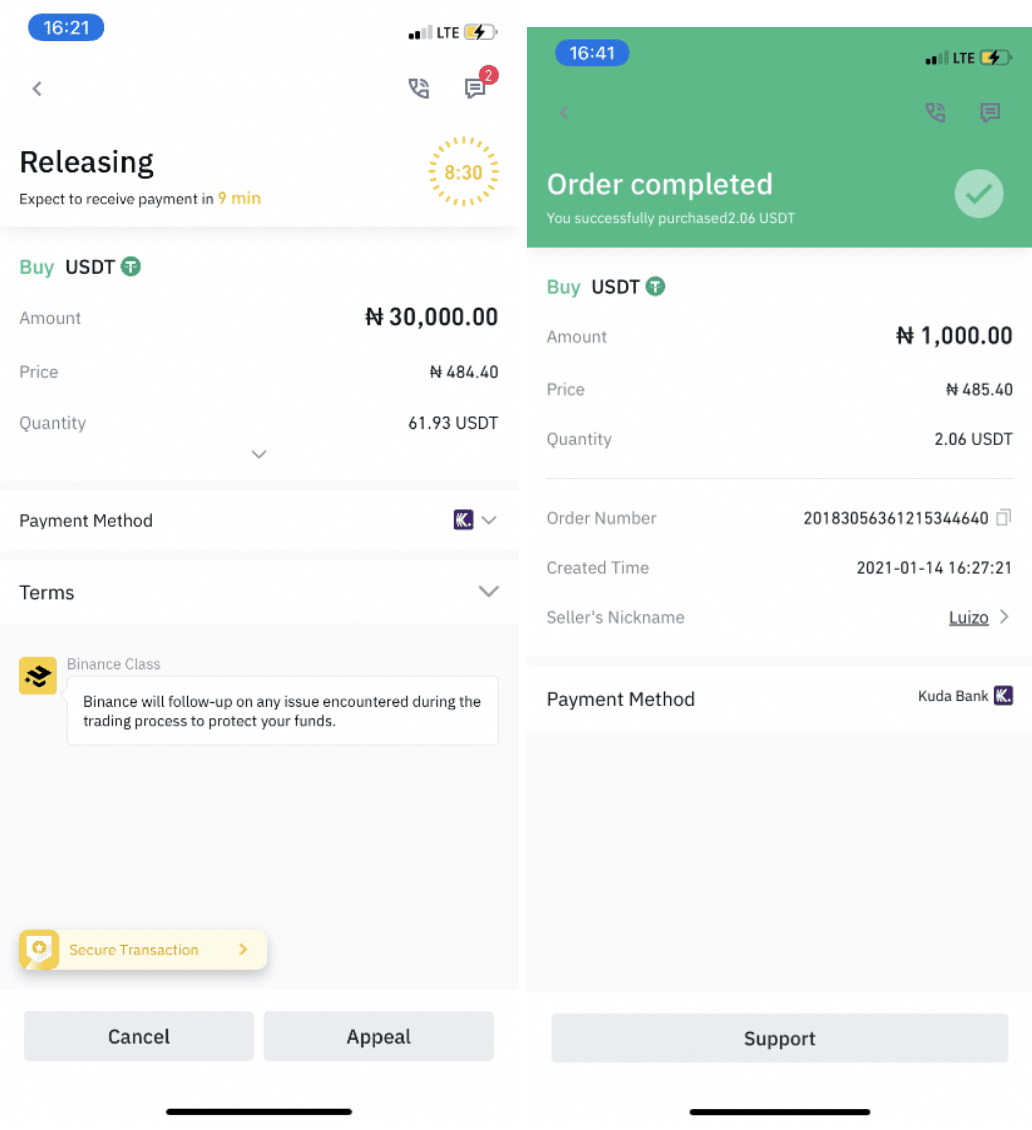
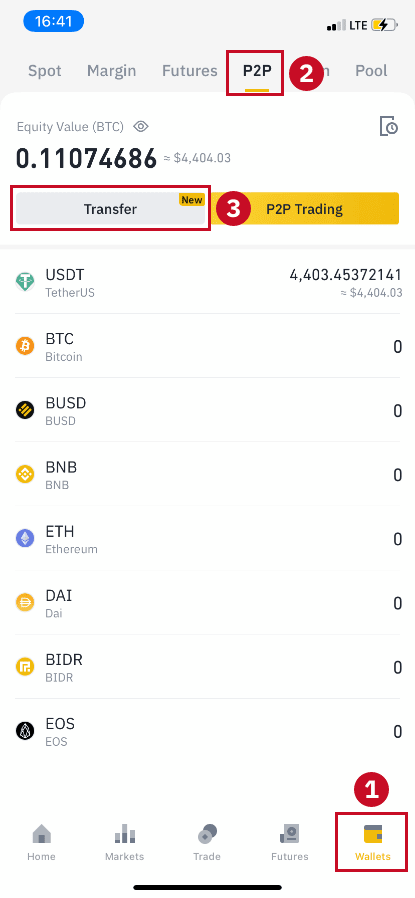
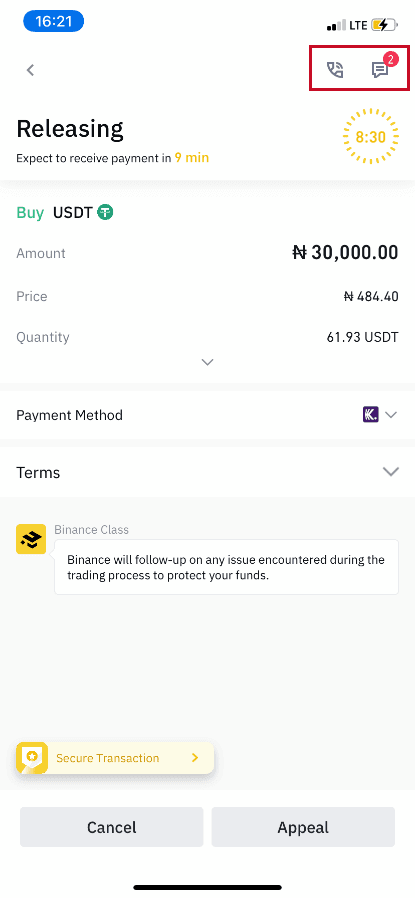
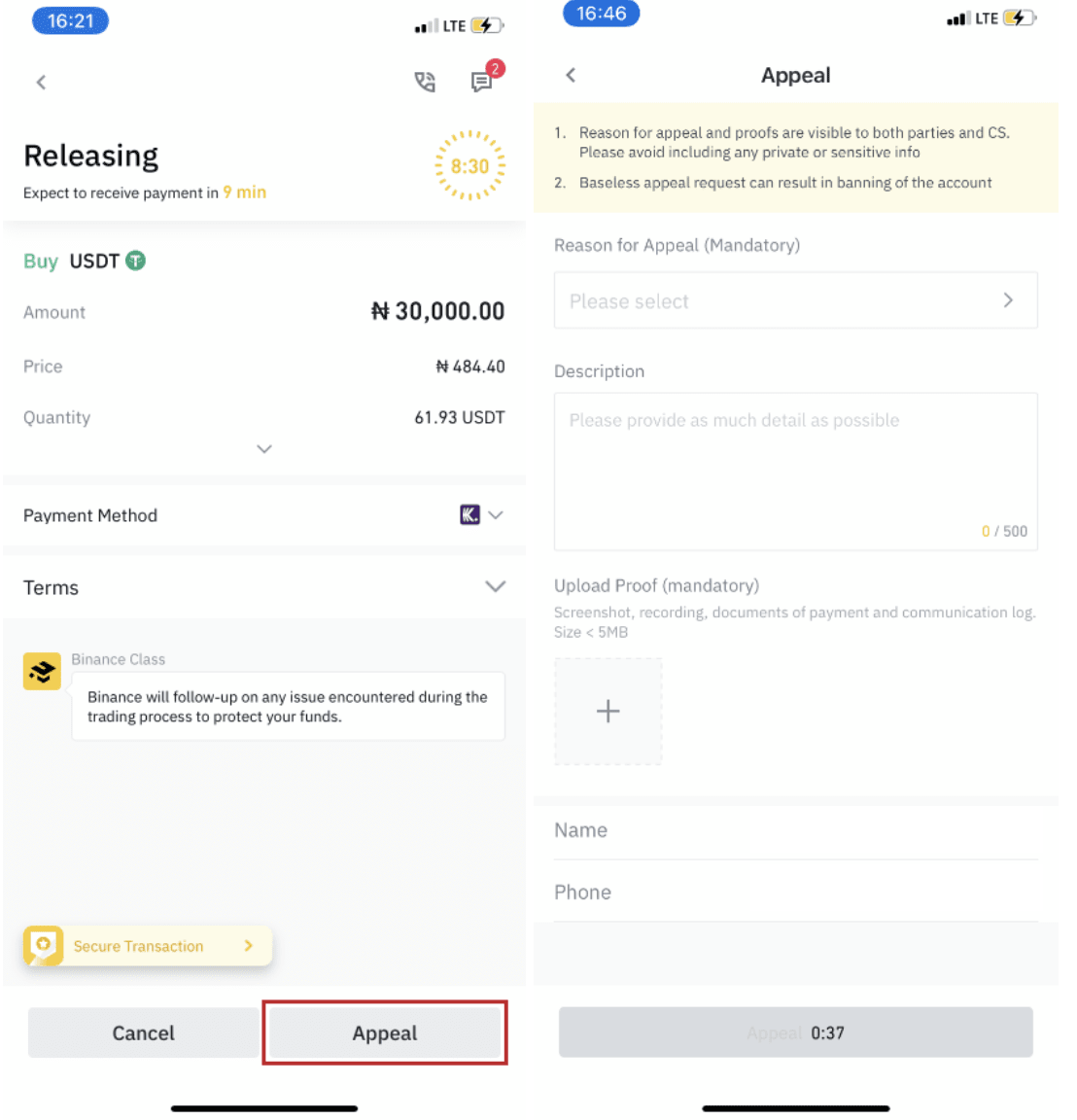
1. ඔබට දැනට Binance P2P මත BTC, ETH, BNB, USDT, EOS, සහ BUSD පමණක් මිලදී ගැනීමට හෝ විකිණීමට හැකිය. ඔබ වෙනත් ක්රිප්ටෝ මුදල් වෙළඳාම් කිරීමට කැමති නම්, කරුණාකර ස්ථානීය වෙළඳපොලේ වෙළඳාම් කරන්න.
2. ඔබට කිසියම් ප්රශ්නයක් හෝ පැමිණිලි ඇත්නම්, කරුණාකර අපගේ පාරිභෝගික සහාය කණ්ඩායම අමතන්න.
Binance හි Crypto වෙළඳාම් කරන්නේ කෙසේද?
ස්ථානීය වෙළඳාමක් යනු ගැනුම්කරුවෙකු සහ විකුණුම්කරුවෙකු අතර වත්මන් වෙළඳපල අනුපාතයට වෙළඳාම් කිරීම සඳහා වන සරල ගනුදෙනුවකි, එය ස්ථානීය මිල ලෙස හැඳින්වේ. ඇණවුම ඉටු වූ වහාම වෙළඳාම සිදු වේ.
සීමිත අනුපිළිවෙලක් ලෙස හැඳින්වෙන නිශ්චිත (වඩා හොඳ) ස්ථානීය මිලකට ළඟා වූ විට අවුලුවන පරිදි පරිශීලකයින්ට ස්ථානීය වෙළඳාම් කල්තියා සූදානම් කළ හැකිය. ඔබට අපගේ වෙළඳ පිටු අතුරුමුහුණත හරහා Binance හි ස්ථානීය වෙළඳාම් කළ හැකිය.
Binance (වෙබ්) මත Spot වෙළඳාම් කරන්නේ කෙසේද?
1. අපගේ Binance වෙබ් අඩවියට පිවිස , ඔබගේ Binance ගිණුමට පිවිසීමට පිටුවේ ඉහළ දකුණු පස ඇති [ Log in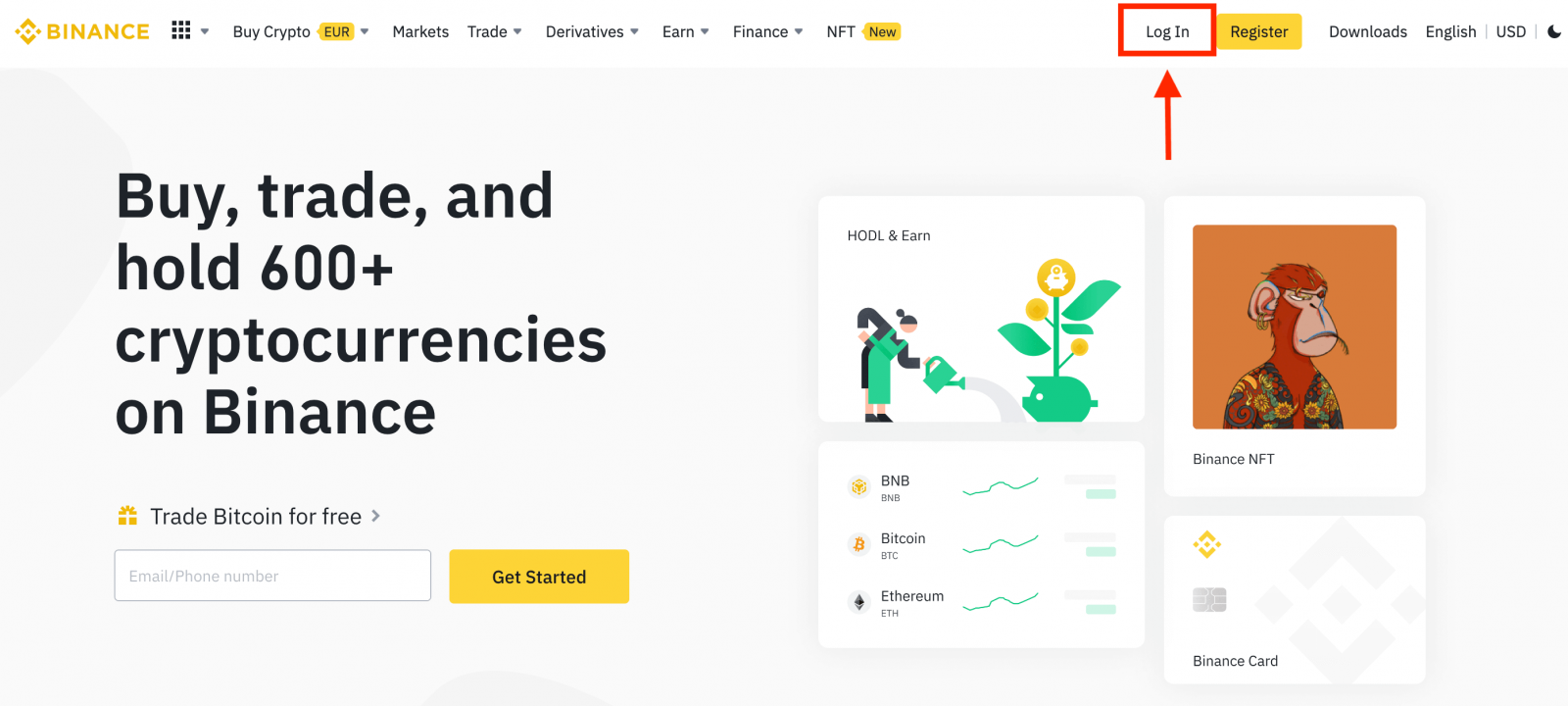
] මත ක්ලික් කරන්න. 2. අදාළ ස්ථානීය වෙළඳ පිටුවට කෙලින්ම යාමට මුල් පිටුවේ ඇති ඕනෑම ගුප්තකේතන මුදල් වර්ගයක් මත ක්ලික් කරන්න. ලැයිස්තුවේ පහළින් ඇති [ තවත් වෙළඳපල බලන්න
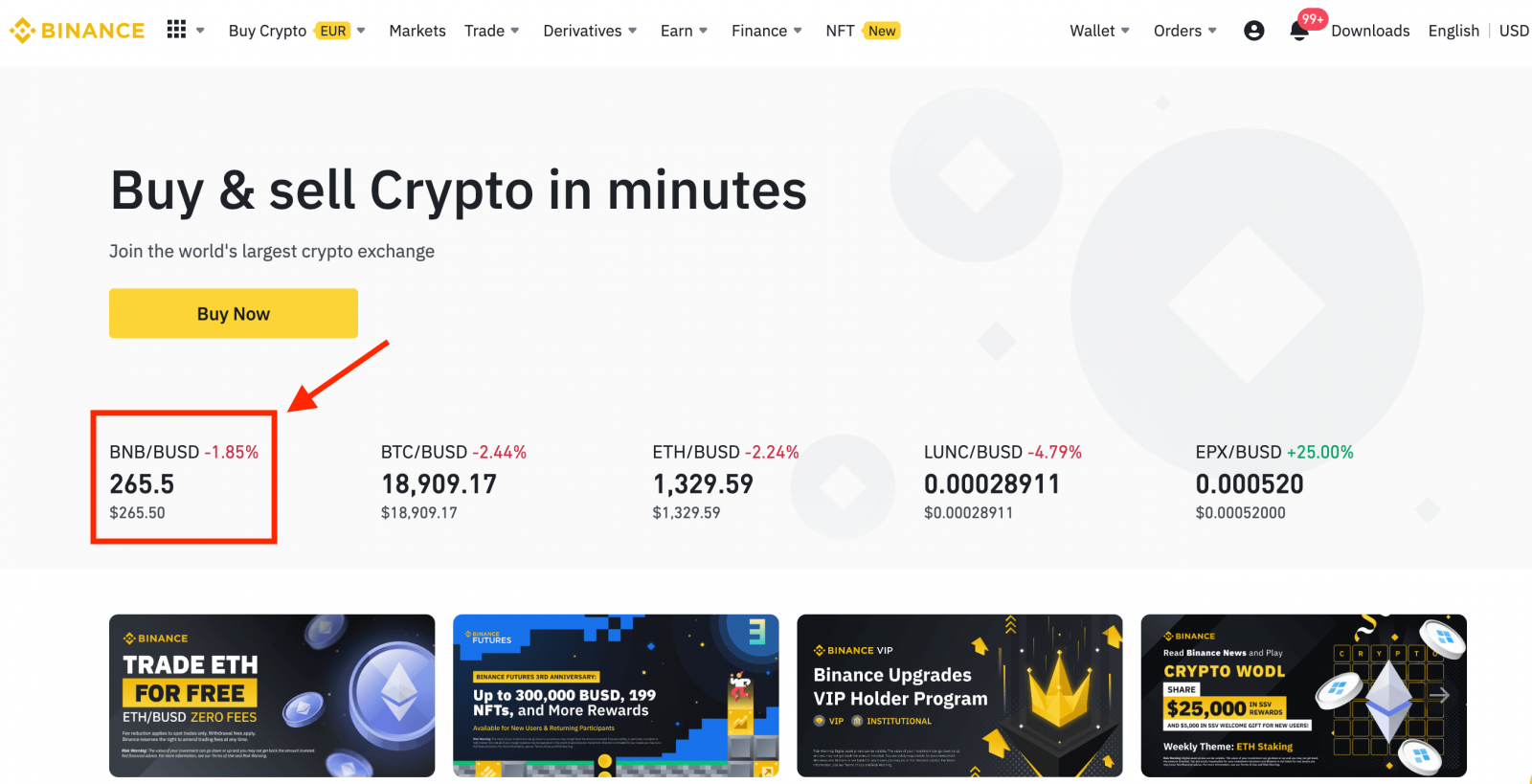
] ක්ලික් කිරීමෙන් ඔබට විශාල තේරීමක් සොයාගත හැකිය . 3. දැන් ඔබ වෙළඳ පිටු අතුරුමුහුණතෙහි සිටිනු ඇත.
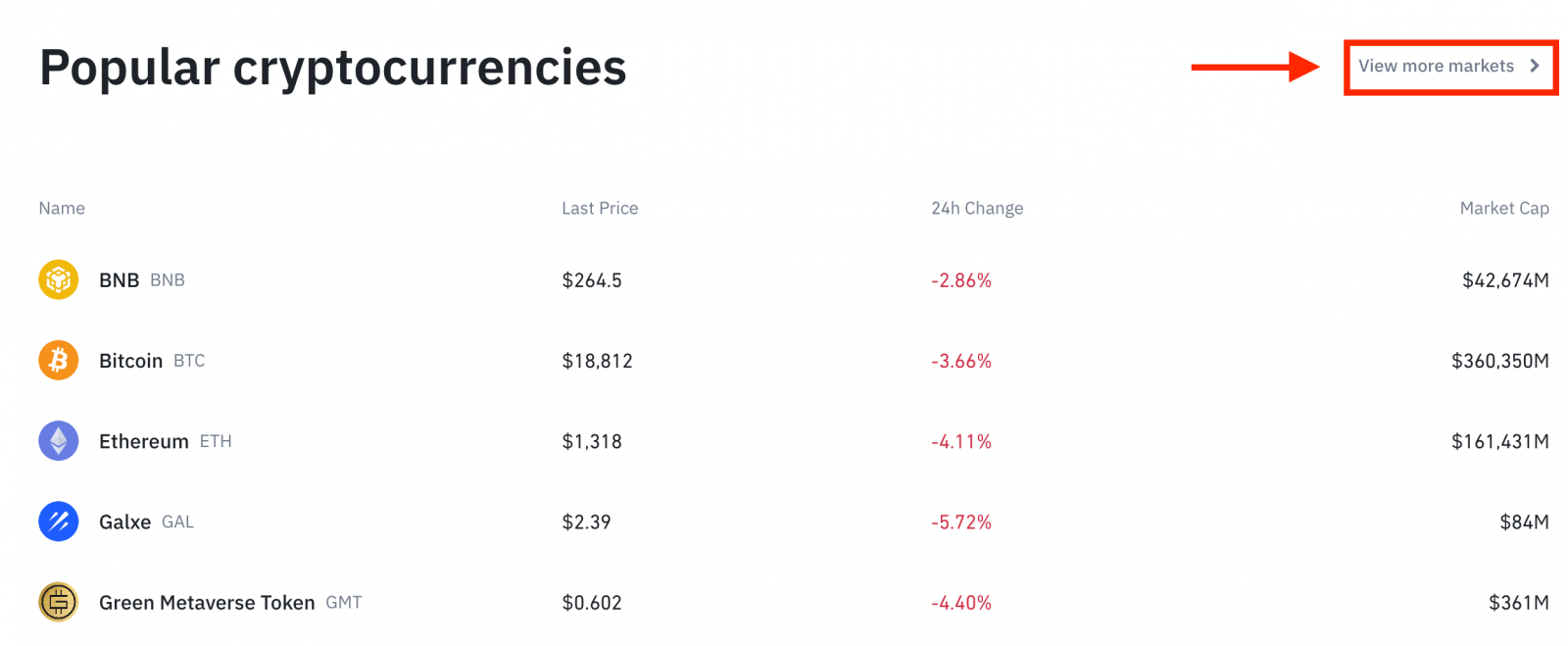
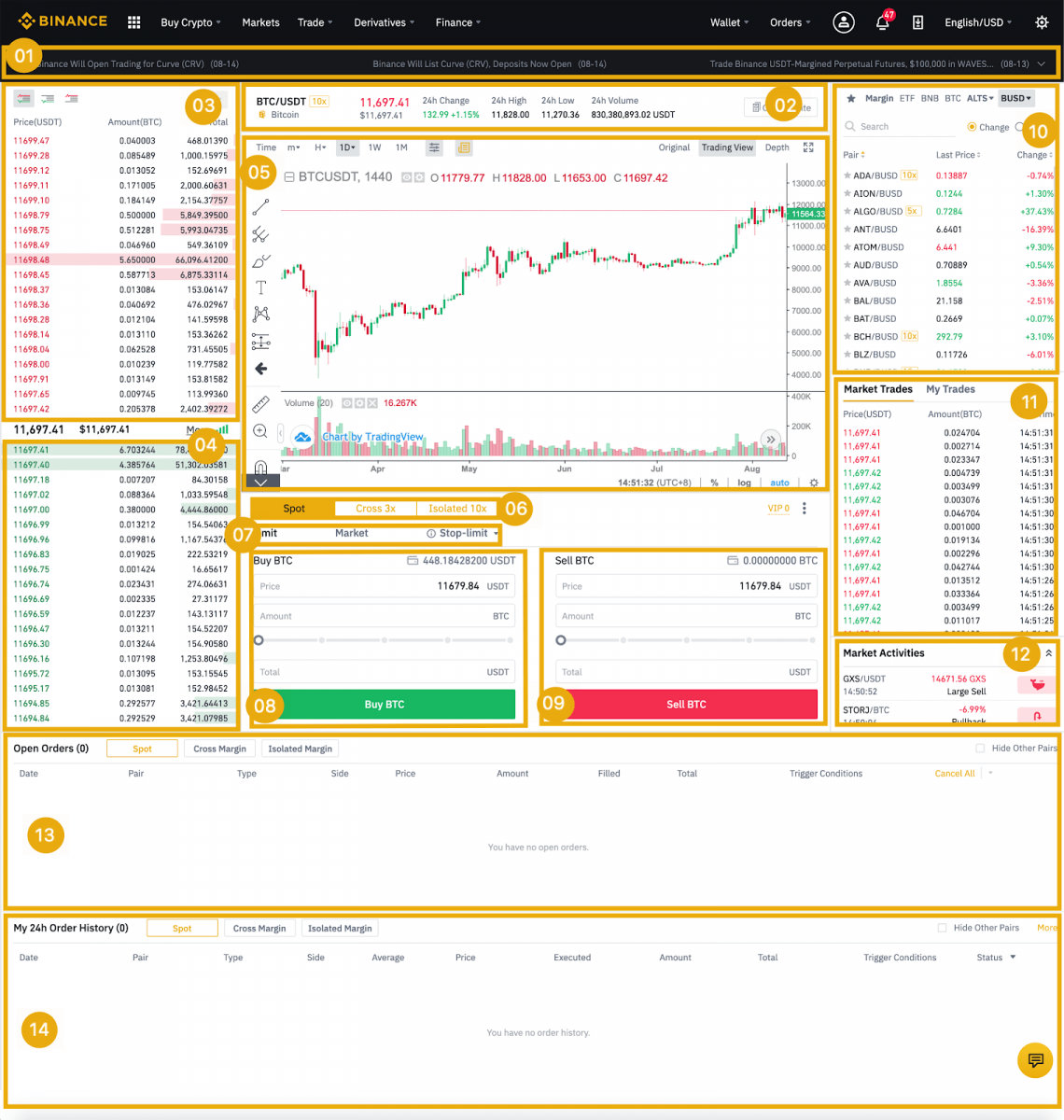
- Binance නිවේදන
- පැය 24ක් තුළ වෙළඳ යුගලයක වෙළඳ පරිමාව
- ඇණවුම් පොත විකුණන්න
- ඇණවුම් පොත මිලදී ගන්න
- ඉටිපන්දම් ප්රස්ථාරය සහ වෙළඳපල ගැඹුර
- වෙළඳ වර්ගය: ස්ථානීය/හරස් ආන්තික/හුදකලා ආන්තිකය
- ඇණවුම් වර්ගය: සීමාව/වෙළඳපොළ/නැවතුම්-සීමාව/OCO(එකක්-අවලංගු කරයි-අනෙකා)
- ක්රිප්ටෝ මුදල් මිලදී ගන්න
- ක්රිප්ටෝ මුදල් විකුණන්න
- වෙළඳපොළ සහ වෙළඳ යුගල.
- ඔබගේ අවසන් කරන ලද නවතම ගනුදෙනුව
- වෙළඳපල ක්රියාකාරකම්: වෙළඳපල වෙළඳාමේ විශාල උච්චාවචනයන්/ක්රියාකාරකම්
- විවෘත ඇණවුම්
- ඔබගේ පැය 24 ඇණවුම් ඉතිහාසය
- Binance පාරිභෝගික සේවය
4. BNB මිලදී ගැනීම දෙස බලමු. Binance මුල් පිටුවේ ඉහළින් ඇති [ Trade ] විකල්පය මත ක්ලික් කර [ Classic ] හෝ [ Advanced ] තෝරන්න.
BNB මිලදී ගැනීමට මිලදී ගැනීමේ කොටස (8) වෙත ගොස් ඔබේ ඇණවුම සඳහා මිල සහ මුදල පුරවන්න. ගනුදෙනුව සම්පූර්ණ කිරීමට [Buy BNB] මත ක්ලික් කරන්න.
BNB විකිණීමට ඔබට එම පියවර අනුගමනය කළ හැකිය.
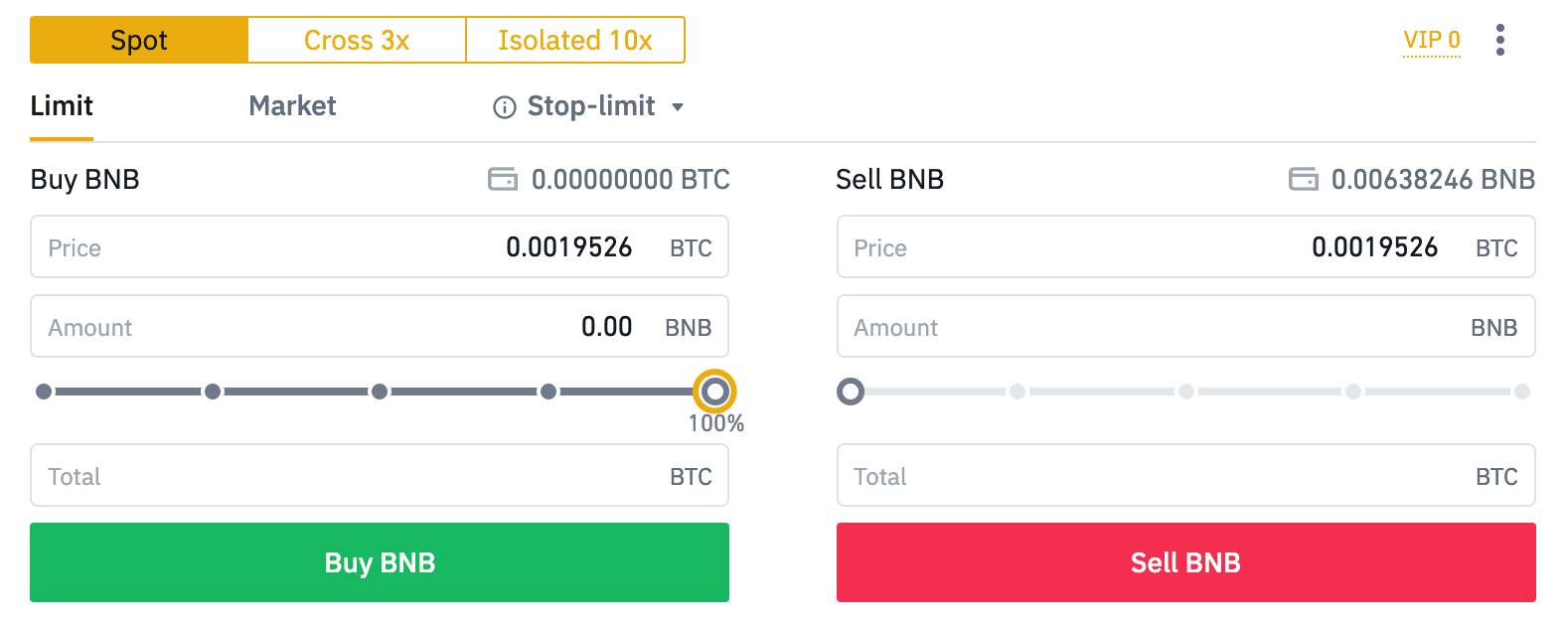
- පෙරනිමි ඇණවුම් වර්ගය සීමිත අනුපිළිවෙලකි. වෙළඳුන්ට හැකි ඉක්මනින් ඇණවුමක් කිරීමට අවශ්ය නම්, ඔවුන්ට [වෙළඳපොළ] අනුපිළිවෙලට මාරු විය හැකිය. වෙළඳපල ඇණවුමක් තෝරා ගැනීමෙන්, පරිශීලකයින්ට වත්මන් වෙළඳපල මිලට ක්ෂණිකව වෙළඳාම් කළ හැකිය.
- BNB/BTC හි වෙළඳපල මිල 0.002 ක් නම්, නමුත් ඔබට නිශ්චිත මිලකට මිලදී ගැනීමට අවශ්ය නම්, උදාහරණයක් ලෙස, 0.001, ඔබට [සීමාව] ඇණවුමක් කළ හැකිය. වෙළඳපල මිල ඔබ නියම කළ මිලට ළඟා වූ විට, ඔබේ ඇණවුම ක්රියාත්මක වේ.
- BNB [මුදල] ක්ෂේත්රයේ පහත දැක්වෙන ප්රතිශතයන් ඔබ BNB සඳහා වෙළඳාම් කිරීමට බලාපොරොත්තු වන ඔබේ රඳවාගෙන සිටින BTC හි ප්රතිශත ප්රමාණයට යොමු වේ. අපේක්ෂිත ප්රමාණය වෙනස් කිරීමට ස්ලයිඩරය හරහා අදින්න.
Binance (App) මත Spot වෙළඳාම් කරන්නේ කෙසේද?
1. Binance යෙදුමට ලොග් වී, ස්ථානීය වෙළඳාම් පිටුවට යාමට [Trade] මත ක්ලික් කරන්න.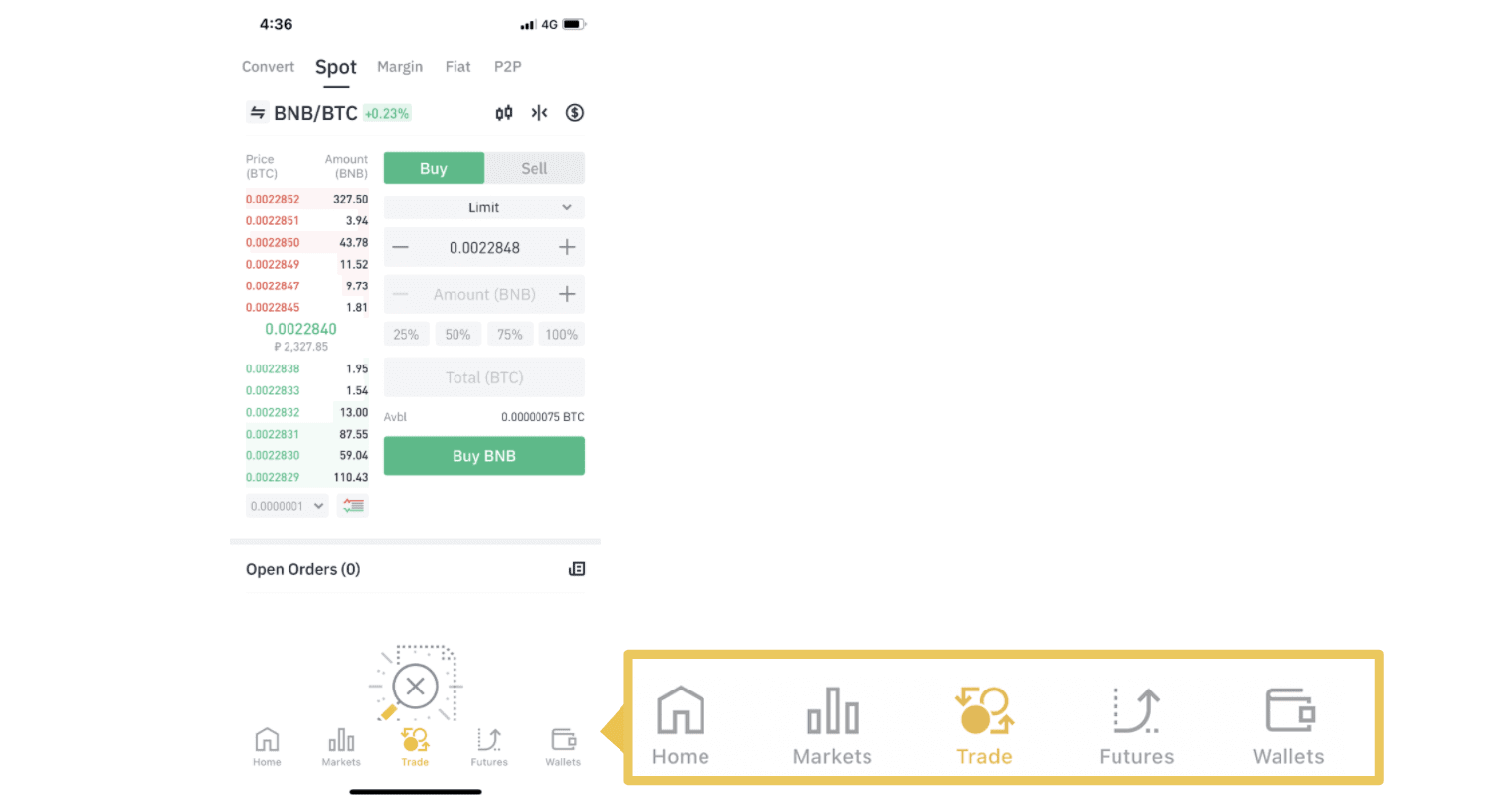
2. වෙළඳ පිටු අතුරුමුහුණත මෙන්න.
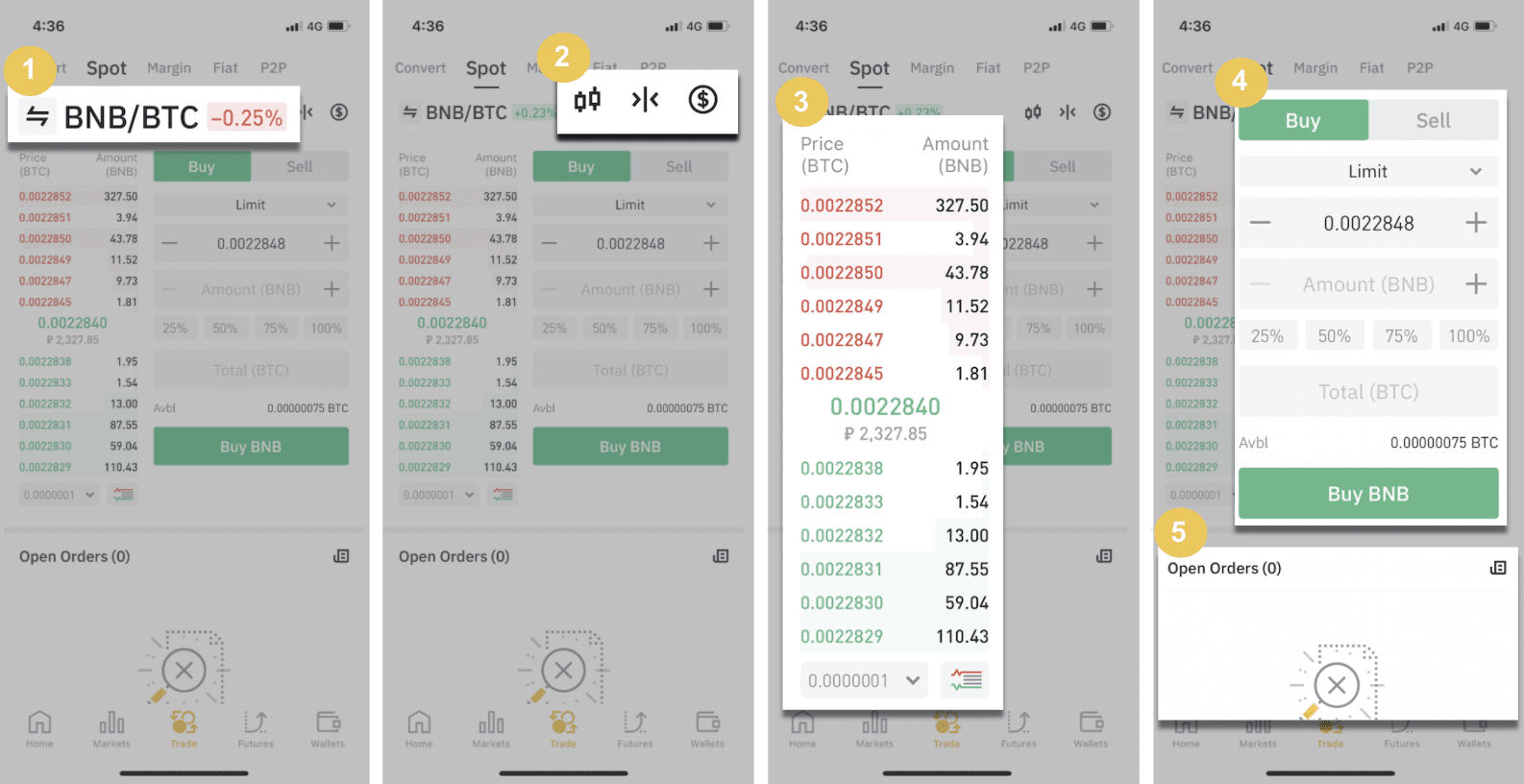
1. වෙළඳපල සහ වෙළඳ යුගල.
2. තත්ය කාලීන වෙළඳපල ඉටිපන්දම් ප්රස්ථාරය, ගුප්තකේතන මුදල් වල සහාය දක්වන වෙළඳ යුගල, “ක්රිප්ටෝ මිලදී ගන්න” කොටස.
3. ඇණවුම් පොත විකිණීම/මිලදී ගැනීම.
4. ගුප්තකේතන මුදල් මිලදී ගැනීම/විකිණීම.
5. ඇණවුම් විවෘත කරන්න.
උදාහරණයක් ලෙස, අපි BNB මිලදී ගැනීම සඳහා "සීමා ඇණවුමක්" වෙළඳාමක් කරන්නෙමු
(1). ඔබ ඔබේ BNB මිලදී ගැනීමට කැමති ස්ථානීය මිල ඇතුළත් කරන්න, එවිට එය සීමාවේ ඇණවුම අවුලුවනු ඇත. අපි මෙය BNB එකකට 0.002 BTC ලෙස සකසා ඇත.
(2). [මුදල] ක්ෂේත්රය තුළ, ඔබ මිලදී ගැනීමට කැමති BNB ප්රමාණය ඇතුළත් කරන්න. BNB මිලදී ගැනීමට ඔබට භාවිතා කිරීමට අවශ්ය ඔබේ රඳවාගත් BTC වලින් කොපමණ ප්රමාණයක් තෝරා ගැනීමට ඔබට පහත ප්රතිශත භාවිතා කළ හැකිය.
(3). BNB හි වෙළඳපල මිල 0.002 BTC කරා ළඟා වූ පසු, සීමාවේ ඇණවුම ක්රියාත්මක වී සම්පූර්ණ වේ. 1 BNB ඔබේ ස්ථානීය මුදල් පසුම්බියට යවනු ලැබේ.
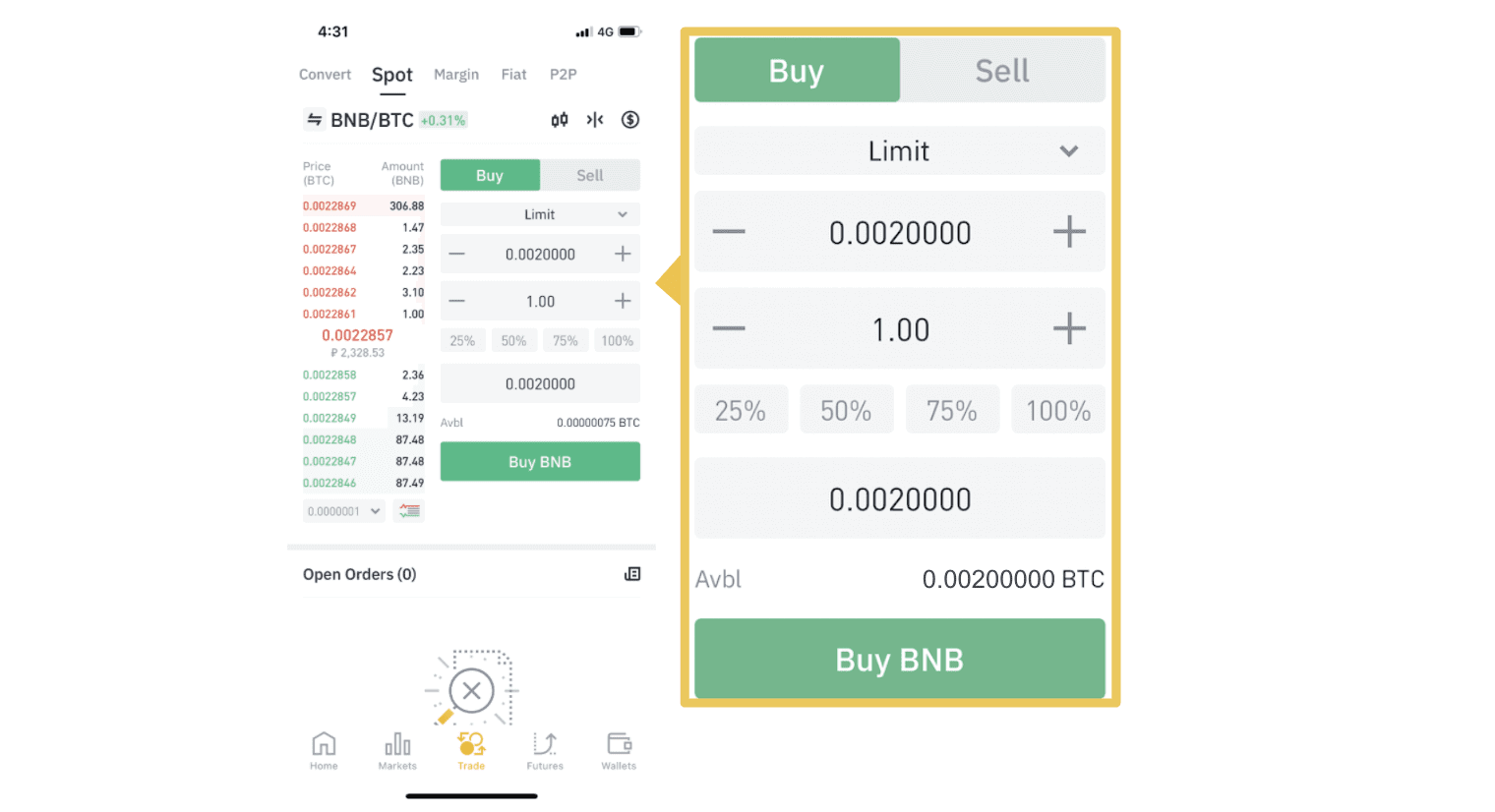 [Sell] ටැබය තේරීමෙන් BNB හෝ වෙනත් තෝරාගත් ගුප්තකේතන මුදල් විකිණීමට ඔබට එම පියවර අනුගමනය කළ හැකිය.
[Sell] ටැබය තේරීමෙන් BNB හෝ වෙනත් තෝරාගත් ගුප්තකේතන මුදල් විකිණීමට ඔබට එම පියවර අනුගමනය කළ හැකිය. සටහන :
- පෙරනිමි ඇණවුම් වර්ගය සීමිත අනුපිළිවෙලකි. වෙළඳුන්ට හැකි ඉක්මනින් ඇණවුමක් කිරීමට අවශ්ය නම්, ඔවුන්ට [වෙළඳපොළ] අනුපිළිවෙලට මාරු විය හැකිය. වෙළඳපල ඇණවුමක් තෝරා ගැනීමෙන්, පරිශීලකයින්ට වත්මන් වෙළඳපල මිලට ක්ෂණිකව වෙළඳාම් කළ හැකිය.
- BNB/BTC හි වෙළඳපල මිල 0.002 ක් නම්, නමුත් ඔබට නිශ්චිත මිලකට මිලදී ගැනීමට අවශ්ය නම්, උදාහරණයක් ලෙස, 0.001, ඔබට [සීමාව] ඇණවුමක් කළ හැකිය. වෙළඳපල මිල ඔබ නියම කළ මිලට ළඟා වූ විට, ඔබේ ඇණවුම ක්රියාත්මක වේ.
- BNB [මුදල] ක්ෂේත්රයේ පහත දැක්වෙන ප්රතිශතයන් ඔබ BNB සඳහා වෙළඳාම් කිරීමට බලාපොරොත්තු වන ඔබේ රඳවාගෙන සිටින BTC හි ප්රතිශත ප්රමාණයට යොමු වේ. අපේක්ෂිත ප්රමාණය වෙනස් කිරීමට ස්ලයිඩරය හරහා අදින්න.
Stop-Limit Function එක මොකක්ද සහ ඒක භාවිතා කරන විදිහ
නැවතුම්-සීමා නියෝගයක් යනු කුමක්ද?
නැවතුම්-සීමා ඇණවුමක් යනු සීමිත මිලක් සහ නැවතුම් මිලක් ඇති සීමිත ඇණවුමකි. නැවතුම් මිලට ළඟා වූ විට, සීමිත ඇණවුම ඇණවුම් පොතේ තබනු ලැබේ. සීමිත මිලට ළඟා වූ පසු, සීමිත ඇණවුම ක්රියාත්මක කරනු ලැබේ.
- නැවතුම් මිල: වත්කමේ මිල නැවතුම් මිලට ළඟා වූ විට, සීමිත මිලට හෝ ඊට වඩා හොඳ මිලකට වත්කම මිලදී ගැනීමට හෝ විකිණීමට නැවතුම්-සීමා නියෝගය ක්රියාත්මක කරනු ලැබේ.
- සීමිත මිල: නැවතුම්-සීමා ඇණවුම ක්රියාත්මක කරන තෝරාගත් (හෝ වඩා හොඳ) මිල.
ඔබට නැවතුම් මිල සහ සීමිත මිල එකම මිලකට නියම කළ හැකිය. කෙසේ වෙතත්, විකුණුම් ඇණවුම් සඳහා නැවතුම් මිල සීමිත මිලට වඩා තරමක් වැඩි වීම නිර්දේශ කෙරේ. මෙම මිල වෙනස ඇණවුම ක්රියාත්මක වන කාලය සහ එය ඉටු කරන කාලය අතර මිලෙහි ආරක්ෂිත පරතරයක් ඇති කිරීමට ඉඩ සලසයි. ඔබට මිලදී ගැනීමේ ඇණවුම් සඳහා සීමිත මිලට වඩා තරමක් අඩුවෙන් නැවතුම් මිල සැකසිය හැකිය. මෙය ඔබේ ඇණවුම ඉටු නොවීමේ අවදානම ද අඩු කරයි.
වෙළඳපල මිල ඔබේ සීමිත මිලට ළඟා වූ පසු, ඔබේ ඇණවුම සීමිත ඇණවුමක් ලෙස ක්රියාත්මක වන බව කරුණාවෙන් සලකන්න. ඔබ නැවතුම්-අලාභ සීමාව ඉතා ඉහළ හෝ ලාභ සීමාව ඉතා අඩු ලෙස සකසන්නේ නම්, වෙළඳපල මිල ඔබ නියම කළ සීමිත මිලට ළඟා විය නොහැකි බැවින් ඔබේ ඇණවුම කිසි විටෙකත් පුරවා ගත නොහැක.
නැවතුම්-සීමා ඇණවුමක් නිර්මාණය කරන්නේ කෙසේද
නැවතුම්-සීමා නියෝගයක් ක්රියාත්මක වන්නේ කෙසේද?
වත්මන් මිල 2,400 (A) වේ. ඔබට නැවතුම් මිල වත්මන් මිලට වඩා ඉහළින්, උදාහරණයක් ලෙස 3,000 (B) හෝ වර්තමාන මිලට වඩා පහළින්, උදාහරණයක් ලෙස 1,500 (C) සැකසිය හැකිය. මිල 3,000 (B) දක්වා ඉහළ ගිය පසු හෝ 1,500 (C) දක්වා පහත වැටුණු පසු, නැවතුම්-සීමාව ඇණවුම ක්රියාත්මක වන අතර, සීමාව ඇණවුම ස්වයංක්රීයව ඇණවුම් පොතේ තබනු ලැබේ.
සටහන
මිලදී ගැනීමේ සහ විකිණීමේ ඇණවුම් දෙකෙහිම සීමිත මිල නැවතුම් මිලට ඉහළින් හෝ පහළින් නියම කළ හැකිය. උදාහරණයක් ලෙස, නැවතුම් මිල B අඩු සීමිත මිල B1 හෝ ඉහළ සීමිත මිල B2 සමඟ තැබිය හැකිය .
නැවතුම් මිල ක්රියාත්මක වීමට පෙර සීමිත ඇණවුමක් අවලංගු වේ, නැවතුම් මිලට පෙර සීමිත මිලට ළඟා වූ විටද ඇතුළුව.
නැවතුම් මිලට ළඟා වූ විට, එයින් පෙන්නුම් කරන්නේ සීමිත ඇණවුමක් සක්රිය කර ඇති බවත් එය ඇණවුම් පොතට ඉදිරිපත් කරන බවත් මිස සීමිත ඇණවුම වහාම පුරවන බවත් නොවේ. සීමිත ඇණවුම එහිම නීතිරීති අනුව ක්රියාත්මක වේ.
Binance හි stop-limit ඇණවුමක් කරන්නේ කෙසේද?
1. ඔබේ Binance ගිණුමට ලොග් වී [ Trade ] - [ Spot ] වෙත යන්න. [ Buy ] හෝ [ Sell ] තෝරන්න, පසුව [ Stop-limit ] ක්ලික් කරන්න.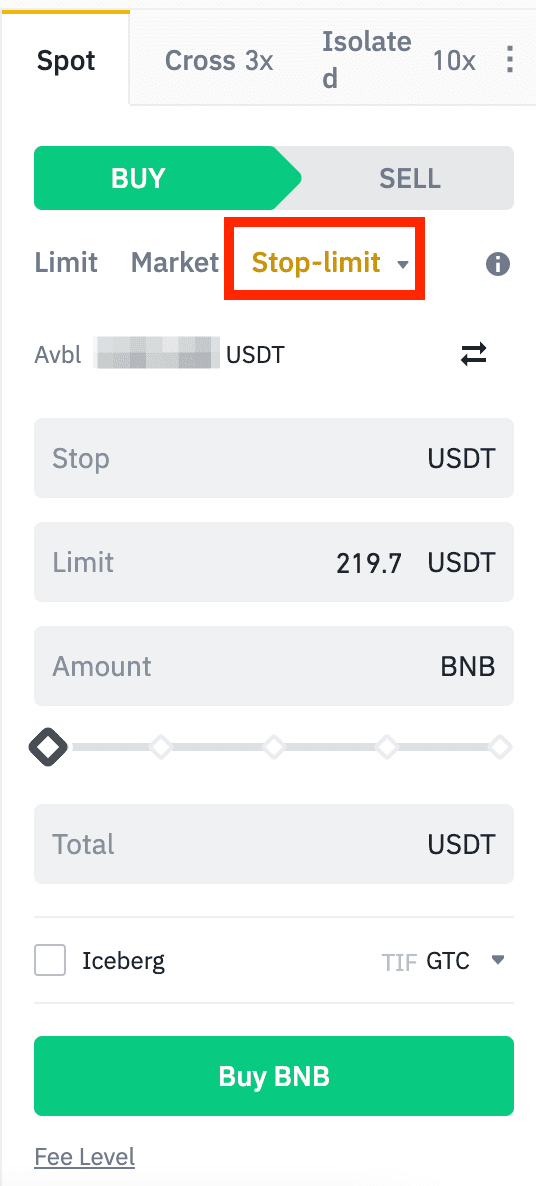
2. ඔබ මිලදී ගැනීමට කැමති stop price, limit price සහ crypto ප්රමාණය ඇතුළත් කරන්න. ගනුදෙනුවේ විස්තර තහවුරු කිරීමට [Buy BNB] ක්ලික් කරන්න.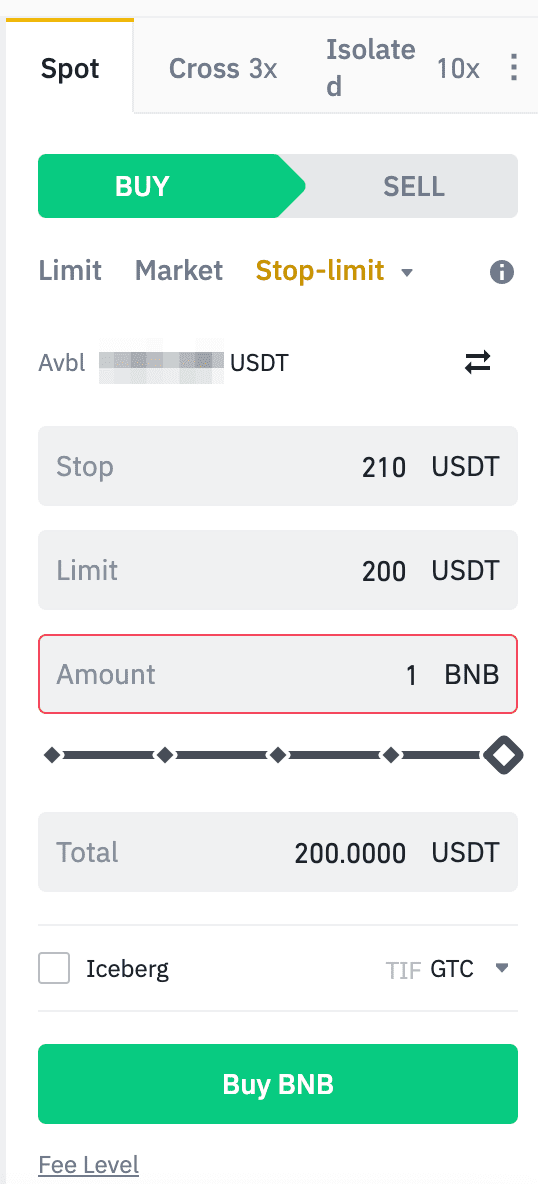
මගේ stop-limit ඇණවුම් බලන්නේ කෙසේද?
ඔබ ඇණවුම් ඉදිරිපත් කළ පසු, ඔබට [ Open Orders ] යටතේ ඔබේ stop-limit ඇණවුම් බැලීමට සහ සංස්කරණය කිරීමට හැකිය.
ක්රියාත්මක කරන ලද හෝ අවලංගු කරන ලද ඇණවුම් බැලීමට, [ Order History ] ටැබයට යන්න.
Binance එකෙන් මුදල් ආපසු ගන්නේ කොහොමද?
Binance හිදී, අපි ඉක්මන් මුදල් ආපසු ගැනීම් සහ තෝරා ගැනීමට බොහෝ ගෙවීම් පද්ධති ලබා දීමට ඉලක්ක කරමු. අපගේ වාසිය නම් ඔබට සති අන්ත සහ රජයේ නිවාඩු දින ඇතුළුව ඕනෑම දිනයක ඕනෑම වේලාවක මුදල් ආපසු ලබා ගත හැකි වීමයි.
Binance එකෙන් Fiat Currency එක ගන්න විදිහ
බැංකු මාරු කිරීම් සමඟින් ඔබේ Binance වෙළඳ ගිණුම්වලින් ඔබේ බැංකු ගිණුමට පහසුවෙන් Fiat Currency ලබා ගන්න.
වේගවත් ගෙවීම් සේවාව (FPS) හරහා GBP ආපසු ගන්න
දැන් ඔබට Binance හි වේගවත් ගෙවීම් සේවාව (FPS) හරහා Binance වෙතින් GBP ආපසු ලබා ගත හැකිය. ඔබේ බැංකු ගිණුමට GBP සාර්ථකව ලබා ගැනීම සඳහා කරුණාකර උපදෙස් ප්රවේශමෙන් අනුගමනය කරන්න.1. ඔබේ Binance ගිණුමට ලොග් වී [Wallet] - [Fiat සහ Spot] වෙත යන්න.
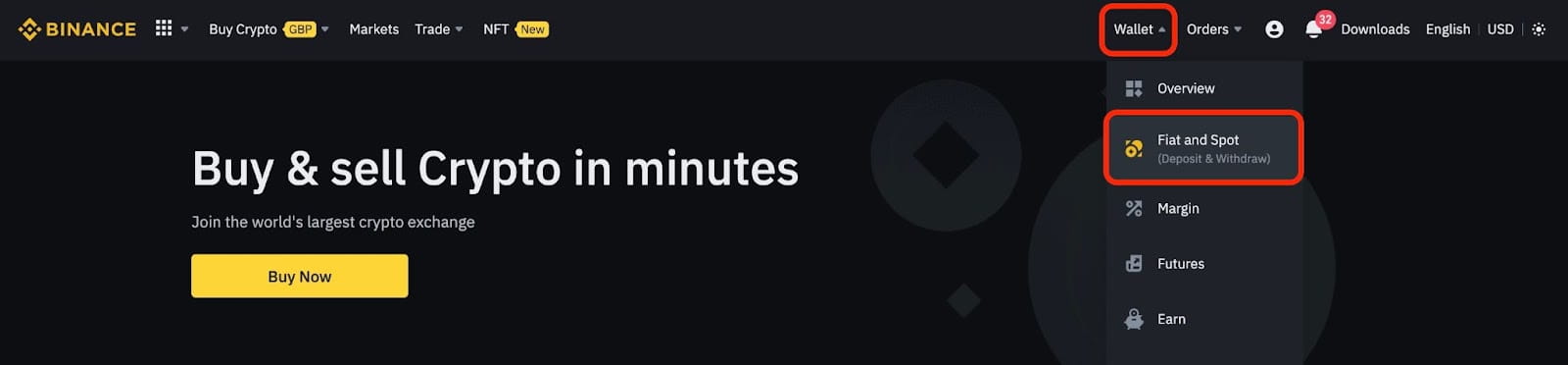
සහ [Withdraw] ක්ලික් කරන්න.
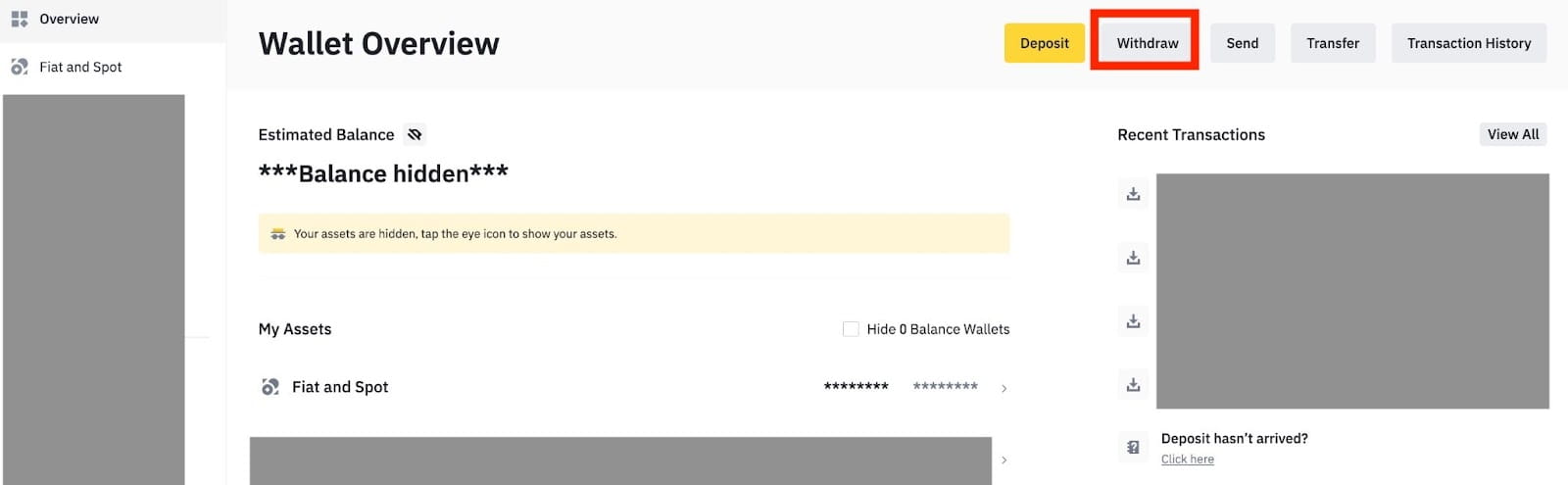
2. [බැංකු හුවමාරුව (වේගවත් ගෙවීම්)] මත ක්ලික් කරන්න.
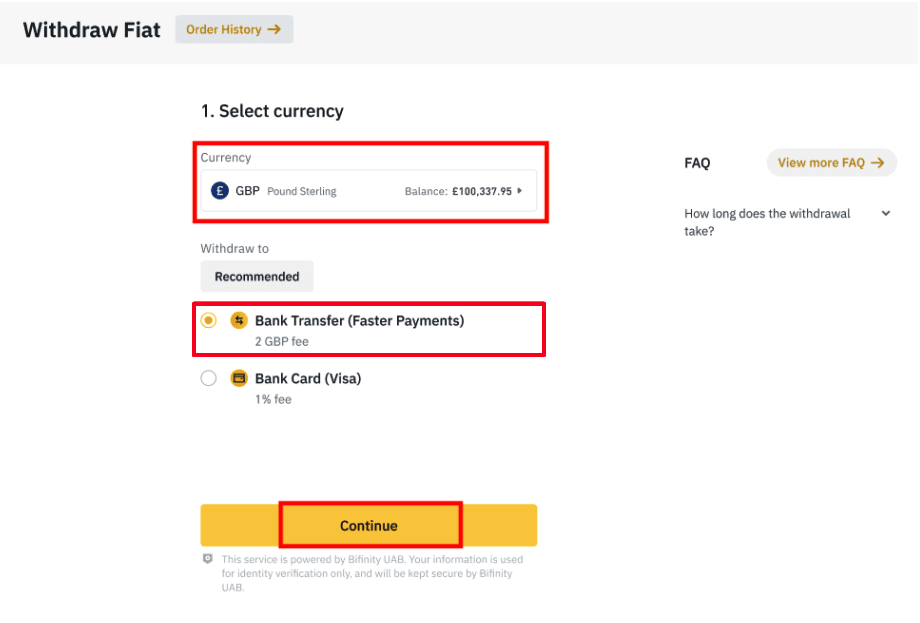
ඔබේ බැංකු ගිණුමට මුදල් ආපසු ගැනීමට අවශ්ය ක්රිප්ටෝ තිබේ නම්, GBP මුදල් ආපසු ගැනීමක් ආරම්භ කිරීමට පෙර ඔබ ඒවා පළමුව GBP බවට පරිවර්තනය කළ/විකිණිය යුතු බව කරුණාවෙන් සලකන්න.
3. ඔබ පළමු වරට මුදල් ආපසු ගන්නේ නම්, මුදල් ආපසු ගැනීමේ ඇණවුමක් කිරීමට පෙර අවම වශයෙන් 3 GBP තැන්පතු ගනුදෙනුවක් සාර්ථකව සම්පූර්ණ කිරීමෙන් අවම වශයෙන් එක් බැංකු ගිණුමක්වත් සත්යාපනය කරන්න.
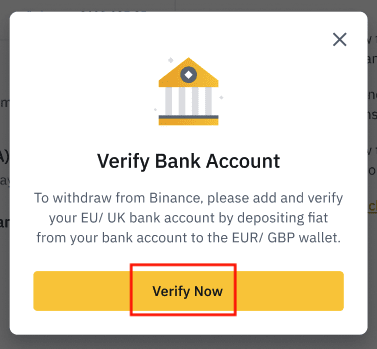

4. ඔබේ GBP ශේෂයෙන් ඔබ ආපසු ගැනීමට කැමති මුදල ඇතුළත් කරන්න, ලියාපදිංචි බැංකු ගිණුම්වලින් එකක් තෝරන්න, සහ මුදල් ආපසු ගැනීමේ ඉල්ලීමක් නිර්මාණය කිරීමට [ඉදිරියට යන්න]
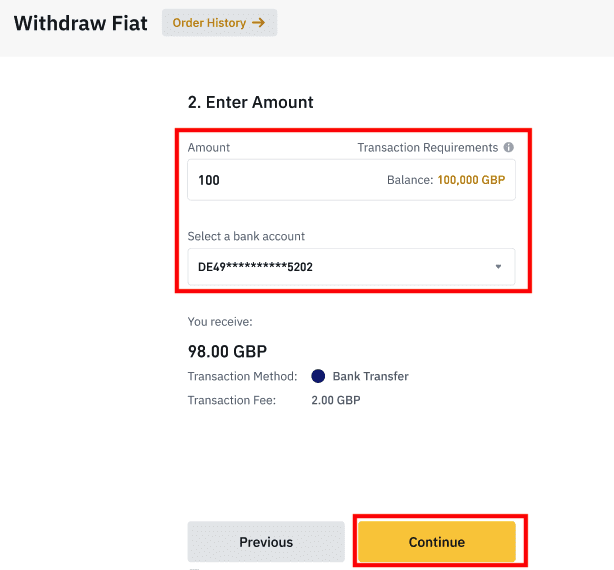
ක්ලික් කරන්න. ඔබට GBP තැන්පත් කිරීමට භාවිතා කළ එකම බැංකු ගිණුමට පමණක් මුදල් ආපසු ලබා ගත හැකි බව කරුණාවෙන් සලකන්න.
5. මුදල් ආපසු ගැනීමේ තොරතුරු තහවුරු කර, GBP මුදල් ආපසු ගැනීම සත්යාපනය කිරීමට ද්වි-සාධක සත්යාපනය සම්පූර්ණ කරන්න.
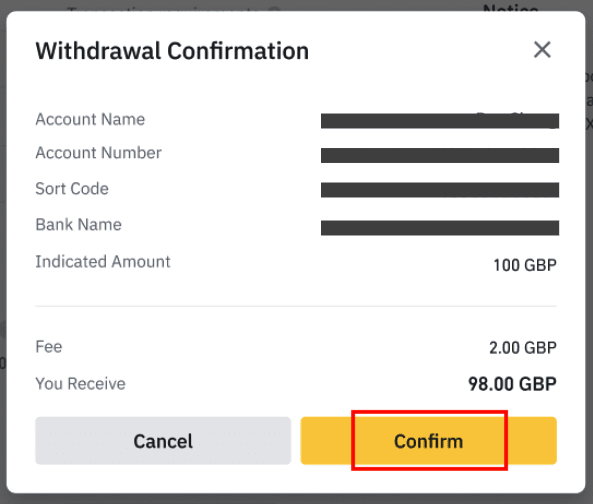
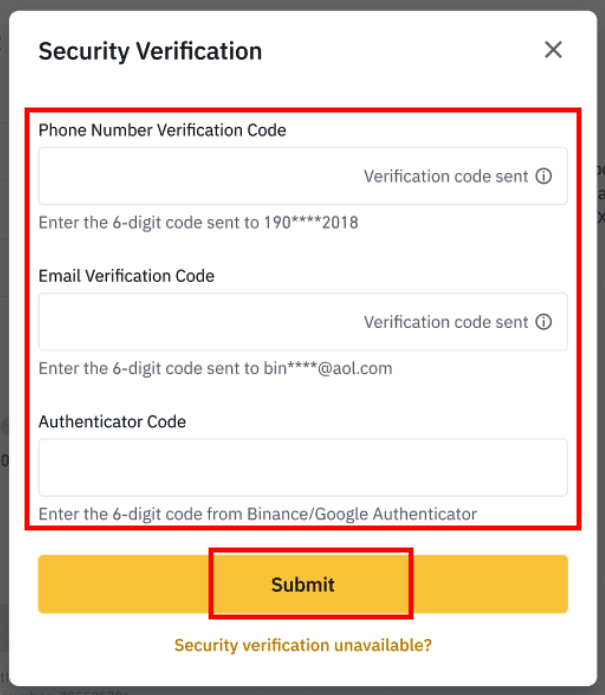
6. ඔබගේ GPB ඉක්මනින් ඔබගේ බැංකු ගිණුමට ආපසු ලබා ගනු ඇත. ඔබට වැඩිදුර සහාය අවශ්ය නම් කරුණාකර පාරිභෝගික සහාය අමතන්න හෝ අපගේ චැට්බොට් භාවිතා කරන්න.
SWIFT හරහා ඇමරිකානු ඩොලර් ආපසු ගැනීම
SWIFT හරහා Binance වෙතින් USD මුදල් ආපසු ගැනීමට ඔබට පහත උපදෙස් අනුගමනය කළ හැකිය.1. ඔබේ Binance ගිණුමට ලොග් වී [Wallet] - [Fiat සහ Spot] වෙත යන්න.
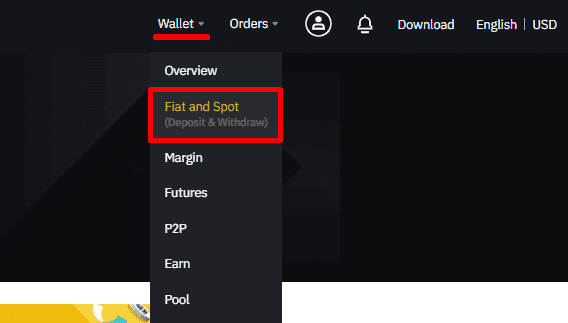
2. [Withdraw] ක්ලික් කරන්න.

3. [Withdraw Fiat] ටැබය යටතේ, [USD] සහ [බැංකු හුවමාරුව (SWIFT)] තෝරන්න. මුදල් ආපසු ගැනීමේ ඉල්ලීමක් නිර්මාණය කිරීමට [Continue] ක්ලික් කරන්න . 4. ඔබේ ගිණුම් විස්තර ඇතුළත් කරන්න. [ප්රතිලාභියාගේ නම]
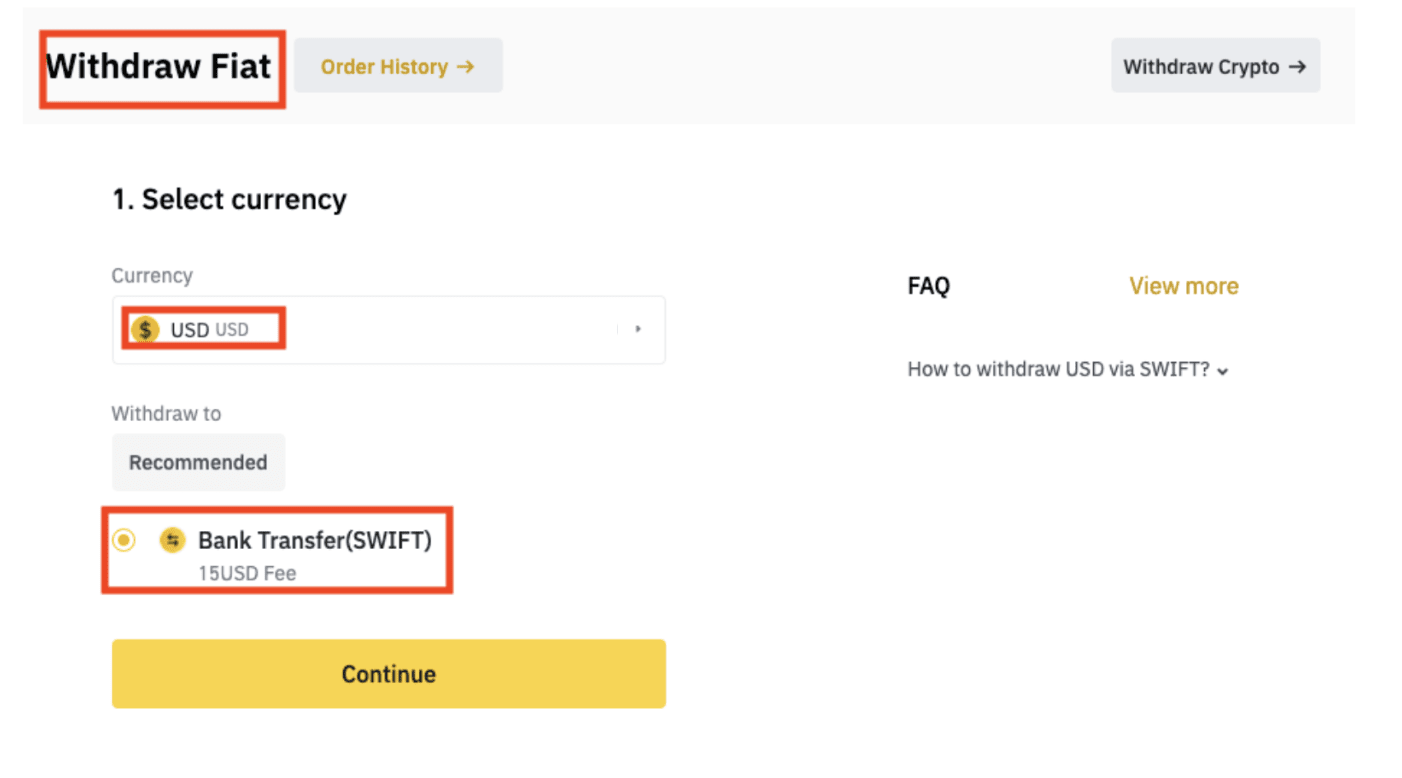
යටතේ ඔබේ නම ස්වයංක්රීයව පුරවනු ලැබේ . [Continue] ක්ලික් කරන්න . 5. මුදල් ආපසු ගැනීමේ මුදල ඇතුළත් කරන්න, එවිට ඔබට ගනුදෙනු ගාස්තුව පෙනෙනු ඇත. [Continue] ක්ලික් කරන්න. 6. විස්තර ප්රවේශමෙන් පරීක්ෂා කර මුදල් ආපසු ගැනීම තහවුරු කරන්න. සාමාන්යයෙන්, ඔබට වැඩ කරන දින 2ක් ඇතුළත අරමුදල් ලැබෙනු ඇත. ගනුදෙනුව සැකසීමට ඉවසිලිවන්තව රැඳී සිටින්න.
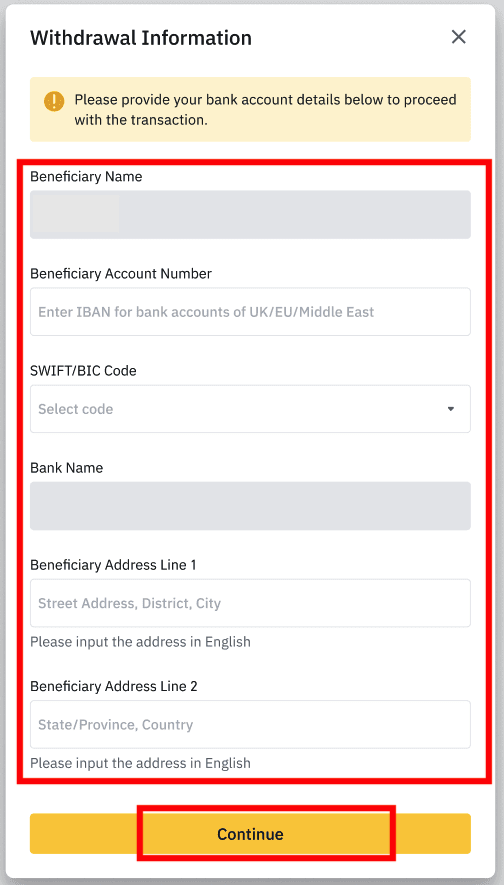
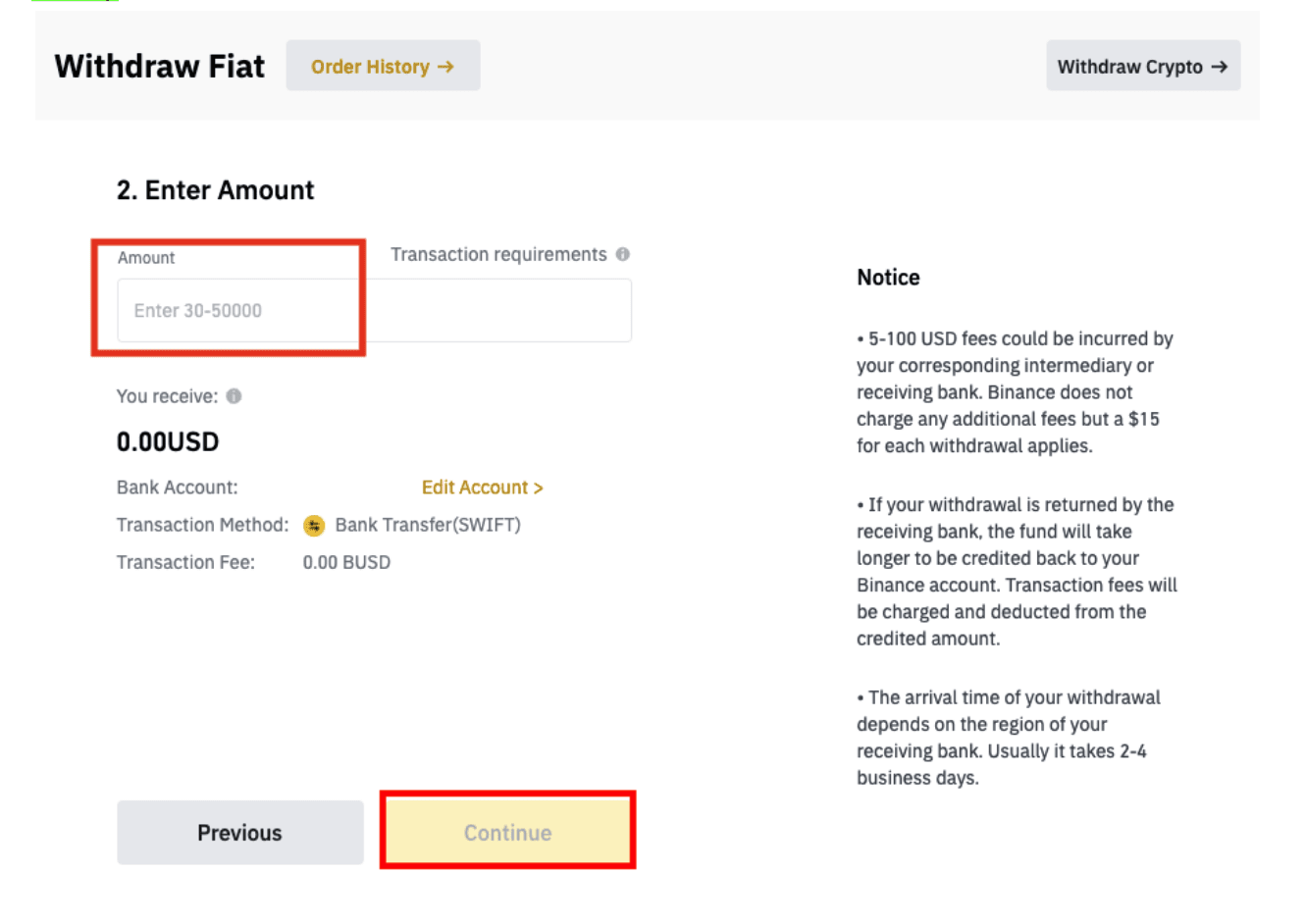
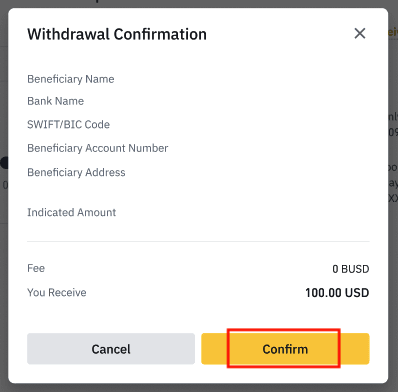
Binance එකෙන් Crypto මුදල් ආපසු ගන්නේ කොහොමද?
ඔබේ වෙළඳ ගමන වඩාත් කාර්යක්ෂම කිරීම සඳහා ක්රිප්ටෝ මුදල් වලින් මුදල් ආපසු ගැනීම්. ඒ හේතුව නිසා, ඔබට එය කළ හැකි ආකාරය අපි ඔබට පැහැදිලි කරමු.
Binance (වෙබ්) මත Crypto ආපසු ගන්න
ඔබගේ Binance ගිණුමෙන් බාහිර වේදිකාවකට හෝ මුදල් පසුම්බියකට crypto මාරු කරන්නේ කෙසේද යන්න නිරූපණය කිරීමට BNB (BEP2) භාවිතා කරමු. 1. ඔබගේ Binance ගිණුමට ලොග් වී [Wallet] - [දළ විශ්ලේෂණය] ක්ලික් කරන්න. 2. [Withdraw]
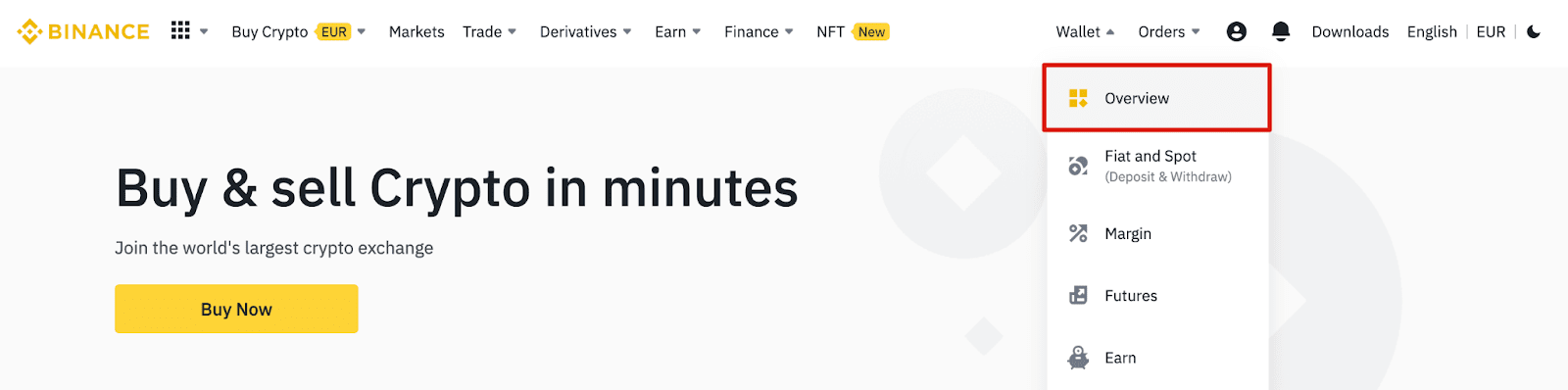
මත ක්ලික් කරන්න . 3. [Withdraw Crypto] ක්ලික් කරන්න. 4. ඔබට මුදල් ආපසු ගැනීමට අවශ්ය cryptocurrency තෝරන්න. මෙම උදාහරණයේදී, අපි BNB ඉවත් කර ගනිමු . 5. ජාලය තෝරන්න. අපි BNB ඉවත් කර ගන්නා විට, අපට BEP2 (BNB Beacon Chain) හෝ BEP20 (BNB Smart Chain (BSC)) තෝරා ගත හැකිය. මෙම ගනුදෙනුව සඳහා ජාල ගාස්තු ද ඔබට පෙනෙනු ඇත. මුදල් ආපසු ගැනීමේ පාඩු වළක්වා ගැනීම සඳහා ජාලය ඇතුළත් කළ ලිපින ජාලයට ගැලපෙන බවට වග බලා ගන්න. 6. ඊළඟට, ලබන්නාගේ ලිපිනය ඇතුළත් කරන්න හෝ ඔබේ ලිපින පොත් ලැයිස්තුවෙන් තෝරන්න. 6.1 නව ලබන්නාගේ ලිපිනයක් එකතු කරන්නේ කෙසේද. නව ලබන්නෙකු එක් කිරීමට, [ලිපින පොත] - [ලිපින කළමනාකරණය] ක්ලික් කරන්න. 6.2. [ලිපිනය එක් කරන්න] ක්ලික් කරන්න . 6.3. කාසිය සහ ජාලය තෝරන්න. ඉන්පසු, ලිපින ලේබලයක්, ලිපිනය සහ සංදේශය ඇතුළත් කරන්න.

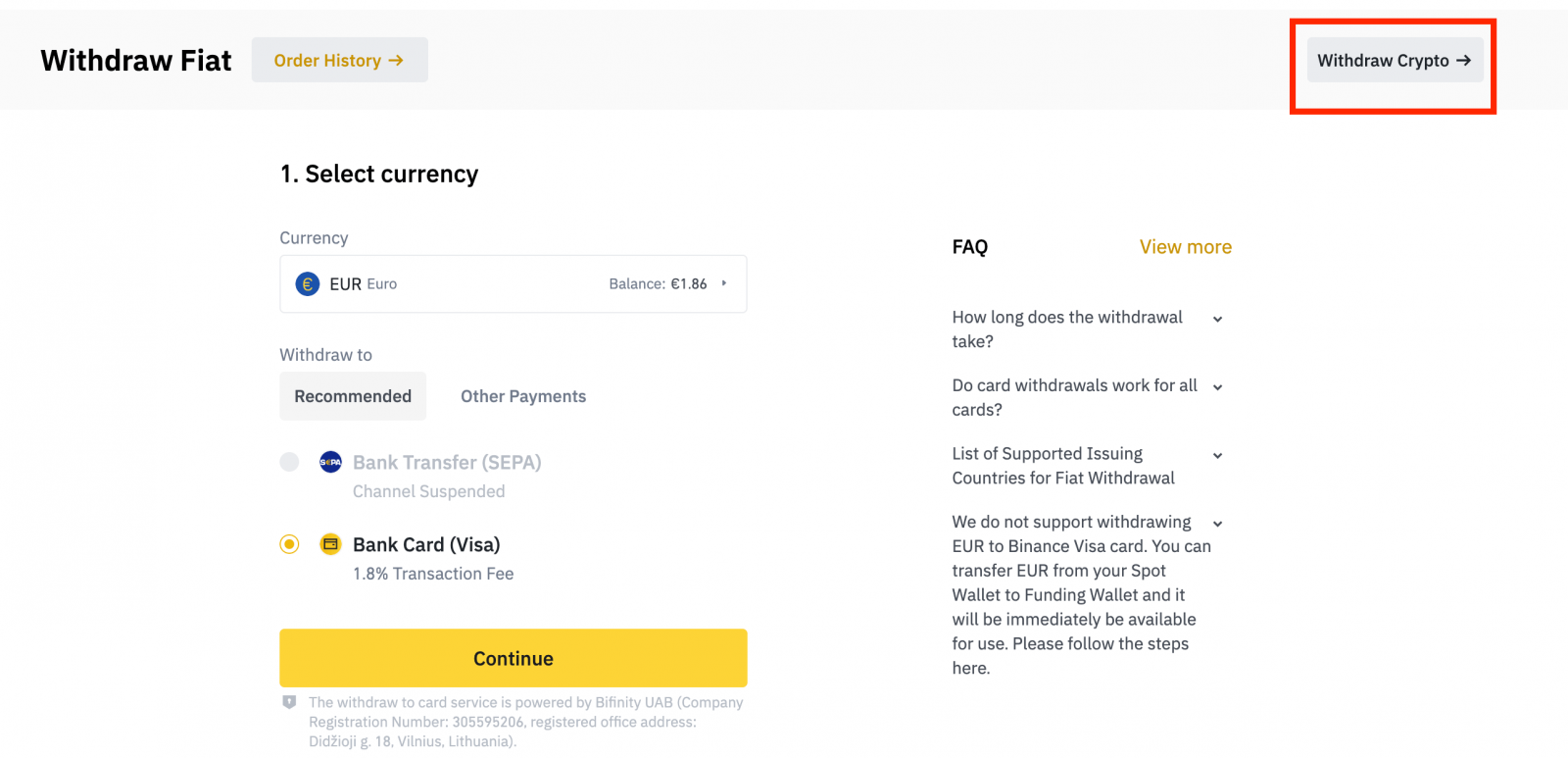
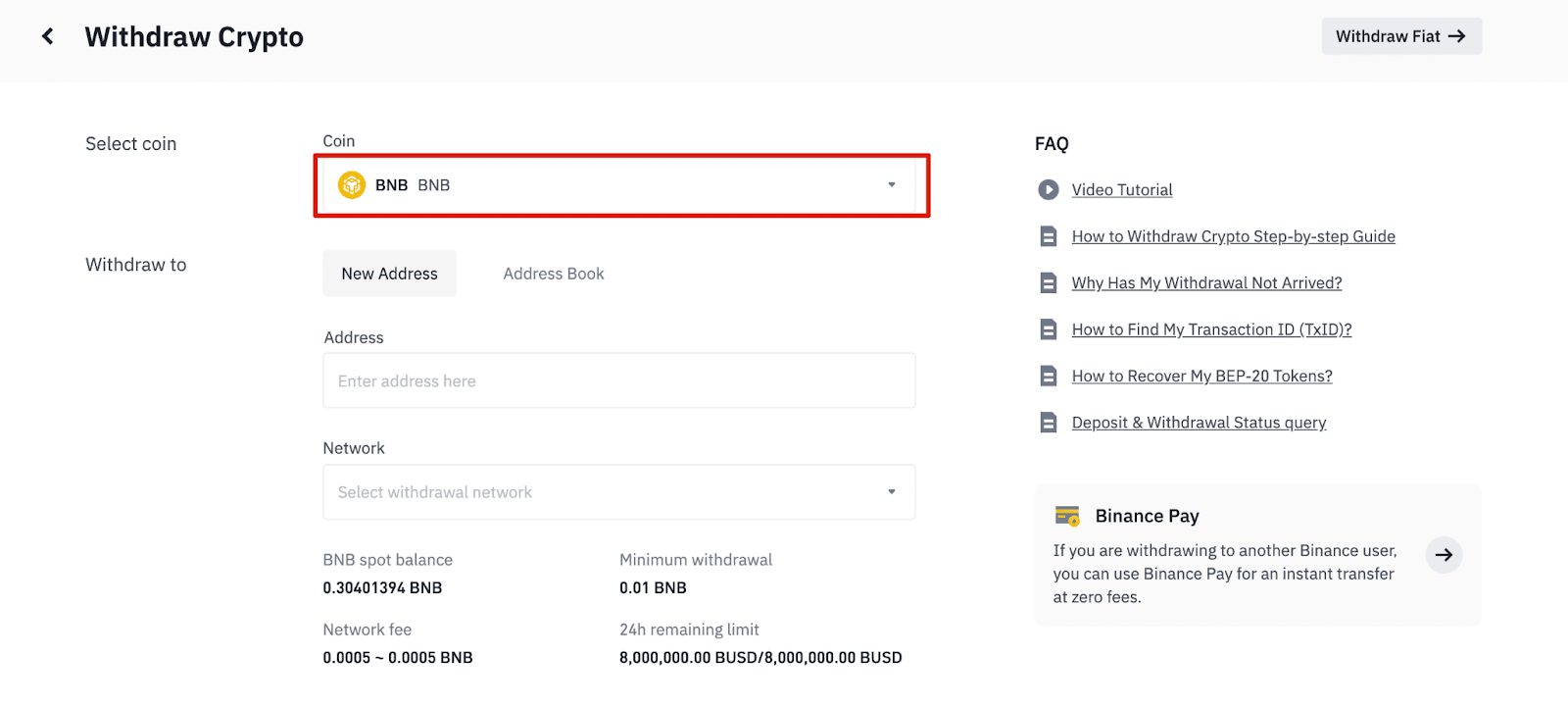
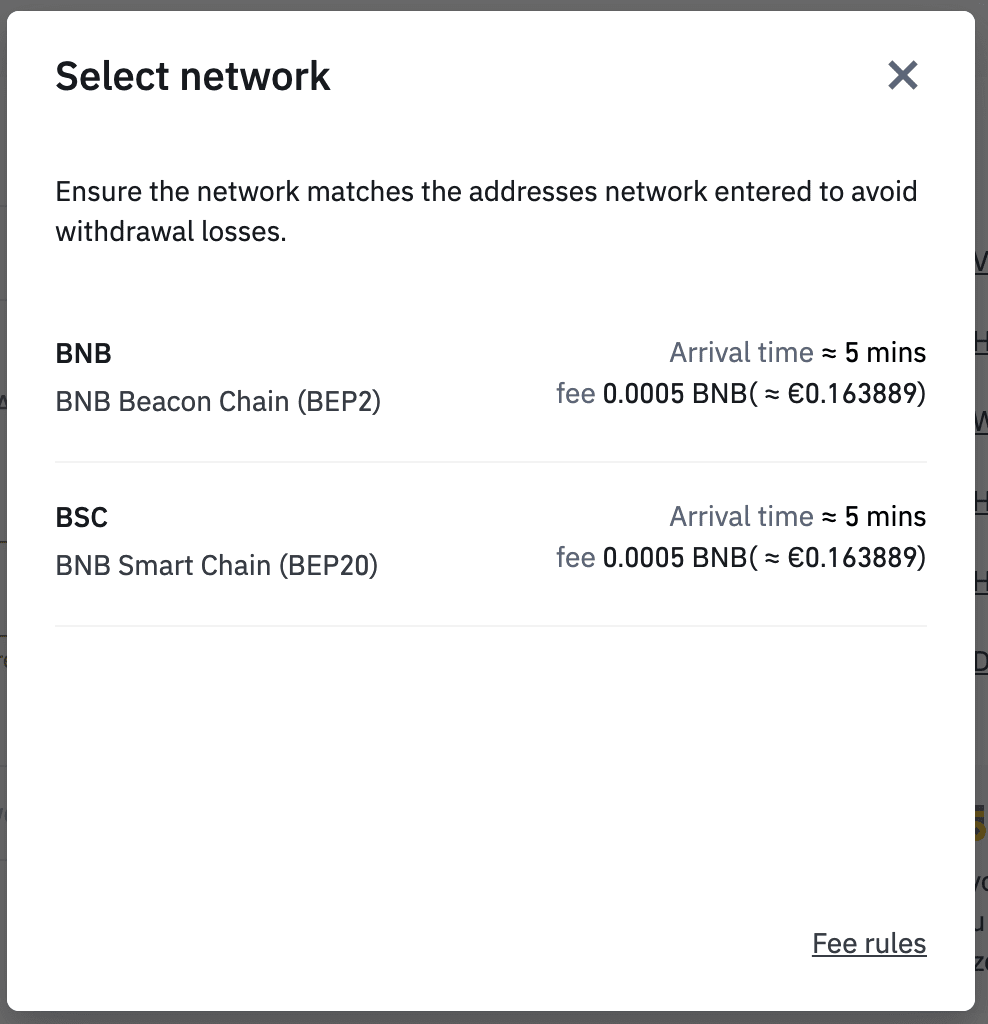
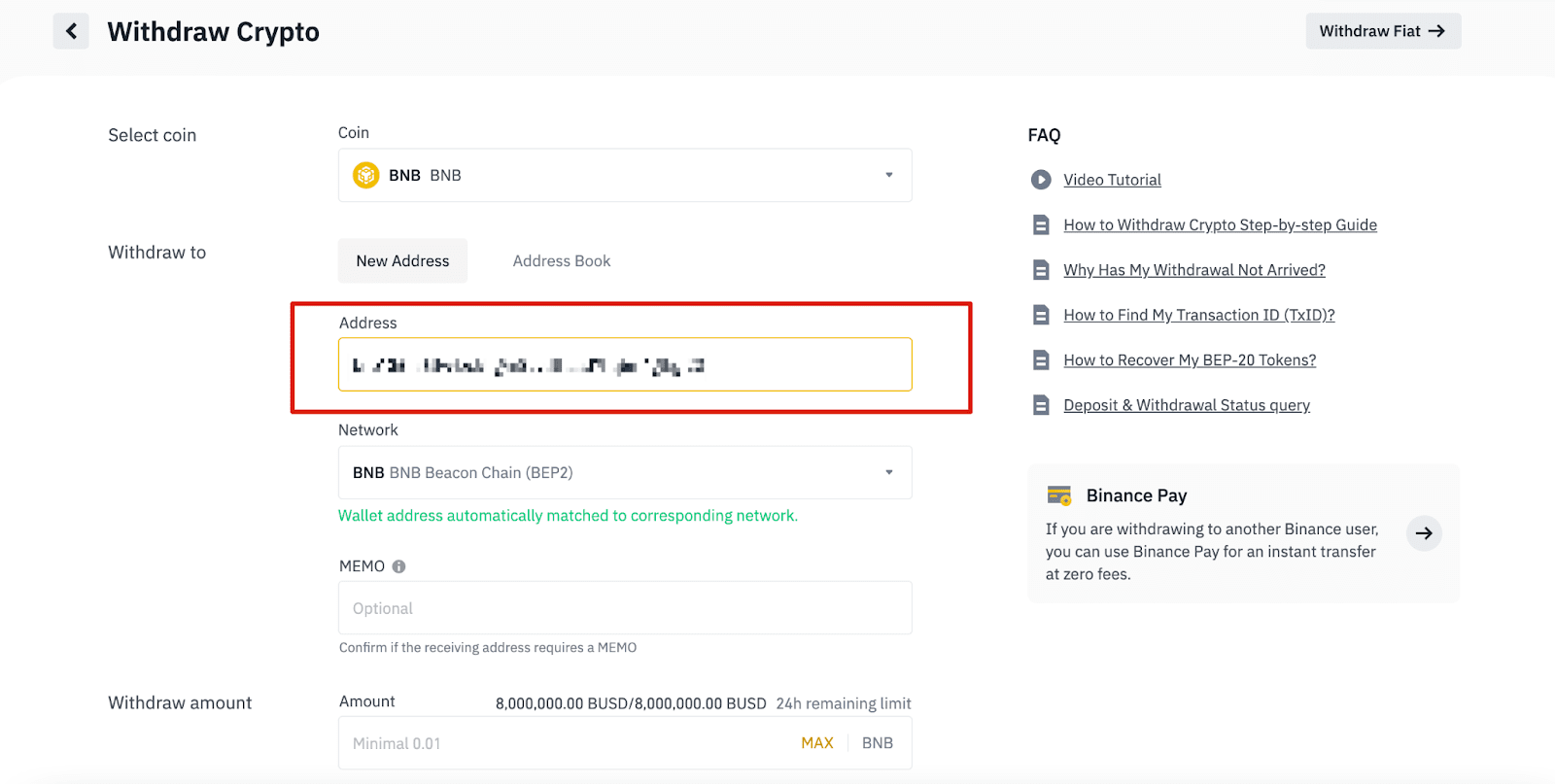
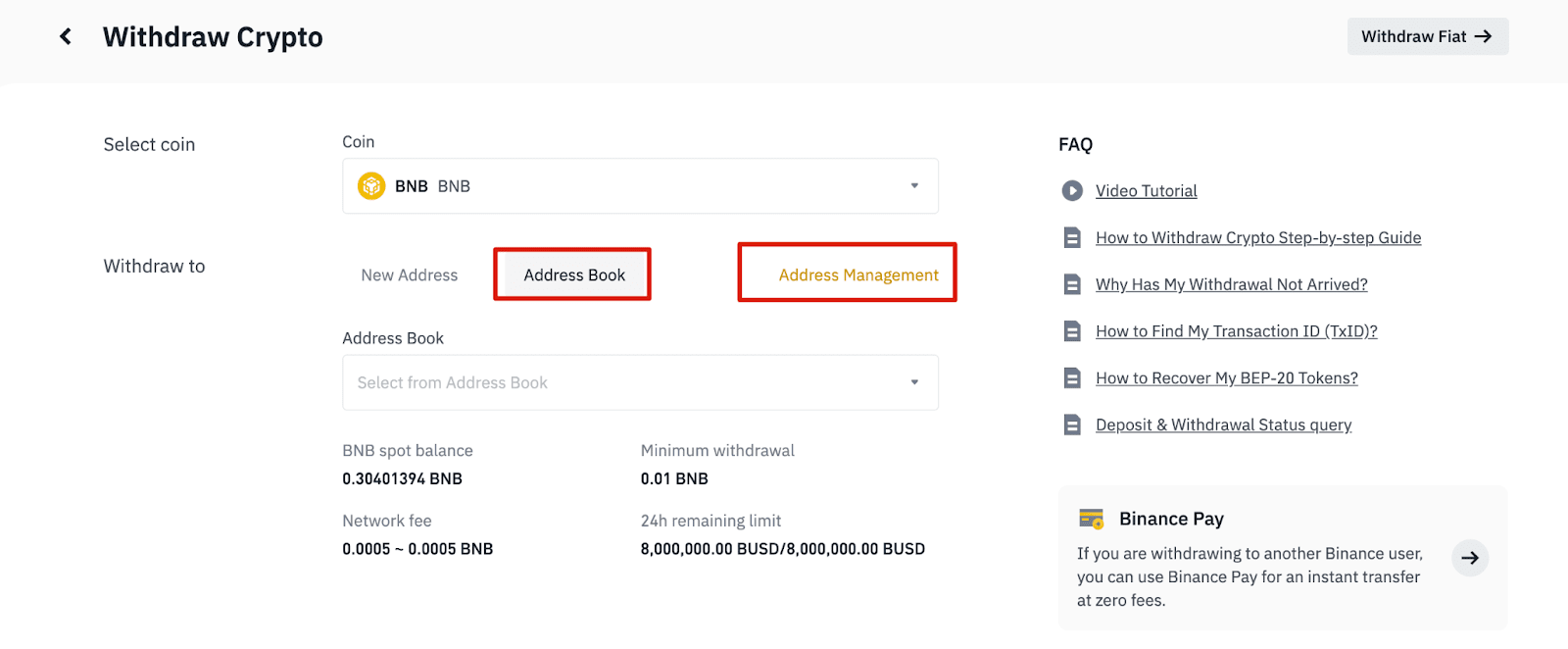
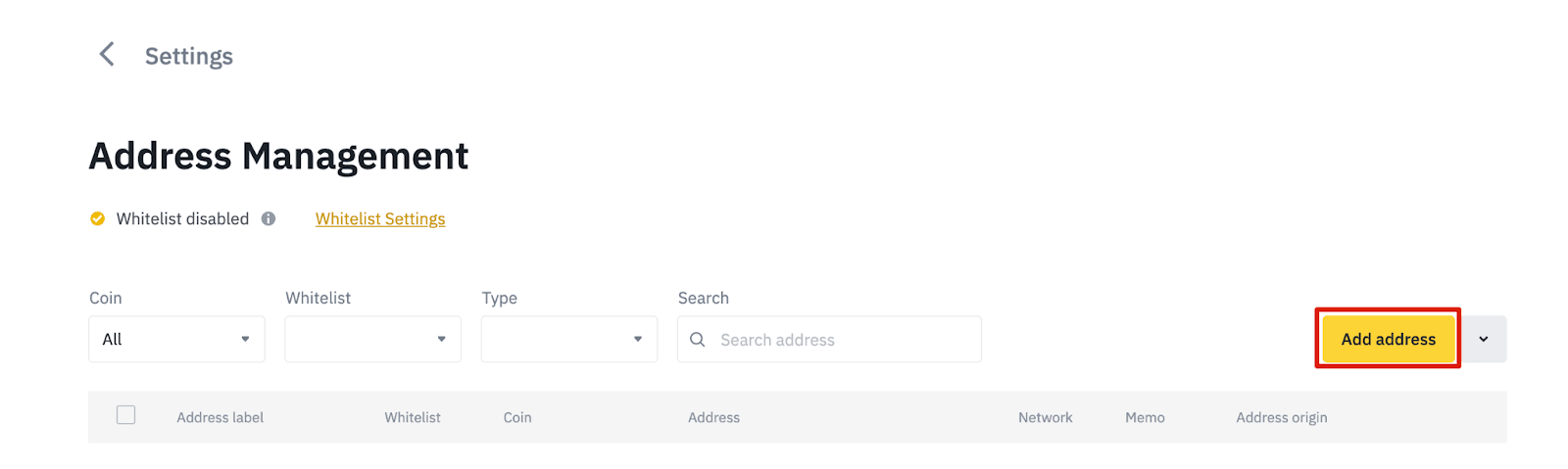
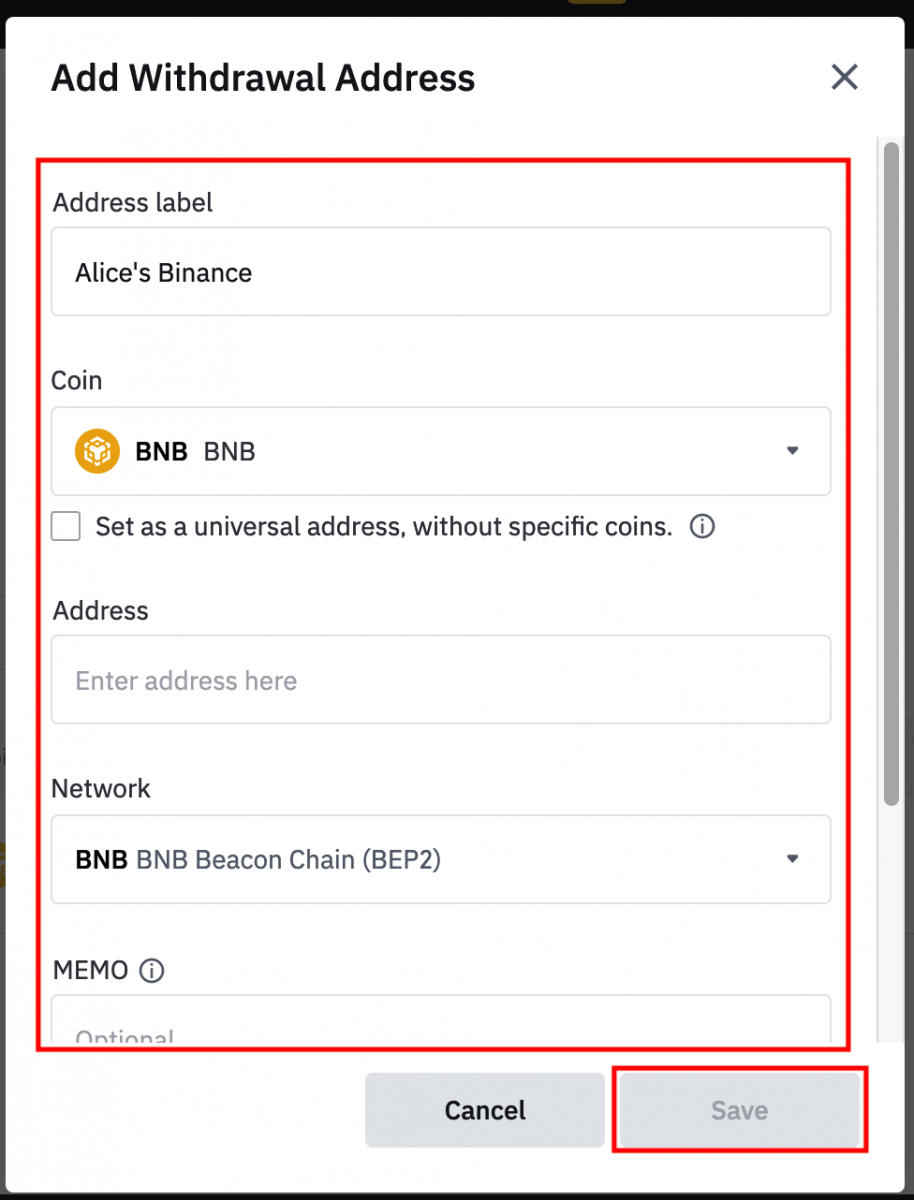
- ලිපින ලේබලය යනු ඔබේම යොමුව සඳහා එක් එක් මුදල් ආපසු ගැනීමේ ලිපිනයට ලබා දිය හැකි අභිරුචිකරණය කළ නමකි.
- MEMO විකල්පමය වේ. උදාහරණයක් ලෙස, වෙනත් Binance ගිණුමකට හෝ වෙනත් හුවමාරුවකට අරමුදල් යවන විට ඔබ MEMO ලබා දිය යුතුය. Trust Wallet ලිපිනයකට අරමුදල් යවන විට ඔබට MEMO එකක් අවශ්ය නොවේ.
- MEMO එකක් අවශ්යද නැද්ද යන්න දෙවරක් පරීක්ෂා කර බලන්න. MEMO එකක් අවශ්ය වී ඔබ එය ලබා දීමට අපොහොසත් වුවහොත්, ඔබට ඔබේ අරමුදල් අහිමි විය හැකිය.
- සමහර වේදිකා සහ මුදල් පසුම්බි MEMO එක ටැගය හෝ ගෙවීම් හැඳුනුම්පත ලෙස හඳුන්වන බව සලකන්න.
6.4. [සුදු ලැයිස්තුවට එක් කරන්න] ක්ලික් කිරීමෙන් සහ 2FA සත්යාපනය සම්පූර්ණ කිරීමෙන් ඔබට අලුතින් එකතු කරන ලද ලිපිනය ඔබගේ සුදු ලැයිස්තුවට එක් කළ හැකිය. මෙම කාර්යය ක්රියාත්මක වන විට, ඔබගේ ගිණුමට සුදු ලැයිස්තුගත කර ඇති මුදල් ආපසු ගැනීමේ ලිපිනවලට පමණක් මුදල් ආපසු ගැනීමට හැකි වනු ඇත.
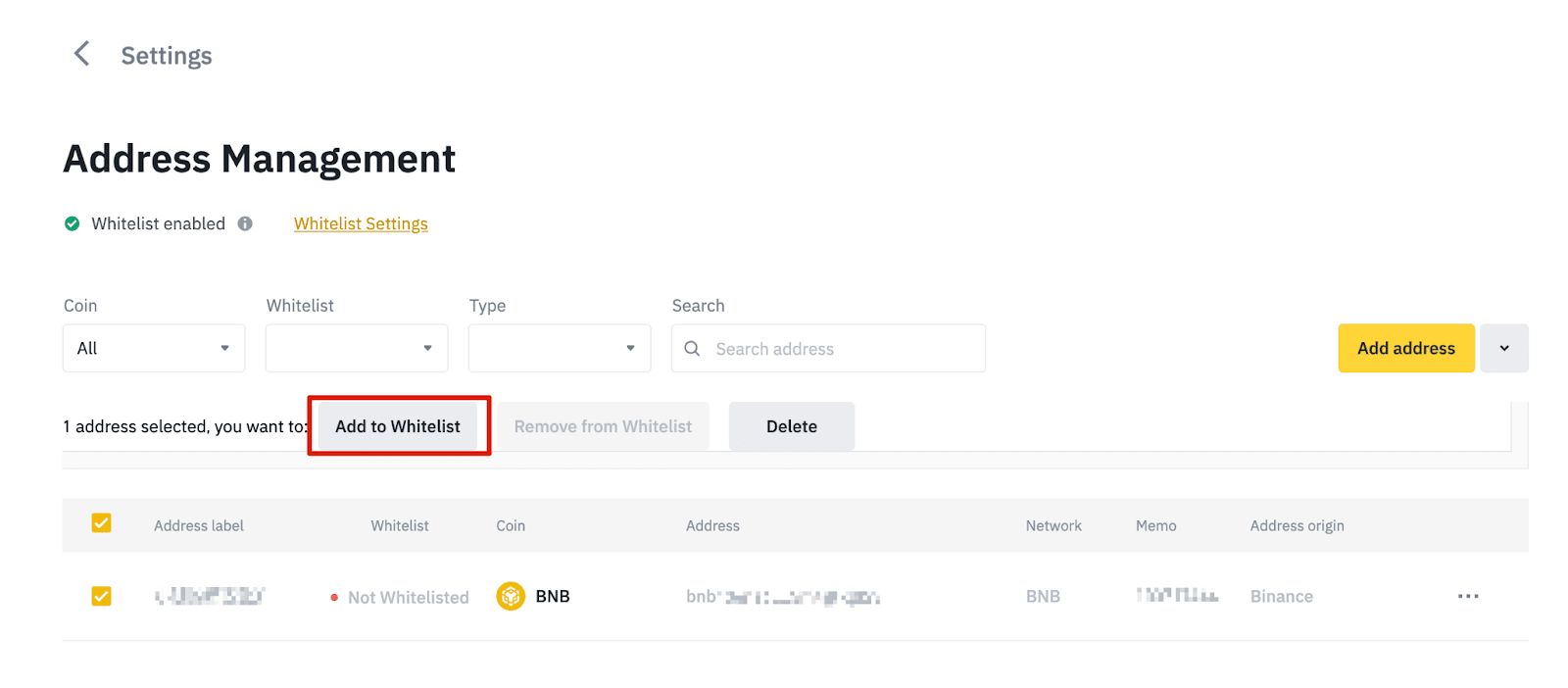
7. මුදල් ආපසු ගැනීමේ මුදල ඇතුළත් කරන්න, එවිට ඔබට අනුරූප ගනුදෙනු ගාස්තුව සහ ඔබට ලැබෙන අවසාන මුදල දැකගත හැකිය. ඉදිරියට යාමට [ඉවත් කරන්න]
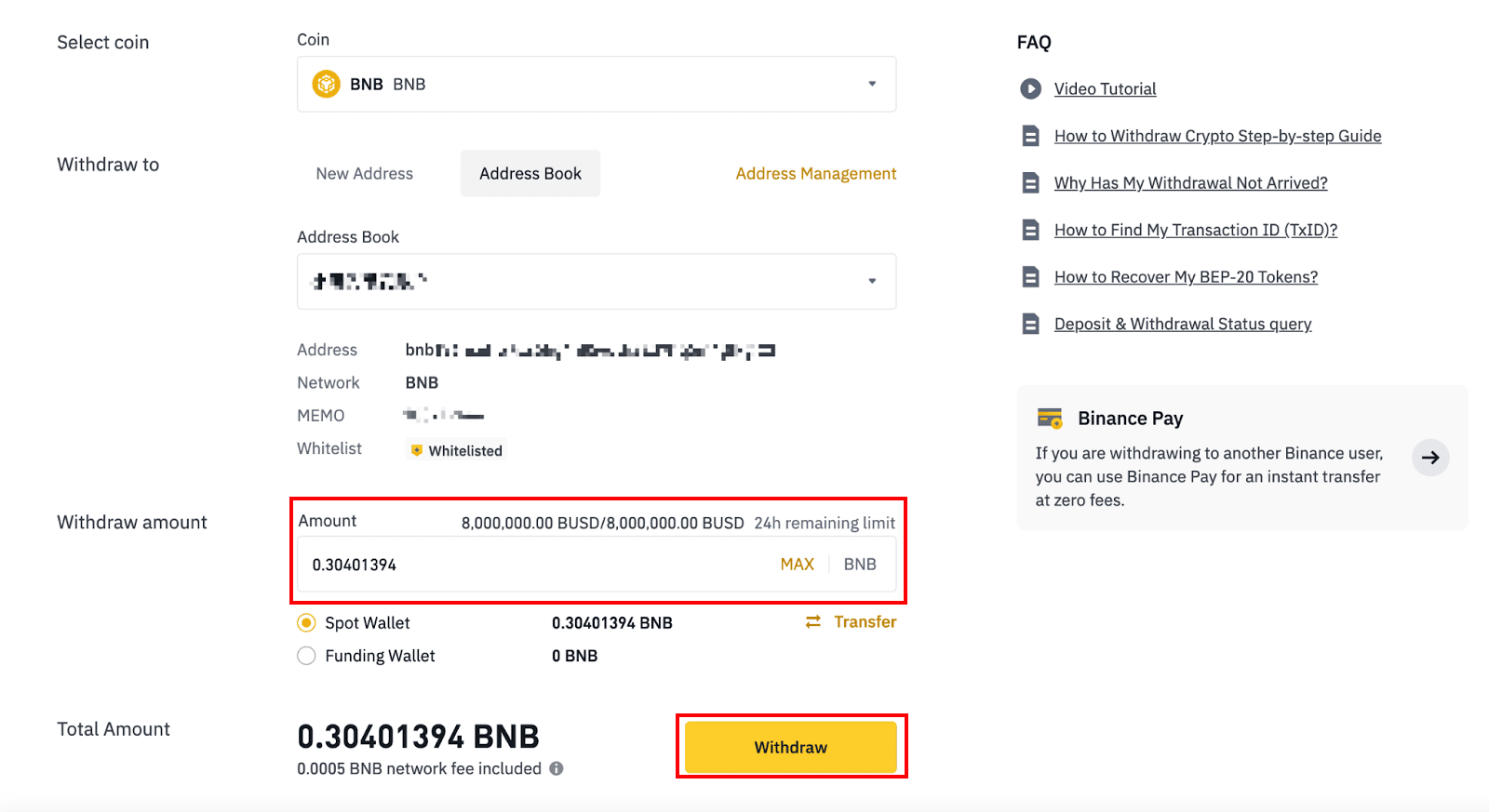
ක්ලික් කරන්න. 8. ඔබ ගනුදෙනුව සත්යාපනය කළ යුතුය. කරුණාකර තිරයේ ඇති උපදෙස් අනුගමනය කරන්න.
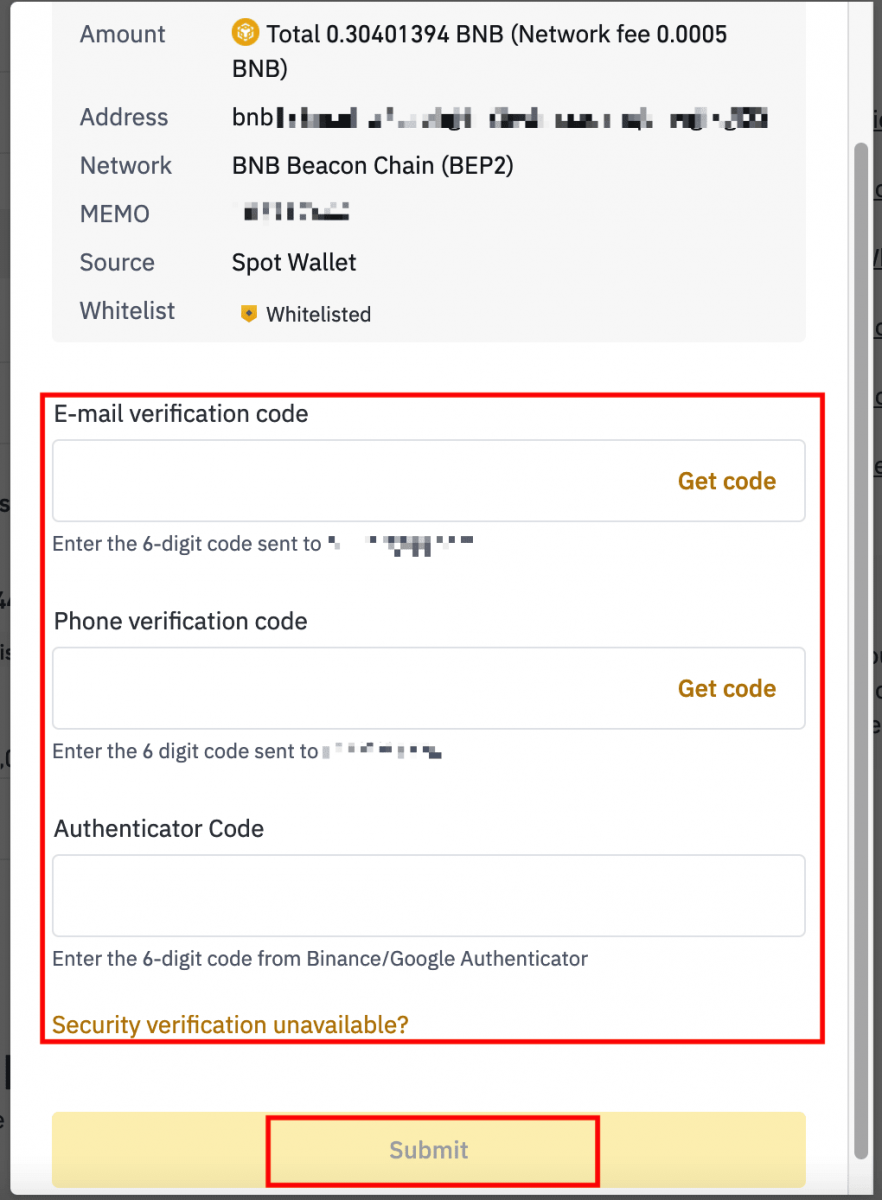
අවවාදයයි: ඔබ වැරදි තොරතුරු ඇතුළත් කළහොත් හෝ මාරු කිරීමක් සිදු කරන විට වැරදි ජාලය තෝරා ගන්නේ නම්, ඔබේ වත්කම් ස්ථිරවම නැති වී යනු ඇත. කරුණාකර, මාරු කිරීමක් කිරීමට පෙර තොරතුරු නිවැරදි බවට වග බලා ගන්න.
Binance (යෙදුම) මත Crypto ආපසු ගන්න
1. ඔබගේ Binance යෙදුම විවෘත කර [Wallets] - [Withdraw] තට්ටු කරන්න.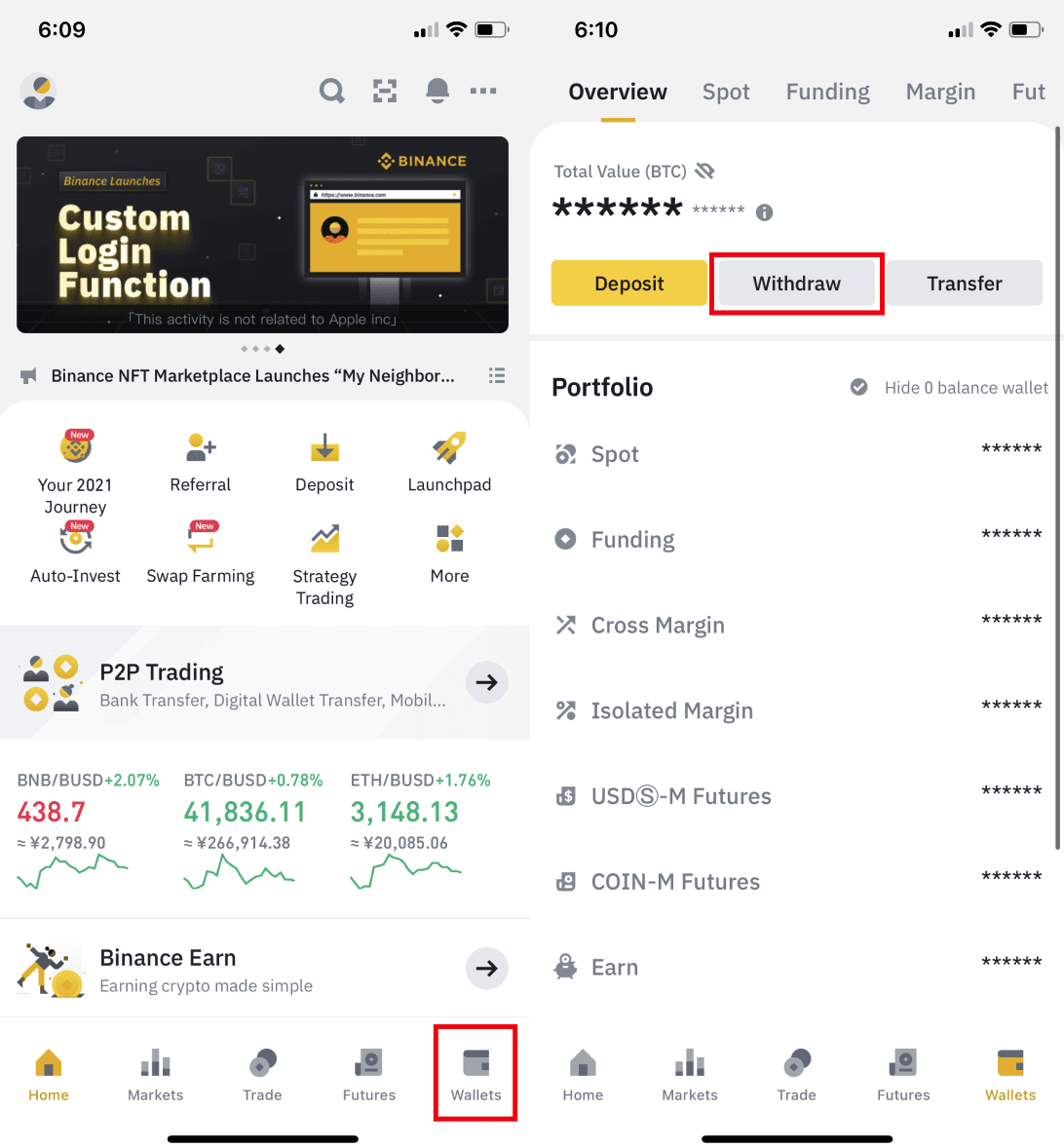
2. ඔබට ආපසු ගැනීමට අවශ්ය cryptocurrency එක තෝරන්න, උදාහරණයක් ලෙස BNB. ඉන්පසු [Send via Crypto Network] තට්ටු කරන්න.
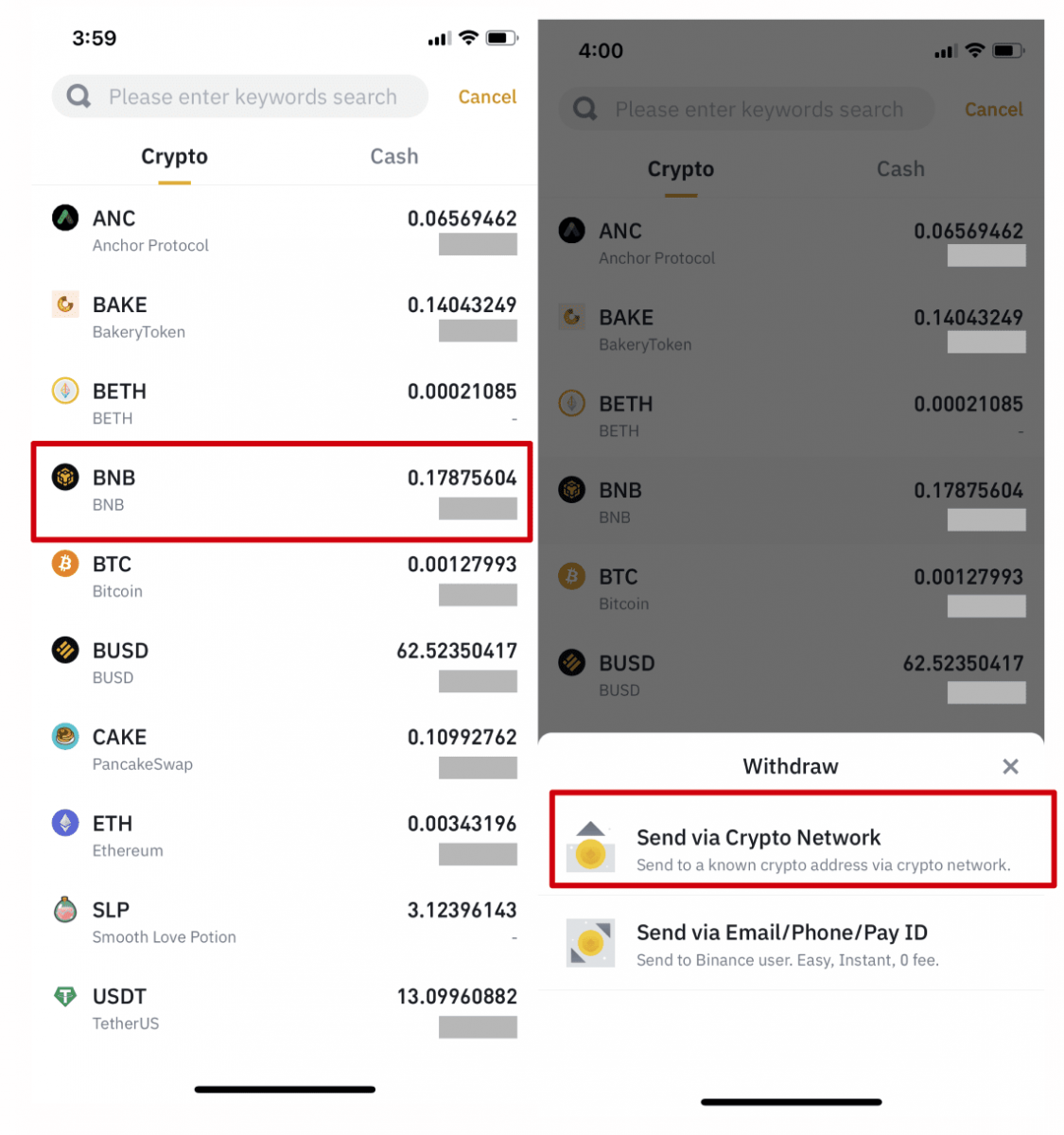
3. ඔබට ආපසු ගැනීමට අවශ්ය ලිපිනය අලවා ජාලය තෝරන්න.
කරුණාකර ජාලය ප්රවේශමෙන් තෝරාගෙන තෝරාගත් ජාලය ඔබ අරමුදල් ආපසු ගන්නා වේදිකාවේ ජාලයට සමාන බව සහතික කර ගන්න. ඔබ වැරදි ජාලය තෝරා ගන්නේ නම්, ඔබට ඔබේ අරමුදල් අහිමි වනු ඇත.
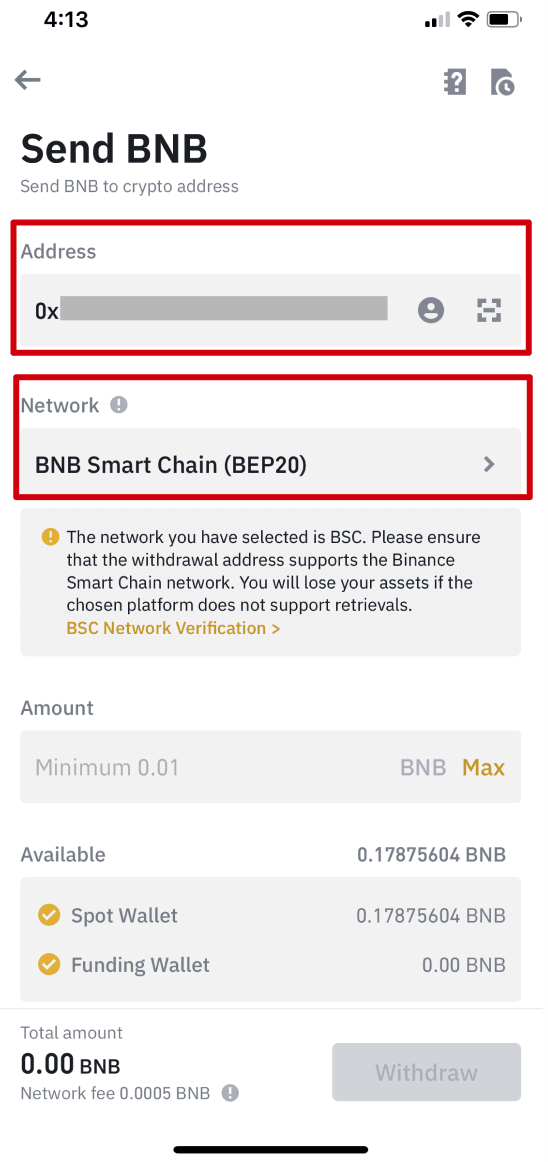
4. මුදල් ආපසු ගැනීමේ මුදල ඇතුළත් කරන්න, එවිට ඔබට අනුරූප ගනුදෙනු ගාස්තුව සහ ඔබට ලැබෙන අවසාන මුදල දැකගත හැකිය. ඉදිරියට යාමට [Withdraw] තට්ටු කරන්න.
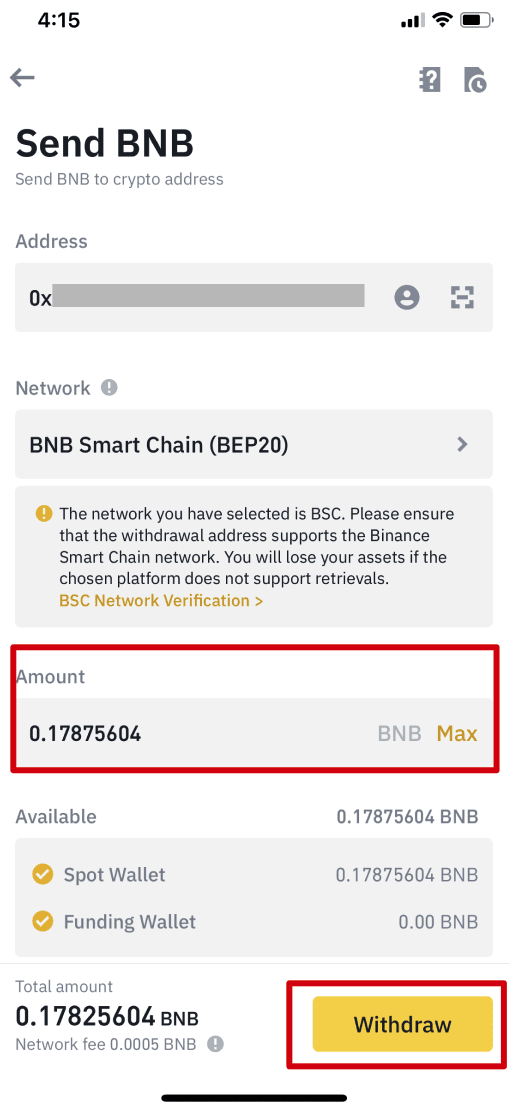
5. ගනුදෙනුව නැවත තහවුරු කිරීමට ඔබෙන් විමසනු ඇත. කරුණාකර ප්රවේශමෙන් පරීක්ෂා කර [තහවුරු කරන්න] තට්ටු කරන්න.
අවවාදයයි : ඔබ මාරු කිරීමක් සිදු කරන විට වැරදි තොරතුරු ඇතුළත් කළහොත් හෝ වැරදි ජාලය තෝරා ගන්නේ නම්, ඔබේ වත්කම් ස්ථිරවම නැති වී යනු ඇත. ගනුදෙනුව තහවුරු කිරීමට පෙර කරුණාකර තොරතුරු නිවැරදි බවට වග බලා ගන්න.
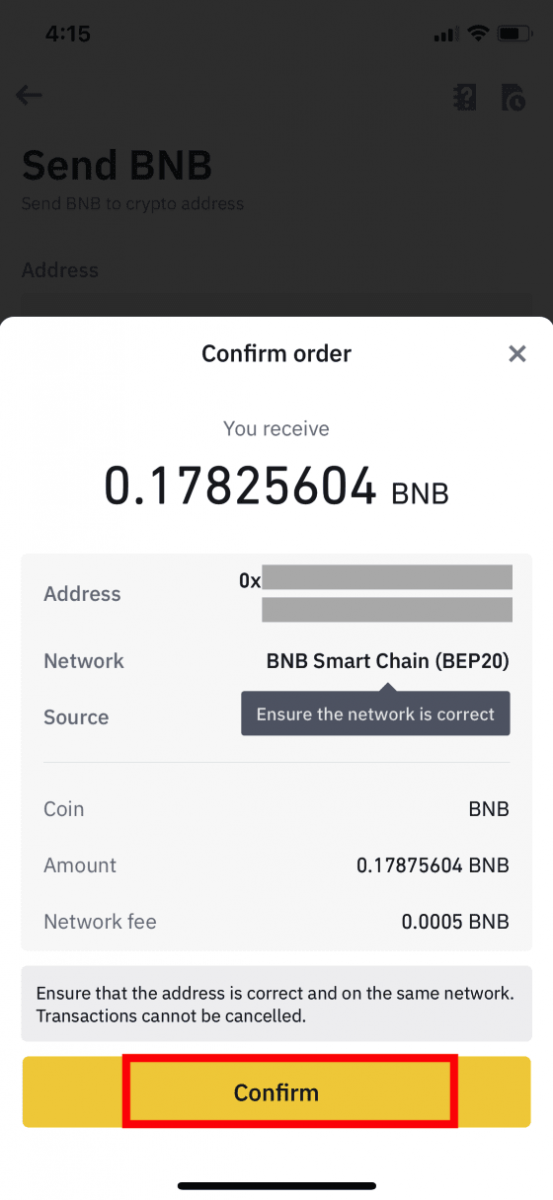
6. ඊළඟට, ඔබට 2FA උපාංග සමඟ ගනුදෙනුව සත්යාපනය කිරීමට අවශ්ය වනු ඇත. ක්රියාවලිය සම්පූර්ණ කිරීමට කරුණාකර තිරයේ ඇති උපදෙස් අනුගමනය කරන්න.
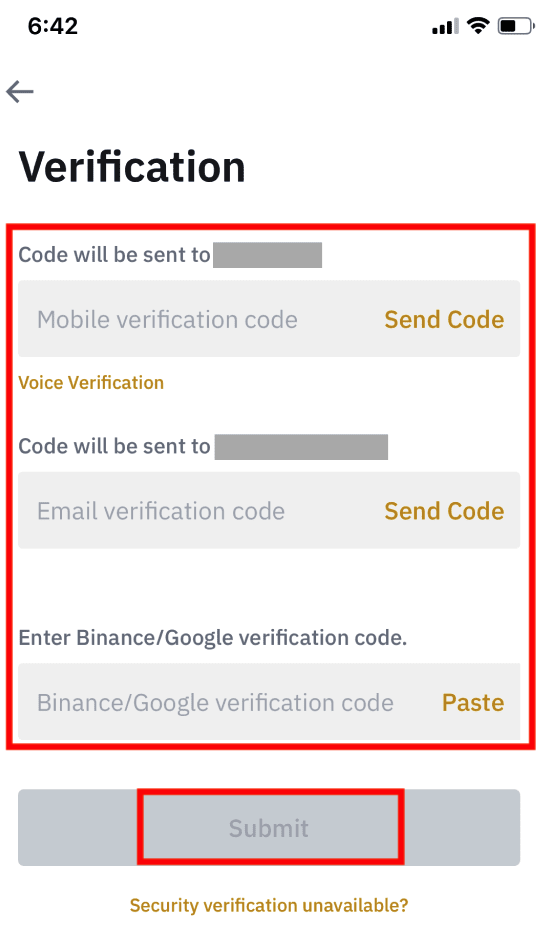
7. මුදල් ආපසු ගැනීමේ ඉල්ලීම තහවුරු කිරීමෙන් පසු, මාරු කිරීම ක්රියාවට නැංවීම සඳහා ඉවසිලිවන්තව රැඳී සිටින්න.
Binance එකෙන් Crypto Credit/Debit Card එකට විකුණන හැටි
ඔබට දැන් ඔබේ ගුප්තකේතන මුදල් ෆියට් මුදල් සඳහා විකුණා ඒවා Binance හි ඔබේ ණය/හර කාඩ්පතට කෙලින්ම මාරු කළ හැකිය.
ක්රිප්ටෝ ක්රෙඩිට්/ඩෙබිට් කාඩ්පතට විකුණන්න (වෙබ්)
1. ඔබගේ Binance ගිණුමට ලොග් වී [Crypto මිලදී ගන්න] - [Debit/Credit Card] ක්ලික් කරන්න.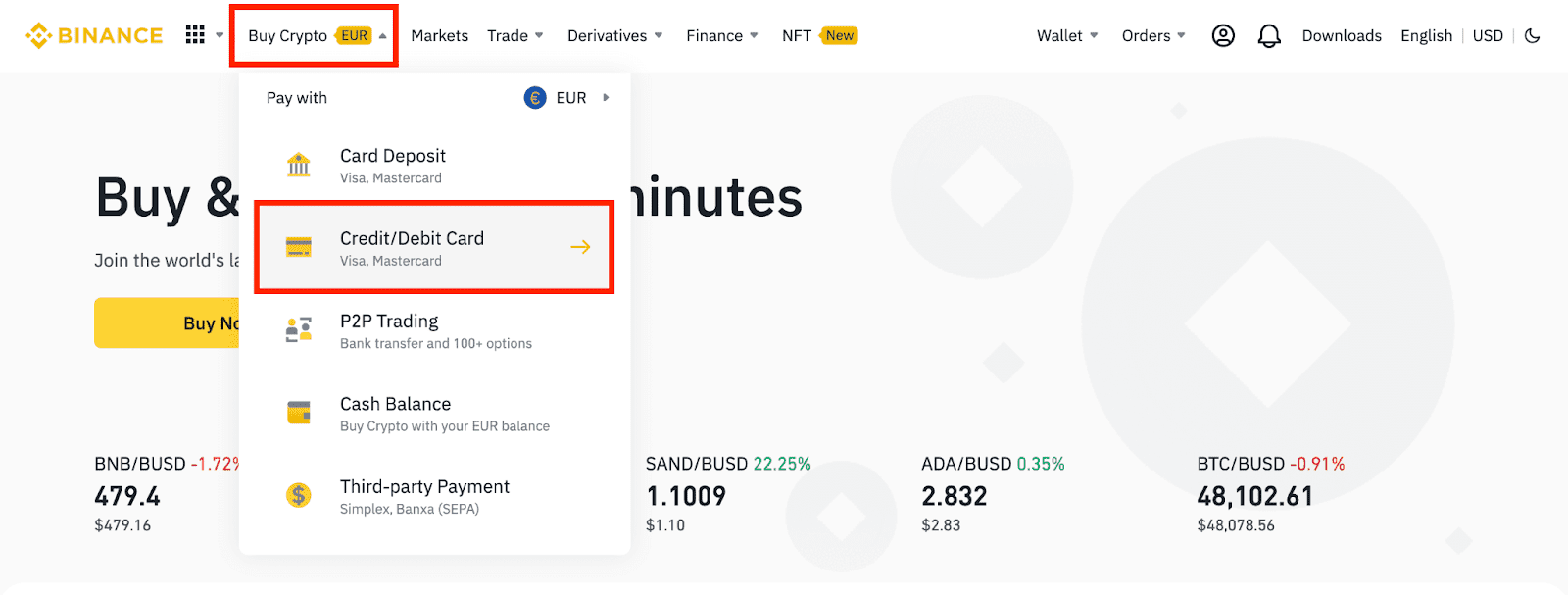
2. [Sell] ක්ලික් කරන්න. ඔබට විකිණීමට අවශ්ය fiat මුදල් වර්ගය සහ cryptocurrency තෝරන්න. මුදල ඇතුළත් කර [Continue] ක්ලික් කරන්න .
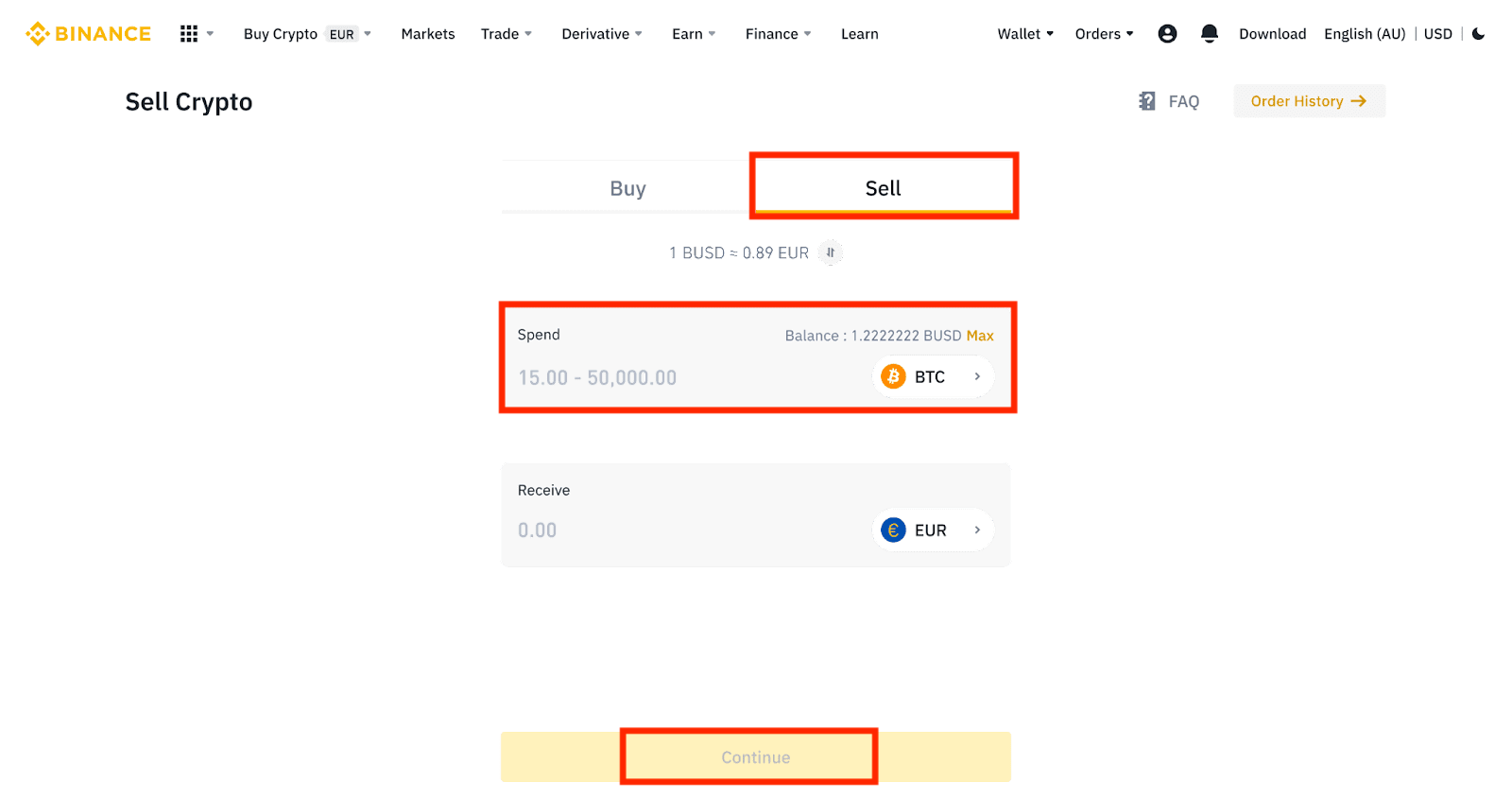
3. ඔබගේ ගෙවීම් ක්රමය තෝරන්න. ඔබගේ පවතින කාඩ්පත් වලින් තෝරා ගැනීමට හෝ නව කාඩ්පතක් එක් කිරීමට [කාඩ්පත් කළමනාකරණය කරන්න] ක්ලික් කරන්න.
ඔබට කාඩ්පත් 5ක් දක්වා පමණක් ඉතිරි කළ හැකි අතර, Visa Credit/Debit කාඩ්පත් පමණක් සහාය දක්වයි.
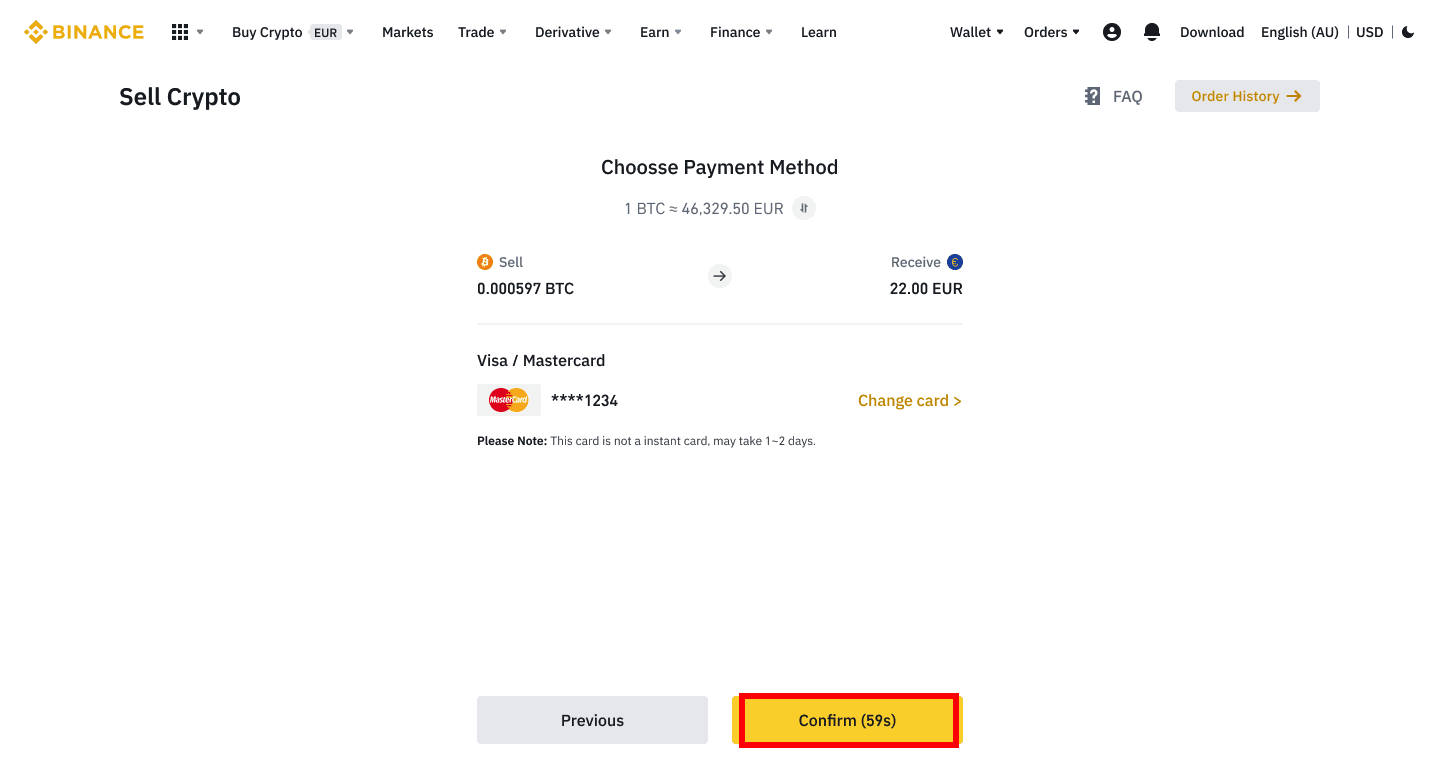
4. ගෙවීම් විස්තර පරීක්ෂා කර තත්පර 10ක් ඇතුළත ඔබගේ ඇණවුම තහවුරු කරන්න, ඉදිරියට යාමට [තහවුරු කරන්න] ක්ලික් කරන්න . තත්පර 10කට පසු, ඔබට ලැබෙන මිල සහ crypto ප්රමාණය නැවත ගණනය කෙරේ. නවතම වෙළඳපල මිල බැලීමට ඔබට [Refresh]
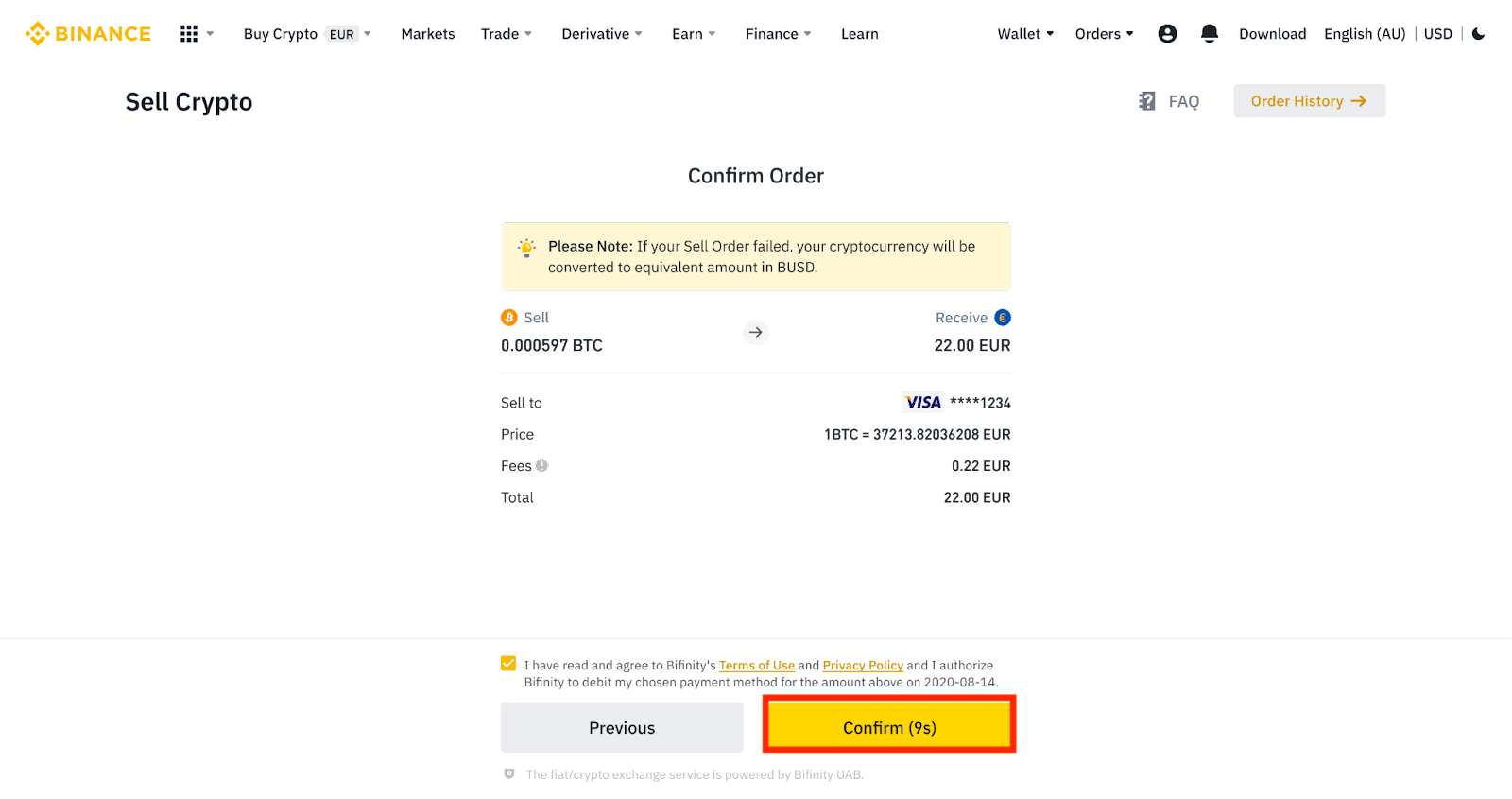
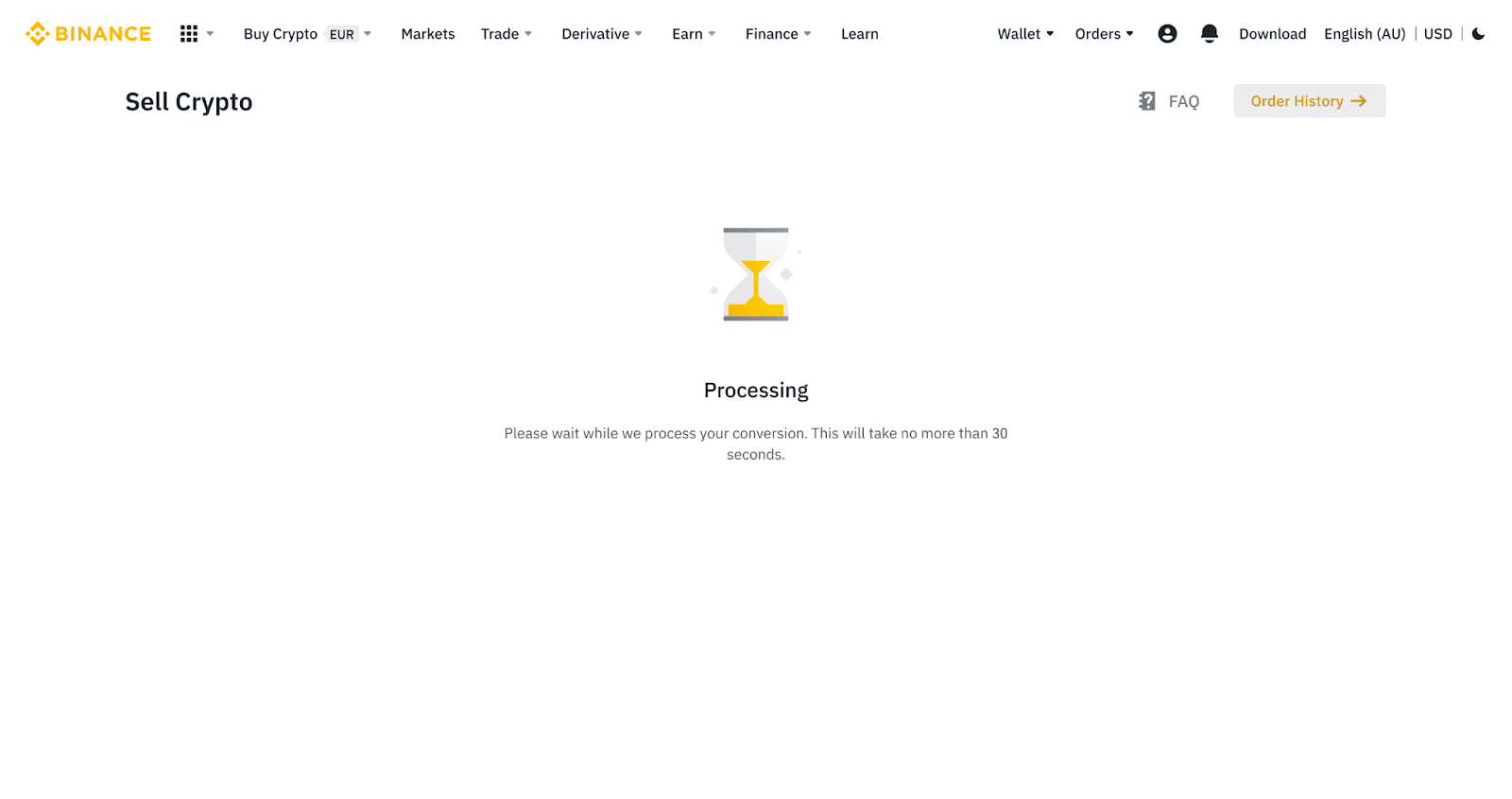
ක්ලික් කළ හැකිය. 5. ඔබගේ ඇණවුමේ තත්ත්වය පරීක්ෂා කරන්න.
5.1 ඔබගේ ඇණවුම සාර්ථකව සැකසූ පසු, විස්තර පරීක්ෂා කිරීමට ඔබට [ඉතිහාසය බලන්න]
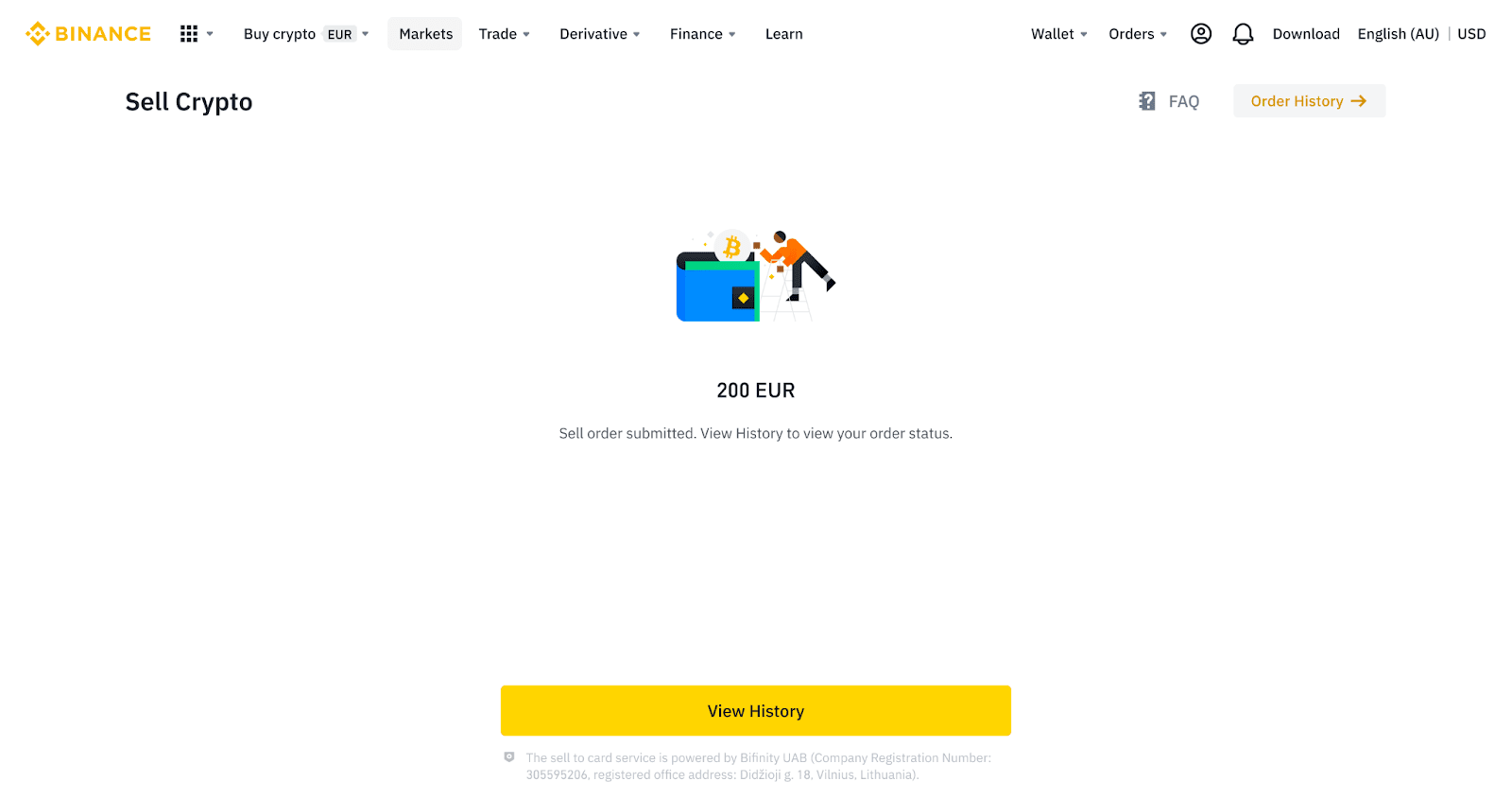
ක්ලික් කළ හැකිය. 5.2 ඔබගේ ඇණවුම අසාර්ථක වුවහොත්, cryptocurrency මුදල BUSD හි ඔබගේ Spot Wallet වෙත බැර කෙරේ.
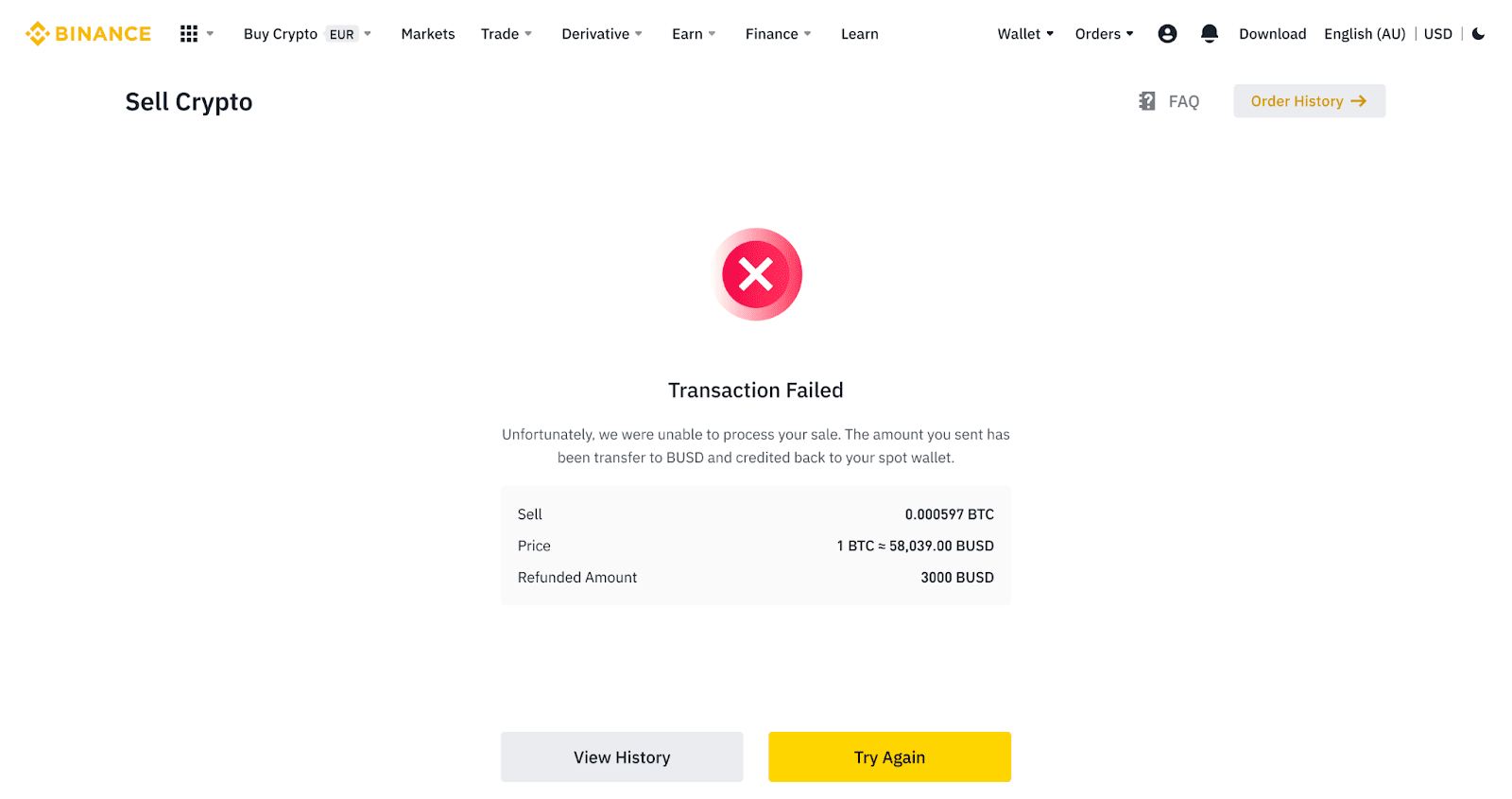
ක්රිප්ටෝ ක්රෙඩිට්/ඩෙබිට් කාඩ්පතට විකුණන්න (යෙදුම)
1. ඔබගේ Binance යෙදුමට ලොග් වී [Credit/Debit Card] තට්ටු කරන්න.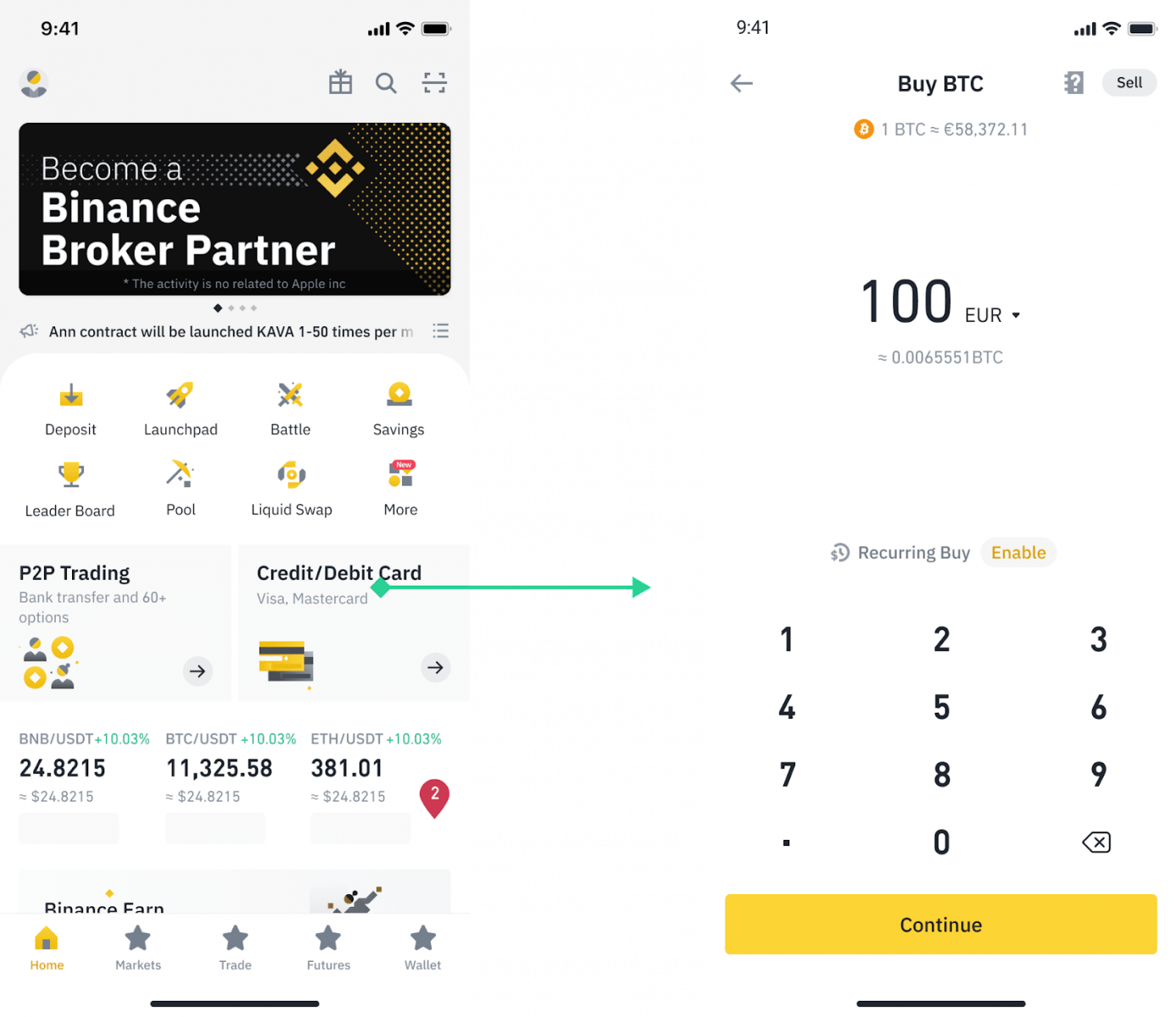
2. ඔබට විකිණීමට අවශ්ය crypto එක තෝරන්න, ඉන්පසු ඉහළ දකුණු කෙළවරේ [Sell]
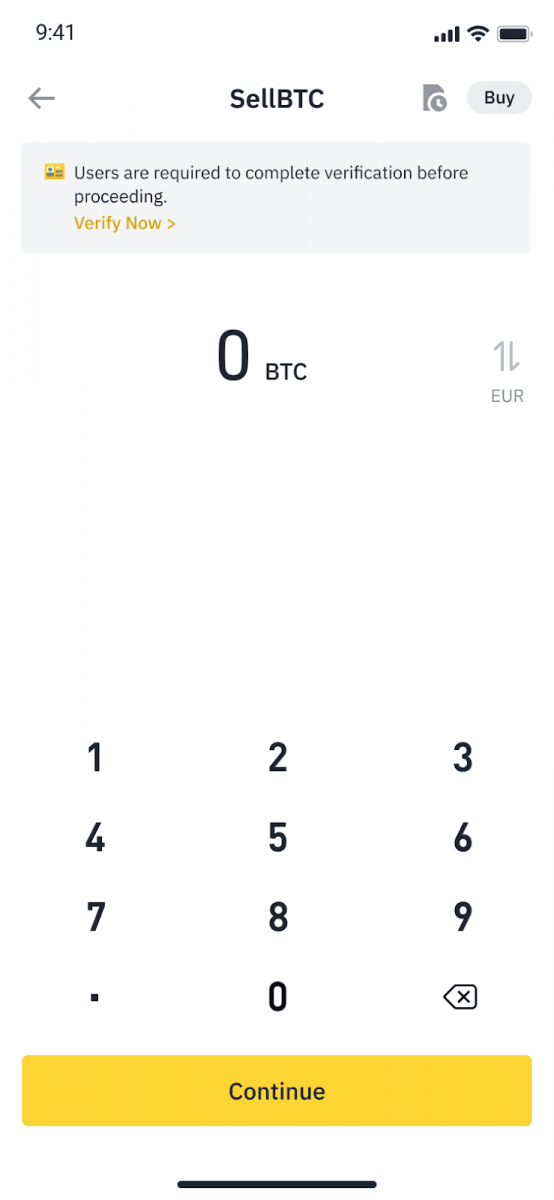
තට්ටු කරන්න. 3. ඔබගේ ලැබීමේ ක්රමය තෝරන්න. ඔබගේ පවතින කාඩ්පත් වලින් තෝරා ගැනීමට හෝ නව කාඩ්පතක් එක් කිරීමට [Change card] තට්ටු කරන්න.
ඔබට කාඩ්පත් 5ක් දක්වා පමණක් ඉතිරි කළ හැකි අතර, [Sell to Card] සඳහා Visa Credit/Debit කාඩ්පත් පමණක් සහාය දක්වයි.
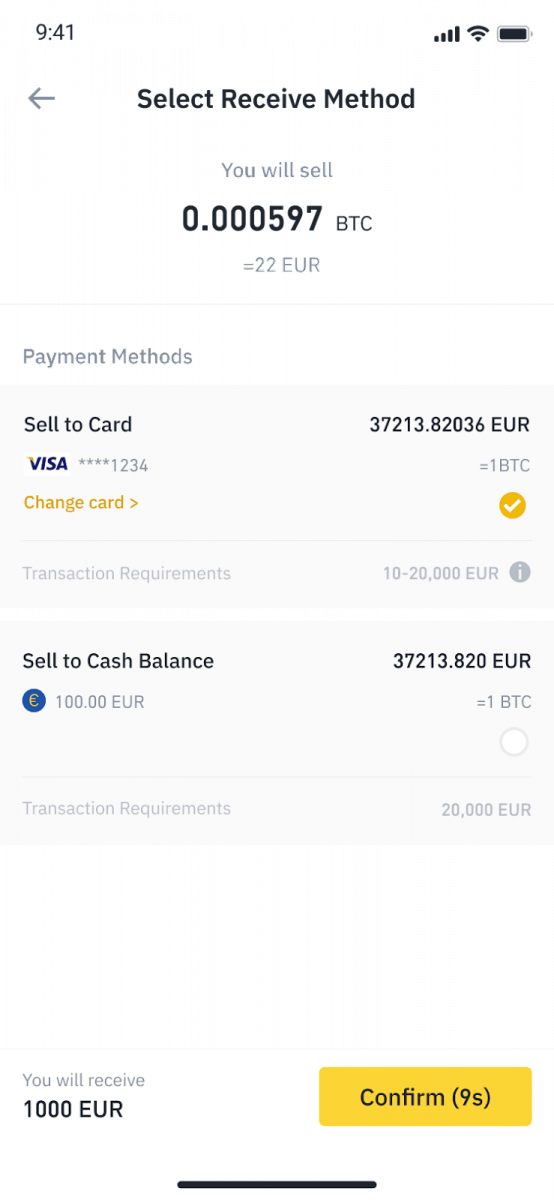
4. ඔබ ඔබේ Credit/Debit කාඩ්පත සාර්ථකව එකතු කළ පසු හෝ තෝරා ගත් පසු, තත්පර 10ක් ඇතුළත පරීක්ෂා කර [තහවුරු කරන්න] තට්ටු කරන්න . තත්පර 10කට පසු, මිල සහ fiat මුදල් ප්රමාණය නැවත ගණනය කෙරේ. නවතම වෙළඳපල මිල බැලීමට ඔබට [Refresh]
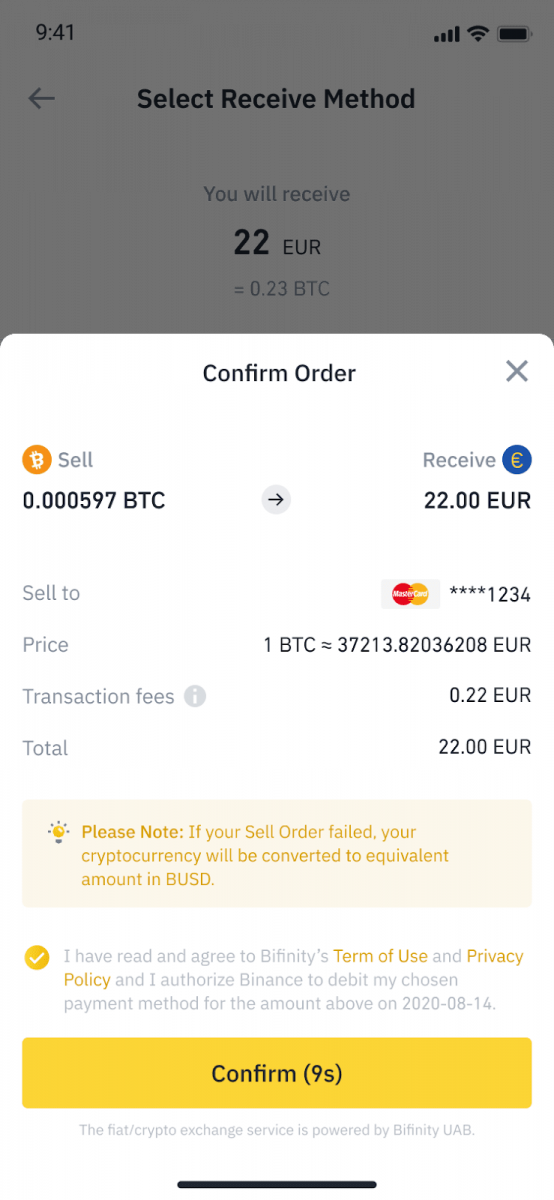
තට්ටු කළ හැකිය. 5. ඔබගේ ඇණවුමේ තත්ත්වය පරීක්ෂා කරන්න.
5.1 ඔබගේ ඇණවුම සාර්ථකව සැකසූ පසු, ඔබගේ විකුණුම් වාර්තා බැලීමට ඔබට [ඉතිහාසය බලන්න]
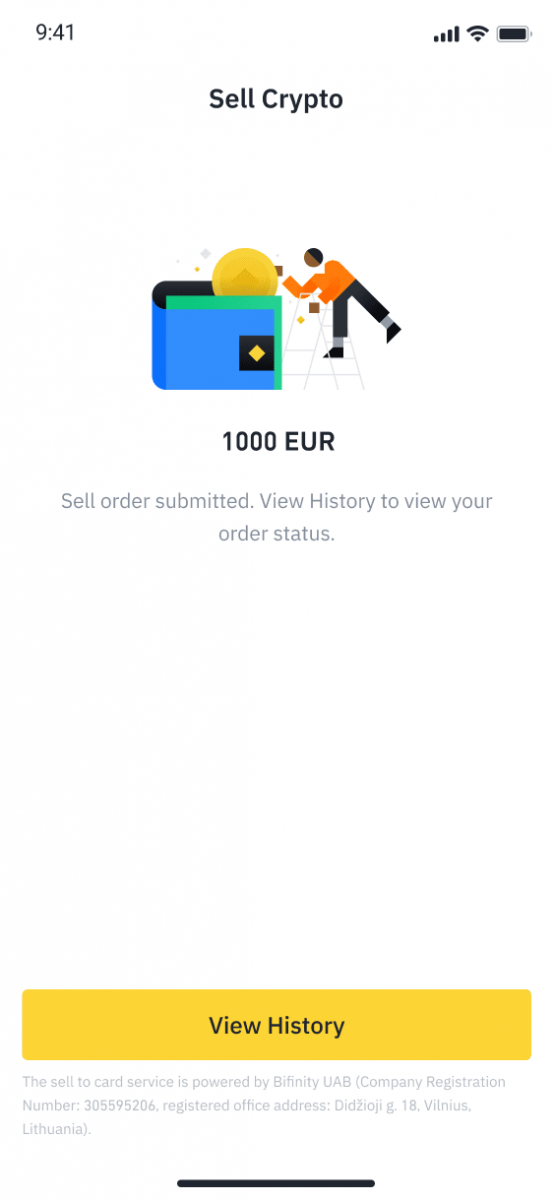
තට්ටු කළ හැකිය. 5.2 ඔබගේ ඇණවුම අසාර්ථක වුවහොත්, ගුප්තකේතන මුදල් මුදල BUSD හි ඔබගේ Spot Wallet වෙත බැර කෙරේ.
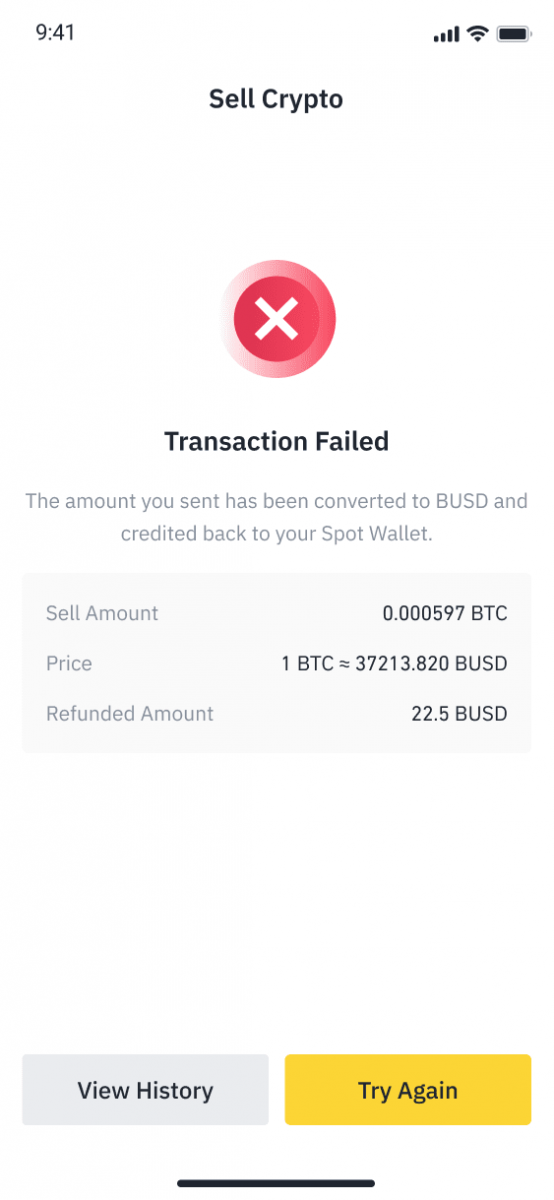
Binance P2P මත Crypto විකුණන්නේ කෙසේද?
Binance P2P මඟින් දේශීය බැංකු හුවමාරුව, SEPA හුවමාරුව, ජාත්යන්තර හුවමාරුව, මාර්ගගත මුදල් පසුම්බිය, මුදල් සහ තවත් දේ ඇතුළුව විවිධ ගෙවීම් ක්රම 300කට වඩා ලබා දෙයි.
Binance P2P (වෙබ්) මත Crypto විකුණන්න
පියවර 1: (1) “ Crypto මිලදී ගන්න ” තෝරන්න , ඉන්පසු ඉහළ සංචාලනයේ (2) “ P2P වෙළඳාම ” ක්ලික් කරන්න. 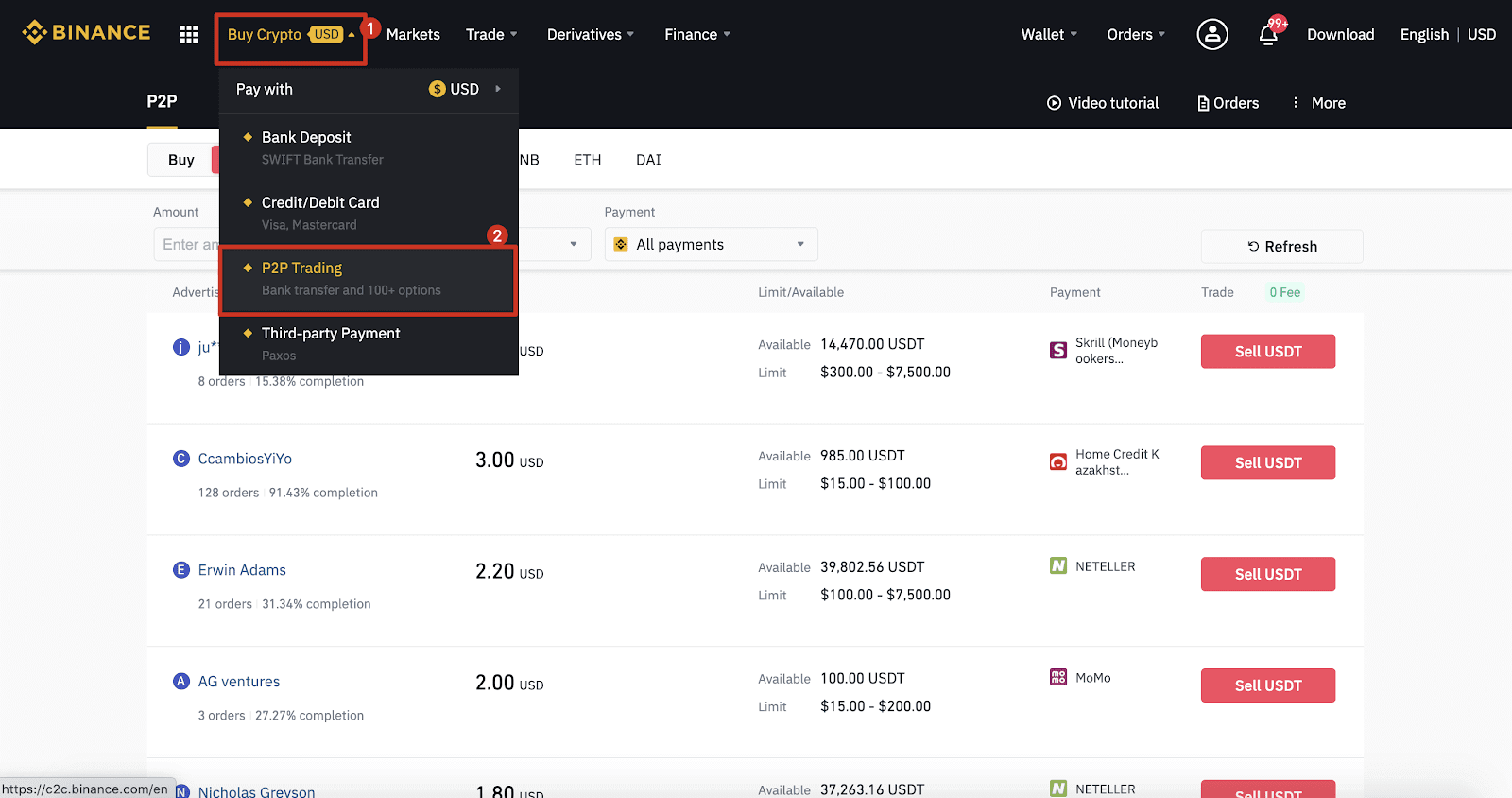
පියවර 2: (1) “ විකිණීම ” ක්ලික් කර ඔබට විකිණීමට අවශ්ය මුදල් වර්ගය තෝරන්න (USDT උදාහරණයක් ලෙස දක්වා ඇත). මිල පෙරහන් කර (2) “ ගෙවීම ” පතන මෙනුවේ, දැන්වීමක් තෝරන්න, ඉන්පසු (3) “ විකිණීම ” ක්ලික් කරන්න.
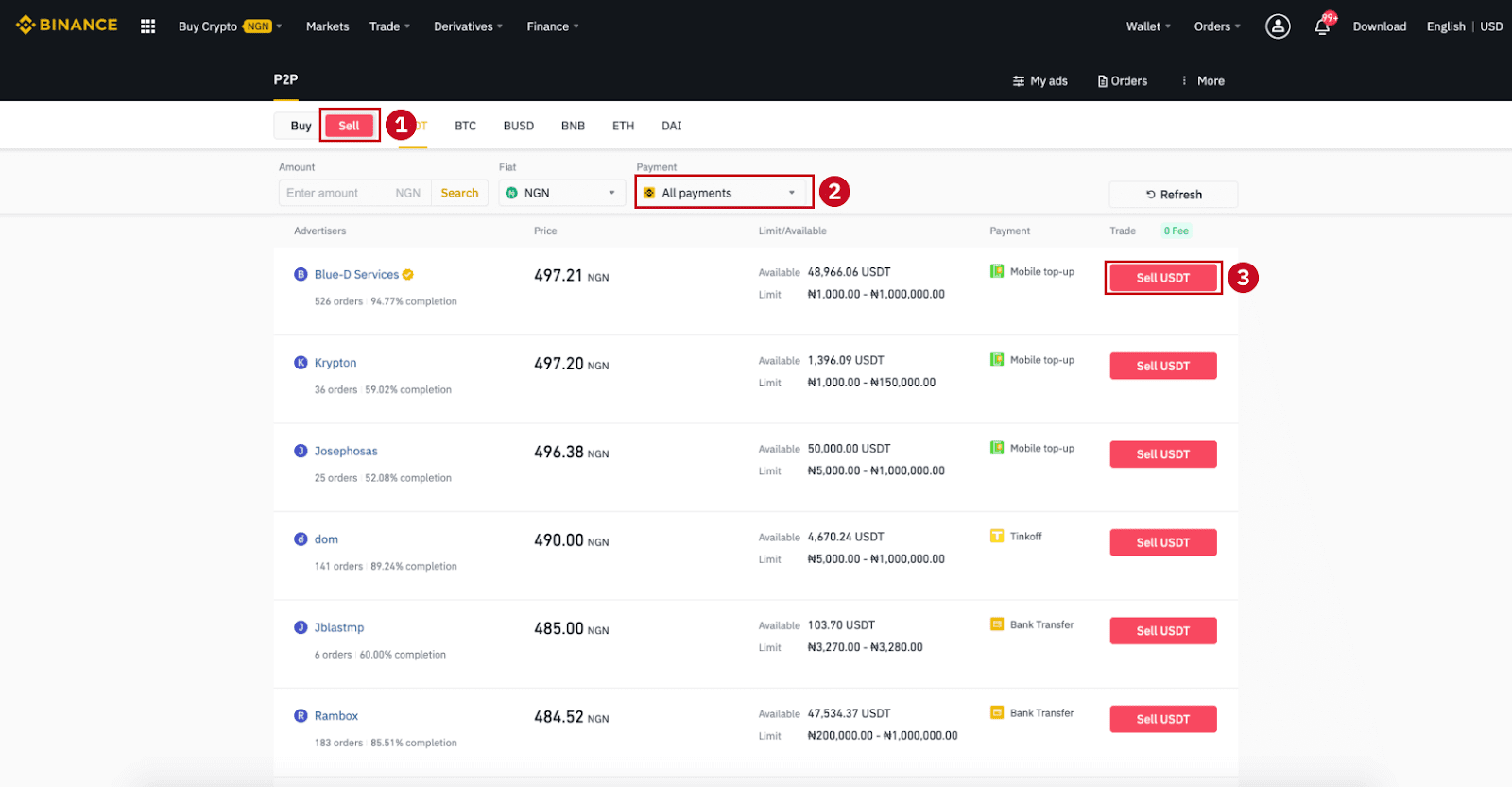
පියවර 3:
ඔබට විකිණීමට අවශ්ය මුදල (ඔබේ ෆියට් මුදලින්) හෝ ප්රමාණය (ක්රිප්ටෝවෙන්) ඇතුළත් කර (2) “ විකිණීම ” ක්ලික් කරන්න.
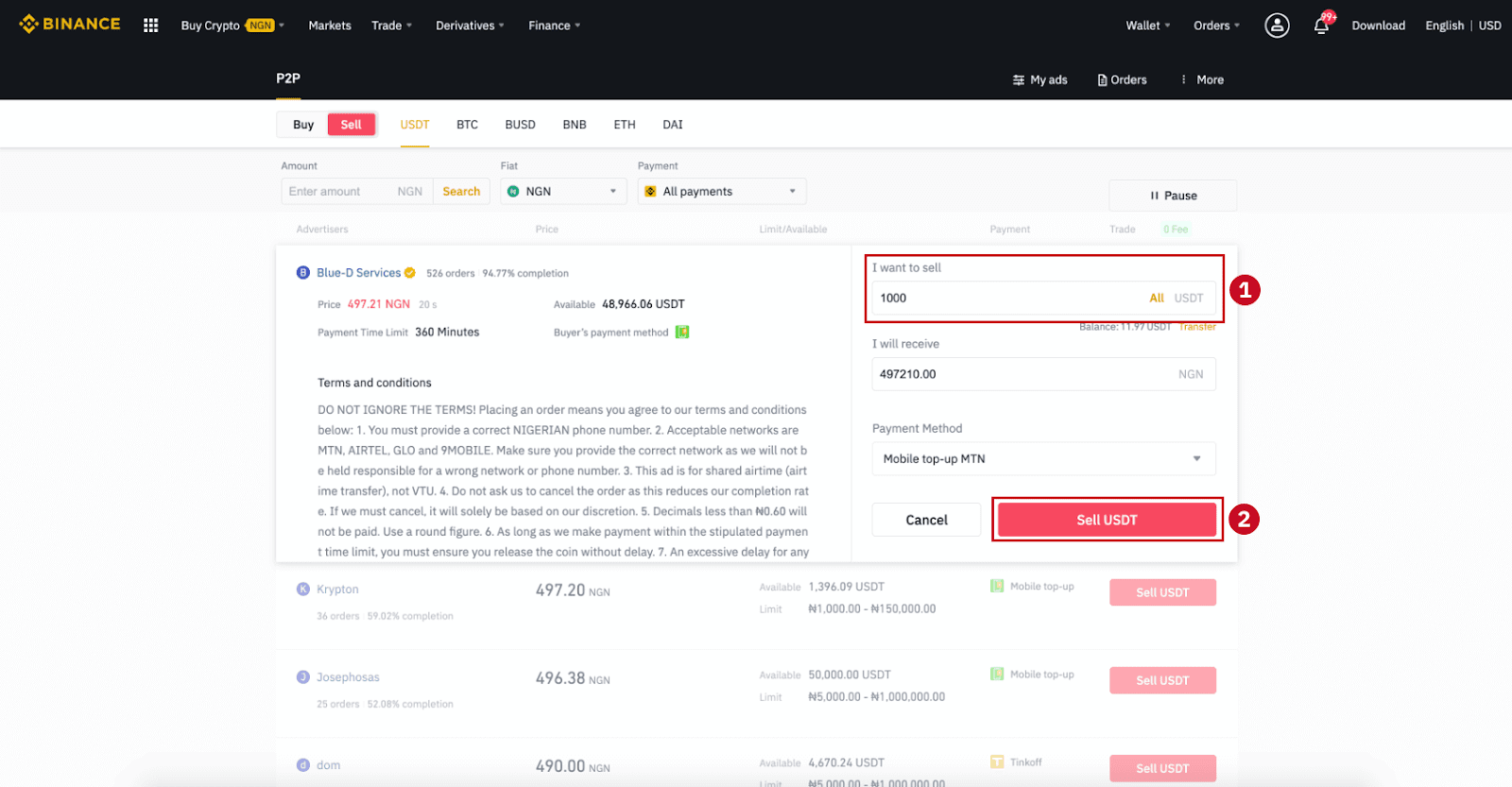
පියවර 4: ගනුදෙනුව දැන් “ගැනුම්කරු විසින් කළ යුතු ගෙවීම” පෙන්වනු ඇත .
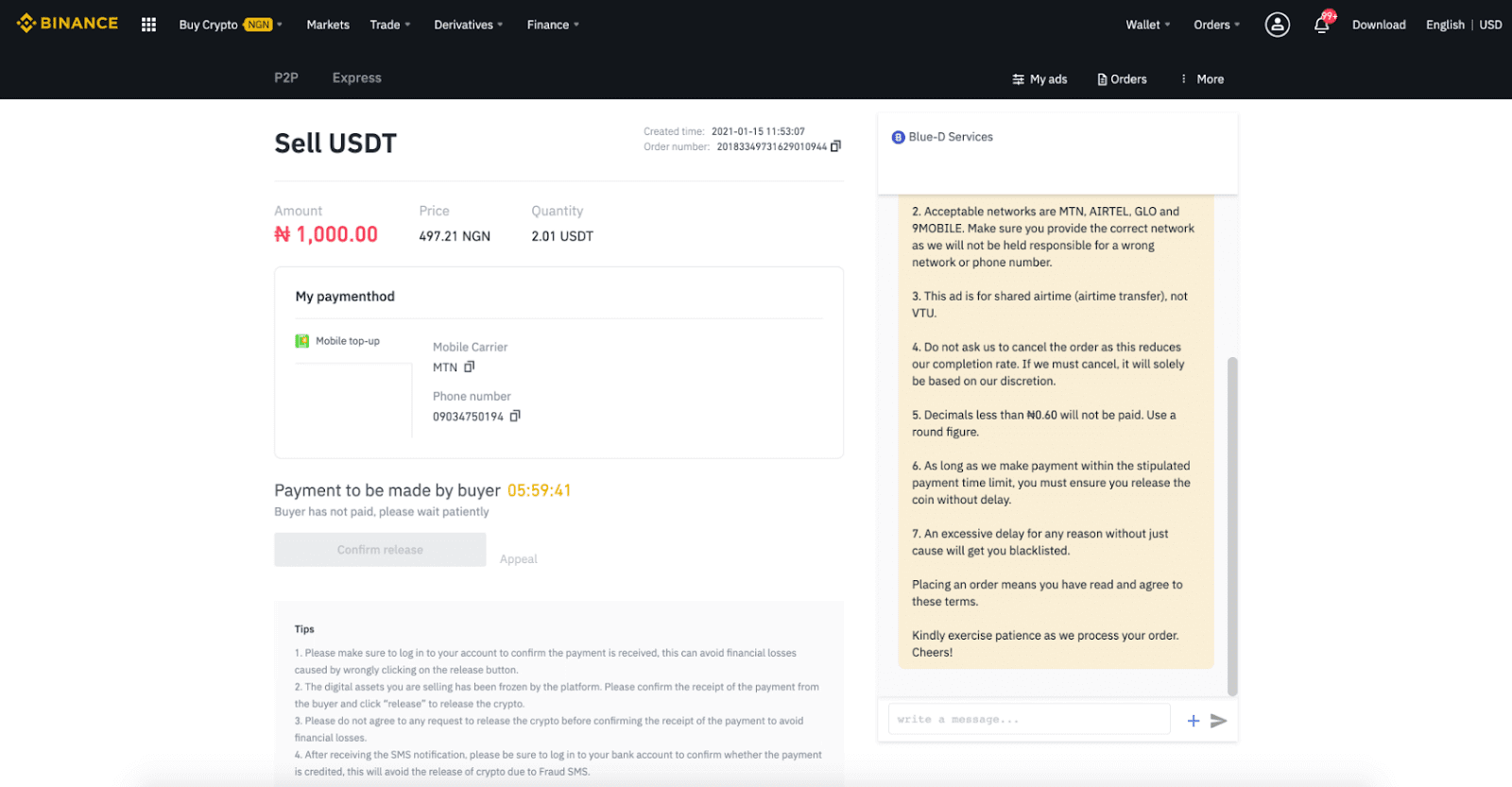
පියවර 5 : ගැනුම්කරු ගෙවීම සිදු කළ පසු, ගනුදෙනුව දැන් “ නිදහස් කිරීමට ” පෙන්වනු ඇත. ඔබ භාවිතා කළ ගෙවීම් යෙදුම/ක්රමය භාවිතා කර ගැනුම්කරුගෙන් ඔබට සැබවින්ම ගෙවීමක් ලැබී ඇති බවට වග බලා ගන්න. ඔබ ගැනුම්කරුගෙන් මුදල් ලැබීම තහවුරු කළ පසු, ගැනුම්කරුගේ ගිණුමට ක්රිප්ටෝ මුදා හැරීමට “ නිදහස තහවුරු කරන්න ” සහ “ තහවුරු කරන්න ” තට්ටු කරන්න. නැවතත්, ඔබට මුදල් ලැබී නොමැති නම්, කිසිදු මූල්ය අලාභයක් වළක්වා ගැනීම සඳහා කරුණාකර ක්රිප්ටෝ නිකුත් නොකරන්න.
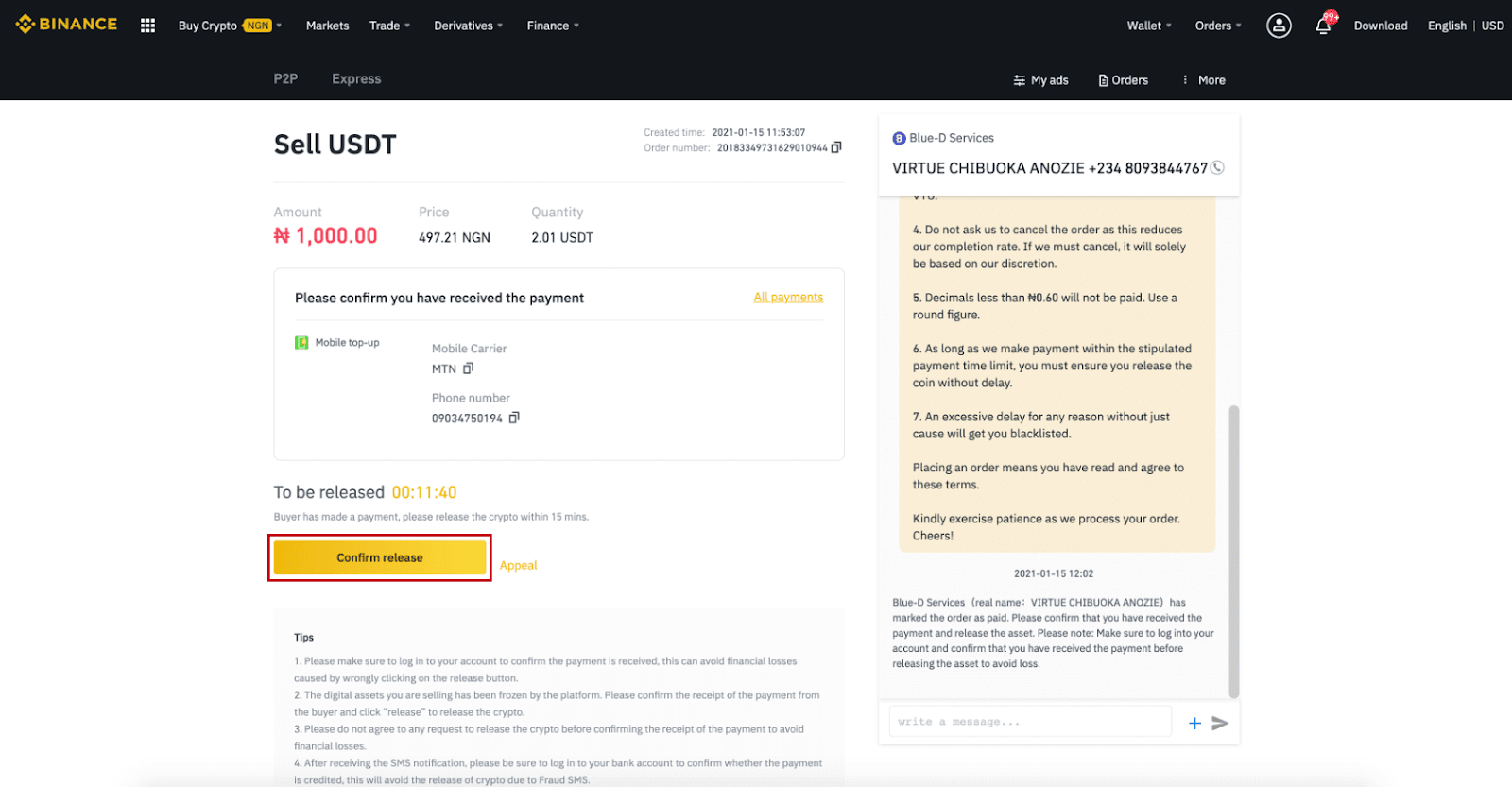
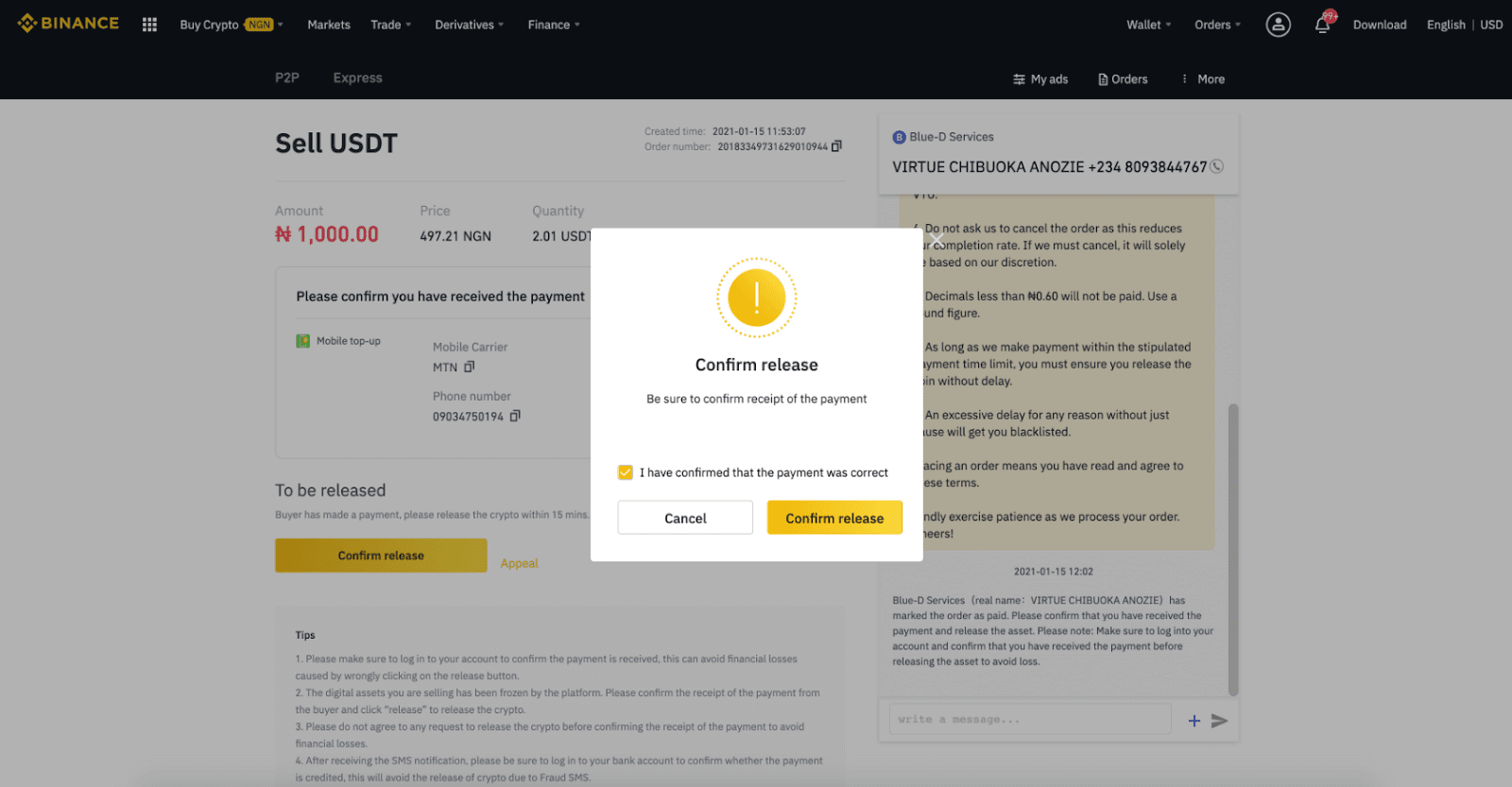
පියවර 6: දැන් ඇණවුම සම්පූර්ණයි, ගැනුම්කරුට ක්රිප්ටෝ ලැබෙනු ඇත. ඔබේ ෆියට් ශේෂය පරීක්ෂා කිරීමට ඔබට [මගේ ගිණුම පරීක්ෂා කරන්න] ක්ලික් කළ හැකිය.
සටහන : සම්පූර්ණ ක්රියාවලියේදී ගැනුම්කරු සමඟ සන්නිවේදනය කිරීමට ඔබට දකුණු පැත්තේ ඇති චැට් භාවිතා කළ හැකිය.
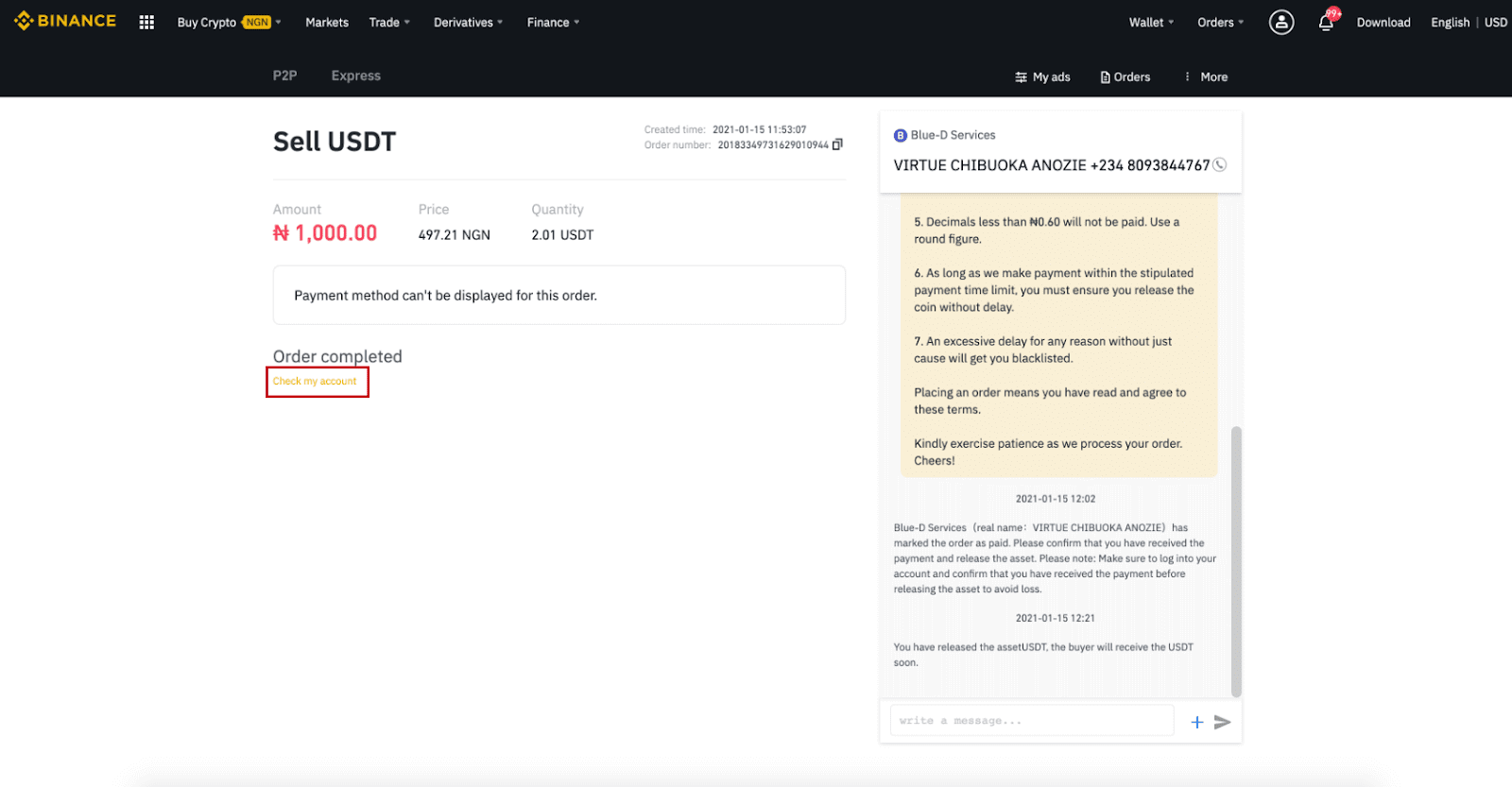
සටහන :
ගනුදෙනු ක්රියාවලියේදී ඔබට කිසියම් ගැටළුවක් ඇත්නම්, පිටුවේ ඉහළ දකුණේ ඇති කතාබස් කවුළුව භාවිතයෙන් ඔබට ගැනුම්කරු සම්බන්ධ කර ගත හැකිය, නැතහොත් ඔබට " අභියාචනා කරන්න " ක්ලික් කළ හැකි අතර අපගේ පාරිභෝගික සේවා කණ්ඩායම ඇණවුම සැකසීමේදී ඔබට සහාය වනු ඇත.
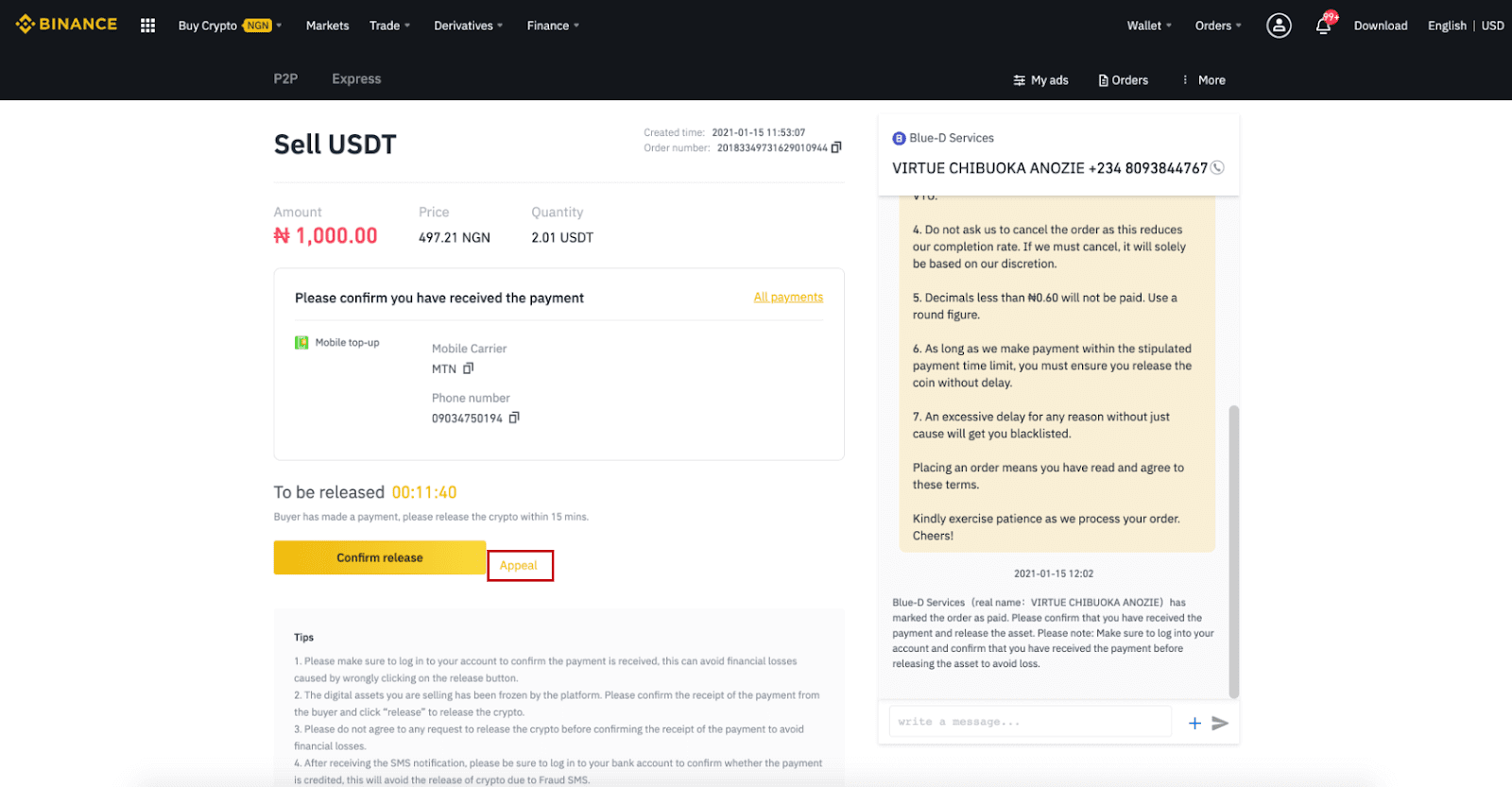
ඉඟි:
1. ගෙවීම ලැබුණු බව තහවුරු කිරීමට කරුණාකර ඔබේ ගිණුමට ලොග් වීමට වග බලා ගන්න, මෙය වැරදි ලෙස මුදා හැරීමේ බොත්තම ක්ලික් කිරීමෙන් සිදුවන මූල්ය පාඩු වළක්වා ගත හැකිය.
2. ඔබ විකුණන ඩිජිටල් වත්කම් වේදිකාව විසින් අත්හිටුවා ඇත. කරුණාකර ගැනුම්කරුගෙන් ගෙවීම ලැබුණු බව තහවුරු කර ක්රිප්ටෝ මුදා හැරීමට "නිදහස් කරන්න" ක්ලික් කරන්න.
3. මූල්ය පාඩු වළක්වා ගැනීම සඳහා ගෙවීම ලැබුණු බව තහවුරු කිරීමට පෙර ක්රිප්ටෝ මුදා හැරීමට කරන කිසිදු ඉල්ලීමකට එකඟ නොවන්න.
4. කෙටි පණිවුඩ දැනුම්දීම ලැබීමෙන් පසු, ගෙවීම බැර කර ඇත්දැයි තහවුරු කර ගැනීම සඳහා කරුණාකර ඔබේ බැංකු ගිණුමට ලොග් වීමට වග බලා ගන්න, මෙය වංචා කෙටි පණිවුඩ නිසා ක්රිප්ටෝ මුදා හැරීම වළක්වනු ඇත.
Binance P2P (යෙදුම) මත Crypto විකුණන්න
ඔබට Binance P2P වේදිකාවේ ZERO ගනුදෙනු ගාස්තු සමඟ ක්රිප්ටෝ මුදල් විකිණිය හැකිය, ක්ෂණිකව සහ ආරක්ෂිතව! පහත මාර්ගෝපදේශය බලන්න සහ ඔබේ වෙළඳාම ආරම්භ කරන්න.පියවර 1 පළමුව, (1) “ පසුම්බි
” ටැබයට ගොස් , (2) “ P2P ” සහ (3) ඔබට විකිණීමට අවශ්ය ක්රිප්ටෝ ඔබේ P2P පසුම්බියට “ මාරු කරන්න ” ක්ලික් කරන්න. ඔබ දැනටමත් P2P පසුම්බියේ ක්රිප්ටෝ තිබේ නම්, කරුණාකර මුල් පිටුවට ගොස් P2P වෙළඳාමට ඇතුළු වීමට “P2P වෙළඳාම ” තට්ටු කරන්න. පියවර 2 ඔබගේ යෙදුමේ P2P පිටුව විවෘත කිරීමට යෙදුම් මුල් පිටුවේ “ P2P වෙළඳාම ” ක්ලික් කරන්න. P2P වෙළඳ පිටුවේ ඉහළින් ඇති [ විකුණන්න ] ක්ලික් කරන්න, කාසියක් තෝරන්න (මෙහි USDT උදාහරණයක් ලෙස ගෙන), පසුව දැන්වීමක් තෝරා “ විකුණන්න ” ක්ලික් කරන්න. පියවර 3 (1) ඔබට විකිණීමට අවශ්ය ප්රමාණය ඇතුළත් කරන්න, (2) ගෙවීම් ක්රමයක් තෝරන්න, සහ ඇණවුමක් කිරීමට “ USDT විකුණන්න ” ක්ලික් කරන්න. පියවර 4 ගනුදෙනුව දැන් “ ගෙවීම අපේක්ෂාවෙන්” පෙන්වනු ඇත . ගැනුම්කරු ගෙවීම සිදු කළ පසු, ගනුදෙනුව දැන් “ රිසිට්පත තහවුරු කරන්න ” පෙන්වනු ඇත. කරුණාකර ඔබ භාවිතා කළ ගෙවීම් යෙදුමට/ක්රමයට ගැනුම්කරුගෙන් ගෙවීම සැබවින්ම ලැබී ඇති බවට වග බලා ගන්න. ගැනුම්කරුගෙන් මුදල් ලැබුණු බව තහවුරු කිරීමෙන් පසු, ගැනුම්කරුගේ ගිණුමට ක්රිප්ටෝ මුදා හැරීමට “ ගෙවීම ලැබුණි ” සහ “ තහවුරු කරන්න ” තට්ටු කරන්න. නැවතත්, ඔබට මුදල් ලැබී නොමැති නම්, කිසිදු මූල්ය අලාභයක් වළක්වා ගැනීම සඳහා කරුණාකර ක්රිප්ටෝ නිකුත් නොකරන්න. සටහන : ගනුදෙනු ක්රියාවලියේදී ඔබට කිසියම් ගැටළුවක් ඇත්නම්, පිටුවේ ඉහළ දකුණු පස ඇති කතාබස් කවුළුව භාවිතයෙන් ඔබට ගැනුම්කරු සම්බන්ධ කර ගත හැකිය, නැතහොත් ඔබට " අභියාචනය " ක්ලික් කළ හැකි අතර අපගේ පාරිභෝගික සේවා කණ්ඩායම ඇණවුම සැකසීමට ඔබට සහාය වනු ඇත.
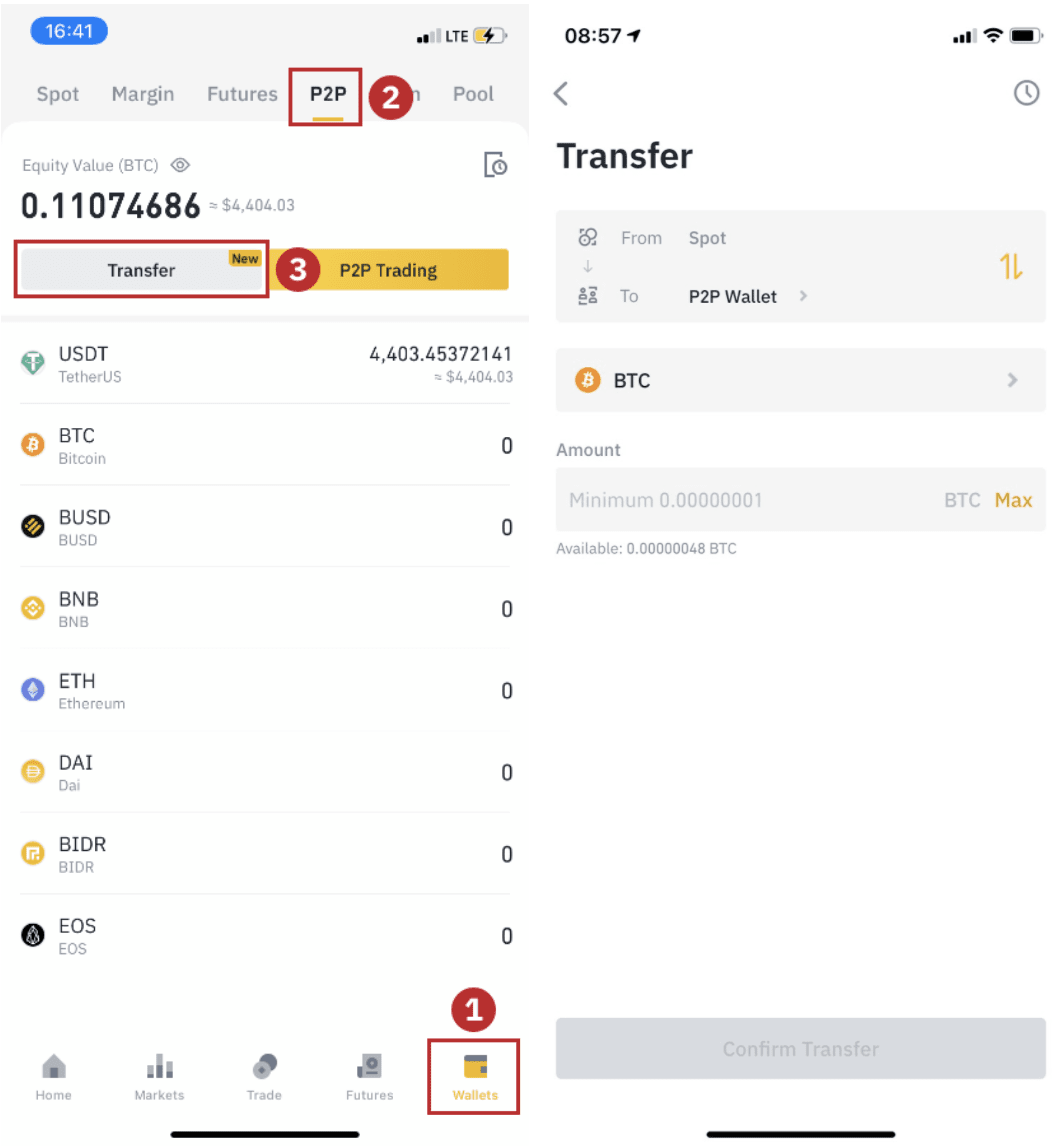
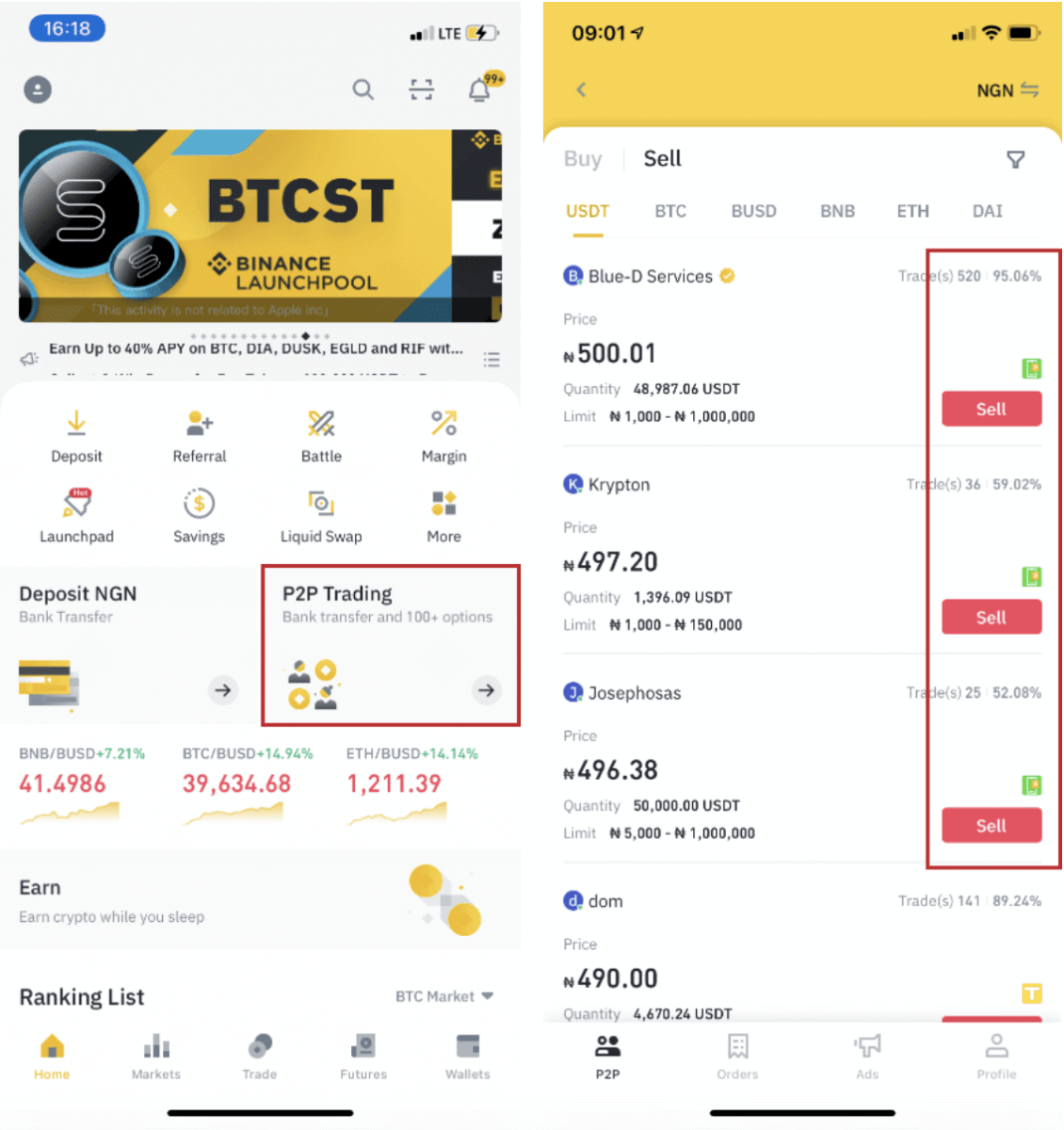
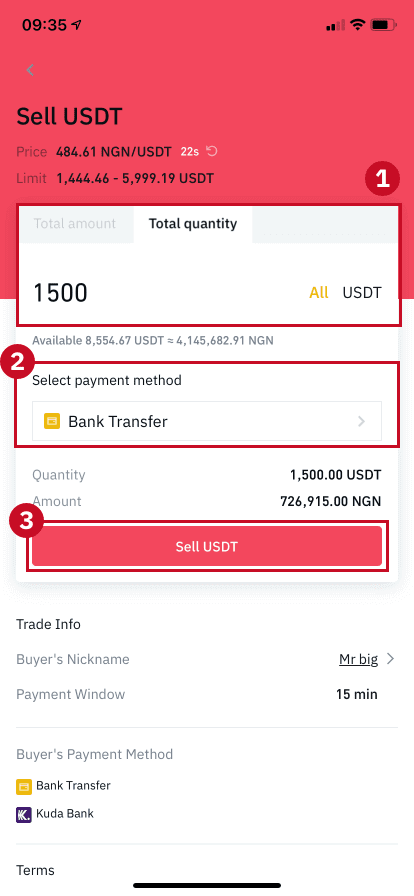
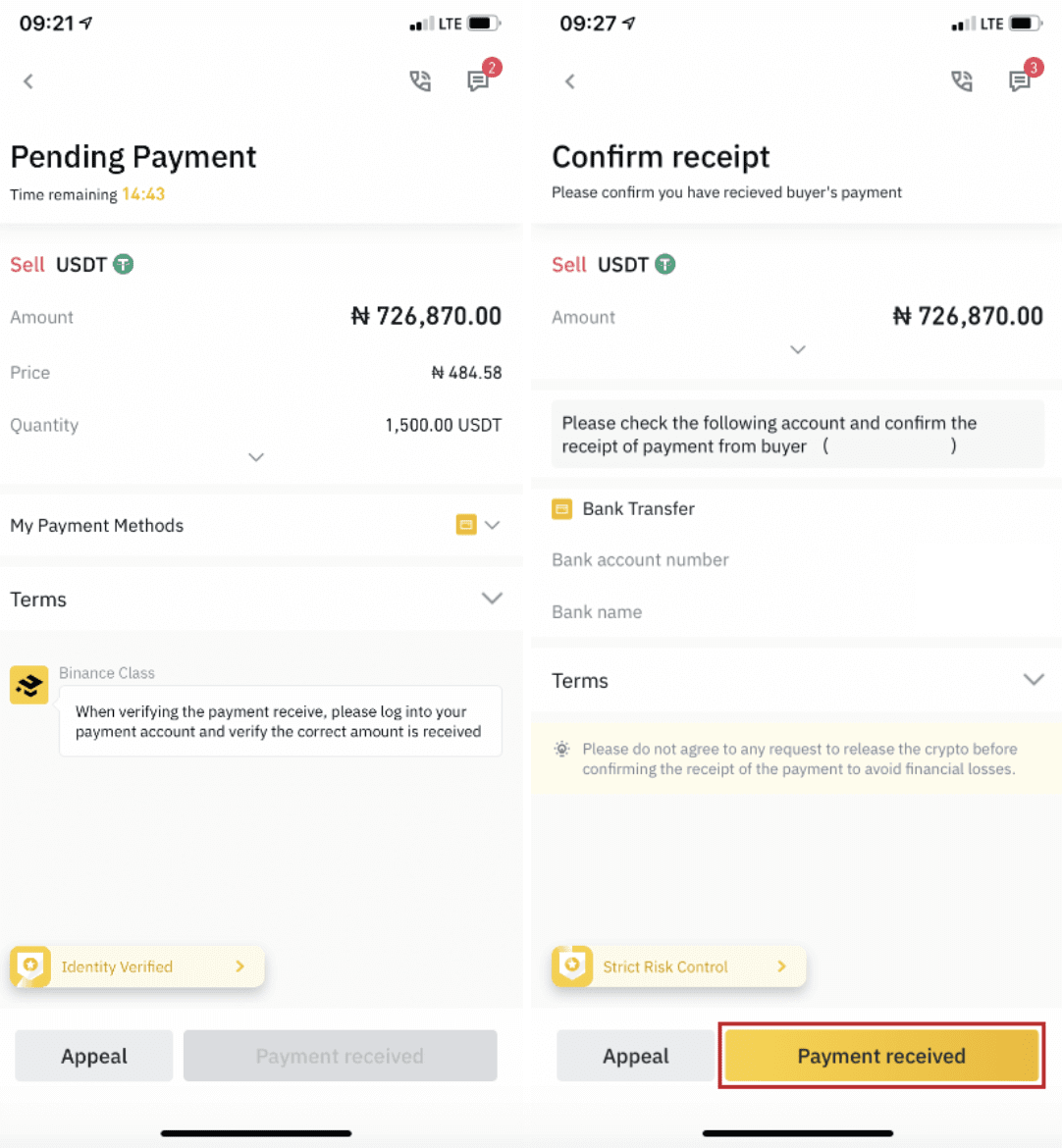
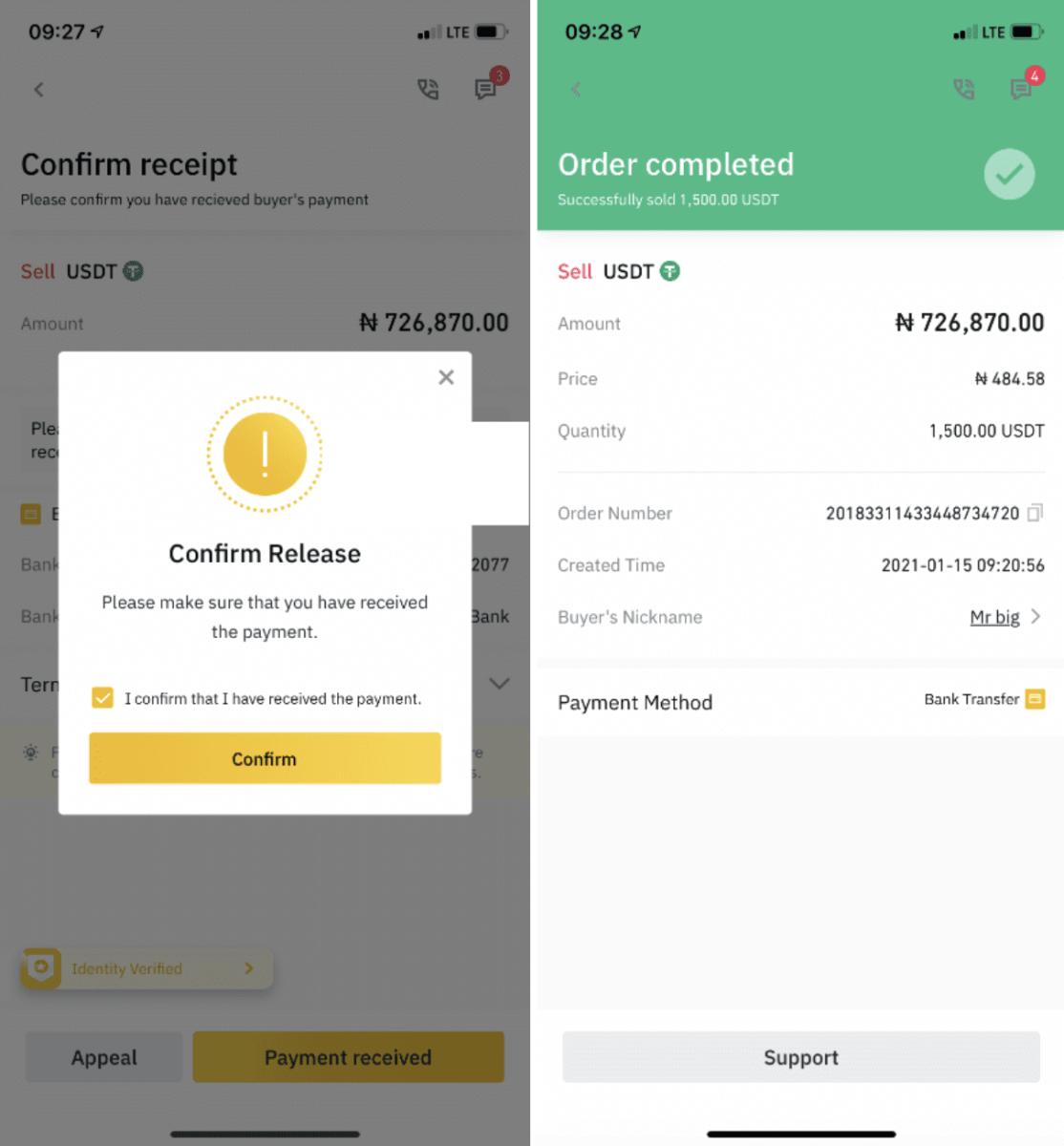
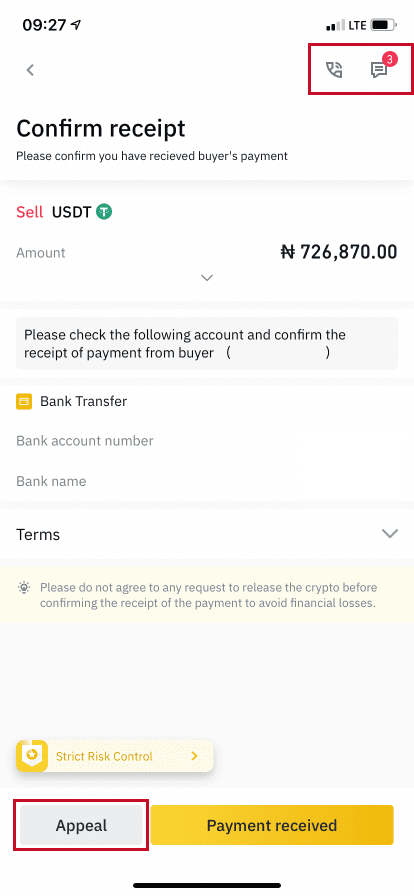
නිතර අසන ප්රශ්න (නිතර අසන ප්රශ්න)
ගිණුම
මට Binance වෙතින් ඊමේල් ලබා ගත නොහැක්කේ ඇයි?
ඔබට Binance වෙතින් එවන ලද ඊමේල් නොලැබෙන්නේ නම්, කරුණාකර ඔබගේ විද්යුත් තැපෑලෙහි සැකසුම් පරීක්ෂා කිරීමට පහත උපදෙස් අනුගමනය කරන්න: 1. ඔබ ඔබගේ Binance ගිණුමට ලියාපදිංචි කර ඇති විද්යුත් තැපැල් ලිපිනයට ලොග් වී තිබේද? සමහර විට ඔබ ඔබගේ උපාංගවල ඔබගේ විද්යුත් තැපෑලෙන් ඉවත් වී ඇති අතර එම නිසා Binance හි ඊමේල් දැකිය නොහැක. කරුණාකර පුරනය වී නැවුම් කරන්න.
2. ඔබ ඔබගේ විද්යුත් තැපෑලෙහි ස්පෑම් ෆෝල්ඩරය පරීක්ෂා කර තිබේද? ඔබගේ විද්යුත් තැපැල් සේවා සපයන්නා Binance ඊමේල් ඔබගේ ස්පෑම් ෆෝල්ඩරයට තල්ලු කරන බව ඔබට පෙනී ගියහොත්, Binance හි විද්යුත් තැපැල් ලිපින සුදු ලැයිස්තුගත කිරීමෙන් ඔබට ඒවා “ආරක්ෂිත” ලෙස සලකුණු කළ හැකිය. එය සැකසීමට ඔබට Binance ඊමේල් සුදු ලැයිස්තුගත කරන්නේ කෙසේද යන්න වෙත යොමු විය හැකිය.
සුදු ලැයිස්තුවට ලිපින:
- [email protected]
- [email protected]
- [email protected]
- [email protected]
- [email protected]
- [email protected]
- [email protected]
- [email protected]
- [email protected]
- [email protected]
- [email protected]
- [email protected]
- [email protected]
- [email protected]
- [email protected]
4. ඔබේ විද්යුත් තැපැල් පෙට්ටිය පිරී තිබේද? ඔබ සීමාවට ළඟා වී ඇත්නම්, ඔබට විද්යුත් තැපැල් යැවීමට හෝ ලැබීමට නොහැකි වනු ඇත. තවත් විද්යුත් තැපැල් සඳහා යම් ඉඩක් නිදහස් කිරීම සඳහා ඔබට පැරණි විද්යුත් තැපැල් කිහිපයක් මකා දැමිය හැකිය.
5. හැකි නම්, Gmail, Outlook වැනි පොදු විද්යුත් තැපැල් වසම් වලින් ලියාපදිංචි වන්න.
මට SMS සත්යාපන කේත ලබා ගත නොහැක්කේ ඇයි?
පරිශීලක අත්දැකීම වැඩිදියුණු කිරීම සඳහා Binance අපගේ SMS සත්යාපන ආවරණය අඛණ්ඩව වැඩිදියුණු කරයි. කෙසේ වෙතත්, දැනට සහාය නොදක්වන සමහර රටවල් සහ ප්රදේශ තිබේ. ඔබට SMS සත්යාපනය සක්රීය කළ නොහැකි නම්, ඔබේ ප්රදේශය ආවරණය වී ඇත්දැයි පරීක්ෂා කිරීමට කරුණාකර අපගේ ගෝලීය SMS ආවරණ ලැයිස්තුව බලන්න. ඔබේ ප්රදේශය ලැයිස්තුවේ ආවරණය වී නොමැති නම්, කරුණාකර ඔබේ ප්රාථමික ද්වි-සාධක සත්යාපනය ලෙස Google සත්යාපනය භාවිතා කරන්න.
ඔබට පහත මාර්ගෝපදේශය වෙත යොමු විය හැකිය: Google සත්යාපනය සක්රීය කරන්නේ කෙසේද (2FA).
ඔබ SMS සත්යාපනය සක්රීය කර ඇත්නම් හෝ ඔබ දැනට අපගේ ගෝලීය SMS ආවරණ ලැයිස්තුවේ ඇති රටක හෝ ප්රදේශයක පදිංචිව සිටින්නේ නම්, නමුත් ඔබට තවමත් SMS කේත ලබා ගත නොහැකි නම්, කරුණාකර පහත පියවර ගන්න:
- ඔබගේ ජංගම දුරකථනයට හොඳ ජාල සංඥාවක් ඇති බවට වග බලා ගන්න.
- ඔබගේ ජංගම දුරකථනයේ ඇති අපගේ SMS කේත අංකය අවහිර කළ හැකි ප්රති-වයිරස සහ/හෝ ෆයර්වෝල් සහ/හෝ ඇමතුම් අවහිර කිරීමේ යෙදුම් අක්රීය කරන්න.
- ඔබගේ ජංගම දුරකථනය නැවත ආරම්භ කරන්න.
- ඒ වෙනුවට හඬ සත්යාපනය උත්සාහ කරන්න.
- SMS සත්යාපනය නැවත සකසන්න, කරුණාකර මෙතැනට යොමු වන්න.
අනාගත බෝනස් වවුචරය/මුදල් වවුචරය මුදා ගන්නේ කෙසේද?
1. ඔබගේ ගිණුම් නිරූපකය මත ක්ලික් කර ඔබගේ ගිණුමට පිවිසීමෙන් පසු පතන මෙනුවෙන් හෝ ඔබගේ උපකරණ පුවරුවේ [ත්යාග මධ්යස්ථානය] තෝරන්න. විකල්පයක් ලෙස, ඔබට https://www.binance.com/en/my/coupon වෙත කෙලින්ම පිවිසිය හැකිය, නැතහොත් ඔබගේ Binance යෙදුමේ ගිණුම හෝ තවත් මෙනුව හරහා ත්යාග මධ්යස්ථානයට ප්රවේශ විය හැකිය. 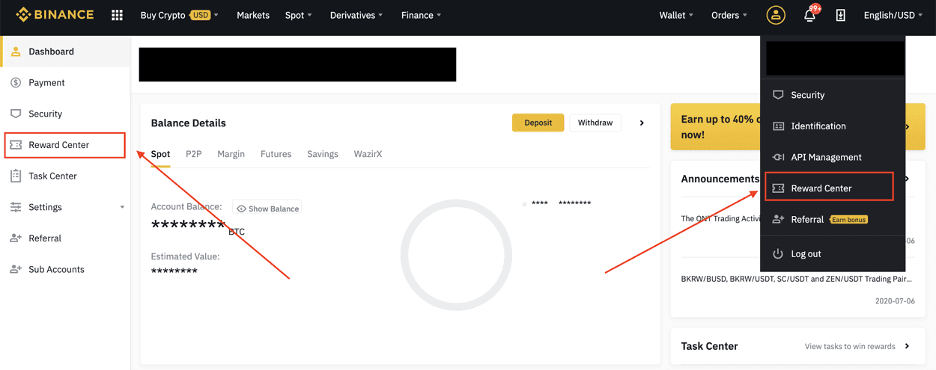
2. ඔබට ඔබේ අනාගත ප්රසාද වවුචරය හෝ මුදල් වවුචරය ලැබුණු පසු, ඔබට එහි මුහුණත වටිනාකම, කල් ඉකුත් වීමේ දිනය සහ යෙදූ නිෂ්පාදන ත්යාග මධ්යස්ථානයේ දැකගත හැකිය.
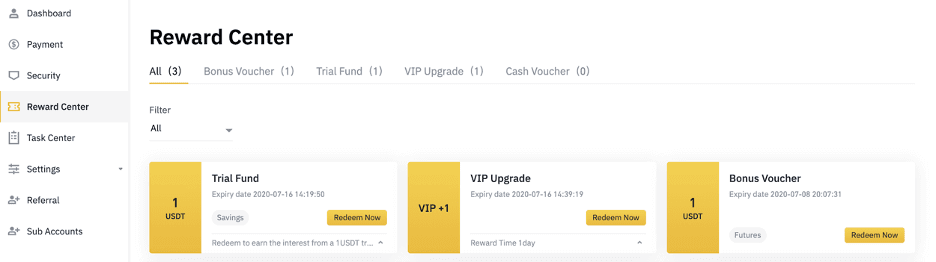
3. ඔබ තවමත් අනුරූප ගිණුමක් විවෘත කර නොමැති නම්, ඔබ මුදවා ගැනීමේ බොත්තම ක්ලික් කළ විට එය විවෘත කිරීමට උත්පතනයක් ඔබට මඟ පෙන්වනු ඇත. ඔබට දැනටමත් අනුරූප ගිණුමක් තිබේ නම්, වවුචර් මුදවා ගැනීමේ ක්රියාවලිය තහවුරු කිරීම සඳහා උත්පතනයක් පැමිණෙනු ඇත. සාර්ථකව මුදවා ගත් පසු, ඔබ තහවුරු කිරීමේ බොත්තම ක්ලික් කරන විට ශේෂය පරීක්ෂා කිරීමට ඔබට ඔබේ අනුරූප ගිණුමට යා හැකිය.
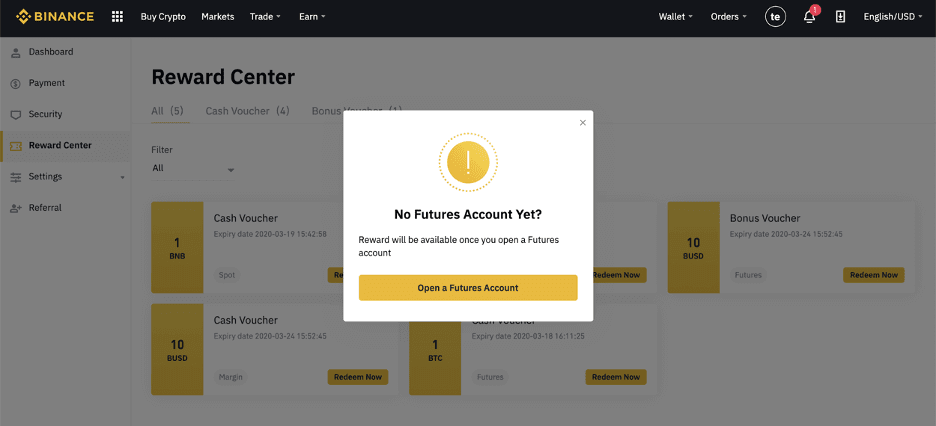
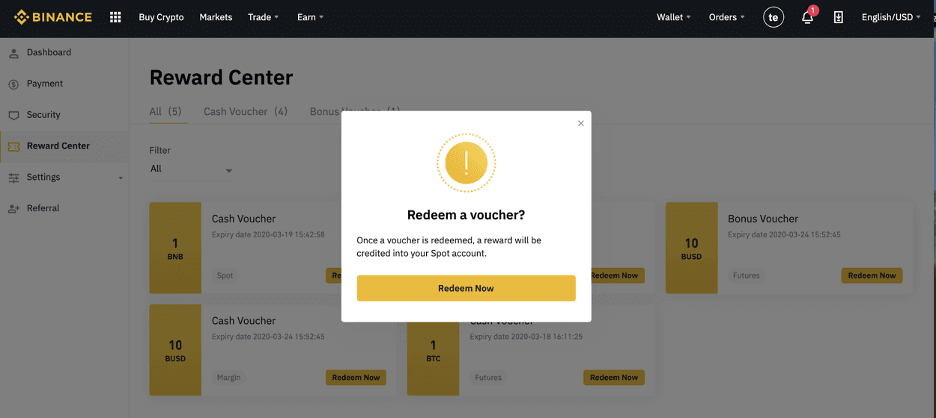
4. ඔබ දැන් වවුචරය සාර්ථකව මුදවා ගෙන ඇත. ත්යාගය ඔබේ අනුරූප මුදල් පසුම්බියට කෙලින්ම බැර කෙරේ.
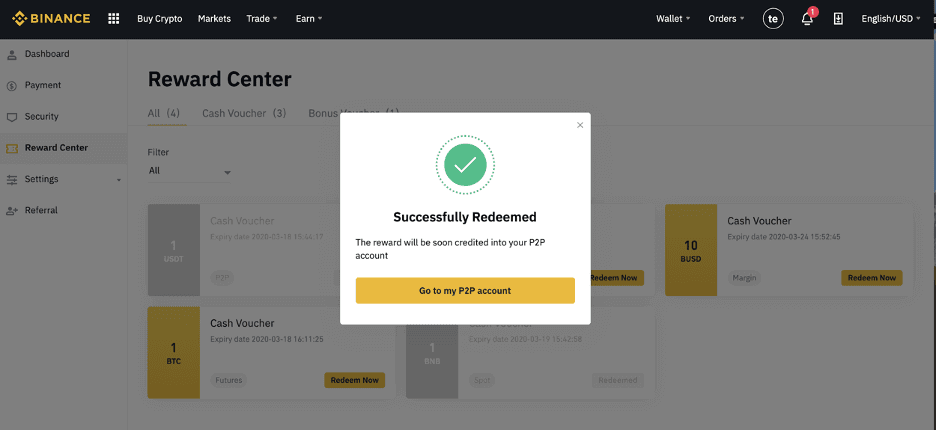
සත්යාපනය
මා අතිරේක සහතික තොරතුරු ලබා දිය යුත්තේ ඇයි?
දුර්ලභ අවස්ථාවන්හිදී, ඔබගේ සෙල්ෆිය ඔබ සපයා ඇති හැඳුනුම්පත් ලේඛන සමඟ නොගැලපේ නම්, ඔබට අතිරේක ලේඛන ලබා දී අතින් සත්යාපනය සඳහා රැඳී සිටීමට සිදුවනු ඇත. අතින් සත්යාපනය සඳහා දින කිහිපයක් ගත විය හැකි බව කරුණාවෙන් සලකන්න. සියලුම පරිශීලක අරමුදල් සුරක්ෂිත කිරීම සඳහා Binance පුළුල් අනන්යතා සත්යාපන සේවාවක් භාවිතා කරයි, එබැවින් ඔබ තොරතුරු පුරවන විට ඔබ සපයන ද්රව්ය අවශ්යතා සපුරාලන බවට වග බලා ගන්න.
ක්රෙඩිට්/ඩෙබිට් කාඩ්පතක් සමඟ ක්රිප්ටෝ මිලදී ගැනීම සඳහා අනන්යතා සත්යාපනය
ස්ථාවර සහ අනුකූල ෆියට් ද්වාරයක් සහතික කිරීම සඳහා, ක්රෙඩිට් ඩෙබිට් කාඩ්පත් සමඟ ක්රිප්ටෝ මිලදී ගන්නා පරිශීලකයින් හැඳුනුම්පත් සත්යාපනය සම්පූර්ණ කිරීම අවශ්ය වේ. Binance ගිණුම සඳහා හැඳුනුම්පත් සත්යාපනය දැනටමත් සම්පූර්ණ කර ඇති පරිශීලකයින්ට කිසිදු අමතර තොරතුරක් අවශ්ය නොවී ක්රිප්ටෝ මිලදී ගැනීම දිගටම කරගෙන යාමට හැකි වනු ඇත. අමතර තොරතුරු සැපයීමට අවශ්ය පරිශීලකයින් ඊළඟ වතාවේ ක්රෙඩිට් හෝ ඩෙබිට් කාඩ්පතක් සමඟ ක්රිප්ටෝ මිලදී ගැනීමක් කිරීමට උත්සාහ කරන විට විමසනු ලැබේ.
සම්පූර්ණ කරන ලද සෑම හැඳුනුම්පත් සත්යාපන මට්ටමක්ම පහත ලැයිස්තුගත කර ඇති පරිදි වැඩි කළ ගනුදෙනු සීමාවන් ලබා දෙනු ඇත. භාවිතා කරන ෆියට් මුදල් ඒකකය කුමක් වුවත් සියලුම ගනුදෙනු සීමාවන් යුරෝ (€) වටිනාකමට ස්ථාවර වන අතර එම නිසා විනිමය අනුපාත අනුව අනෙකුත් ෆියට් මුදල් වර්ගවල තරමක් වෙනස් වේ.
මූලික තොරතුරු
මෙම සත්යාපනයට පරිශීලකයාගේ නම, ලිපිනය සහ උපන් දිනය අවශ්ය වේ.
අනන්යතා මුහුණු සත්යාපනය
- ගනුදෙනු සීමාව: දිනකට යුරෝ 5,000.
මෙම සත්යාපන මට්ටම සඳහා වලංගු ඡායාරූප හැඳුනුම්පතක පිටපතක් සහ අනන්යතාවය සනාථ කිරීම සඳහා සෙල්ෆියක් ගැනීම අවශ්ය වේ. මුහුණු සත්යාපනය සඳහා Binance යෙදුම ස්ථාපනය කර ඇති ස්මාර්ට් ජංගම දුරකතනයක් හෝ වෙබ් කැමරාවක් සහිත PC/Mac එකක් අවශ්ය වේ.
ලිපින සත්යාපනය
- ගනුදෙනු සීමාව: දිනකට යුරෝ 50,000.
ඔබගේ සීමාව වැඩි කිරීම සඳහා, ඔබ ඔබගේ අනන්යතා සත්යාපනය සහ ලිපින සත්යාපනය (ලිපිනය සනාථ කිරීම) සම්පූර්ණ කළ යුතුය. ඔබේ දෛනික සීමාව දිනකට යුරෝ 50,000 ට වඩා වැඩි කිරීමට
අවශ්ය නම් , කරුණාකර පාරිභෝගික සහාය අමතන්න.
මට [සත්යාපිත ප්ලස්] සත්යාපනය සම්පූර්ණ කිරීමට අවශ්ය වන්නේ ඇයි?
ඔබට crypto මිලදී ගැනීම සහ විකිණීම සඳහා ඔබේ සීමාවන් වැඩි කිරීමට හෝ තවත් ගිණුම් විශේෂාංග අගුළු ඇරීමට අවශ්ය නම්, ඔබ [Verified Plus] සත්යාපනය සම්පූර්ණ කළ යුතුය. පහත පියවර අනුගමනය කරන්න:
ඔබේ ලිපිනය ඇතුළත් කර [ ඉදිරියට යන්න ] ක්ලික් කරන්න. 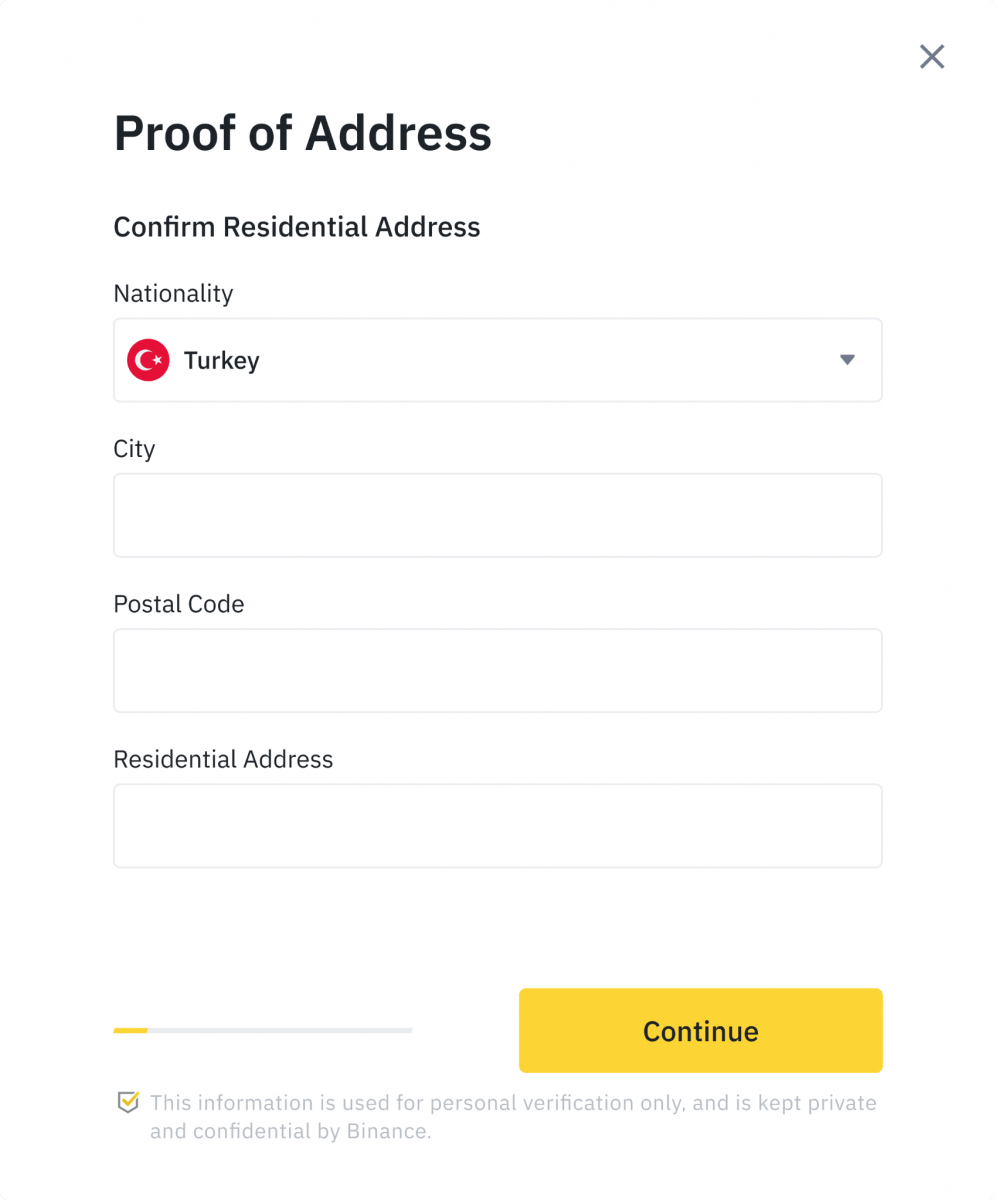
ඔබේ ලිපිනය පිළිබඳ සාක්ෂි උඩුගත කරන්න. එය ඔබේ බැංකු ප්රකාශය හෝ උපයෝගිතා බිල්පත විය හැකිය. ඉදිරිපත් කිරීමට [ තහවුරු කරන්න ] ක්ලික් කරන්න. ඔබව [පුද්ගලික සත්යාපනය]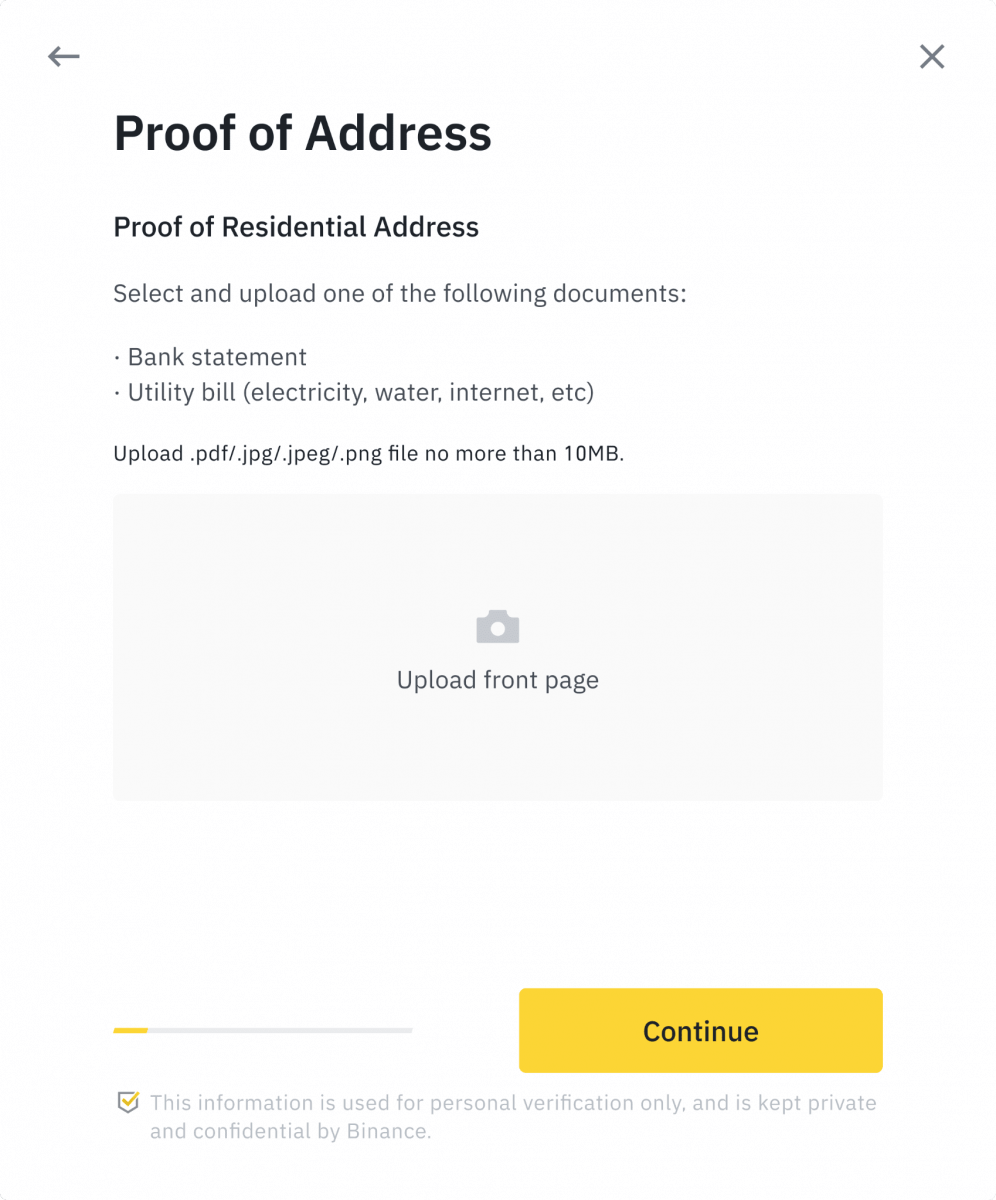
වෙත නැවත හරවා යවනු ලබන අතර සත්යාපන තත්ත්වය [සමාලෝචනය යටතේ] ලෙස පෙන්වනු ඇත . එය අනුමත වන තෙක් ඉවසීමෙන් බලා සිටින්න.
තැන්පතු
ටැග්/මෙමෝ එකක් යනු කුමක්ද සහ ක්රිප්ටෝ තැන්පත් කිරීමේදී මට එය ඇතුළත් කිරීමට අවශ්ය වන්නේ ඇයි?
ටැගයක් හෝ සංදේශයක් යනු තැන්පතුවක් හඳුනාගෙන සුදුසු ගිණුමට බැර කිරීම සඳහා එක් එක් ගිණුමට පවරා ඇති අනන්ය හඳුනාගැනීමකි. BNB, XEM, XLM, XRP, KAVA, ATOM, BAND, EOS වැනි ඇතැම් ගුප්තකේතන මුදල් තැන්පත් කිරීමේදී, එය සාර්ථකව බැර කිරීම සඳහා ඔබ අදාළ ටැගය හෝ සංදේශය ඇතුළත් කළ යුතුය.
මගේ මුදල් ලැබීමට කොපමණ කාලයක් ගතවේද? ගනුදෙනු ගාස්තුව කොපමණද?
Binance සඳහා ඔබගේ ඉල්ලීම තහවුරු කිරීමෙන් පසු, ගනුදෙනුව blockchain මත තහවුරු කිරීමට කාලය ගතවේ. තහවුරු කිරීමේ කාලය blockchain සහ එහි වත්මන් ජාල ගමනාගමනය අනුව වෙනස් වේ. උදාහරණයක් ලෙස, ඔබ USDT තැන්පත් කරන්නේ නම්, Binance ERC20, BEP2 සහ TRC20 ජාල සඳහා සහය දක්වයි. ඔබ ආපසු ගන්නා වේදිකාවෙන් ඔබට අවශ්ය ජාලය තෝරා ගත හැකිය, ආපසු ගැනීමට මුදල ඇතුළත් කරන්න, එවිට ඔබට අදාළ ගනුදෙනු ගාස්තු පෙනෙනු ඇත.
ජාලය ගනුදෙනුව තහවුරු කළ විගස අරමුදල් ඔබේ Binance ගිණුමට බැර කෙරේ.
ඔබ වැරදි තැන්පතු ලිපිනයක් ඇතුළත් කළේ නම් හෝ සහාය නොදක්වන ජාලයක් තෝරා ගත්තේ නම්, ඔබේ අරමුදල් අහිමි වන බව කරුණාවෙන් සලකන්න. ගනුදෙනුව තහවුරු කිරීමට පෙර සෑම විටම ප්රවේශමෙන් පරීක්ෂා කරන්න.
මගේ ගනුදෙනු ඉතිහාසය පරීක්ෂා කරන්නේ කෙසේද?
ඔබට [Wallet] - [දළ විශ්ලේෂණය] - [ගනුදෙනු ඉතිහාසය] වෙතින් ඔබගේ තැන්පතු හෝ මුදල් ආපසු ගැනීමේ තත්ත්වය පරීක්ෂා කළ හැකිය . 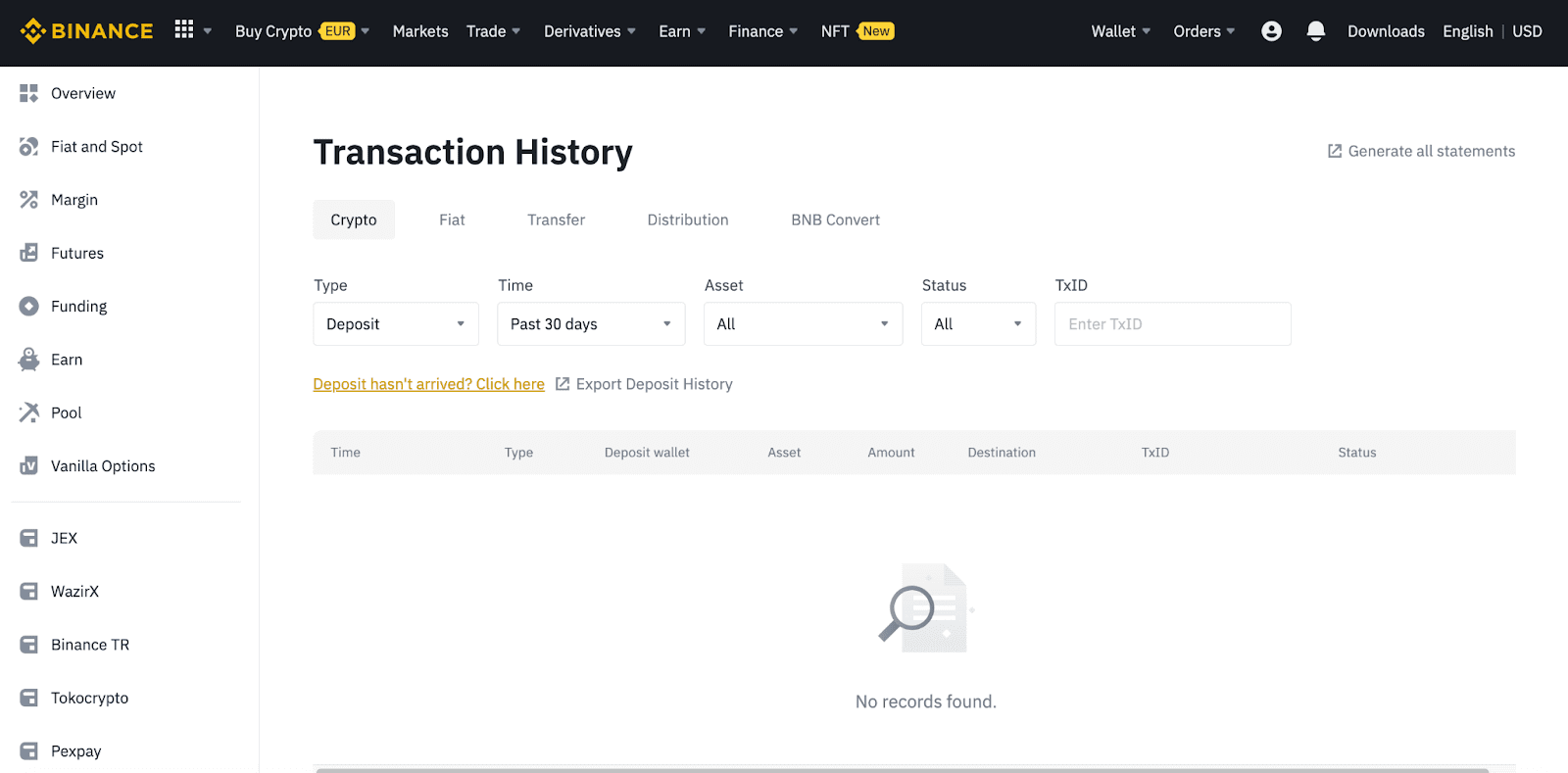
ඔබ යෙදුම භාවිතා කරන්නේ නම්, [ Wallets ] - [ දළ විශ්ලේෂණය ] - [ ස්ථානය ] වෙත ගොස් දකුණු පස ඇති [ ගනුදෙනු ඉතිහාසය ] නිරූපකය තට්ටු කරන්න .
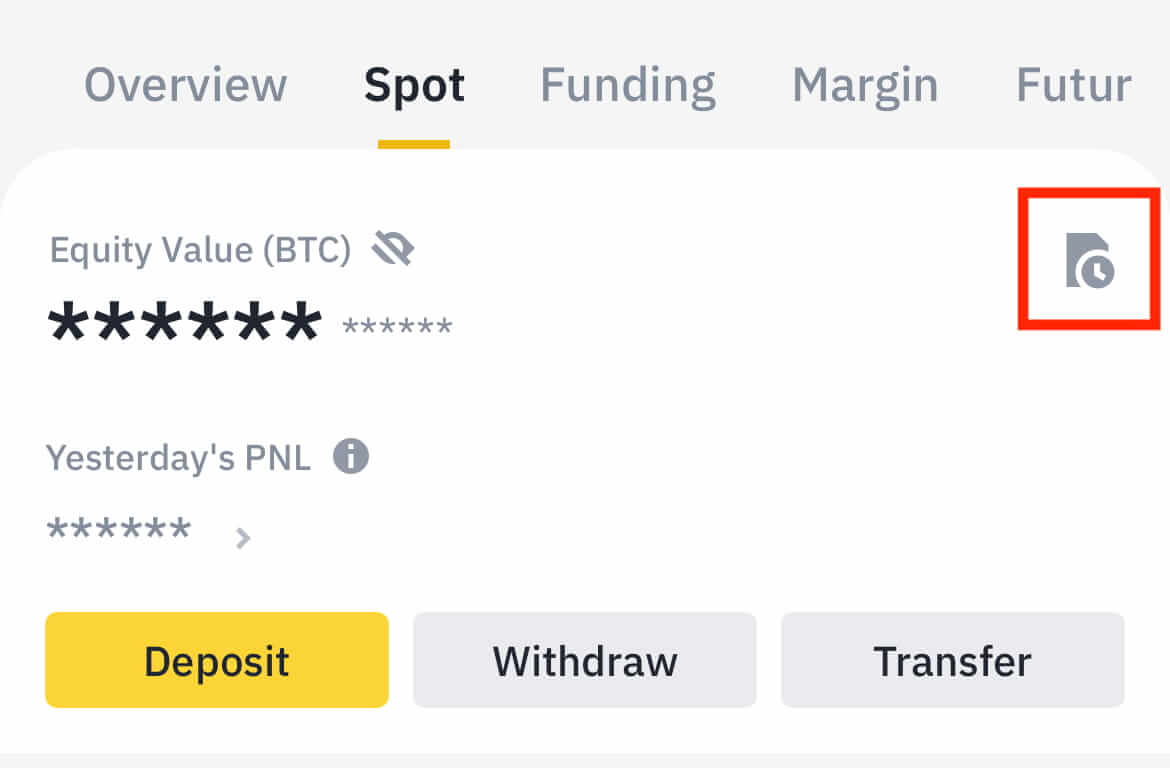
ඔබට කිසිදු ගුප්තකේතන මුදල් නොමැති නම්, P2P වෙළඳාමෙන් මිලදී ගැනීමට ඔබට [Crypto මිලදී ගන්න] ක්ලික් කළ හැකිය.
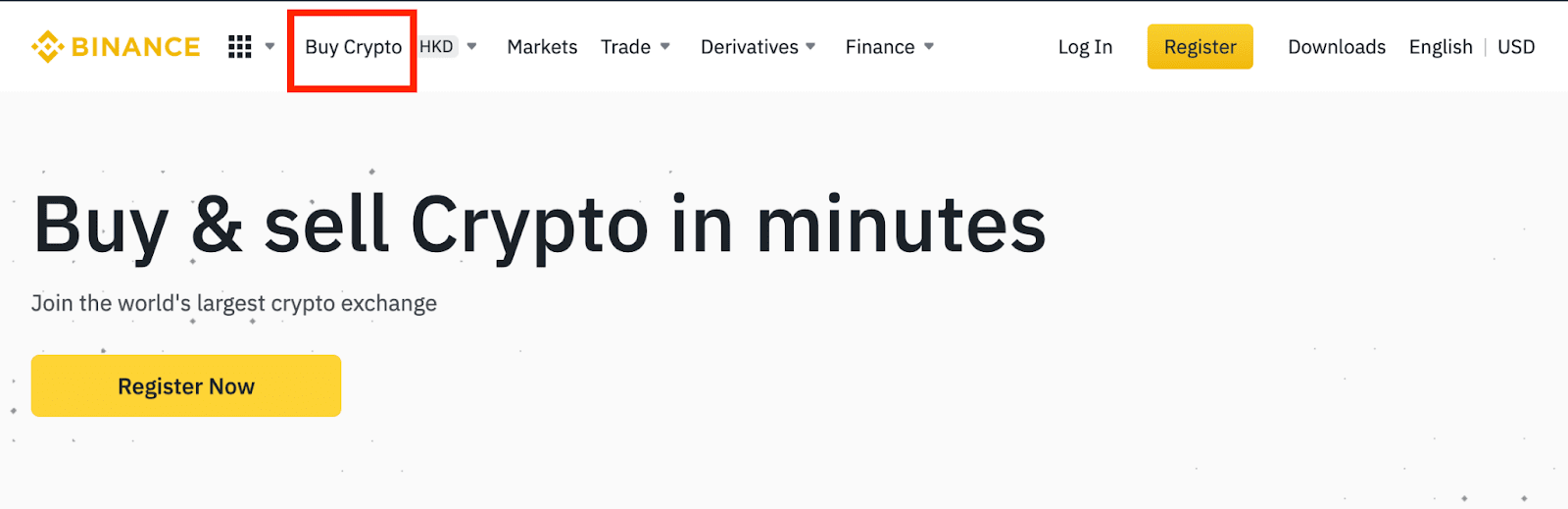
මගේ තැන්පතුව බැර කර නැත්තේ ඇයි?
මගේ තැන්පතුව තවමත් බැර කර ඇත්තේ ඇයි?
බාහිර වේදිකාවකින් Binance වෙත අරමුදල් මාරු කිරීම පියවර තුනකින් සමන්විත වේ:
- බාහිර වේදිකාවෙන් ඉවත් වීම
- Blockchain ජාල තහවුරු කිරීම
- Binance ඔබේ ගිණුමට අරමුදල් බැර කරයි
ඔබ ඔබේ ක්රිප්ටෝව ඉවත් කර ගන්නා වේදිකාවේ "සම්පූර්ණ" හෝ "සාර්ථක" ලෙස සලකුණු කරන ලද වත්කම් ආපසු ගැනීමක් යනු ගනුදෙනුව සාර්ථකව blockchain ජාලයට විකාශනය කළ බවයි. කෙසේ වෙතත්, එම විශේෂිත ගනුදෙනුව සම්පූර්ණයෙන්ම තහවුරු කර ඔබ ඔබේ ක්රිප්ටෝව ඉවත් කර ගන්නා වේදිකාවට බැර කිරීමට තවමත් යම් කාලයක් ගතවනු ඇත. විවිධ blockchain සඳහා අවශ්ය "ජාල තහවුරු කිරීම්" ප්රමාණය වෙනස් වේ.
උදාහරණයක් ලෙස:
- ඇලිස්ට ඇගේ Binance මුදල් පසුම්බියට BTC 2ක් තැන්පත් කිරීමට අවශ්යයි. පළමු පියවර වන්නේ ඇයගේ පුද්ගලික මුදල් පසුම්බියේ සිට Binance වෙත අරමුදල් මාරු කරන ගනුදෙනුවක් නිර්මාණය කිරීමයි.
- ගනුදෙනුව නිර්මාණය කිරීමෙන් පසු, ඇලිස්ට ජාල තහවුරු කිරීම් සඳහා රැඳී සිටීමට සිදුවේ. ඇයට ඇගේ Binance ගිණුමේ පොරොත්තු තැන්පතුව දැකගත හැකි වනු ඇත.
- තැන්පතුව සම්පූර්ණ වන තුරු අරමුදල් තාවකාලිකව ලබා ගත නොහැකි වනු ඇත (ජාල තහවුරු කිරීම් 1).
- ඇලිස් මෙම අරමුදල් ආපසු ගැනීමට තීරණය කරන්නේ නම්, ඇයට ජාල තහවුරු කිරීම් 2 ක් බලා සිටීමට සිදුවේ.
ජාල තදබදයක් ඇතිවීමේ හැකියාව හේතුවෙන්, ඔබේ ගනුදෙනුව සැකසීමේදී සැලකිය යුතු ප්රමාදයක් සිදුවිය හැකිය. බ්ලොක්චේන් ගවේෂකයක් භාවිතා කිරීමෙන් ඔබේ වත්කම් මාරු කිරීමේ තත්ත්වය සොයා බැලීමට ඔබට TxID (ගනුදෙනු හැඳුනුම්පත) භාවිතා කළ හැකිය.
- ගනුදෙනුව තවමත් blockchain ජාල නෝඩ් මගින් සම්පූර්ණයෙන් තහවුරු කර නොමැති නම් හෝ අපගේ පද්ධතිය විසින් නිශ්චිතව දක්වා ඇති අවම ජාල තහවුරු කිරීම් ප්රමාණයට ළඟා වී නොමැති නම්, කරුණාකර එය සැකසීමට ඉවසිලිවන්තව සිටින්න. ගනුදෙනුව තහවුරු කළ පසු, Binance ඔබේ ගිණුමට අරමුදල් බැර කරනු ඇත.
- ගනුදෙනුව blockchain මගින් තහවුරු කර ඇති නමුත් ඔබගේ Binance ගිණුමට බැර කර නොමැති නම්, ඔබට තැන්පතු තත්ව විමසුමෙන් තැන්පතු තත්ත්වය පරීක්ෂා කළ හැකිය. ඉන්පසු ඔබට ඔබගේ ගිණුම පරීක්ෂා කිරීමට පිටුවේ ඇති උපදෙස් අනුගමනය කළ හැකිය, නැතහොත් ගැටලුව සඳහා විමසීමක් ඉදිරිපත් කළ හැකිය.
බ්ලොක්චේන් හි ගනුදෙනු තත්ත්වය පරීක්ෂා කරන්නේ කෙසේද?
ඔබේ බයිනෑන්ස් ගිණුමට ලොග් වී ඔබේ ගුප්තකේතන මුදල් තැන්පතු වාර්තාව බැලීමට [පසුම්බිය] - [දළ විශ්ලේෂණය] - [ගනුදෙනු ඉතිහාසය] ක්ලික් කරන්න . ඉන්පසු ගනුදෙනු විස්තර පරීක්ෂා කිරීමට [TxID] මත ක්ලික් කරන්න.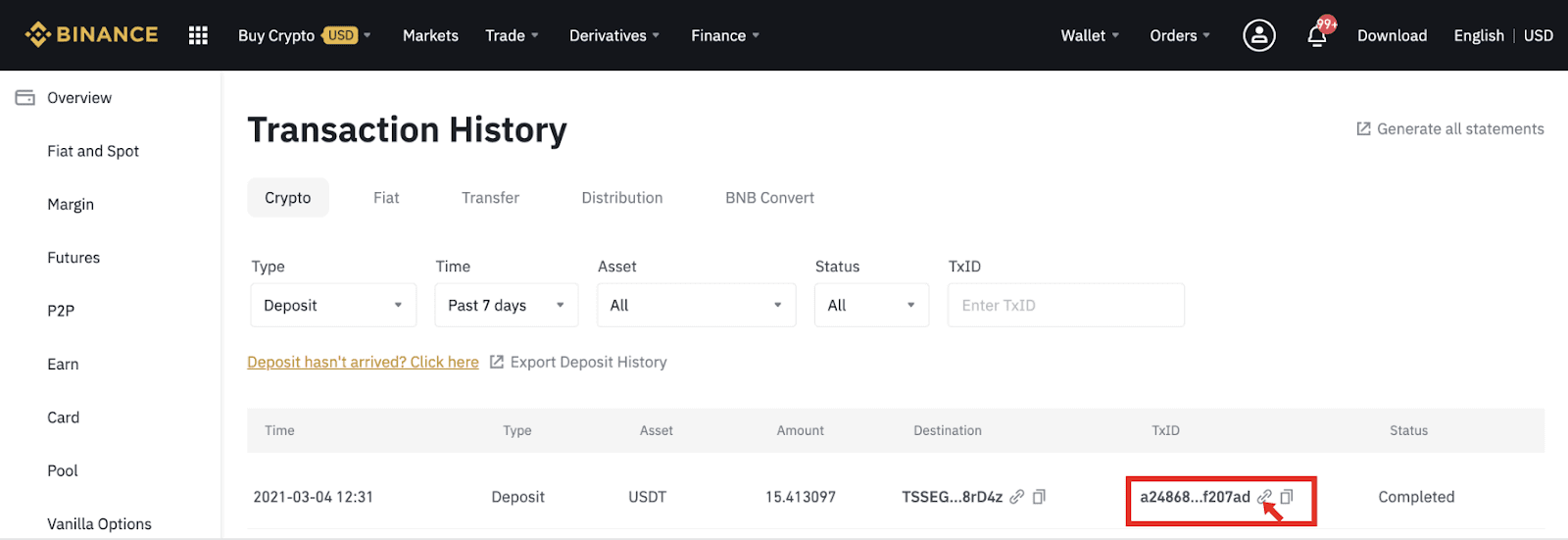
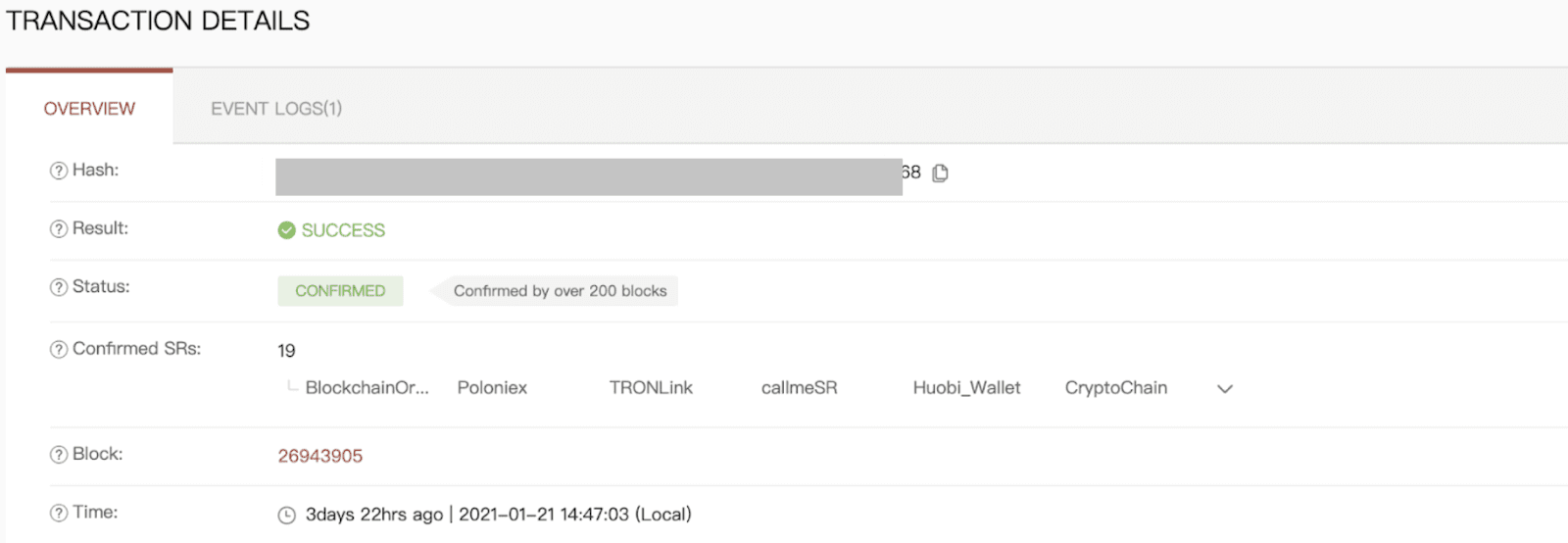
වෙළඳාම
සීමිත නියෝගයක් යනු කුමක්ද?
සීමිත ඇණවුමක් යනු ඔබ ඇණවුම් පොතේ නිශ්චිත සීමිත මිලක් සහිත ඇණවුමක් වේ. එය වෙළඳපල ඇණවුමක් මෙන් වහාම ක්රියාත්මක නොවේ. ඒ වෙනුවට, සීමිත ඇණවුම ක්රියාත්මක වන්නේ වෙළඳපල මිල ඔබේ සීමිත මිලට (හෝ වඩා හොඳ) ළඟා වුවහොත් පමණි. එබැවින්, ඔබට අඩු මිලකට මිලදී ගැනීමට හෝ වත්මන් වෙළඳපල මිලට වඩා ඉහළ මිලකට විකිණීමට සීමිත ඇණවුම් භාවිතා කළ හැකිය.
උදාහරණයක් ලෙස, ඔබ ඩොලර් 60,000 කට BTC 1 ක් සඳහා මිලදී ගැනීමේ සීමිත ඇණවුමක් තබන අතර, වත්මන් BTC මිල 50,000 කි. ඔබේ සීමිත ඇණවුම ඩොලර් 50,000 ට වහාම පුරවනු ලැබේ, මන්ද එය ඔබ නියම කළ මිලට වඩා (ඩොලර් 60,000) වඩා හොඳ මිලකි. ඒ හා සමානව
, ඔබ ඩොලර් 40,000 කට BTC 1 ක් සඳහා විකුණුම් සීමිත ඇණවුමක් සහ වත්මන් BTC මිල ඩොලර් 50,000 ක් නම්. ඇණවුම ඩොලර් 40,000 ට වහාම පුරවනු ලැබේ, මන්ද එය ඩොලර් 40,000 ට වඩා හොඳ මිලකි.
| වෙළඳපොළ අනුපිළිවෙල | ඇණවුම සීමා කරන්න |
| වෙළඳපල මිලට වත්කමක් මිලදී ගනී | නියමිත මිලකට හෝ ඊට වඩා හොඳ මිලකට වත්කමක් මිලදී ගනී |
| වහාම පුරවයි | සීමිත ඇණවුමේ මිලට හෝ ඊට වඩා හොඳ මිලකට පමණක් පිරවීම සිදු කෙරේ. |
| අත්පොත | කලින් සැකසිය හැක |
වෙළඳපොළ නියෝගයක් යනු කුමක්ද?
ඔබ ඇණවුම ලබා දෙන විට වෙළඳපල ඇණවුමක් හැකි ඉක්මනින් වත්මන් වෙළඳපල මිලට ක්රියාත්මක වේ. ඔබට එය මිලදී ගැනීම සහ විකිණීම යන දෙකම ඇණවුම් කිරීමට භාවිතා කළ හැකිය.
මිලදී ගැනීමේ හෝ විකිණීමේ වෙළඳපල ඇණවුමක් කිරීමට ඔබට [මුළු] හෝ [මුළු] තෝරා ගත හැකිය. උදාහරණයක් ලෙස, ඔබට යම් ප්රමාණයක BTC මිලදී ගැනීමට අවශ්ය නම්, ඔබට එම මුදල කෙලින්ම ඇතුළත් කළ හැකිය. නමුත් ඔබට 10,000 USDT වැනි නිශ්චිත අරමුදල් ප්රමාණයකින් BTC මිලදී ගැනීමට අවශ්ය නම්, ඔබට මිලදී ගැනීමේ ඇණවුම ලබා දීමට [මුළු] භාවිතා කළ හැකිය.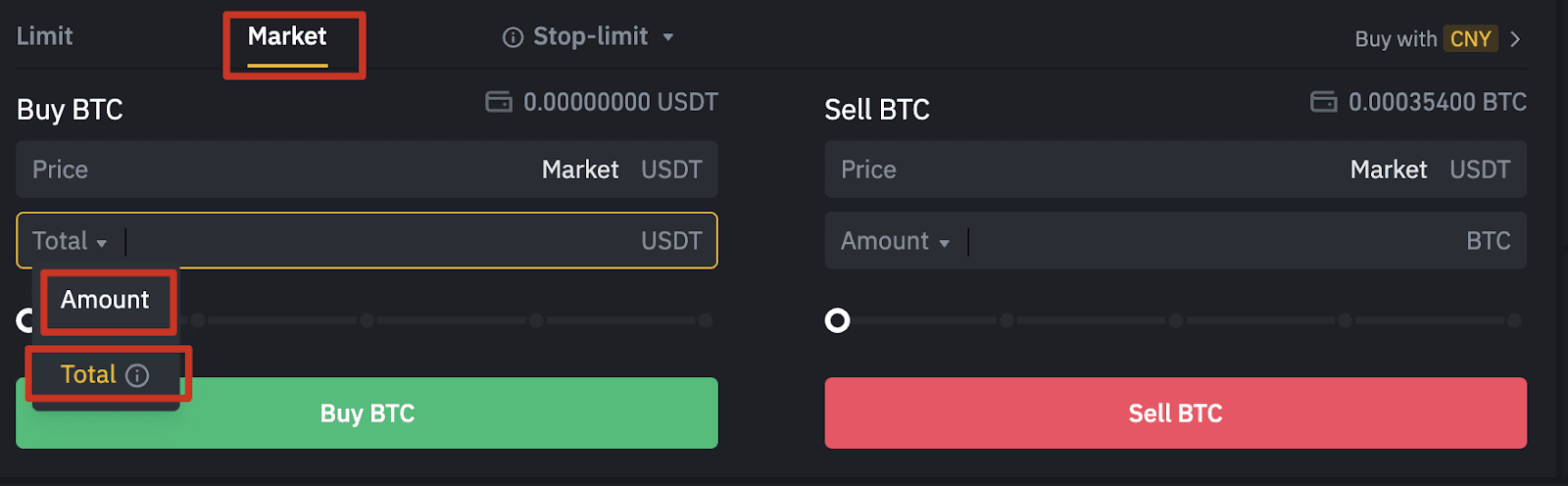
මගේ ස්ථාන වෙළඳ ක්රියාකාරකම් බලන්නේ කෙසේද?
වෙළඳ අතුරුමුහුණතේ පහළින් ඇති ඇණවුම් සහ ස්ථාන පැනලයෙන් ඔබට ඔබේ ස්ථානීය වෙළඳ ක්රියාකාරකම් නැරඹිය හැකිය. ඔබේ විවෘත ඇණවුම් තත්ත්වය සහ කලින් ක්රියාත්මක කළ ඇණවුම් පරීක්ෂා කිරීමට ටැබ් අතර මාරු වන්න.
1. විවෘත ඇණවුම්
[විවෘත ඇණවුම්] ටැබය යටතේ , ඔබට ඔබගේ විවෘත ඇණවුම් පිළිබඳ විස්තර නැරඹිය හැකිය, ඒවා අතර:- ඇණවුම් දිනය
- වෙළඳ යුගලය
- ඇණවුම් වර්ගය
- ඇණවුම් මිල
- ඇණවුම් ප්රමාණය
- පිරවූ %
- මුලු වටිනාකම
- ප්රේරක කොන්දේසි (ඇත්නම්)

වත්මන් විවෘත ඇණවුම් පමණක් පෙන්වීමට, [වෙනත් යුගල සඟවන්න] කොටුව සලකුණු කරන්න. 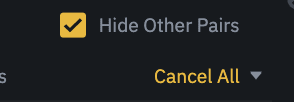
වත්මන් පටිත්තෙහි ඇති සියලුම විවෘත ඇණවුම් අවලංගු කිරීමට, [සියල්ල අවලංගු කරන්න] ක්ලික් කර අවලංගු කිරීමට ඇණවුම් වර්ගය තෝරන්න.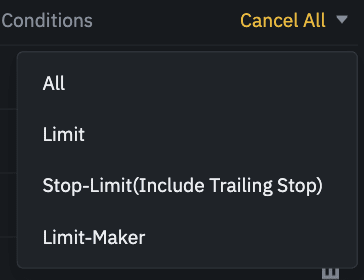
2. ඇණවුම් ඉතිහාසය
ඇණවුම් ඉතිහාසය යම් කාල පරිච්ඡේදයක් තුළ ඔබගේ පුරවන ලද සහ පුරවා නොමැති ඇණවුම් පිළිබඳ වාර්තාවක් පෙන්වයි. ඔබට ඇණවුම් විස්තර නැරඹිය හැකිය, ඒවා අතර:- ඇණවුම් දිනය
- වෙළඳ යුගලය
- ඇණවුම් වර්ගය
- ඇණවුම් මිල
- පුරවන ලද ඇණවුම් ප්රමාණය
- පිරවූ %
- මුලු වටිනාකම
- ප්රේරක කොන්දේසි (ඇත්නම්)

3. වෙළඳ ඉතිහාසය
වෙළඳ ඉතිහාසය යම් කාල පරිච්ඡේදයක් තුළ ඔබගේ පුරවන ලද ඇණවුම්වල වාර්තාවක් පෙන්වයි. ඔබට ගනුදෙනු ගාස්තු සහ ඔබේ භූමිකාව (වෙළඳපොළ සාදන්නා හෝ ගන්නා) පරීක්ෂා කළ හැකිය.වෙළඳ ඉතිහාසය බැලීමට, දින අභිරුචිකරණය කිරීමට පෙරහන් භාවිතා කර [සෙවීම] ක්ලික් කරන්න .
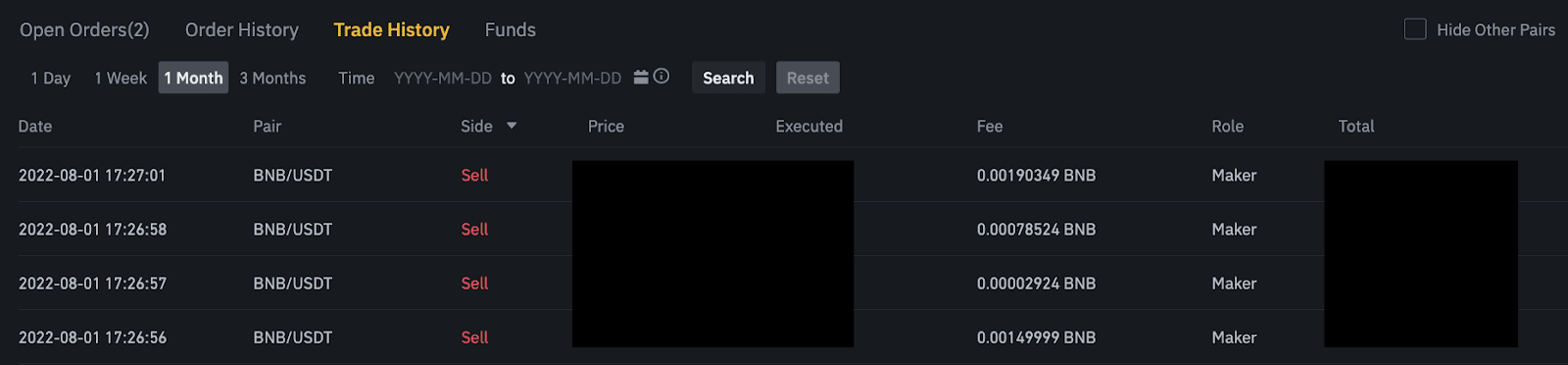
4. අරමුදල්
කාසිය, මුළු ශේෂය, ලබා ගත හැකි ශේෂය, අනුපිළිවෙලින් අරමුදල් සහ ඇස්තමේන්තුගත BTC/fiat අගය ඇතුළුව ඔබේ Spot Wallet හි ඇති වත්කම් පිළිබඳ විස්තර ඔබට නැරඹිය හැකිය.
ලබා ගත හැකි ශේෂය යනු ඇණවුම් කිරීමට ඔබට භාවිතා කළ හැකි අරමුදල් ප්රමාණය බව කරුණාවෙන් සලකන්න.

ආපසු ගැනීම
මගේ මුදල් ආපසු ගැනීම දැන් පැමිණියේ ඇයි?
මම Binance වෙතින් වෙනත් හුවමාරුවකට/පසුම්බියකට මුදල් ආපසු ගැනීමක් කර ඇත, නමුත් මට තවමත් මගේ අරමුදල් ලැබී නැත. ඇයි?ඔබේ Binance ගිණුමෙන් වෙනත් හුවමාරුවකට හෝ මුදල් පසුම්බියකට අරමුදල් මාරු කිරීම පියවර තුනකින් සමන්විත වේ:
- Binance මත මුදල් ආපසු ගැනීමේ ඉල්ලීම
- Blockchain ජාල තහවුරු කිරීම
- අදාළ වේදිකාවේ තැන්පත් කරන්න
සාමාන්යයෙන්, TxID (ගනුදෙනු හැඳුනුම්පතක්) මිනිත්තු 30-60ක් ඇතුළත ජනනය වන අතර, එයින් පෙන්නුම් කරන්නේ Binance මුදල් ආපසු ගැනීමේ ගනුදෙනුව සාර්ථකව විකාශනය කර ඇති බවයි.
කෙසේ වෙතත්, එම විශේෂිත ගනුදෙනුව තහවුරු කිරීමට තවමත් යම් කාලයක් ගතවනු ඇති අතර, අරමුදල් ගමනාන්ත මුදල් පසුම්බියට බැර කිරීමට ඊටත් වඩා වැඩි කාලයක් ගතවනු ඇත. විවිධ blockchains සඳහා අවශ්ය ජාල තහවුරු කිරීම් ප්රමාණය වෙනස් වේ.
උදාහරණයක් ලෙස:
- ජාල තහවුරු කිරීම් 1කට ළඟා වූ පසු, ඔබේ BTC ඔබේ අනුරූප ගිණුමට තැන්පත් කර ඇති බව බිට්කොයින් ගනුදෙනු සත්යාපනය කෙරේ.
- පාදක තැන්පතු ගනුදෙනුව ජාල තහවුරු කිරීම් 2ක් කරා ළඟා වන තුරු ඔබේ වත්කම් තාවකාලිකව අත්හිටුවා ඇත.
සටහන :
- blockchain ගවේෂකය ගනුදෙනුව තහවුරු කර නොමැති බව පෙන්වන්නේ නම්, කරුණාකර තහවුරු කිරීමේ ක්රියාවලිය අවසන් වන තෙක් රැඳී සිටින්න. මෙය blockchain ජාලය අනුව වෙනස් වේ.
- blockchain ගවේෂකය ගනුදෙනුව දැනටමත් තහවුරු කර ඇති බව පෙන්වන්නේ නම්, එයින් අදහස් වන්නේ ඔබේ අරමුදල් සාර්ථකව යවා ඇති බවත්, මේ සම්බන්ධයෙන් අපට තවදුරටත් සහාය ලබා දිය නොහැකි බවත්ය. වැඩිදුර සහාය ලබා ගැනීම සඳහා ඔබ ගමනාන්ත ලිපිනයේ හිමිකරු/සහාය කණ්ඩායම අමතන්න.
- විද්යුත් තැපැල් පණිවිඩයේ තහවුරු කිරීමේ බොත්තම ක්ලික් කිරීමෙන් පැය 6 කට පසු TxID ජනනය වී නොමැති නම්, කරුණාකර සහාය සඳහා අපගේ පාරිභෝගික සහාය අමතා අදාළ ගනුදෙනුවේ මුදල් ආපසු ගැනීමේ ඉතිහාස තිර රුව අමුණන්න. පාරිභෝගික සේවා නියෝජිතයාට කාලෝචිත ආකාරයකින් ඔබට සහාය විය හැකි වන පරිදි ඔබ ඉහත තොරතුරු සපයා ඇති බවට වග බලා ගන්න.
බ්ලොක්චේන් එකේ ගනුදෙනු තත්ත්වය පරීක්ෂා කරන්නේ කෙසේද?
Binance වෙත පිවිස , ඔබේ ගුප්ත ව්යවහාර මුදල් ආපසු ගැනීමේ වාර්තා සොයා ගැනීමට [Wallet]-[දළ විශ්ලේෂණය]-[ගනුදෙනු ඉතිහාසය] මත ක්ලික් කරන්න. [තත්වය] ගනුදෙනුව “සැකසෙමින්” පවතින බව පෙන්වන්නේ නම්, කරුණාකර තහවුරු කිරීමේ ක්රියාවලිය සම්පූර්ණ වන තෙක් රැඳී සිටින්න.
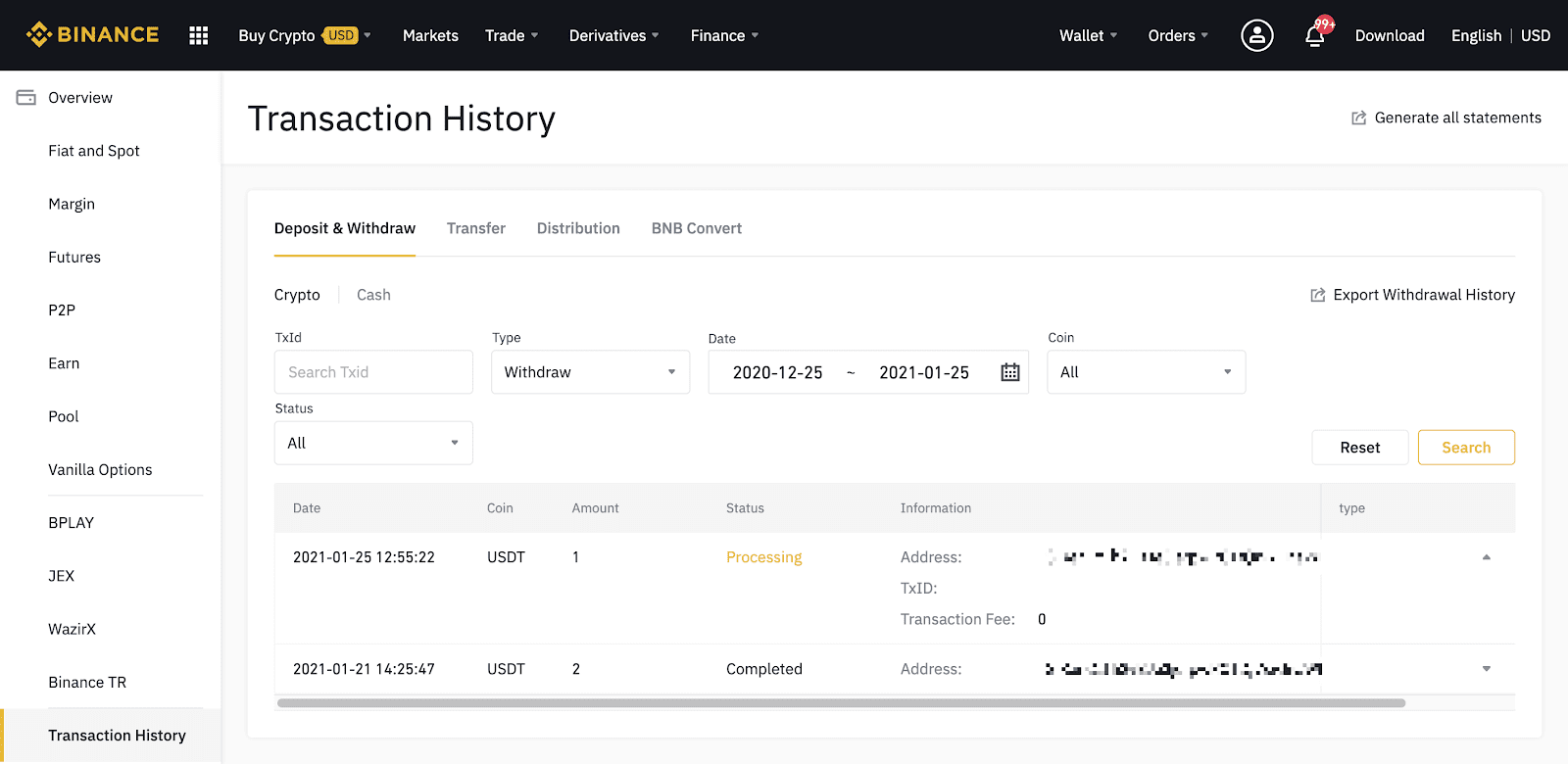
[තත්වය] ගනුදෙනුව “සම්පූර්ණ” බව පෙන්වන්නේ නම්, ඔබට බ්ලොක් ගවේෂකයක ගනුදෙනු විස්තර පරීක්ෂා කිරීමට [TxID] මත ක්ලික් කළ හැකිය.
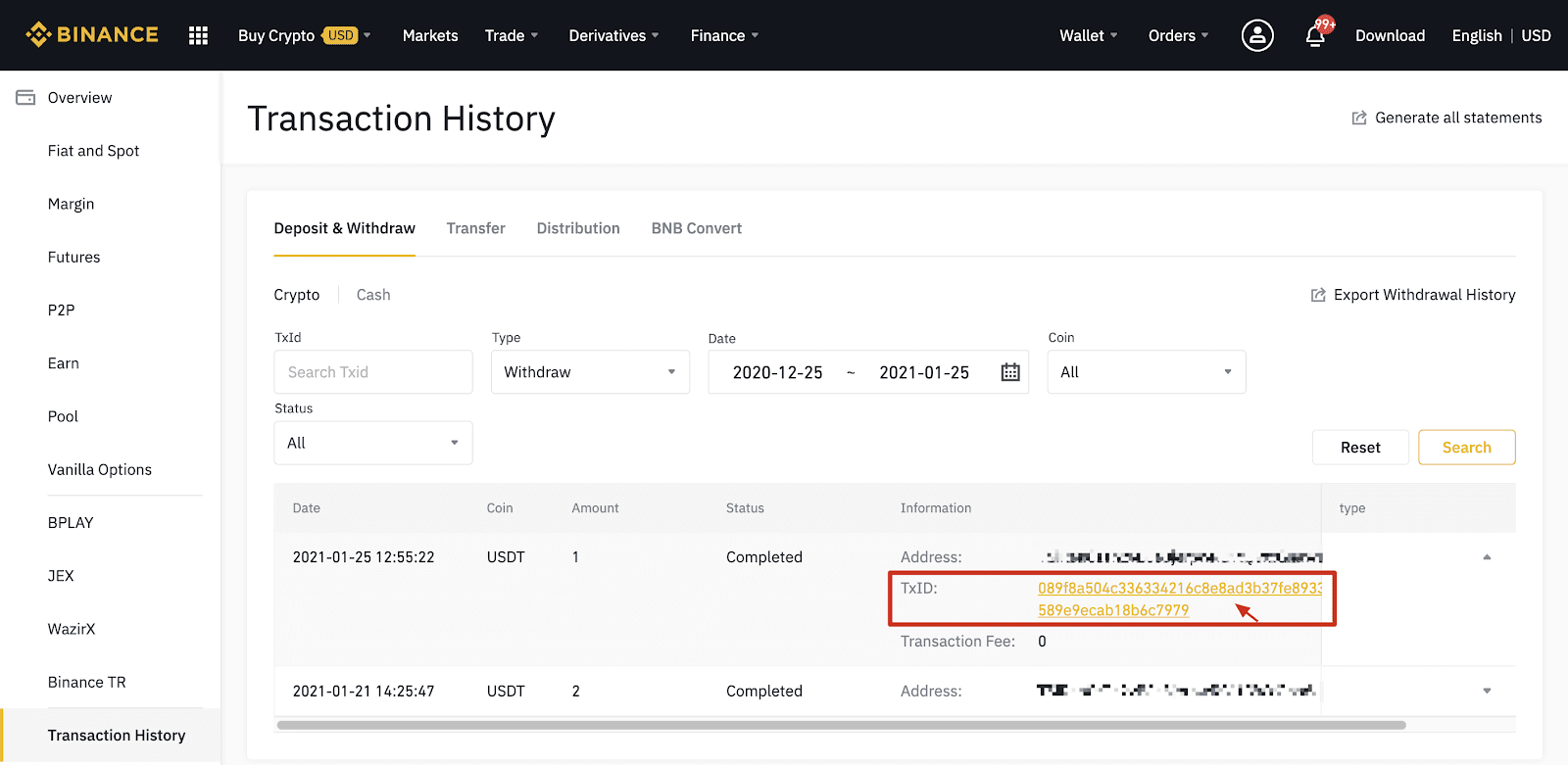
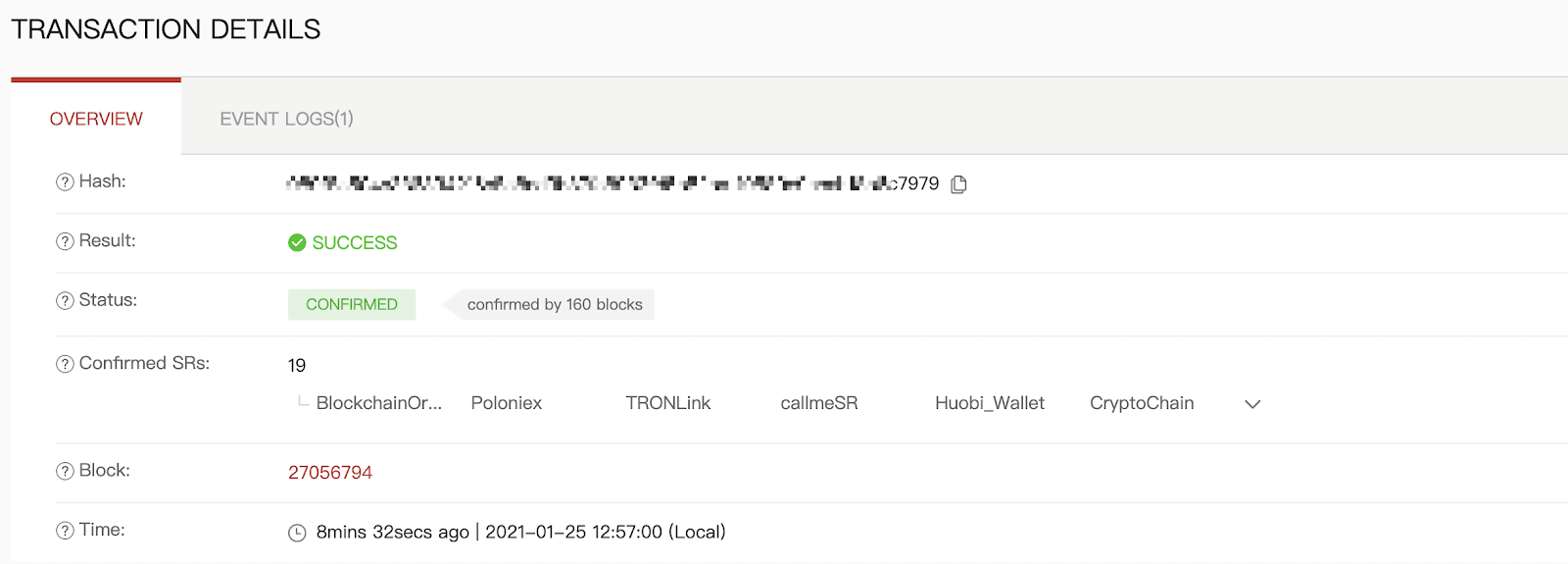
වැරදි ලිපිනයකට මුදල් ආපසු ගැනීම
ආරක්ෂක සත්යාපනය සමත් වීමෙන් පසු ඔබ [Submit] මත ක්ලික් කළ වහාම අපගේ පද්ධතිය මුදල් ආපසු ගැනීමේ ක්රියාවලිය ආරම්භ කරයි. මුදල් ආපසු ගැනීමේ තහවුරු කිරීමේ විද්යුත් තැපෑල “[Binance] මුදල් ආපසු ගැනීම ඉල්ලා ඇත……” යනුවෙන් ආරම්භ වන ඒවායේ විෂය රේඛා මගින් හඳුනාගත හැකිය. 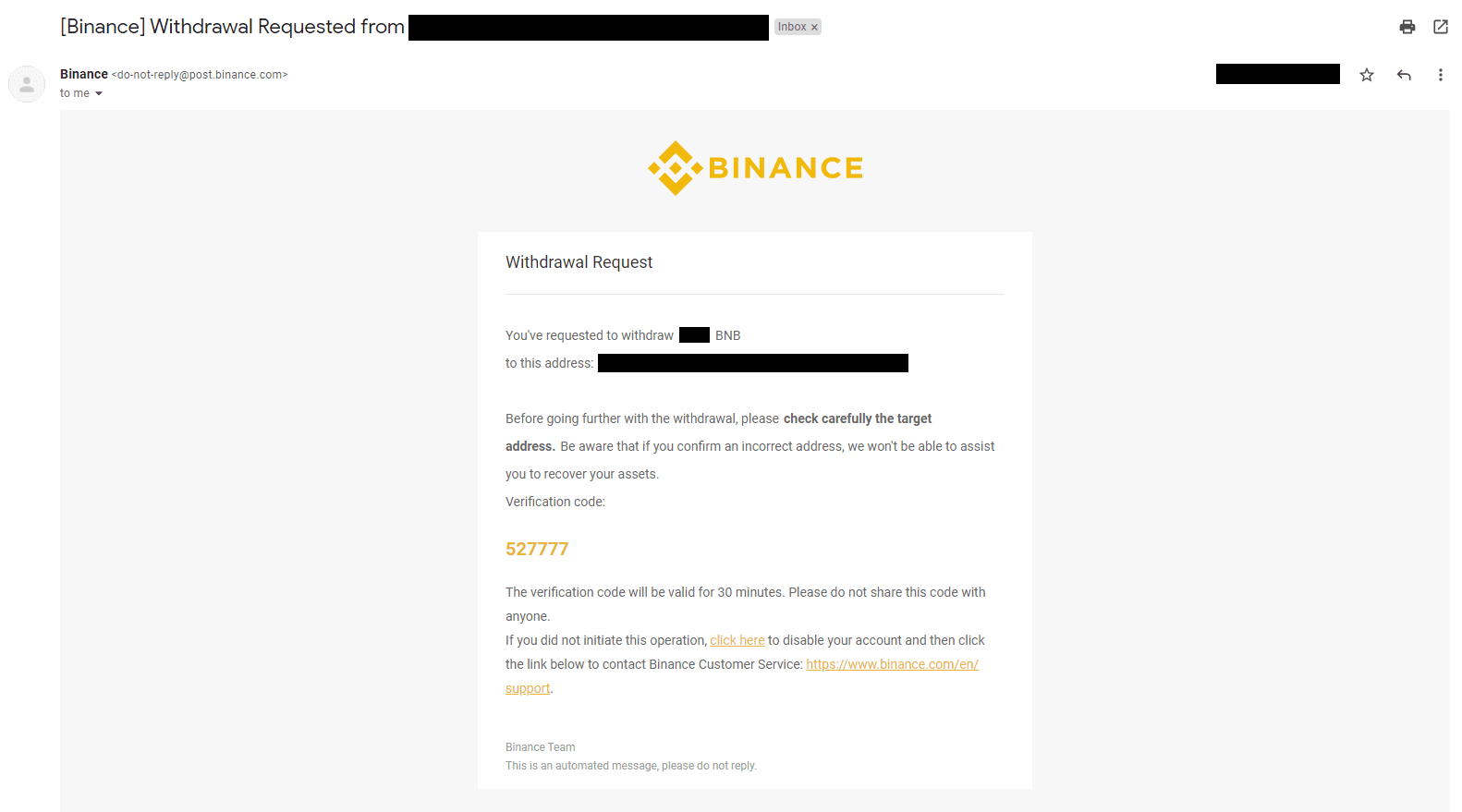
ඔබ වැරදීමකින් වැරදි ලිපිනයකට අරමුදල් ලබාගෙන තිබේ නම්, අපට ඔබේ අරමුදල් ලබන්නා සොයා ගැනීමට සහ ඔබට තවදුරටත් සහාය ලබා දීමට නොහැකි වේ. ඔබ වැරදීමකින් ඔබේ කාසි වැරදි ලිපිනයකට යවා ඇත්නම් සහ මෙම ලිපිනයේ හිමිකරු ඔබ දන්නේ නම්, එම වේදිකාවේ පාරිභෝගික සහාය සම්බන්ධ කර ගැනීමට අපි ඔබට නිර්දේශ කරමු.
P2P හුවමාරුවේදී මා දකින දීමනා Binance විසින් සපයනු ලබන ඒවාද?
P2P දීමනා ලැයිස්තුගත කිරීමේ පිටුවේ ඔබ දකින දීමනා Binance විසින් පිරිනමනු නොලැබේ. වෙළඳාම පහසු කිරීම සඳහා Binance වේදිකාවක් ලෙස සේවය කරයි, නමුත් දීමනා පරිශීලකයින් විසින් තනි තනිව සපයනු ලැබේ.
P2P වෙළෙන්දෙකු ලෙස, මා ආරක්ෂා වන්නේ කෙසේද?
සියලුම මාර්ගගත ගනුදෙනු escrow මගින් ආරක්ෂා කර ඇත. දැන්වීමක් පළ කළ විට, දැන්වීම සඳහා ක්රිප්ටෝ ප්රමාණය ස්වයංක්රීයව විකුණුම්කරුගේ p2p මුදල් පසුම්බියෙන් වෙන් කරනු ලැබේ. මෙයින් අදහස් කරන්නේ විකුණුම්කරු ඔබේ මුදල් සමඟ පලා ගොස් ඔබේ ක්රිප්ටෝ නිකුත් නොකරන්නේ නම්, අපගේ පාරිභෝගික සහායට වෙන් කර ඇති අරමුදල්වලින් ක්රිප්ටෝ ඔබට මුදා හැරිය හැකි බවයි.
ඔබ විකුණන්නේ නම්, ඔබ ගැනුම්කරුගෙන් මුදල් ලැබී ඇති බව තහවුරු කිරීමට පෙර කිසි විටෙකත් අරමුදල් නිදහස් නොකරන්න. ගැනුම්කරු භාවිතා කරන සමහර ගෙවීම් ක්රම ක්ෂණික නොවන බවත්, ආපසු ඇමතුම් ලබා ගැනීමේ අවදානමට මුහුණ දිය හැකි බවත් මතක තබා ගන්න.
නිගමනය: Binance වෙළඳාම සඳහා ඔබේ ගමන ආරම්භ වේ
2021 දී Binance හි ඔබේ වෙළඳ ගමන ආරම්භ කිරීම එහි පරිශීලක-හිතකාමී අතුරුමුහුණත සහ ආරක්ෂිත වේදිකාව සමඟ වෙන කවරදාටත් වඩා පහසුය. මෙම පියවරෙන් පියවර මාර්ගෝපදේශය අනුගමනය කිරීමෙන්, ඔබට ගිණුමක් නිර්මාණය කිරීමට, අරමුදල් තැන්පත් කිරීමට සහ ඔබේ පළමු වෙළඳාම විශ්වාසයෙන් යුතුව කළ හැකිය. කුඩා ප්රමාණවලින් ආරම්භ කිරීමට, ආරක්ෂක විශේෂාංග භාවිතා කිරීමට සහ වෙළඳපල ප්රවණතා පිළිබඳව අඛණ්ඩව ඔබව දැනුවත් කිරීමට මතක තබා ගන්න. සතුටින් වෙළඳාම් කරන්න!